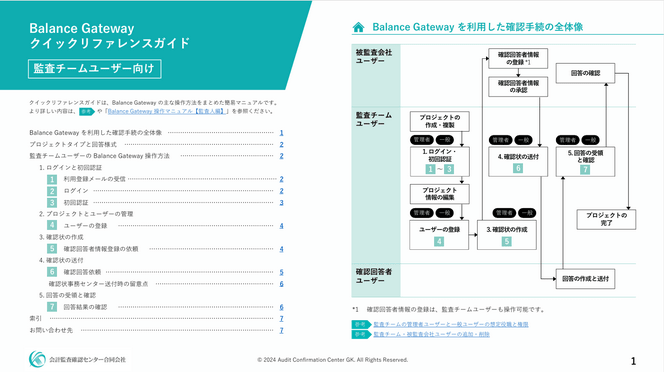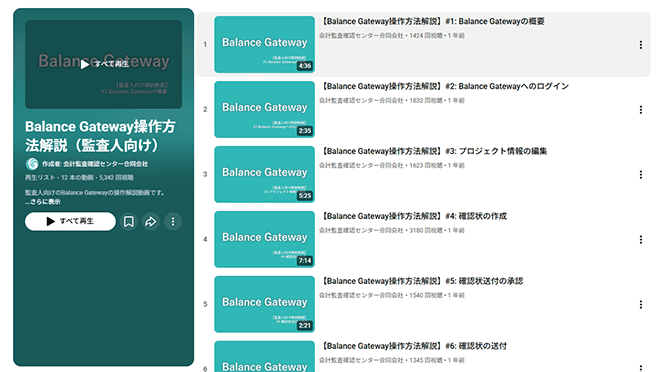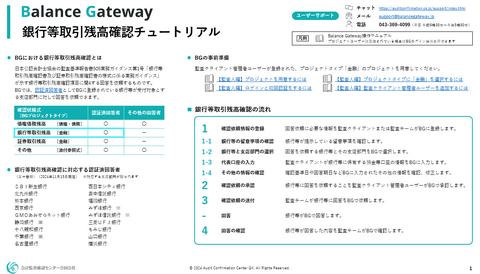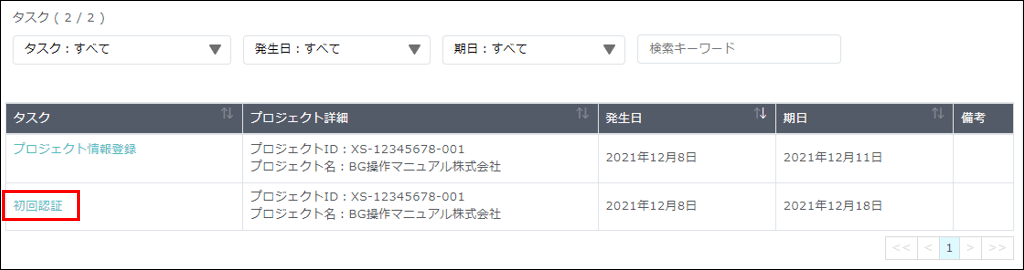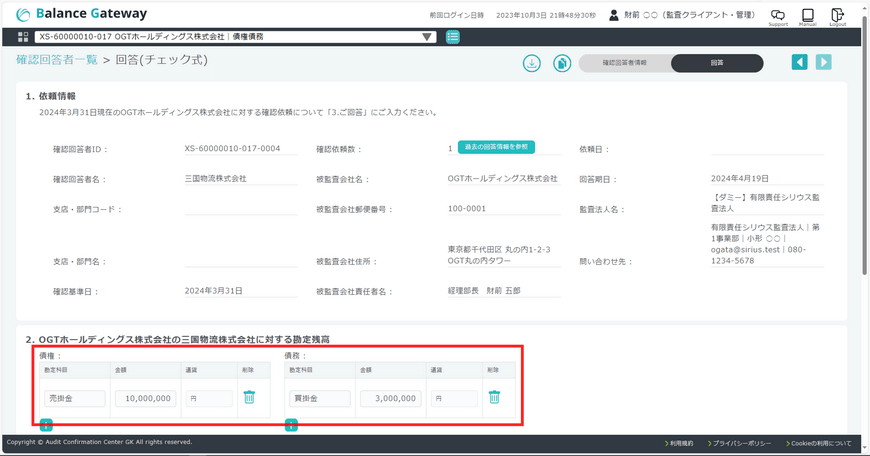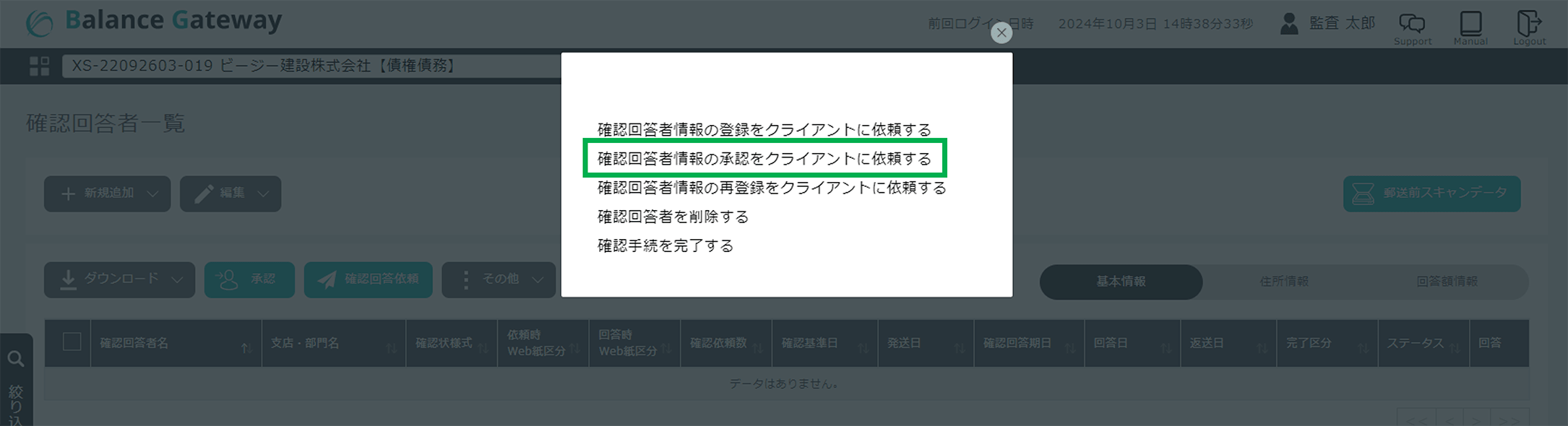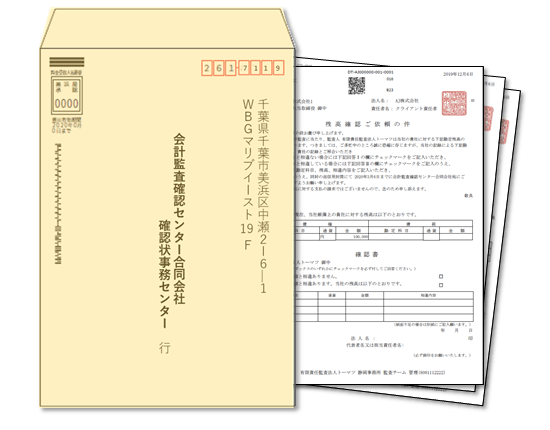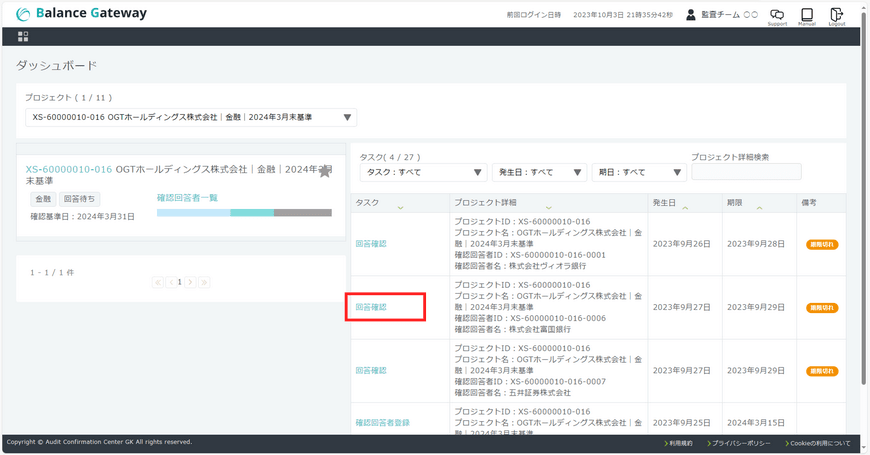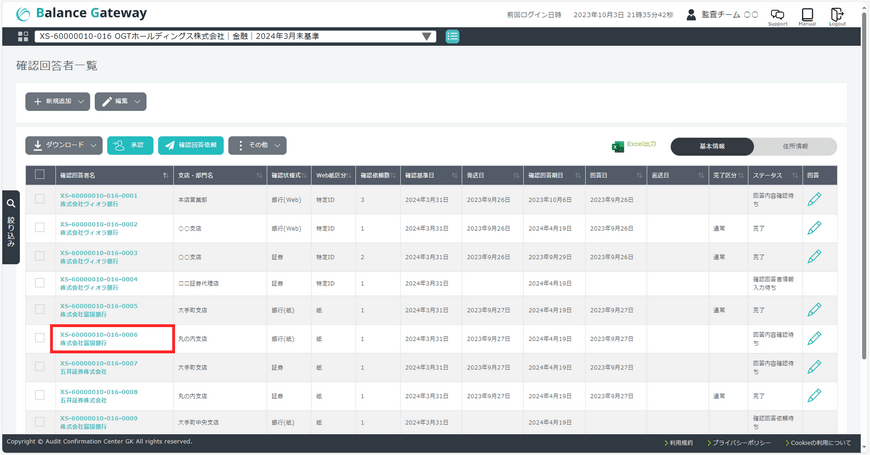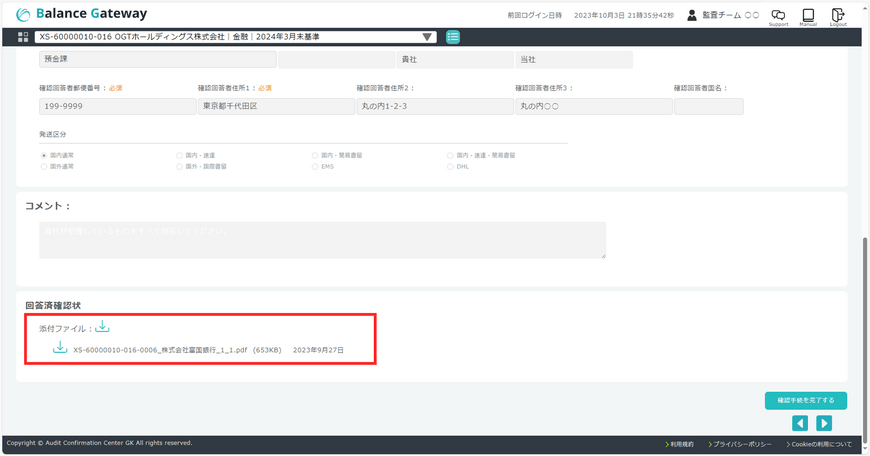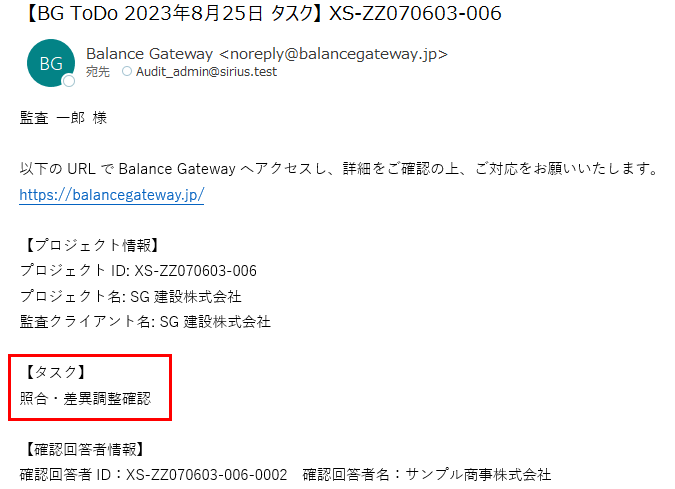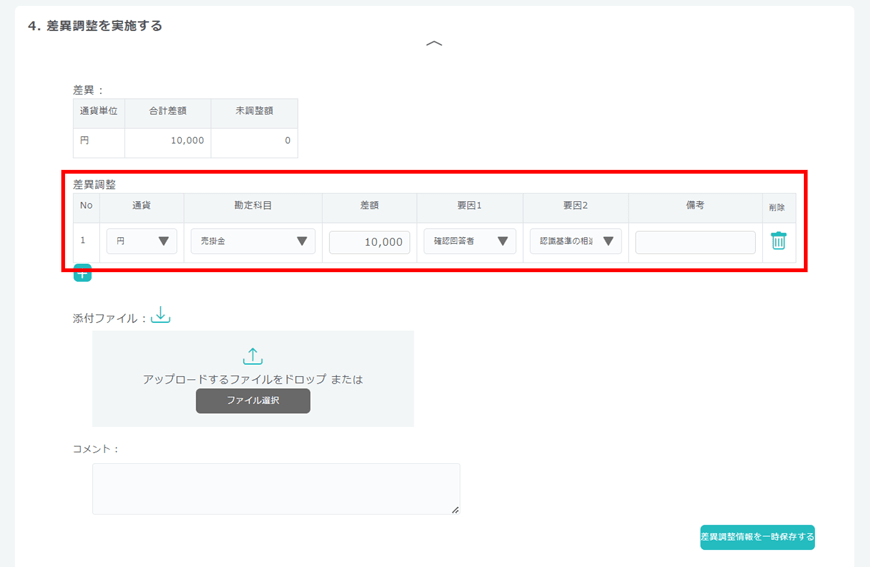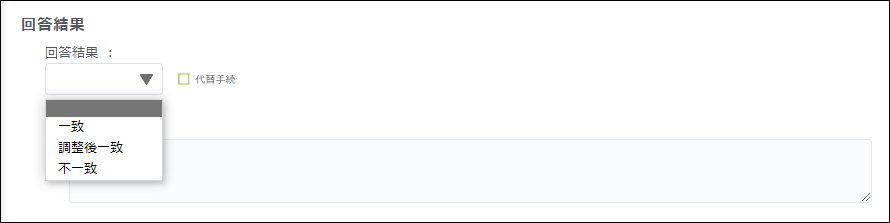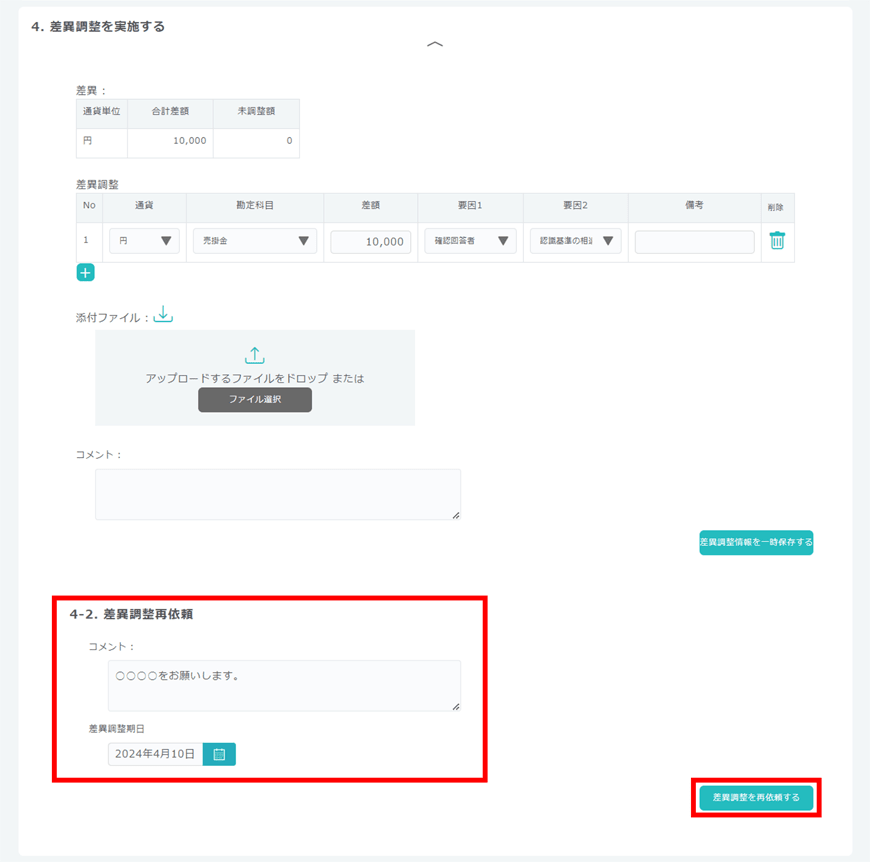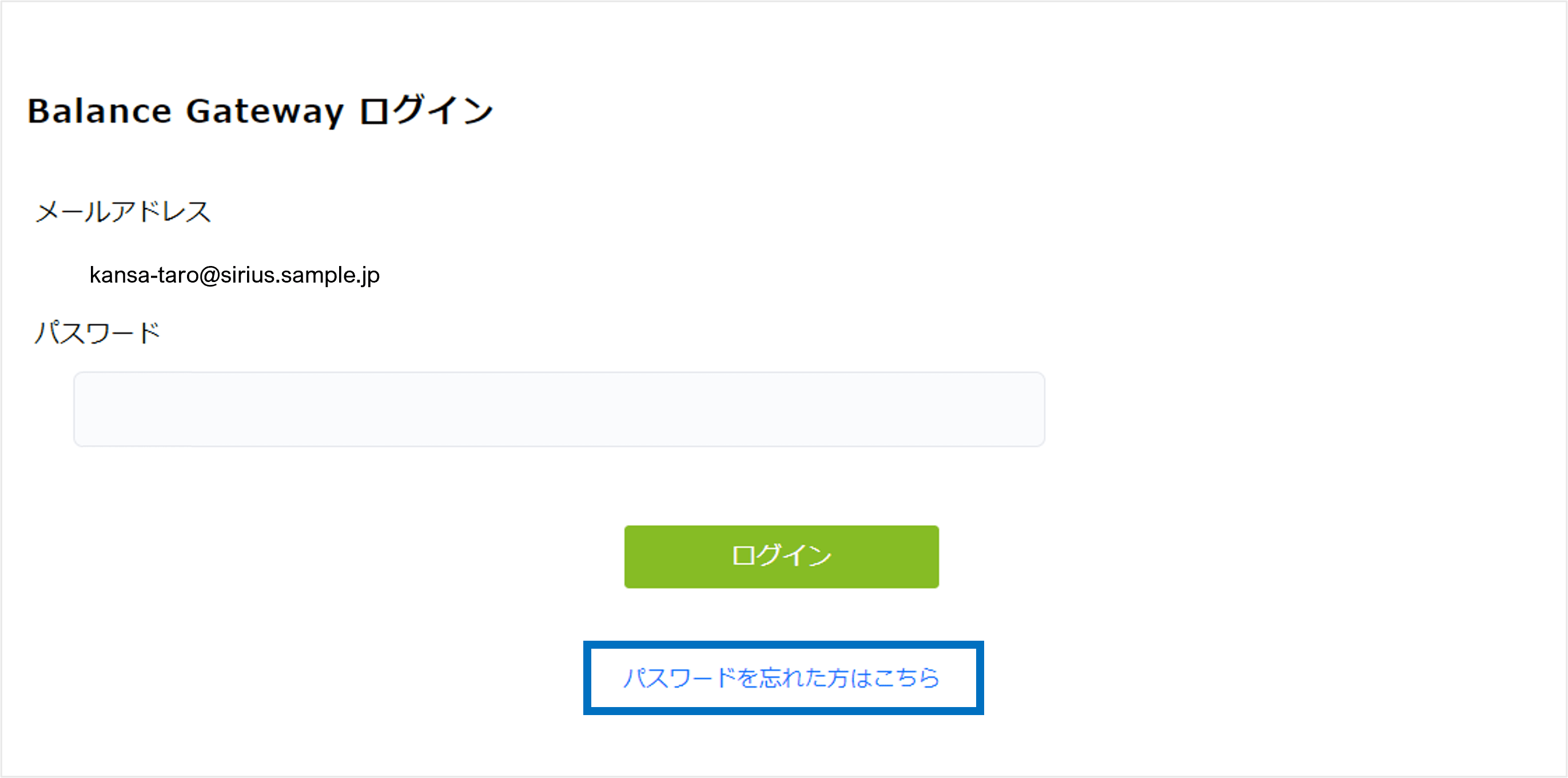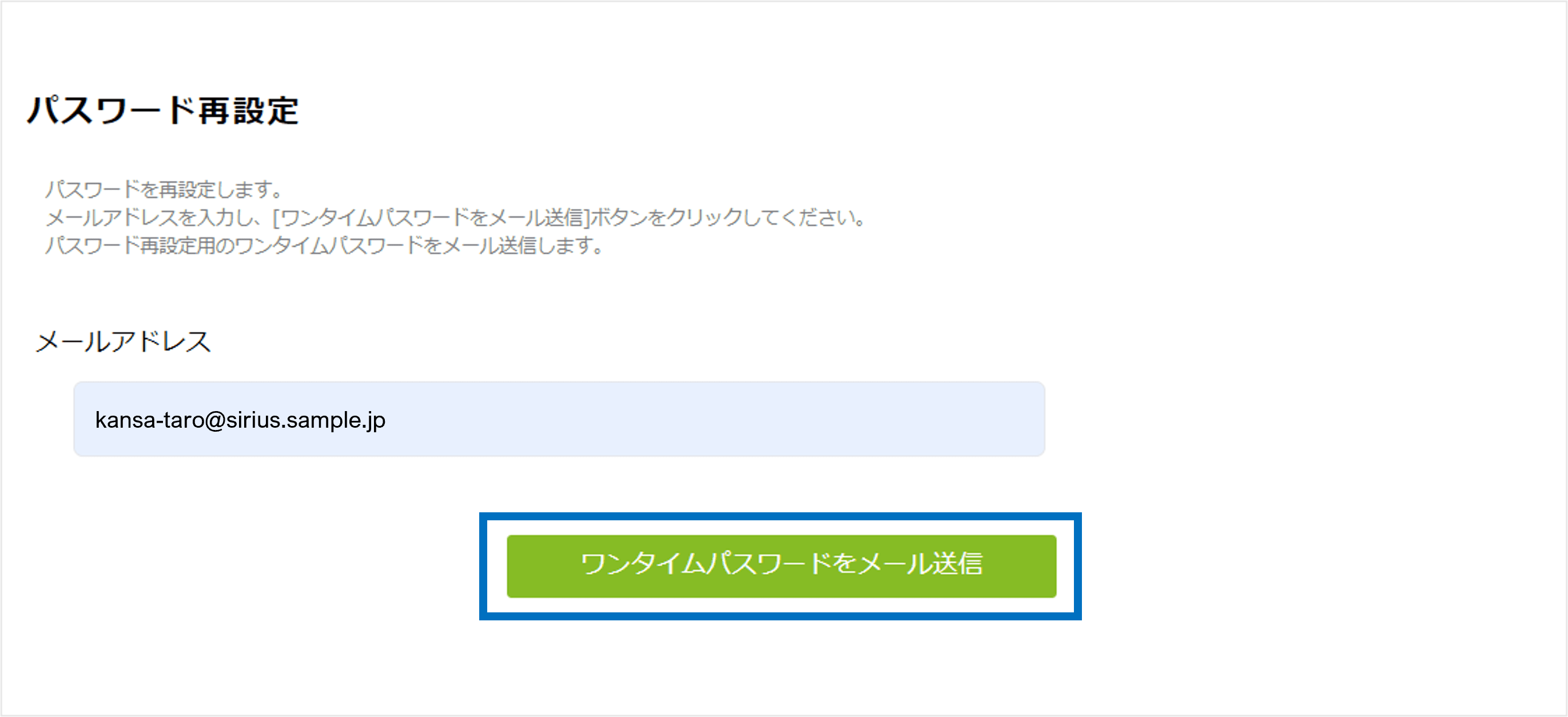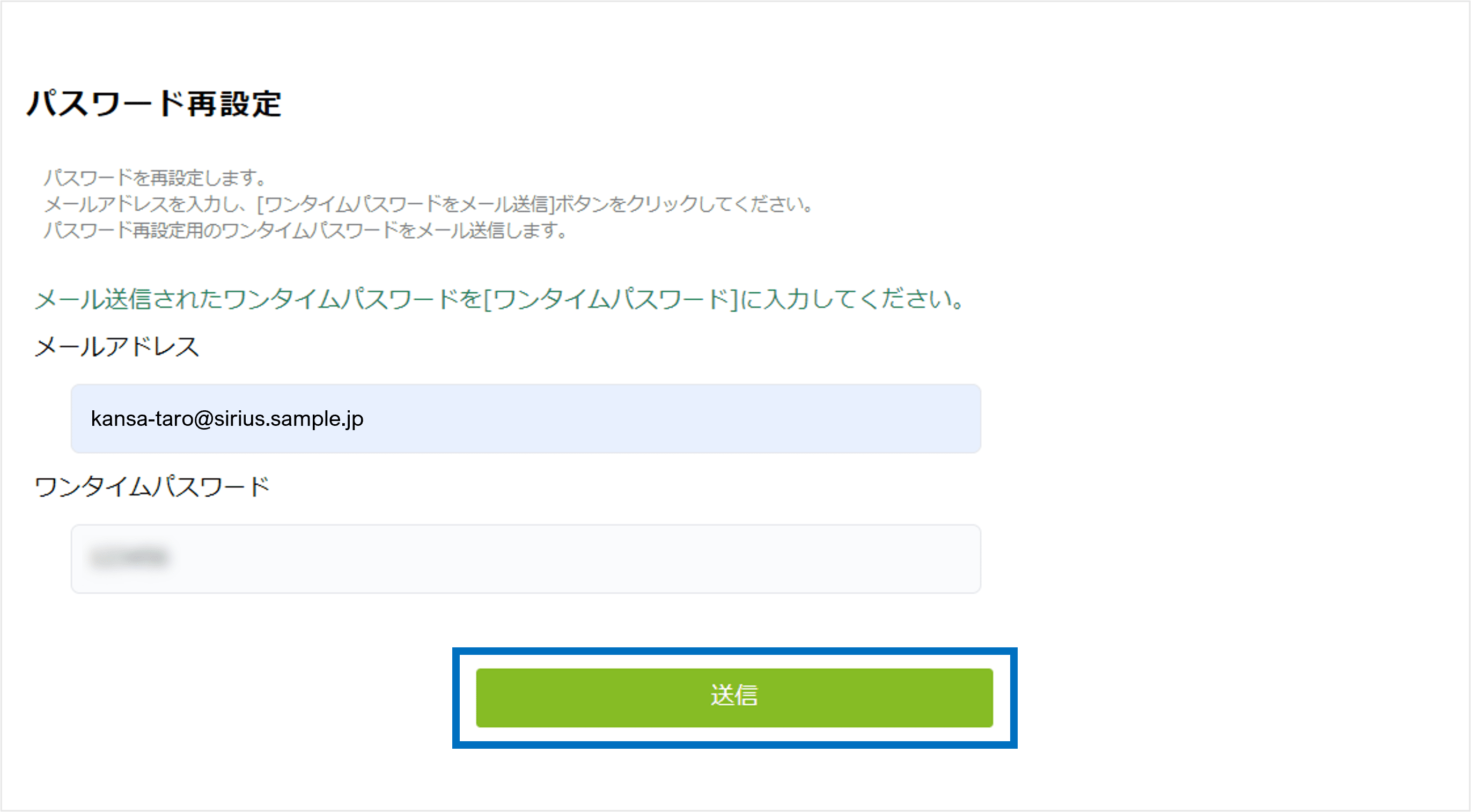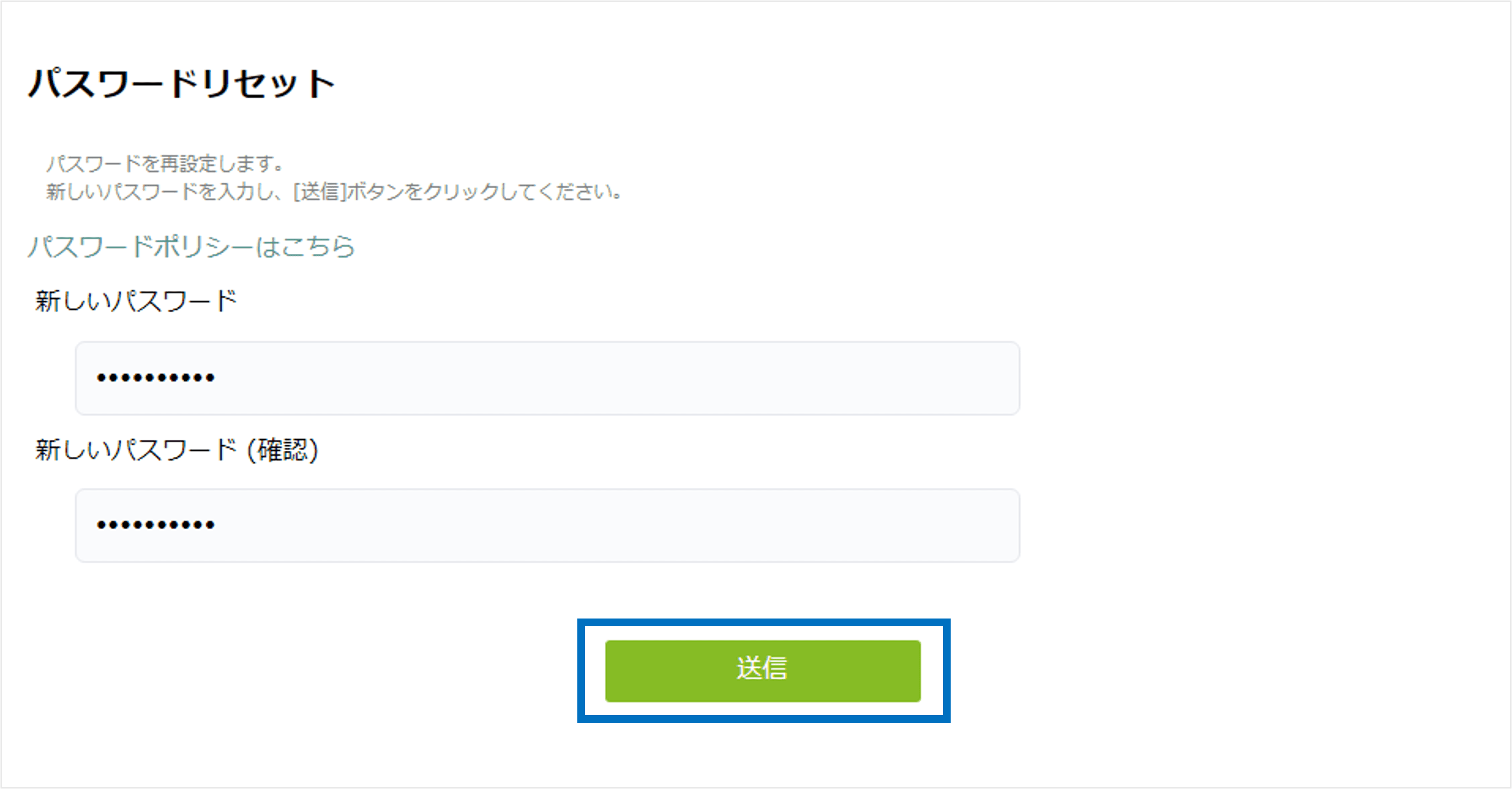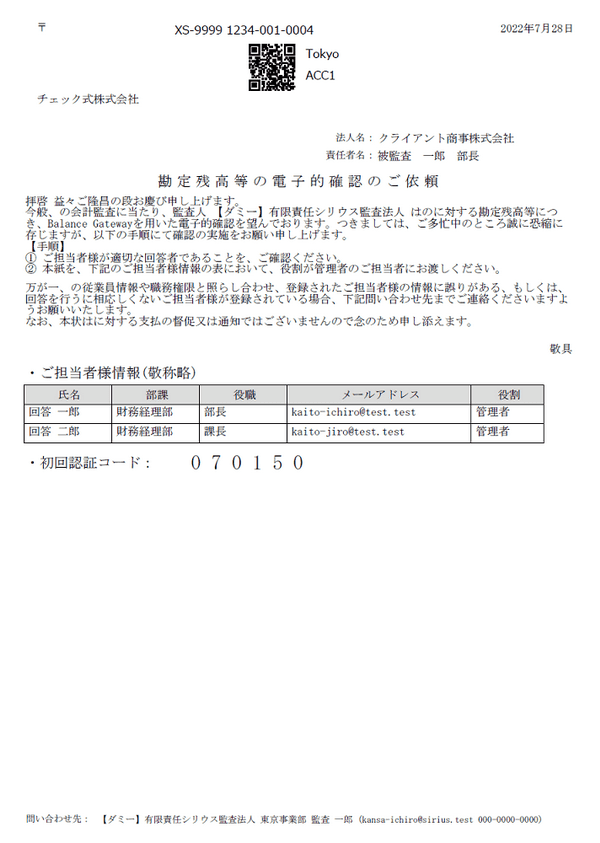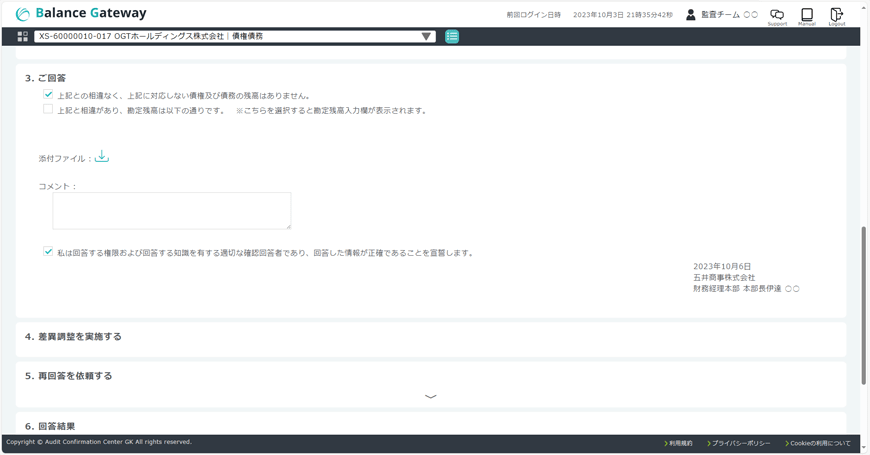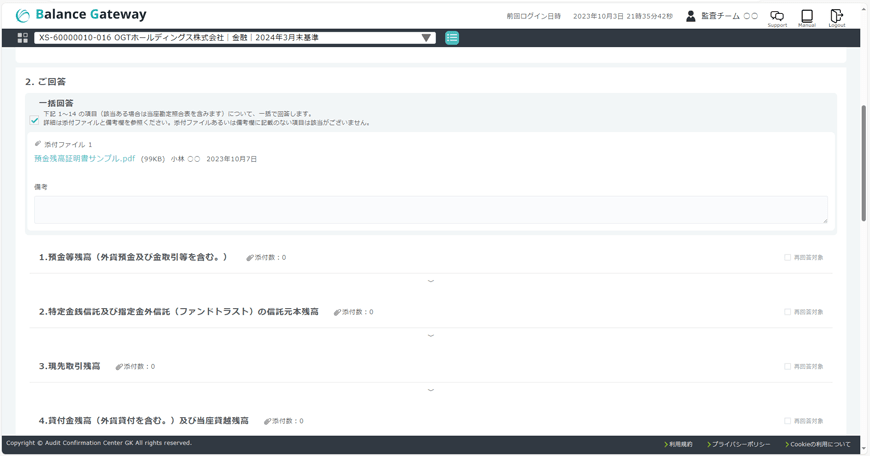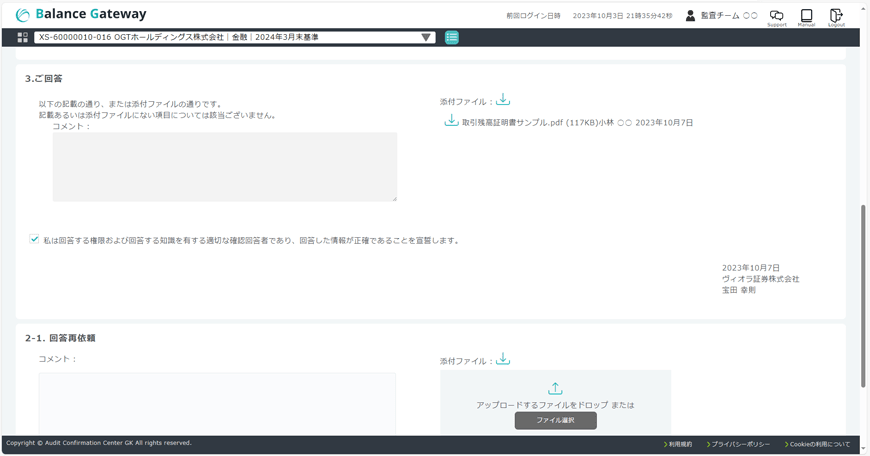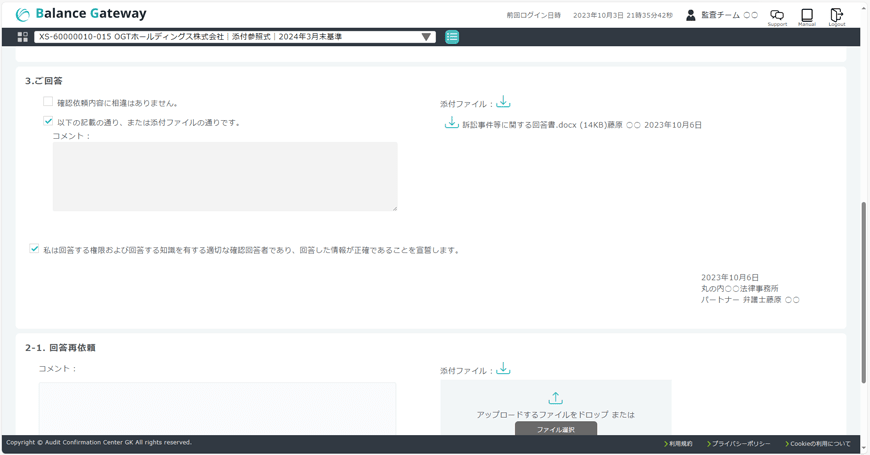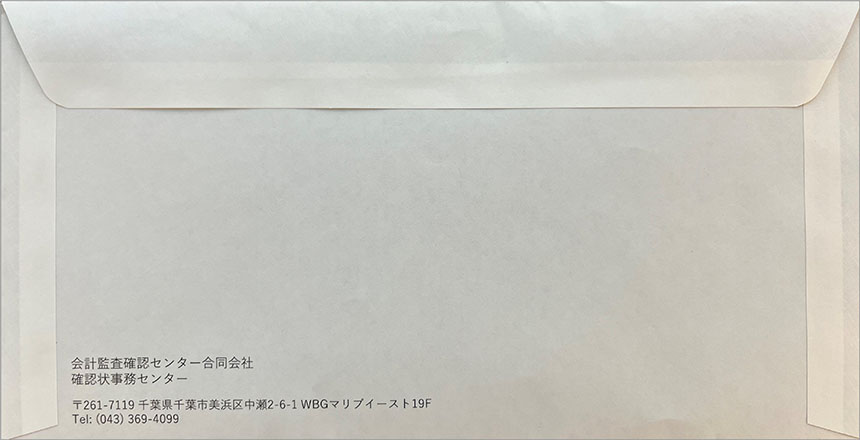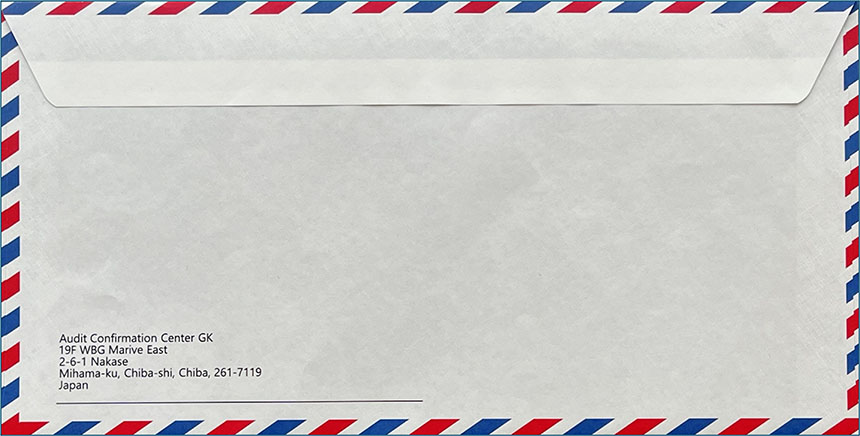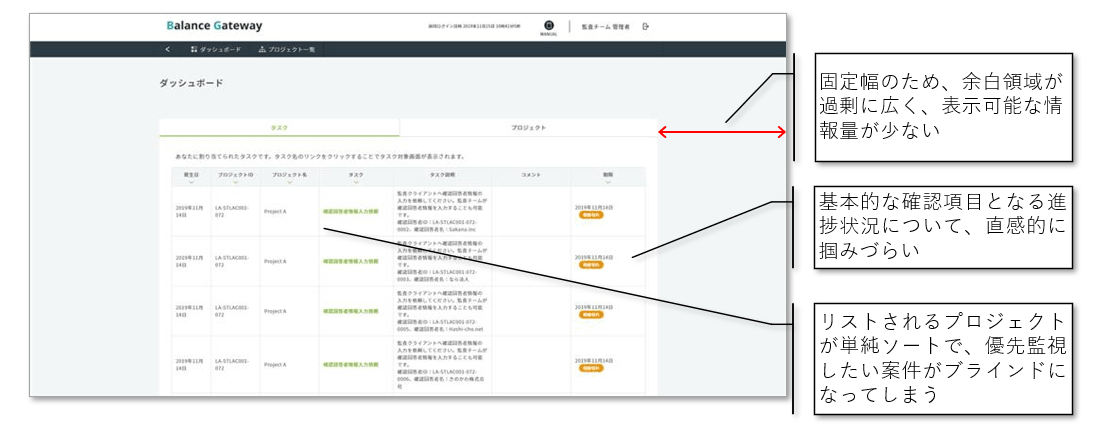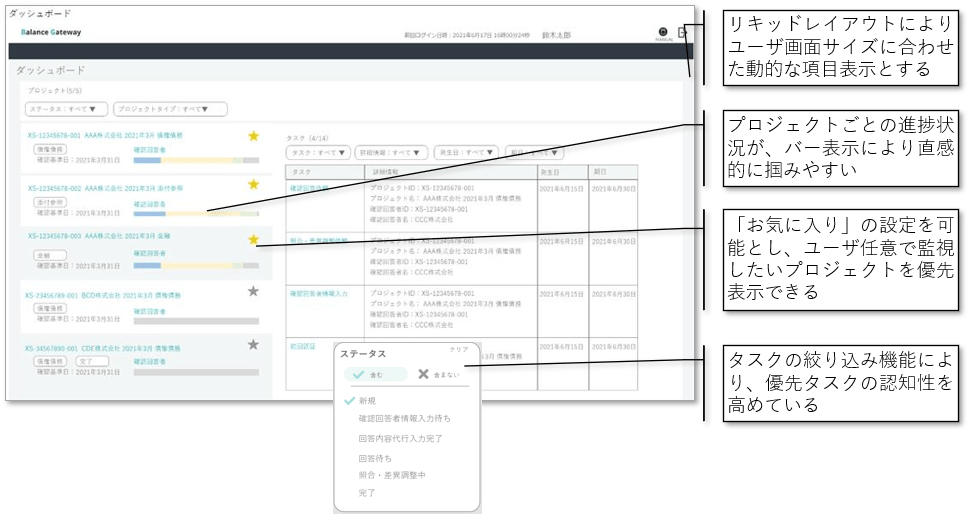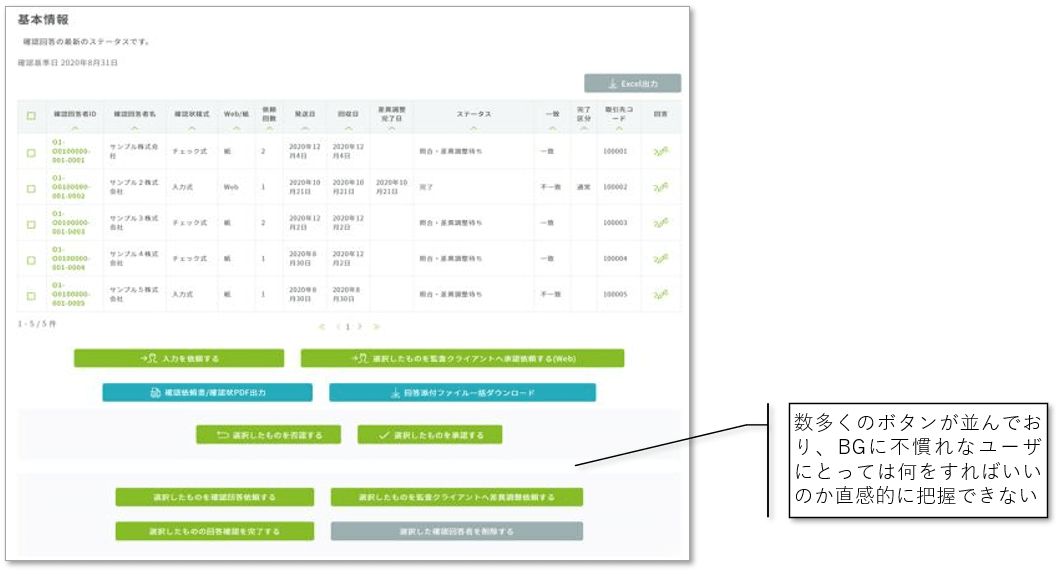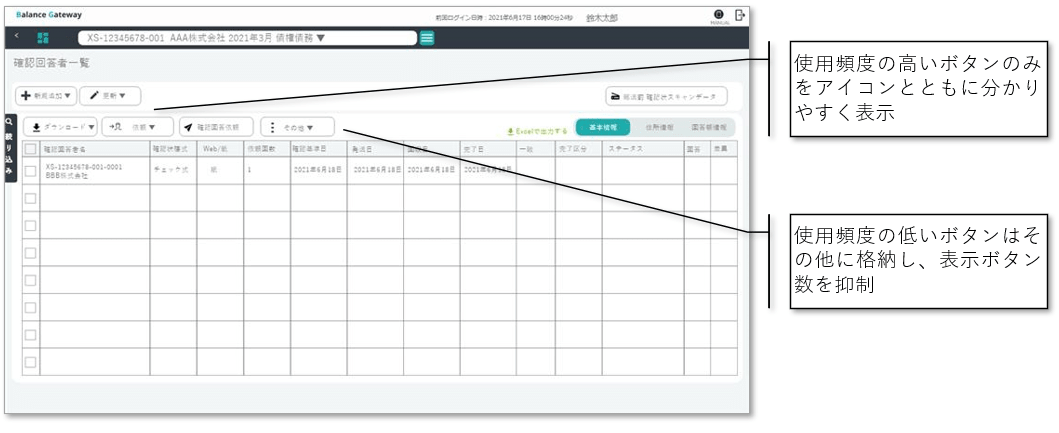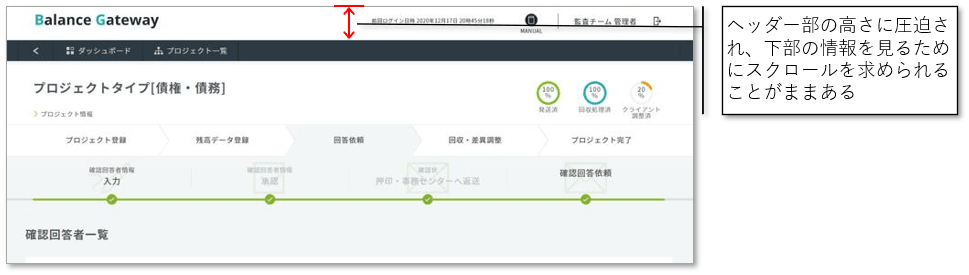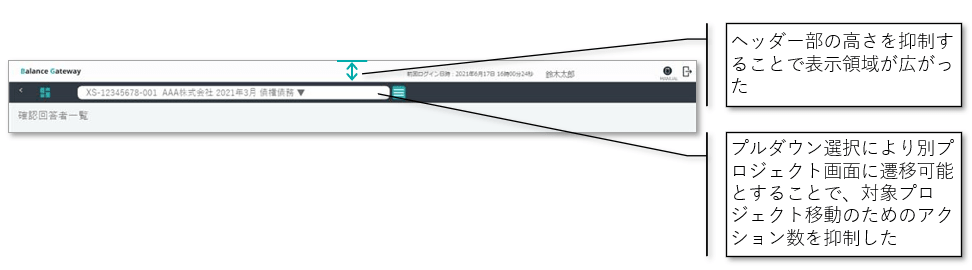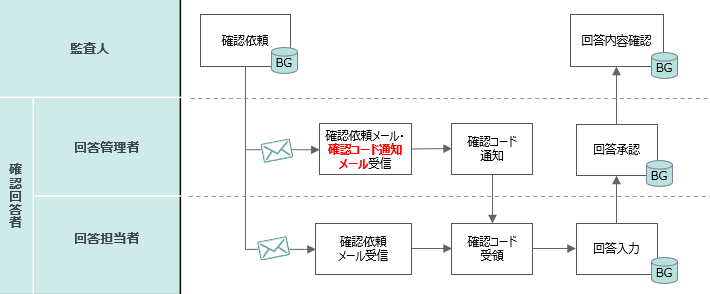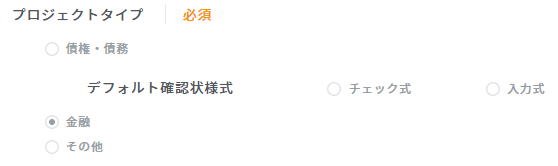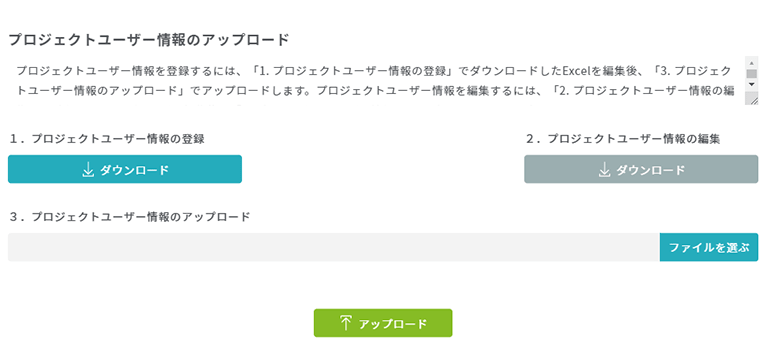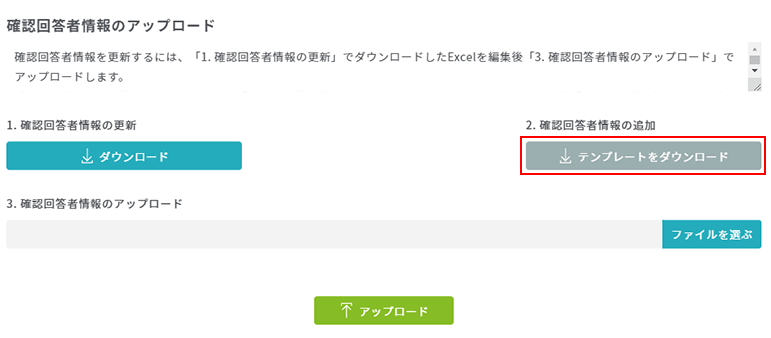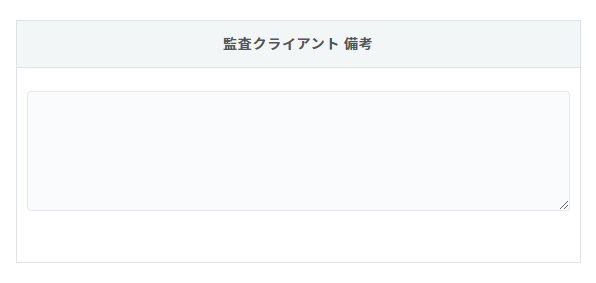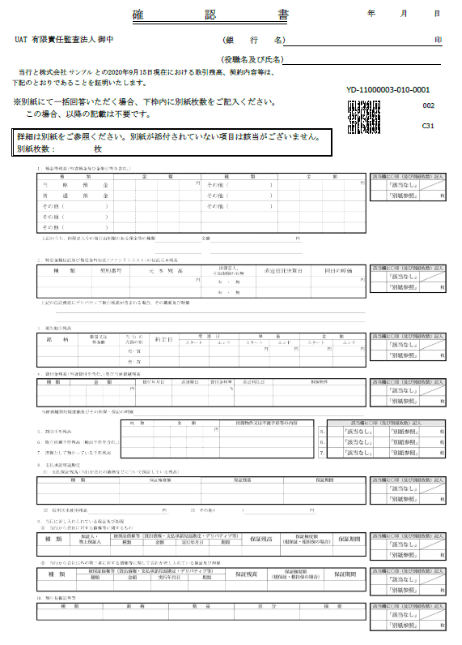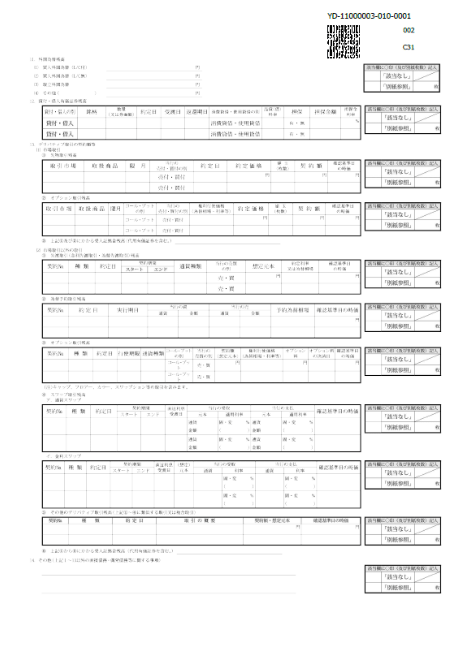【監査チーム編】
お役立ちコンテンツ
目次
- 1. ログイン・初回認証
- 2. プロジェクトとユーザーの管理
- 3. 確認状の作成
- 4. 確認状の送付
- 5. 回答の受領と評価
- 6. プロジェクトの完了
- 7. その他の操作
- 参考情報
- お問い合わせ先
Copyright © Audit Confirmation Center GK All rights reserved.
目次
- 1. ログイン・初回認証
- 利用登録メールの受信
- ログイン
- 初回認証
- 2. プロジェクトとユーザーの管理
- プロジェクトの作成・複製
- プロジェクト情報の編集
- プロジェクト情報
- プロジェクトスケジュール
- 監査クライアント情報
- プロジェクト詳細情報
- 監査チーム情報
- ユーザーの追加・削除
- 3. 確認状の作成
- 確認回答者情報登録の依頼
- 確認回答者情報の個別登録
- 債権債務残高確認
- 銀行等取引残高確認
- 証券取引残高確認
- その他の確認
- 確認回答者情報の一括登録
- 確認回答者情報の一括編集
- 確認回答者情報の削除
- 【Web】確認回答者情報承認の依頼
- 【紙面】確認回答者情報の承認
- 【紙面】確認状押印の依頼
- 4. 確認状の送付
- 【Web】確認回答依頼
- 【紙面・債権債務・その他】確認状の事務センター宛送付
- 【紙面・債権債務・その他】郵送前確認と確認回答依頼
- 【紙面・金融】確認状の事務センター宛送付
- 【紙面】未達郵便になった場合の対応
- 5. 回答の受領と評価
- 【Web】債権債務残高確認
- 【Web】銀行等取引残高確認
- 【Web】証券取引残高確認
- 【Web】その他の確認
- 【紙面】債権債務残高確認
- 【紙面】銀行等取引残高確認・証券取引残高確認・その他の確認
- 【債権債務】差異調整
- 【債権債務】差異調整の依頼・入力
- 【債権債務】差異調整結果の確認・再依頼
- 6. プロジェクトの完了
- 帳票の一括ダウンロード
- プロジェクトの完了
- 次期用プロジェクトの準備
- 7. その他の操作
- 個人設定(姓名・パスワード・使用言語)の編集
- パスワードを忘れた場合
- アカウントがロックされた場合
- Web確認時の確認依頼書出力
- 参考情報
- 操作画面
- メイン
- ダッシュボード
- プロジェクト情報
- 確認回答者一覧
- 確認回答者情報
- 取扱確認状一覧
- プロジェクトタイプと回答様式
- ユーザーの役割と権限
- 確認回答者ステータスとタスク一覧
- プロジェクトタイプ[債権・債務]
- プロジェクトタイプ[金融]
- プロジェクトタイプ[添付参照式]
- 通知メール
- 監査チーム宛通知メール
- 被監査会社宛通知メール
- 確認回答者宛通知メール
- 添付資料としてアップロード可能なファイル
- 紙面確認状の様式と印刷イメージ
- 債権債務残高確認
- 銀行等取引残高確認
- 証券取引残高確認
- その他の確認
- 封筒の仕様とイメージ
- 資料集
- お知らせ
- リリースノート
- Ver. 9.3.00
- Ver. 9.1.00
- Ver. 9.0.00
- Ver. 8.2.00
- Ver. 8.1.00
- Ver. 8.0.00
- Ver. 7.0.00
- Ver. 6.0.00
- Ver. 5.2.00
- Ver. 5.1.04
- Ver. 5.1.00
- Ver. 5.0.00
- 操作画面
- お問い合わせ先
他のユーザー向け操作マニュアル
- Home
- 1. ログイン・初回認証
1. ログイン・初回認証
この「1. ログイン・初回認証」セクションでは、Balance Gatewayをはじめて利用する際に届く利用登録メールの受信、Balance Gatewayへのログイン、プロジェクトの初回認証について説明します。2回目以降は、ログインから始まります。
【Balance Gateway操作方法解説動画】(YouTubeにリンクします)
利用登録メールの受信
ご自身がユーザーに登録されたプロジェクトが作成または複製されるか、プロジェクトのユーザーに追加されると、その通知メールが送信されます。はじめてBalance Gatewayのユーザーに登録された場合、通知メールには初期パスワードが記載され、初回ログイン時に変更が必要です。
利用登録メールの受信ログイン
WebブラウザからBalance Gatewayにアクセスし、メールアドレスとパスワードを用いてログインします。
ログイン初回認証
そのプロジェクトをはじめて利用する場合は初回認証をします。既存プロジェクトを複製したプロジェクトを利用する場合は、複製元プロジェクトで初回認証が完了しているユーザーは初回認証が不要です。初回認証コードは複製元プロジェクトの初回認証コードと同じです。
初回認証次のプロセス
- プロジェクト情報の編集が未了の場合 ≫ プロジェクト情報の編集
- Web確認をする場合 ≫ ユーザーの追加・削除(被監査会社管理ユーザーの登録)
- 上記以外の場合 ≫ 3. 確認状の作成
- Home
- 1. ログイン・初回認証
- 利用登録メールの受信
利用登録メールの受信
ご自身がユーザーに登録されたプロジェクトが作成または複製されるか、プロジェクトのユーザーに追加されると(「2. プロジェクトとユーザーの管理」を参照)、その通知メールが送信されます。はじめてBalance Gatewayのユーザーに登録された場合、通知メールには初期パスワードが記載され、初回ログイン時に変更が必要です。
通知メール
| 送信時点 | 送信の段階 | 件名 |
|---|---|---|
| 即時 | プロジェクトが作成された場合 | Balance Gateway 利用登録のお知らせ |
| プロジェクトのユーザーに追加された場合 | Balance Gateway 利用登録のお知らせ | |
| プロジェクトが複製された場合 | 【BG Info プロジェクト複写】≪プロジェクトID≫ |
はじめてBalance Gatewayのユーザーに登録された場合、通知メールには初期パスワードが記載され、初回ログイン時に変更が必要です。
パスワードに[ご自身のパスワード]と記載がある場合は、過去にBalance Gatewayのユーザーに登録された方で、変更済のパスワードでログインします。パスワードを忘れた場合は、パスワード入力画面にある[パスワードを忘れた方はこちら]よりパスワードを再設定してください。
SAML連携済(シングルサインオン(SSO)に対応)の監査事務所の監査チームユーザーの場合、パスワードの記載がありません。メールアドレスを入力すると所属監査事務所の認証を行うため、パスワードの入力が要求されません。
次のプロセス
- Home
- 1. ログイン・初回認証
- ログイン
ログイン
ログイン
利用登録メールの受信にて受信した利用登録メールに記載されているURLをクリックすると、[Balance Gateway ログイン]画面が表示されます。ご自身のメールアドレスを入力し、[送信]ボタンをクリックしパスワードを入力します。
SAML連携済み(シングルサインオン(SSO)に対応)の監査事務所のユーザーはパスワード入力が不要です。[送信]ボタンをクリック後、[ダッシュボード]画面に移動します。

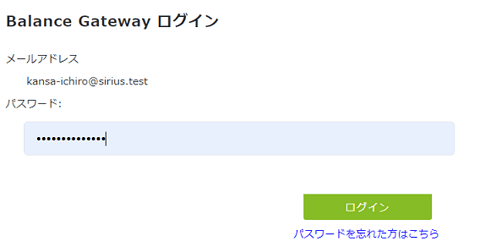
ログインが完了すると、[ダッシュボード]画面が表示されます。[ダッシュボード]画面の説明は「ダッシュボード」をご覧ください。
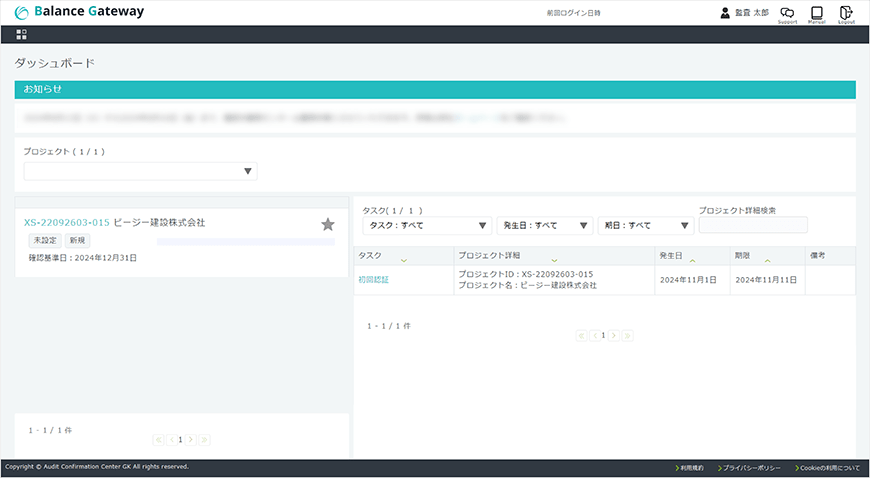
初回ログイン時は、利用登録通知メールに記載されたパスワードを用いてログインすると、パスワード変更画面に遷移します。[パスワードを変更する]ボタンをクリックし、任意のパスワードを設定します。
パスワード設定後も定期的にパスワードの変更が必要になります。パスワードの変更が必要になると、初回ログイン時と同様にパスワード変更画面に遷移しますので、パスワードを変更してください。
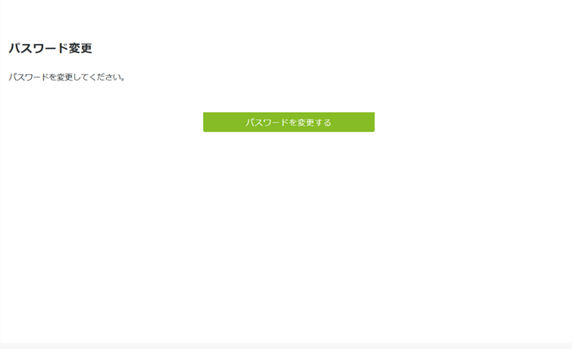
パスワードポリシー
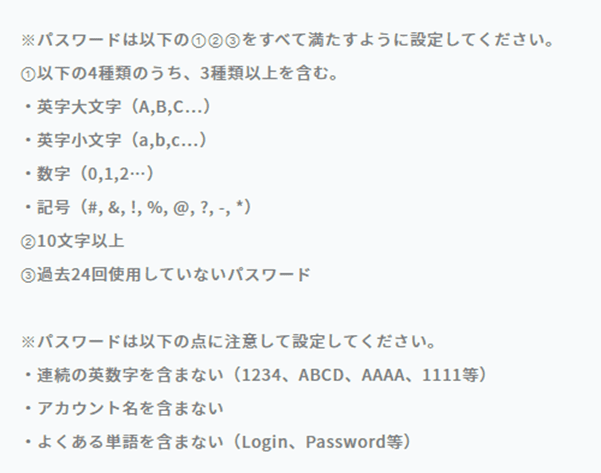
「Google Authenticator または Microsoft Authenticator のワンタイムパスワード」が要求される場合は、それを入力します。
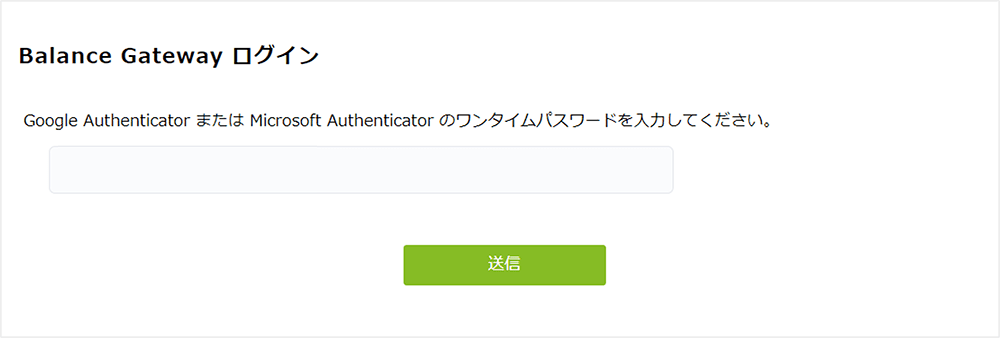
ワンタイムパスワードの利用開始方法
Balance Gatewayにはじめてログインする際に下図の[Google Authenticator / Microsoft Authenticator 設定確認]画面が表示されたら、「Google Authenticator/Microsoft Authenticator 利用開始方法(PDF)」を参照し、スマートフォン等に「Google Authenticator」アプリまたは「Microsoft Authenticator」アプリをインストールのうえ、Balance Gateway用のワンタイムパスワードを登録してください。
また、スマートフォンの機種変更や紛失時の対応につきましては、上記のマニュアルを参照し、アカウントの移行を行うか、またはワンタイムパスワードのリセットを行ってください。
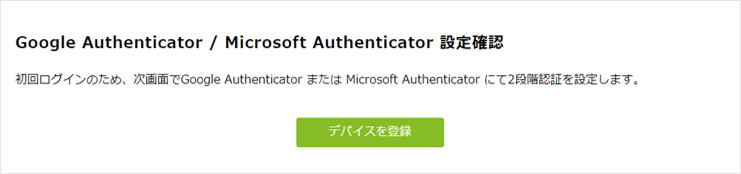
次のプロセス
- [ダッシュボード]画面に[初回認証]タスクが表示されている場合 ≫ 初回認証
- [ダッシュボード]画面に[プロジェクト情報登録]タスクが表示されている場合 ≫ 2. プロジェクトとユーザーの管理 > プロジェクト情報の編集
- [ダッシュボード]画面に[確認回答者登録]タスクが表示されている場合 ≫ 3. 確認状の作成
- [ダッシュボード]画面に[確認回答依頼]タスクが表示されている場合 ≫ 4. 確認状の送付 >【Web】確認回答依頼、または 4. 確認状の送付 >【紙面・金融】確認状の事務センター宛送付
- [ダッシュボード]画面に[確認状郵送前確認]タスクが表示されている場合 ≫ 4. 確認状の送付 >【紙面・債権債務・その他】確認状の事務センター宛送付
- [ダッシュボード]画面に[回答確認]タスクが表示されている場合
- [ダッシュボード]画面に[回答依頼差戻の確認]タスクが表示されている場合
- [ダッシュボード]画面に[照合・差異調整依頼]タスクが表示されている場合 ≫ 5. 回答の受領と評価 >【Web】債権債務残高確認、または 5. 回答の受領と評価 >【紙面】債権債務残高確認
- [ダッシュボード]画面に[回答内容入力]タスクまたは[回答代行入力確認]タスクが表示されている場合 ≫ 5. 回答の受領と評価 >【紙面】債権債務残高確認
- [ダッシュボード]画面に[照合・差異調整確認]タスクが表示されている場合 ≫ 5. 回答の受領と評価 >【債権債務】差異調整 >【債権債務】差異調整結果の確認・再依頼
- すべての確認手続が完了した場合 ≫ (監査チーム管理者ユーザーのみ)6. プロジェクトの完了 > プロジェクトの完了
- Home
- 1. ログイン・初回認証
- 初回認証
初回認証
自身が登録されたプロジェクトごとに初回認証を行います。[ダッシュボード]画面を表示し、[初回認証]リンクをクリックします。
[初回認証]画面にて初回認証コードを入力し、[利用規約に同意して初回認証する]ボタンをクリックします。初回認証が完了すると、初回認証タスクは表示されなくなります。
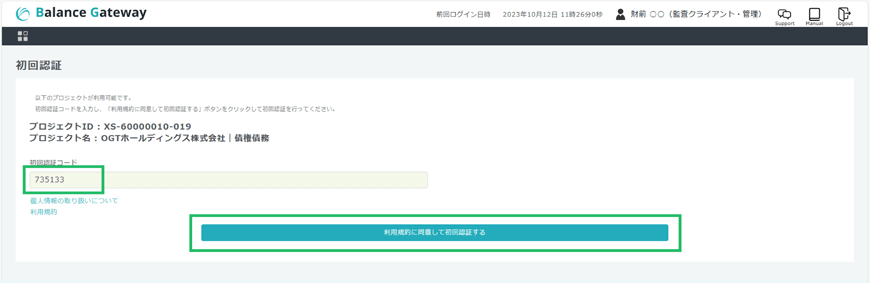
初回認証コードは以下のとおりです。利用申請後に追加されたユーザーは、プロジェクトに登録済の監査チームユーザーに初回認証コードを確認ください。なお、初回認証を完了している被監査会社の管理者も初回認証コードの閲覧が可能です。
| 対象 | 初回認証コードの設定 |
|---|---|
| 利用申請と同時に登録したユーザー | 利用申請の[確認コード]欄に入力した値 |
| 利用申請後に追加されたユーザー | Balance Gatewayの[プロジェクトユーザー一覧]画面に表示される初回認証コード(監査チームユーザーまたは初回認証済みの被監査会社の管理者ユーザーのみ表示) |
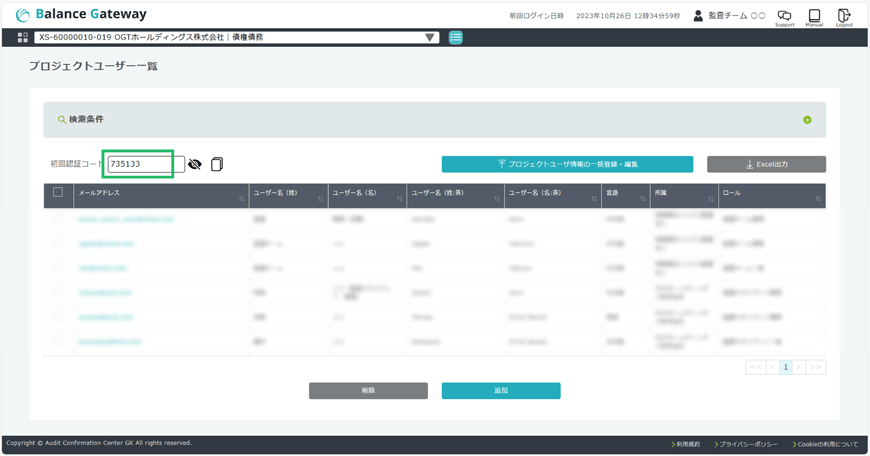
次のプロセス
- [ダッシュボード]画面に[プロジェクト情報登録]タスクが表示されている場合 ≫ プロジェクト情報の編集
- [ダッシュボード]画面に[確認回答者登録]タスクが表示されている場合 ≫ 3. 確認状の作成
- [ダッシュボード]画面に[確認回答依頼]タスクが表示されている場合 ≫ 【Web】確認回答依頼、または【紙面・金融】確認状の事務センター宛送付
- [ダッシュボード]画面に[確認状郵送前確認]タスクが表示されている場合 ≫ 【紙面・債権債務・その他】郵送前確認と確認回答依頼
- [ダッシュボード]画面に[回答確認]タスクが表示されている場合
- [ダッシュボード]画面に[回答依頼差戻の確認]タスクが表示されている場合
- [ダッシュボード]画面に[照合・差異調整依頼]タスクが表示されている場合 ≫ 【Web】債権債務残高確認、または【紙面】債権債務残高確認
- [ダッシュボード]画面に[回答内容入力]タスクまたは[回答代行入力確認]タスクが表示されている場合 ≫ 【紙面】債権債務残高確認
- [ダッシュボード]画面に[照合・差異調整確認]タスクが表示されている場合 ≫ 【債権債務】差異調整結果の確認・再依頼
- すべての確認手続が完了した場合 ≫ (監査チーム管理者ユーザーのみ)プロジェクトの完了
- Home
- 2. プロジェクトとユーザーの管理
2. プロジェクトとユーザーの管理
この「2. プロジェクトとユーザーの管理」セクションでは、プロジェクトとユーザーの管理方法について説明します。すでにプロジェクトやユーザーの準備が済んでいましたら、次の「3. 確認状の作成」セクションにお進みください。
Balance Gateway において確認状を管理するグループを「プロジェクト」といいます。被監査会社ごと、そのプロジェクトタイプごとや確認基準日ごとなど、管理したいグループごとに、プロジェクトを作成(利用申請)または複製し準備します。
プロジェクトには、監査チームと被監査会社のユーザーを登録します。例えば、債権債務残高確認や銀行等取引残高確認の各プロジェクトに、それぞれの監査チームや被監査会社の担当者を登録することができます。
被監査会社のユーザーは、[プロジェクト情報]画面の参照はできますが、編集ができません。被監査会社ユーザーの追加・削除は、監査チームのほか、被監査会社の管理者ユーザーも可能です。
【Balance Gateway操作方法解説動画】(YouTubeにリンクします)
プロジェクトの作成・複製
プロジェクトの準備方法には、監査事務所のBalance Gateway利用責任者に新たに作成してもらう方法(利用申請)と、既存のプロジェクトを複製する方法があります。複製した場合は、被監査会社名や複製元のプロジェクトに登録されているユーザーが引き継がれます。ご自身がユーザーに登録されたプロジェクトが作成または複製されると、その通知メールが送信されます。
プロジェクトの作成・複製直後のステータスとタスク
| プロジェクトのステータス | 監査チームのタスク | 被監査会社のタスク |
|---|---|---|
| 新規 | プロジェクト情報登録 | - |
次のプロセス
- プロジェクト情報の編集(プロジェクトタイプなどプロジェクト情報の登録)
プロジェクト情報の編集
プロジェクトを作成・複製した場合、プロジェクトタイプの選択や、回答期日などスケジュールの登録をします。
プロジェクト情報の編集直後のステータスとタスク
| プロジェクトのステータス | 監査チームのタスク | 被監査会社のタスク |
|---|---|---|
| 確認回答者情報入力待ち | 確認回答者登録 | - |
次のプロセス
- Web確認する場合で、プロジェクトに被監査会社管理者ユーザーが1名も登録されていない場合 ≫ ユーザーの追加・削除(被監査会社管理者ユーザーを登録)
- 上記以外の場合 ≫ 3. 確認状の作成
ユーザーの追加・削除
その後、必要に応じて、監査チームや被監査会社のユーザーを追加します。追加すると、追加ユーザーに通知メールが送信されます。
Web確認では、被監査会社の管理者ユーザーの登録が必要です。紙面確認では、監査チームのみのユーザー登録でも利用できます。
ユーザーの追加・削除次のプロセス
- Home
- 2. プロジェクトとユーザーの管理
- プロジェクトの作成・複製
プロジェクトの作成・複製
Balance Gatewayでは、「プロジェクト」という単位で確認状を管理し、プロジェクトはプロジェクトタイプごとに準備します。プロジェクトの準備方法には、プロジェクトの作成(「利用申請」ともいいます)とプロジェクトの複製の2方法があります。
プロジェクトの作成(利用申請)
プロジェクトの作成(利用申請)は、監査事務所のBalance Gateway利用責任者が専用サイト「Balance Gateway利用管理ポータル」を操作します。監査チームは、所属監査事務所の手続に従って利用申請に必要な情報を利用責任者に提供ください。利用責任者が利用登録すると、即時にプロジェクトが作成されます。
なお、以下の項目は、1つのプロジェクトに対して1つの値を設定します。
- 監査クライアント名
- プロジェクトタイプ
プロジェクトの複製
同一の被監査会社に対して異なる設定値を使用したい場合、監査チームは既存のプロジェクトを複製することにより、プロジェクト情報やユーザー情報の登録等を引き継いだプロジェクトを作成することが可能です。プロジェクト複製を行った場合、以下のプロジェクト情報がコピーされたうえで、プロジェクト情報の編集を完了する前の状態になります。
- プロジェクト情報(プロジェクト名、確認基準日、通貨など)
- プロジェクトスケジュール
- 監査クライアント情報(クライアント名、責任者名、住所など)
- プロジェクト詳細情報(プロジェクトタイプ、監査クライアント呼称など)
- 監査チーム情報(所属部門コード、住所など)
- 監査チーム、監査クライアントのユーザー情報(氏名、メールアドレス、役職など)と、初回認証済の場合は初回認証済の状態
複写元プロジェクトの[帳票一括ダウンロード]ボタンからダウンロードした[確認回答者情報]Excelを保存しておけば、複写元と同じ確認回答者情報を簡単に登録することができます。登録方法は確認回答者情報の一括登録を参照してください。
[プロジェクト情報]画面の[このプロジェクトを複製する]をクリックすると、[プロジェクトを複写します。よろしいですか。]とのダイアログが表示されますので[OK]ボタンをクリックしてください。
複製されたプロジェクトの[プロジェクト情報]画面に移動します。
「プロジェクト情報の編集」を参照のうえ、プロジェクトタイプ等を設定したうえで、プロジェクト情報の保存を行ってください。
※プロジェクト複製では、クライアント名の変更はできません。クライアント名を子会社や関連会社、支店などに変更したい場合は、各監査事務所の申請方法に従って新規のプロジェクトの利用申請を行う必要があります。
※プロジェクト情報保存前の新規プロジェクトからは、複製ができません。複製元としたいプロジェクトのプロジェクト情報を保存してから、複製を行ってください。
※プロジェクトが複製されると、【BG Info プロジェクト複写】メールがそのプロジェクトの監査チームユーザーと被監査会社ユーザーへ配信されます。
次のプロセス
- Home
- 2. プロジェクトとユーザーの管理
- プロジェクト情報の編集
プロジェクト情報の編集
監査チームの管理者・一般ユーザーが、[プロジェクト情報]画面を開き、利用申請により新規に作成されたプロジェクト、または複製されたプロジェクトに、プロジェクトタイプなど必要な情報を登録します。
登録されているプロジェクト情報の変更(編集)も[プロジェクト情報]画面にて行います。なお、[プロジェクトタイプ]や[監査クライアント名]など、編集できない項目もあります。それらの項目を変更したい場合は、「プロジェクトの作成(利用申請)」を参照し、新規のプロジェクトの作成を依頼してください。
次のプロセス
- [ダッシュボード]画面に[プロジェクト情報登録]タスクが表示されている場合 ≫ プロジェクト詳細情報
- Web確認する場合で、プロジェクトに被監査会社管理者ユーザーが1名も登録されていない場合 ≫ ユーザーの追加・削除(被監査会社管理者ユーザーを登録)
- 上記以外の場合 ≫ 3. 確認状の作成
- Home
- 2. プロジェクトとユーザーの管理
- プロジェクト情報の編集
- プロジェクト情報
プロジェクト情報
プロジェクトの基本情報を管理するタブです。
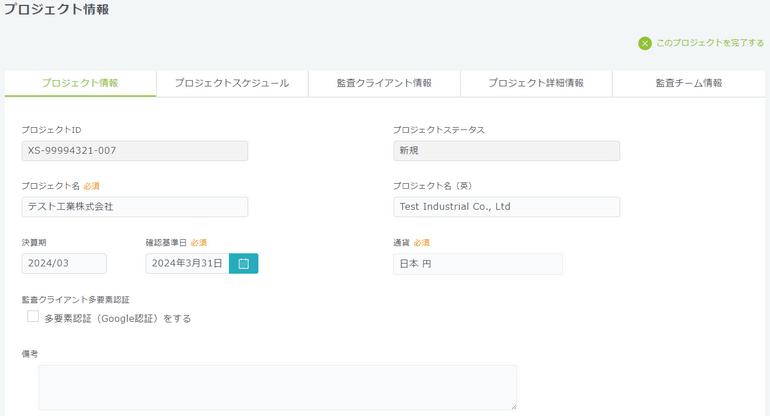
| 項目 | 自動入力 | 説明 |
|---|---|---|
| プロジェクトID | 〇 | システム側で自動採番されます(変更不可)。冒頭のアルファベット2文字は所属監査事務所を表します。 |
| プロジェクトステータス | 〇 | プロジェクトの進捗に応じて自動でステータスが変更になります。 |
| プロジェクト名 | 〇 | プロジェクトの名称です。必要に応じて変更してください。 |
| 決算期 | 〇 | 監査対象の決算期です。 |
| 確認基準日 | 〇 | 回答の時点となる日付です。カレンダーから日付を選択します。一部の確認回答者(確認状)に異なる確認基準日を設定する場合は、その[確認回答者情報]画面において個別に設定してください。 |
| 通貨 | 〇 | プロジェクトで利用する基本通貨です。初期値は「日本円」です。必要に応じて変更してください。 |
| 監査クライアント多要素認証 | 〇 | そのプロジェクトの被監査会社ユーザーに多要素認証(Balance Gatewayログイン時にGoogle認証システムのワンタイムパスワードの入力)の要求を選択します。そのプロジェクトの[監査チーム管理]ロールのユーザーのみが操作可能です。なお、その所属監査事務所が被監査会社ユーザーの多要素認証を必須に設定している場合は切り替えができません。 被監査会社ユーザーがいずれか1つ以上のプロジェクトで多要素認証が要求されている場合は、すべてのプロジェクトで多要素認証が要求されます。確認回答者の立場でBalance Gatewayを利用する場合も同様です。 被監査会社ユーザーの多要素認証要求設定を解除する場合、[多要素認証(Google認証)をする]のチェックを外したのち、その被監査会社ユーザーをプロジェクトユーザーから一度削除し、再度登録する必要があります。その被監査会社ユーザーが複数のプロジェクトに登録されている場合は、そのすべてのプロジェクトでプロジェクトユーザー登録を削除してください。 |
次のプロセス
- プロジェクトスケジュールの登録
- Home
- 2. プロジェクトとユーザーの管理
- プロジェクト情報の編集
- プロジェクトスケジュール
プロジェクトスケジュール
そのプロジェクトで管理する確認状の各種期日を管理するタブです。その[確認回答者情報]画面では、一部の確認回答者(確認状)に異なる日付を個別に設定することも可能です。
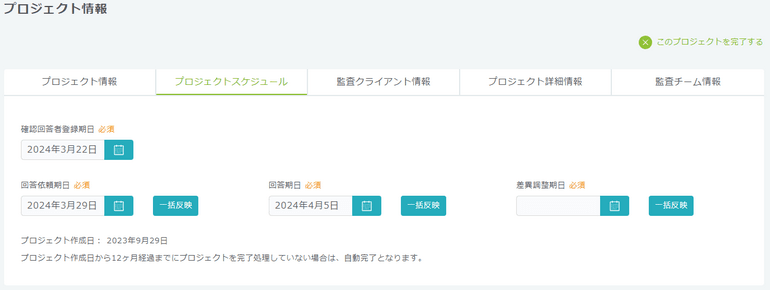
| 項目 | 自動入力 | 説明 |
|---|---|---|
| 確認回答者登録期日 | 〇 | 登録した確認回答者情報を被監査会社の管理者ユーザーが承認する期日です。[ダッシュボード]画面の[期限]の項目に反映されます。確認回答者情報の登録・編集時に確認回答者ごとに変更が可能です。 |
| 回答依頼期日 | 〇 | 監査チームが確認回答依頼を行う期日です。[ダッシュボード]画面の[期限]の項目に反映されます。残高データ登録時または確認回答者の登録・編集時に確認回答者ごとに変更が可能です。 |
| 回答期日 | 〇 | 確認回答者の回答期日です。Web上では確認回答者側の[ダッシュボード]画面の[期限]の項目、紙面確認状では紙面の回答期日に反映されます。 残高データ登録時または確認回答者の登録・編集時に確認回答者ごとに変更が可能です。 Web確認の場合、設定した回答期日の当日および翌日にBalance Gatewayより確認回答者へ自動でリマインドのメールが配信されます。 |
| 差異調整期日 | 〇 | プロジェクトタイプが[債権・債務]である場合、被監査会社が差異調整を完了する期日です。[ダッシュボード]画面の[期限]の項目に反映されます。確認回答者の登録・編集時に確認回答者ごとに変更が可能です。 |
次のプロセス
- 監査クライアント情報の登録
- Home
- 2. プロジェクトとユーザーの管理
- プロジェクト情報の編集
- 監査クライアント情報
監査クライアント情報
被監査会社の情報を管理するタブです。
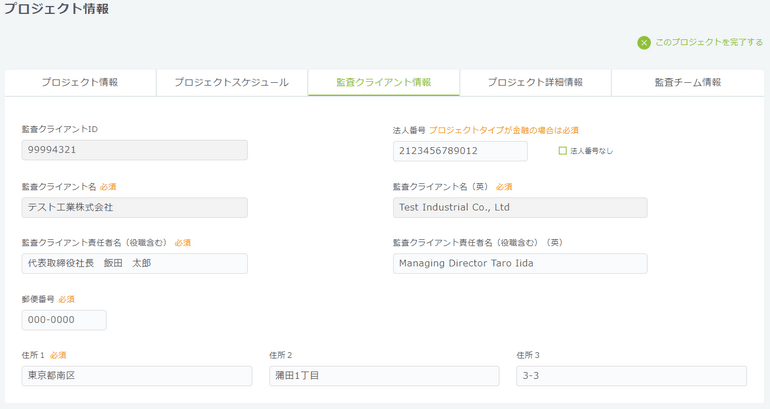
| 項目 | 自動入力 | 説明 |
|---|---|---|
| 監査クライアントID | 〇 | 利用申請の[クライアントコード]が登録され、「プロジェクトID」や「確認回答者ID」の一部を構成します。この項目の変更はできませんので、別の監査クライアントIDを使用する場合はプロジェクトの作成(利用申請)を行ってください。 |
| 法人番号 | ✕ | 被監査会社の法人番号(国税庁が指定している13桁の識別番号)を入力します。法人番号は、国税庁法人番号公表サイトにて検索可能です。プロジェクトタイプ[金融]では入力が必須で、法人番号のない被監査会社の場合は[法人番号なし]にチェックを付けてください。プロジェクト情報に登録した法人番号が確認状(確認回答者情報)に反映されますが、確認状ごとに異なる法人番号を設定することも可能です。 |
| 監査クライアント名 | 〇 | 各確認状(確認回答者情報)に表示される監査クライアント名の初期値(デフォルト値)になります。なお、確認状ごとに別の監査クライアント名に変更することも可能です。 プロジェクト作成直後には利用申請時の[クライアント名称]が仮入力されていますので、必要な場合は変更し、保存します。その保存後、およびプロジェクトの複製時には変更できませんので、別の監査クライアント名をプロジェクト情報に登録したい場合はプロジェクトの作成(利用申請)を行ってください。 |
| 監査クライアント責任者名(役職含む) | △ | 被監査会社の責任者の役職と氏名を登録する欄です。プロジェクタイプ[金融]の項目名は[届出名]です。被監査会社の管理者ユーザーと一致させる必要はありませんので、金融機関届出名の一部になっている社長など代表者の役職と氏名を登録することを推奨します。確認回答者情報の登録・編集時に、確認状ごとに異なる役職・氏名に変更することも可能です。なお、[言語]に[英語]を選択する確認回答者がいる場合は、[監査クライアント責任者名(役職含む)(英)]欄の登録が必須です。 |
| 郵便番号 | ✕ | 被監査会社の所在地の郵便番号を入力します(ハイフンは任意)。 確認回答者の登録・編集時に確認回答者ごとに変更が可能です。 |
| 住所1~3 | ✕ | 被監査会社の所在地の住所を入力します。住所1は必須入力項目です。 入力されたデータが金融(銀行等取引残高確認/証券取引残高確認)の紙面確認状(日本語の場合)の監査クライアント住所に反映されます。 確認回答者の登録・編集時に確認回答者ごとに変更が可能です。 |
次のプロセス
- Web確認する場合で、プロジェクトに被監査会社管理者ユーザーが1名も登録されていない場合 ≫ ユーザーの追加・削除(被監査会社管理者ユーザーを登録)
- 上記以外の場合 ≫ 3. 確認状の作成
- プロジェクト詳細情報の登録
- Home
- 2. プロジェクトとユーザーの管理
- プロジェクト情報の編集
- プロジェクト詳細情報
プロジェクト詳細情報
プロジェクトの詳細情報を管理するタブです。このタブでプロジェクトタイプを設定します。
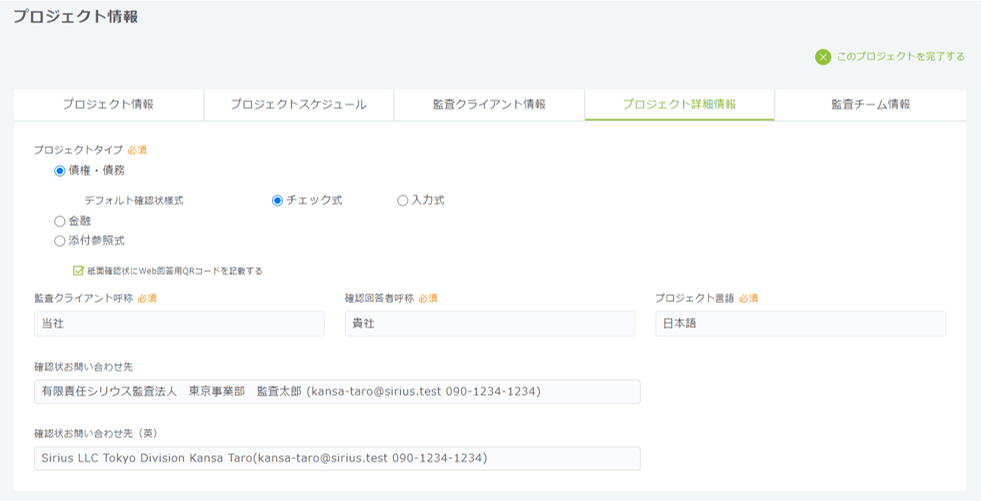
| 項目 | 自動入力 | 説明 |
|---|---|---|
| プロジェクトタイプ | ✕ | プロジェクトタイプと、プロジェクトタイプ[債権・債務]の場合はデフォルト確認状様式(回答様式)および[紙面確認状にWeb回答用QRコードを記載する]の要否を選択してください。プロジェクトタイプ等についてはプロジェクトタイプと回答様式を参照ください。なお、プロジェクトタイプ保存後の変更はできませんので、異なるプロジェクトタイプを利用する場合はプロジェクトの作成・複製をしてください。なお、プロジェクトタイプ[債権・債務]の確認状様式([チェック式]または[入力式]および[紙面確認状にWeb回答用QRコードを記載する]の要否)は、確認回答者情報の登録・編集時に確認回答者ごとに変更できます。 |
| 監査クライアント呼称 | 〇 | 確認状に記載される被監査会社の呼称です。初期値には[当社]が選択されています。確認回答者情報の登録・編集時に確認回答者ごとに変更できます。 |
| 確認回答者呼称 | 〇 | 確認状に記載される確認回答者の呼称です。初期値には[貴社]が選択されています。確認回答者情報の登録・編集時に確認回答者ごとに変更できます。 |
| プロジェクト言語 | 〇 | このプロジェクトで管理する確認状(確認回答者)の使用言語で、初期値には[日本語]が選択されています。なお、確認回答者情報の登録・編集時に確認回答者ごとに[英語]を選択することもできます。 |
| 確認状問い合わせ先 | 〇 | 確認状に記載される監査事務所の問い合わせ先情報です。初期値には、監査事務所名と、利用申請の所管部門と監査チーム管理者ユーザーの情報が登録されています。確認回答者からのスムーズなお問い合わせのため、監査チームの実務担当者の氏名と直通電話番号とメールアドレスの登録を推奨します。なお、確認状(確認回答者)ごとに異なる内容の登録はできません。 |
次のプロセス
- 監査チーム情報の登録
監査チーム情報
監査チームの情報を管理するタブです。

| 項目 | 自動入力 | 説明 |
|---|---|---|
| 所管部門 | 〇 | 監査チームの所管部門名です。利用申請の部門コードに基づいて自動入力されます。(変更不可) |
| 郵便番号 | 〇 | 監査チームの所属する監査事務所の郵便番号です。利用申請の部門コードに基づいて自動入力されます。 |
| 住所1~3 | 〇 | 監査チームの所属する監査事務所の住所です。利用申請の部門コードに基づいて自動入力されます。 |
| チャージ関連コード1~3 | 〇 | 利用申請のチャージ関連コードが表示されます。プロジェクト完了前であれば変更が可能です。 |
- Home
- 2. プロジェクトとユーザーの管理
- ユーザーの追加・削除
ユーザーの追加・削除
[プロジェクトユーザー一覧]画面で監査チームユーザーと被監査会社ユーザーを登録します。Web確認を利用する場合、被監査会社管理者ユーザーを1名以上登録する必要があります。一方、紙面確認のみの利用の場合、監査チームユーザーのみの登録でも利用可能です。ユーザー数に制限はありません。
メイン画面のボタンから、[プロジェクトユーザー]をクリックします。
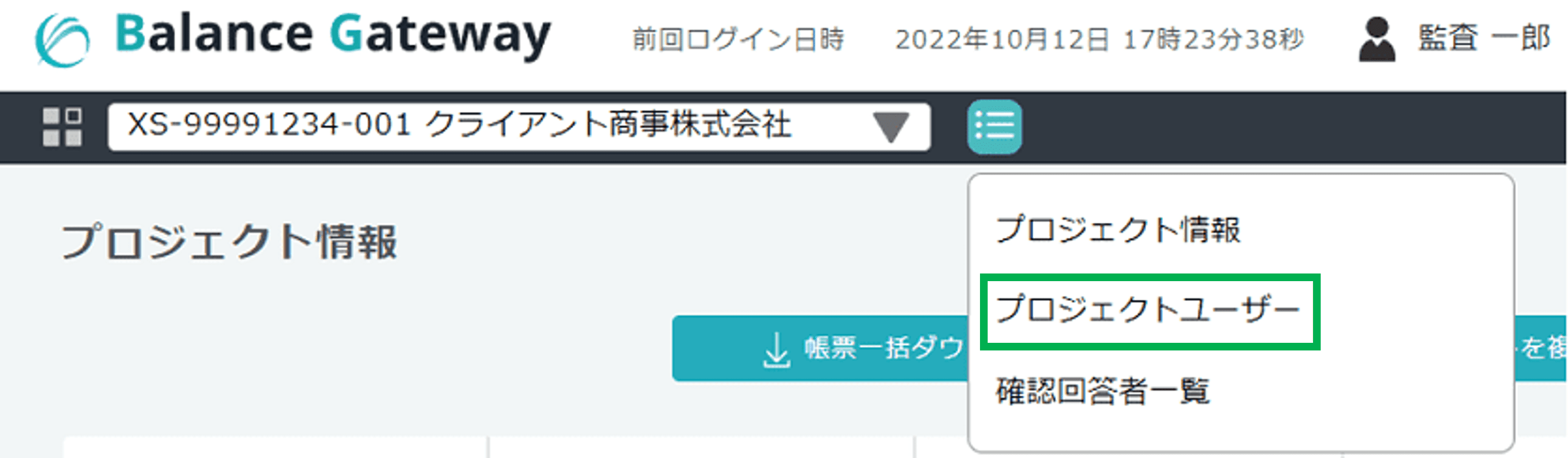
[プロジェクトユーザー一覧]画面では、ユーザーの個別追加・削除や一括追加・変更を行います。なお、本操作により追加したユーザー(監査チーム/被監査会社)は、初回認証を行う際に[プロジェクトユーザー一覧]画面に表示された6桁の初回認証コードを初回認証時に入力します。詳細は「初回認証」を参照ください。
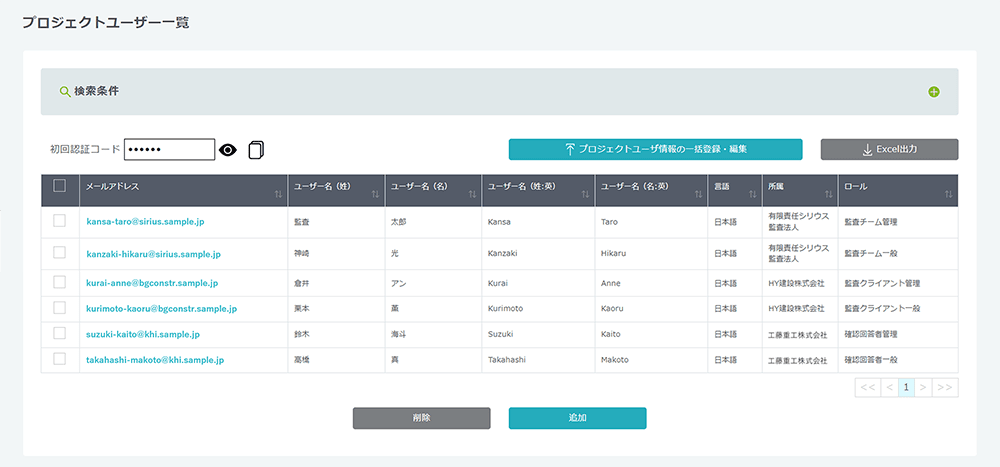
個別追加
[追加]ボタンをクリックすると[プロジェクトユーザー詳細]画面が表示されますので、各項目を入力して[保存]ボタンをクリックします。入力項目の詳細は下表を参照ください。
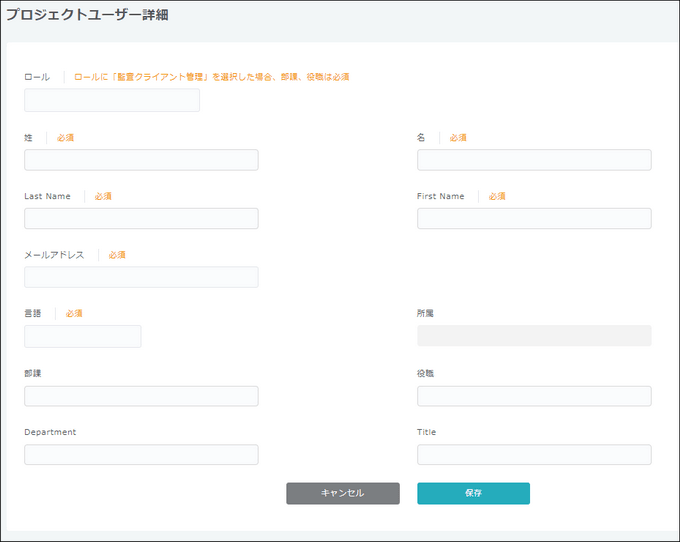
| 項目名 | 必須 | 説明 |
|---|---|---|
| ロール | 〇 | [監査チーム管理][監査チーム一般][監査クライアント管理][監査クライアント一般]から選択します。各ロールの権限は「ユーザーの役割と権限」を参照してください。 |
| 姓 | 〇 | 追加するユーザーの姓を入力します。 |
| 名 | 〇 | 追加するユーザーの名を入力します。 |
| Last Name | 〇 | 追加するユーザーの姓(英語)を入力します。 |
| First Name | 〇 | 追加するユーザーの名(英語)を入力します。 |
| メールアドレス | 〇 | 追加するユーザーのメールアドレスを入力します。 |
| 言語 | 〇 | [日本語]または[英語]から選択します。 |
| 所属 | [ロール]が[監査クライアント管理]または[監査クライアント一般]の場合、[プロジェクト情報]に登録されている[監査クライアント名]が表示されます。 | |
| 部課 | △ | [ロール]が[監査クライアント管理]または[監査クライアント一般]の場合、追加するユーザーの部課を入力します。[ロール]が[監査クライアント管理]の場合は必須項目です。 |
| 役職 | △ | [ロール]が[監査クライアント管理]または[監査クライアント一般]の場合、追加するユーザーの役職を入力します。[ロール]が[監査クライアント管理]の場合は必須項目です。 |
| Department | [ロール]が[監査クライアント管理]または[監査クライアント一般]の場合、追加するユーザーの部課(英語)を入力します。 | |
| Title | [ロール]が[監査クライアント管理]または[監査クライアント一般]の場合、追加するユーザーの役職(英語)を入力します。 |
個別削除
削除対象のユーザーのチェックボックスにチェックを入れて、[削除]ボタンをクリックします。
一括追加・変更
複数のユーザーを一括アップロードする場合は、[プロジェクトユーザー情報の一括登録・編集]ボタンをクリックします。
新規登録する場合は[プロジェクトユーザー情報の登録]の[ダウンロード]ボタンを、既存のユーザーの登録情報を編集する場合は、[プロジェクトユーザー情報の編集]の[ダウンロード]ボタンをクリックしてテンプレートをダウンロードし、各項目を更新のうえ、更新したテンプレートファイルを選択し、[アップロード]ボタンをクリックするとアップロードの処理が完了します。
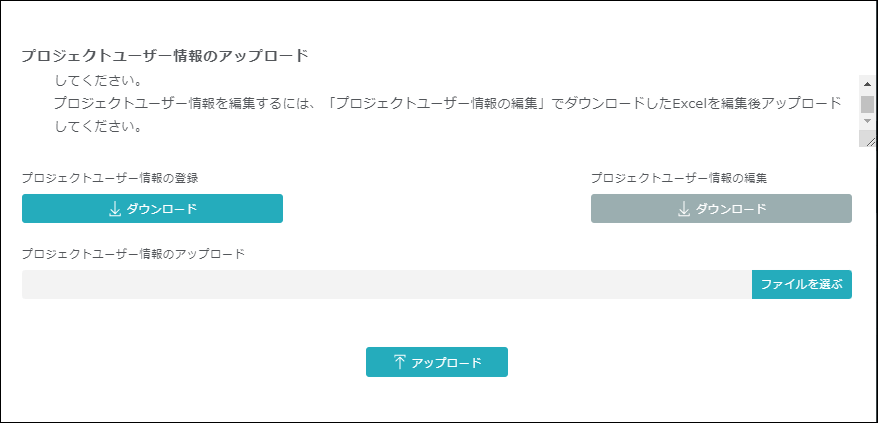
次のプロセス
- Home
- 3. 確認状の作成
3. 確認状の作成
この「3. 確認状の作成」セクションでは、下表のステータス・タスクの場合に、Balance Gatewayで確認状を作成する操作方法を説明します。
【Balance Gateway操作方法解説動画】(YouTubeにリンクします)
操作直前のステータスとタスク
| プロジェクトのステータス | 監査チームのタスク | 被監査会社のタスク |
|---|---|---|
| 確認回答者情報入力待ち | 確認回答者登録 | - |
確認状の作成は、「確認回答者情報の登録」と「確認回答者情報の承認」の2つのステップで進めます。
確認回答者情報の登録
まず、監査チームまたは被監査会社が、確認状を送る確認回答者の情報をBalance Gatewayに登録します。これを「確認回答者情報の登録」といいます。
確認回答者情報登録の依頼
確認回答者情報の登録を被監査会社にお願いする場合は、監査チームが「確認回答者情報登録の依頼」操作をします。操作後、被監査会社ユーザーに[確認回答者情報入力]タスクが割り当てられ、その通知メールが送信されます。
確認回答者情報登録の依頼操作直後のステータスとタスク
| プロジェクトのステータス | 監査チームのタスク | 被監査会社のタスク |
|---|---|---|
| 確認回答者情報入力待ち | 確認回答者登録 | 確認回答者情報入力 |
確認回答者情報の個別登録と一括登録
監査チームと被監査会社は、監査チームが「確認回答者情報登録の依頼」操作をしなくても確認回答者情報の登録は可能です。
確認回答者情報登録の方法には、1先ずつ登録する「確認回答者情報の個別登録」と、Excelファイルのテンプレートを使用し複数登録する「確認回答者情報の一括登録」の2種類があり、いずれかの方法で実施します。
確認回答者情報の個別登録 確認回答者情報の一括登録操作直後のステータスとタスク
確認回答者情報の承認を依頼するまでステータスとタスクには変更ありません。
| 確認回答者のステータス | 監査チームのタスク | 被監査会社のタスク |
|---|---|---|
| 確認回答者情報入力待ち | 確認回答者登録 | 確認回答者情報入力 |
確認回答者情報の承認
確認回答者情報を登録しましたら、登録内容を確定し確認状送付を承認する「確認回答者情報の承認」をします。紙面確認の場合は、その操作後に紙面確認状の印刷と被監査会社による紙面確認状への押印が必要です。
被監査会社管理者ユーザーに[確認回答者情報の承認]タスクを割り当てる「確認回答者情報承認の依頼」操作がありますが、その操作をしなくても「確認回答者情報の承認」操作は可能です。
各操作ができるユーザーは下表のとおりです。紙面確認状への被監査会社による押印が実質的な最終承認になる紙面確認では、「確認回答者情報の承認」操作を被監査会社管理者ユーザーのみならず監査チームも可能です。
操作できるユーザー
| Balance Gatewayの操作 | Web確認 | 紙面確認 |
|---|---|---|
| 確認回答者情報承認の依頼 | 被監査会社一般ユーザー 監査チーム管理者ユーザー 監査チーム一般ユーザー | 被監査会社一般ユーザー |
| 確認回答者情報の承認 | 被監査会社管理者ユーザー | 被監査会社管理者ユーザー 監査チーム管理者ユーザー 監査チーム一般ユーザー |
Web確認の場合
Web確認では、被監査会社の管理者ユーザーがBalance Gateway上で「確認回答者情報の承認」操作をします。
【Web】確認回答者情報承認の依頼
被監査会社管理者ユーザーに[確認回答者情報承認]タスクを割り当てる場合は、監査チームまたは被監査会社一般ユーザーが「確認回答者情報承認の依頼」操作をします。そのタスクが翌朝時点で未了の場合、被監査会社管理者ユーザーにメール通知されます。なお、その操作をしなくても、被監査会社管理者ユーザーは「確認回答者情報の承認」操作が可能です。
【Web】確認回答者情報承認の依頼直後のステータスとタスク
| 確認回答者のステータス | 監査チームのタスク | 被監査会社のタスク |
|---|---|---|
| 確認回答者情報承認待ち | - | ※管理者ユーザーのみ 確認回答者情報承認 |
【Web】確認回答者情報の承認
その後、被監査会社の管理者ユーザーが「確認回答者情報の承認」操作をすると、その確認回答者のステータスが[確認回答依頼待ち]に変わります。監査チームには[確認回答依頼]タスクが割り当てられます。そのタスクが翌朝のメール送信時点で未了の場合、監査チームにメール通知されます。
直後のステータスとタスク
| 確認回答者のステータス | 監査チームのタスク | 被監査会社のタスク |
|---|---|---|
| 確認回答依頼待ち | 確認回答依頼 | - |
次のプロセス
- (監査チーム)4. 確認状の送付 >【Web】確認回答依頼
紙面確認の場合
紙面確認では、被監査会社管理者ユーザーまたは監査チームがBalance Gateway上で「確認回答者情報の承認」操作をします。
【紙面】確認回答者情報承認の依頼
被監査会社管理者ユーザーに[確認回答者情報承認]タスクを割り当てる場合は、被監査会社一般ユーザーが「確認回答者情報承認の依頼」操作をします。操作後、そのタスクが翌朝のメール送信時点で未了の場合、被監査会社管理者ユーザーにメール通知されます。なお、その操作をしなくても、被監査会社管理者ユーザーは「確認回答者情報の承認」操作が可能です。
直後のステータスとタスク
| 確認回答者のステータス | 監査チームのタスク | 被監査会社のタスク |
|---|---|---|
| 確認回答者情報承認待ち | 確認回答依頼 | ※管理者ユーザーのみ 確認回答者情報承認 |
【紙面】確認回答者情報の承認
紙面確認では、監査チームまたは被監査会社管理者ユーザーが、紙面確認状の印刷イメージを確定する「確認回答者情報の承認」操作をします。操作後、紙面確認状の印刷イメージから「DRAFT」の透かし文字が消えます。
【紙面】確認回答者情報の承認操作直前のステータスとタスク
| 確認回答者のステータス | 監査チームのタスク | 被監査会社のタスク |
|---|---|---|
| 確認回答依頼待ち | - | 確認状作成 |
【紙面】確認状への押印
印刷イメージから「DRAFT」の透かし文字が消えた紙面確認状を被監査会社または監査チームが印刷し、それに被監査会社が押印します。
次のプロセス
- 債権債務残高確認またはその他の確認の紙面確認状を送付する場合 ≫ 4. 確認状の送付 >【紙面・債権債務・その他】確認状の事務センター宛送付
- 銀行等取引残高確認または証券取引残高確認の紙面確認状を送付する場合 ≫ 4. 確認状の送付 >【紙面・金融】確認状の事務センター宛送付
確認回答者情報登録の依頼
操作直前のステータスとタスク
| プロジェクトのステータス | 監査チームのタスク | 被監査会社のタスク |
|---|---|---|
| 確認回答者情報入力待ち | 確認回答者登録 | - |
監査チームまたは被監査会社が、確認状を送る確認回答者の情報をBalance Gatewayに登録します。これを「確認回答者情報の登録」といいます。
登録を被監査会社にお願いする場合は、監査チームが「確認回答者情報登録の依頼」操作をします。操作後、被監査会社ユーザーには[確認回答者情報入力]タスクが割り当てられ、それを通知するメールが自動送信されます。
なお、監査チームが「確認回答者情報登録の依頼」操作をしなくても、被監査会社は確認回答者情報の登録が可能です。また、監査チームが「確認回答者情報登録の依頼」操作をした後でも、監査チームは自ら確認回答者情報の登録が可能です。
Balance Gatewayの操作方法
[確認回答者一覧]画面に移動し、[その他]ボタンをクリックします。
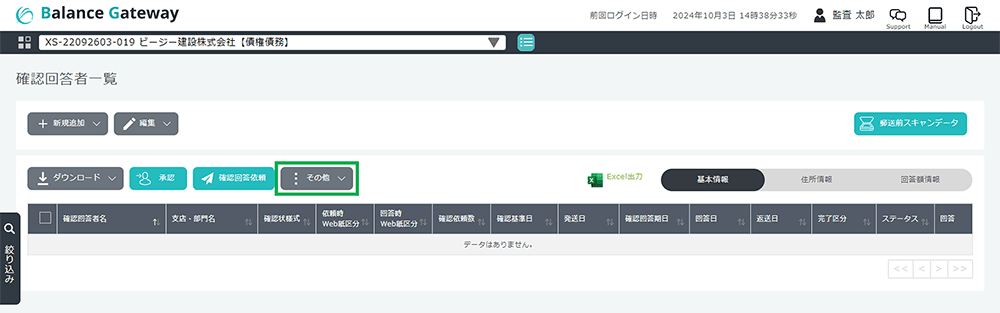
現れるダイアログ内の[確認回答者情報の登録をクライアントに依頼する]をクリックします。
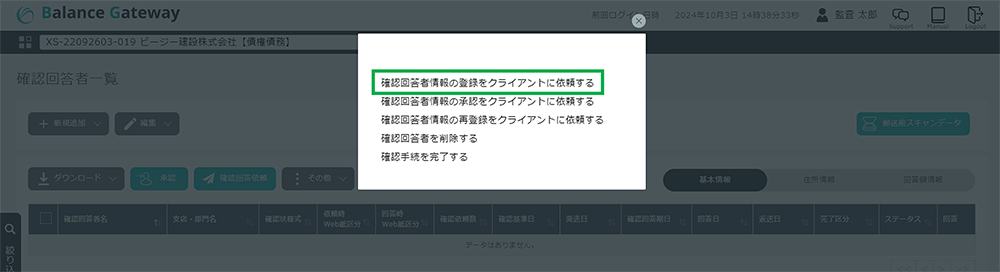
必要に応じてコメントを入力し、[OK]ボタンをクリックします。
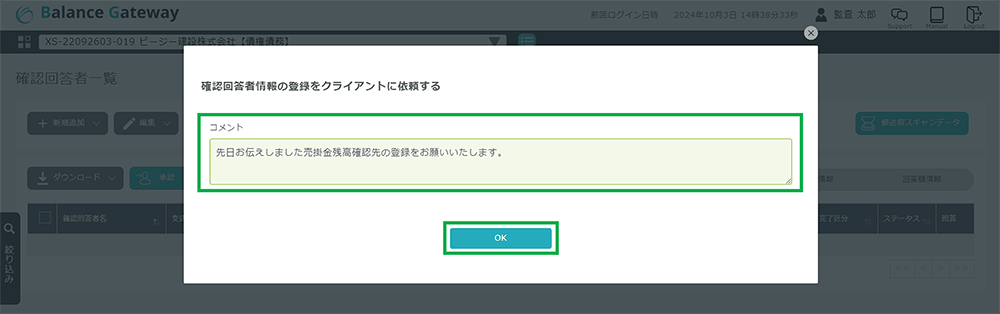
正常処理されると、[確認回答者一覧]画面左上に[[ 確認回答者情報の登録をクライアントに依頼する ]の処理が完了しました。]と表示されます。
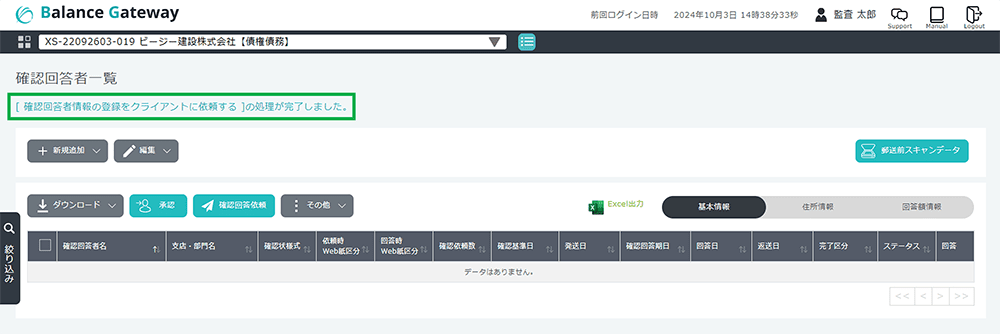
直後のステータスとタスク
| プロジェクトのステータス | 監査チームのタスク | 被監査会社のタスク |
|---|---|---|
| 確認回答者情報入力待ち | 確認回答者登録 | 確認回答者情報入力 |
(参考)被監査会社ユーザーへの通知
監査チームが「確認回答者情報登録の依頼」を完了すると、即時に被監査会社ユーザー宛にメール通知されます。
- 件名:【BG ToDo 確認回答者情報入力】 ≪プロジェクトID≫
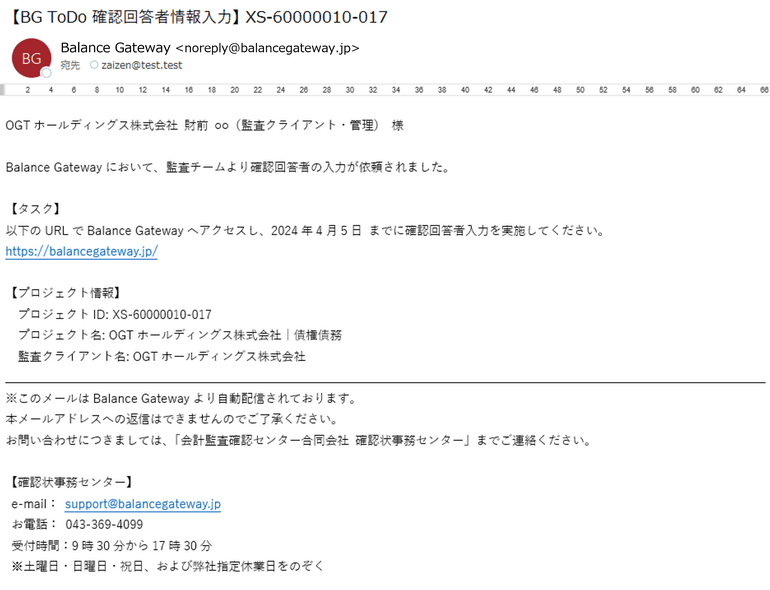
被監査会社ユーザーの[ダッシュボード]画面にはタスク[確認回答者情報入力]が表示されます。

次のプロセス
- 監査チーム自ら確認回答者1先ごとに登録する場合 ≫ 確認回答者情報の個別登録
- 監査チーム自ら複数の確認回答者情報をまとめて登録する場合 ≫ 確認回答者情報の一括登録
- 被監査会社が登録したWeb確認の確認回答者情報を確定する場合 ≫ 【Web】確認回答者情報承認の依頼
- 登録した紙面確認の確認回答者情報を確定する場合 ≫ 【紙面】確認回答者情報の承認
確認回答者情報の個別登録
操作直前のステータスとタスク
(直前に監査チームが「確認回答者情報登録の依頼」操作をした場合)
| プロジェクトのステータス | 監査チームのタスク | 被監査会社のタスク |
|---|---|---|
| 確認回答者情報入力待ち | 確認回答者登録 | 確認回答者情報入力 |
(直前に監査チームが「確認回答者情報登録の依頼」操作をしていない場合)
| プロジェクトのステータス | 監査チームのタスク | 被監査会社のタスク |
|---|---|---|
| 確認回答者情報入力待ち | 確認回答者登録 | - |
ここでは、確認回答者の情報を1先ずつ登録する「個別登録」の入力画面までの移動方法を説明します。
[確認回答者一覧]画面の[新規追加]ボタンをクリックします。
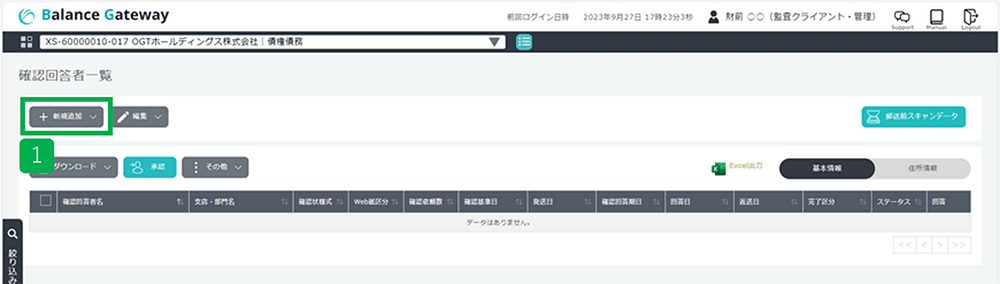
[確認回答者情報追加]ダイアログが表示されますので、[画面上で入力して追加する]ボタンをクリックします。
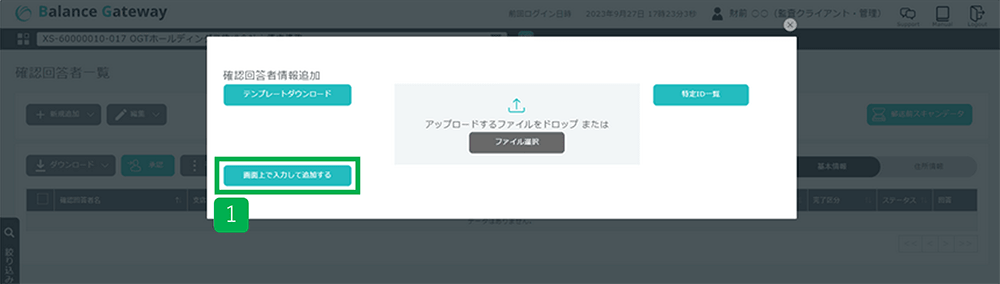
- Home
- 3. 確認状の作成
- 確認回答者情報の個別登録
- 債権債務残高確認
債権債務残高確認
被監査会社の債権・債務の勘定科目残高を記載のうえ回答を得る債権債務残高の確認状を作成します。プロジェクトタイプに[債権・債務]を選択しているプロジェクトを利用します。
【Balance Gateway操作方法解説動画】(YouTubeにリンクします)
基本情報の入力
[基本情報の入力]セクションの各項目を入力します。
確認回答者が認証済回答者(特定ID)の場合
確認回答者が認証済回答者(特定ID)の場合は、[特定ID一覧から選ぶ]をクリックすると[特定ID方式の利用が可能な法人一覧]モーダルが表示されます。

[特定ID方式の利用が可能な法人一覧]モーダルから確認回答者の法人名を選択すると[特定ID方式の利用が可能な支店・部門一覧」モーダルが表示されます。
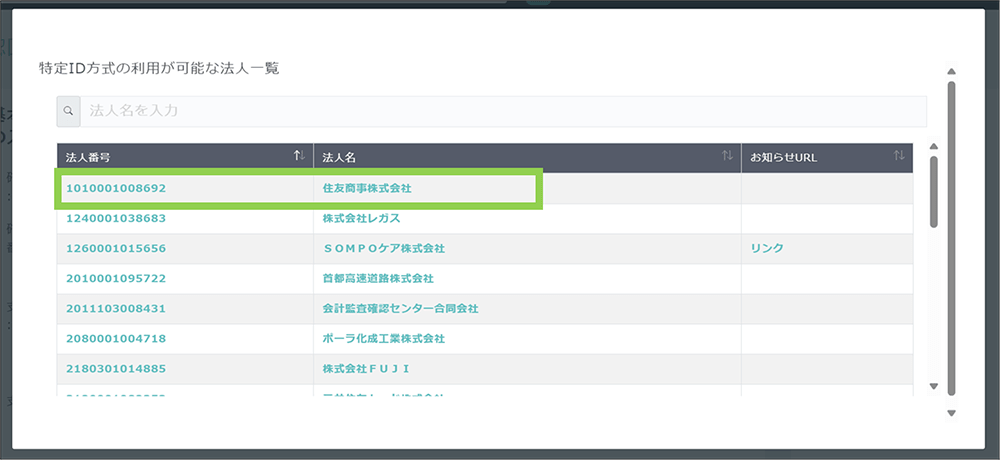
[特定ID方式の利用が可能な支店・部門一覧」モーダルから支店・部門を選択すると[確認回答者登録]画面に戻り、選択した確認回答者名と支店・部門が反映されます。
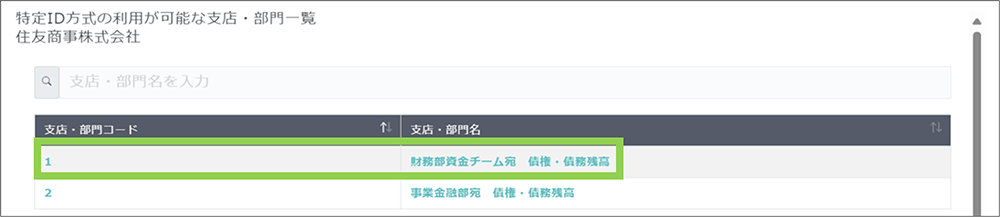
認証済回答者宛の確認の場合は、[確認回答者名]と[支店・部門コード]と[支店・部門名]の組み合わせが一致すると、[Web/紙/特定ID]欄に[特定ID]と設定されます。
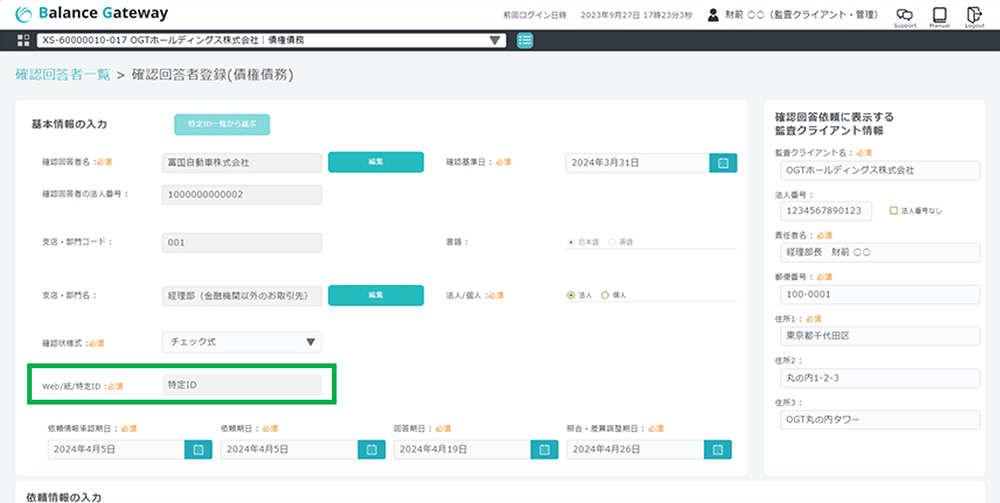
次のプロセス
依頼情報の入力
確認したい被監査会社の勘定残高を入力します。
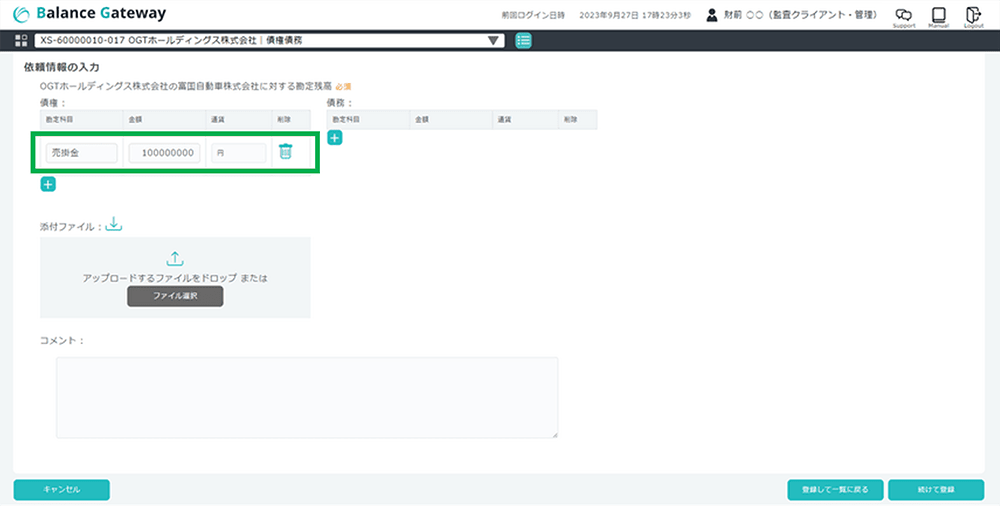
Web確認(認証済回答者(特定ID)宛とその他回答者宛)の場合は、添付ファイルのアップロードやコメントの入力が可能です。
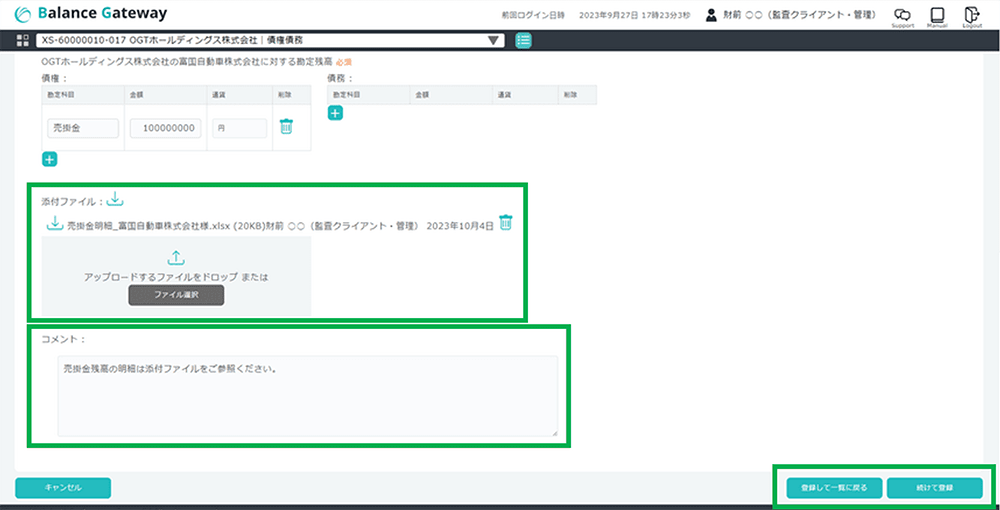
入力が終わりましたら、[確認回答者一覧]画面に戻る[登録して一覧に戻る]か、次の確認回答者の情報を登録する[続けて登録]のいずれかをクリックします。
次のプロセス
- 認証済回答者宛のWeb確認の場合 ≫ 【Web】確認回答者情報承認の依頼
- 認証済回答者以外宛のWeb確認の場合 ≫ 【Web】ユーザー情報の入力
- 紙面確認の場合 ≫ 【紙面】紙確認状情報の入力
【Web】ユーザー情報の入力
認証済回答者(特定ID)の対応支店・部門宛以外にWeb確認する場合、[Web/紙/特定ID]欄で[Web]を選択のうえ、回答を担当する確認回答者のユーザーの情報を登録します。管理者ユーザーは必ず1名以上登録する必要があり、部課と役職(下図青枠)の入力が必須です。
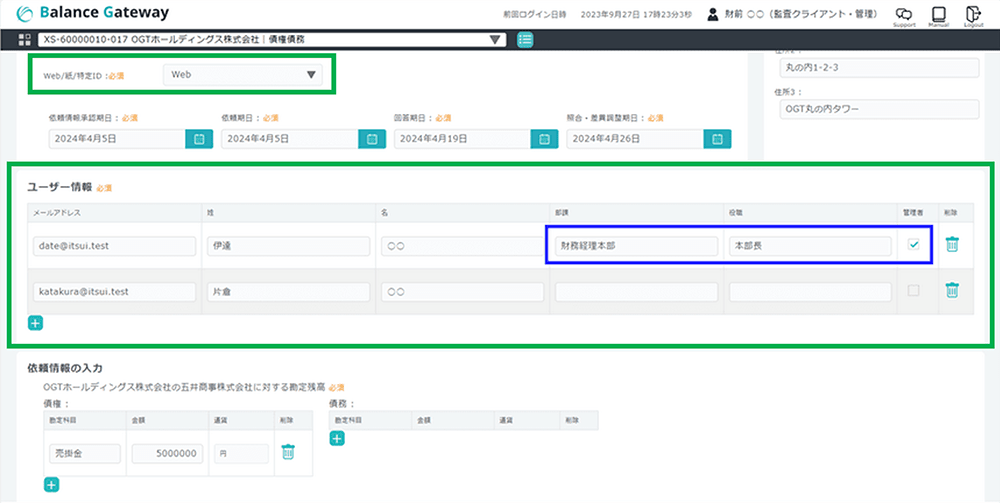
次のプロセス
【紙面】紙確認状情報の入力
紙面確認の場合、送付先となる確認回答者の住所情報などを入力します。
住所情報
紙面確認状を発送する場合、[Web/紙/特定ID]欄で[紙]および[紙面確認状にWeb回答用QRコードを記載する](確認回答者が紙面に印刷された二次元コードにアクセスすることで、Web上で回答を実施することができます)の要否を選択のうえ、確認回答者の住所情報を入力します。後日届いた回答結果のBalance Gatewayへの代行入力(相違有無や該当ある場合に確認回答者の勘定科目残高を監査チームの代わりに入力します)を確認状事務センターに依頼する場合は、[回答内容代行入力]欄の[事務センターへ依頼する]にチェックを付けてください(下図緑枠)。
国内住所宛の確認状は、「転送不要」にて発送されます。確認回答者が転送サービスをご利用の場合でも転送先には配達されませんのでご注意ください。
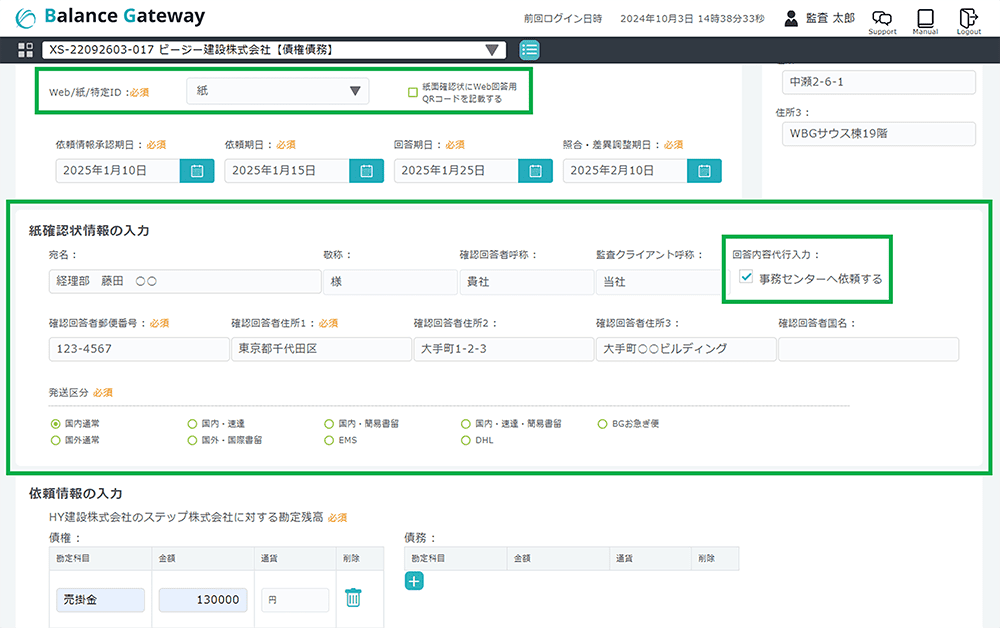
発送区分
確認状事務センターから確認回答者宛に送る際の[発送区分]を選択肢から選んでください。
[発送区分]に[BGお急ぎ便]を選択した場合は、[国内・速達]で発送し、同封される返信用封筒も[国内・速達]となります。(実際の確認回答者の返送手段や返送有無によらず速達料金が発生します。)
確認回答者の住所が日本国外の場合で、[発送区分]が[国内通常]を選択すると、[国外通常](Airmail)扱いとなります。
[発送区分]に[DHL]を選択した場合は、詳細情報を[DHL情報]の各欄に半角英数字で入力してください。入力情報をもとに確認状事務センターの担当者がオンライン送付伝票に転記します。国名・郵便番号や電話番号等に不備がある場合はDHLの受付が完了できないため、入力内容に誤りがないようご注意ください。
EMSおよびDHLの追跡番号は、後日(確認状事務センターによる登録後)、[確認回答者情報]画面で確認できます。
なお、[BGお急ぎ便]を除き、確認回答者からの返信(確認回答者から確認状事務センター宛に送る際)の発送区分の選択肢はございません。
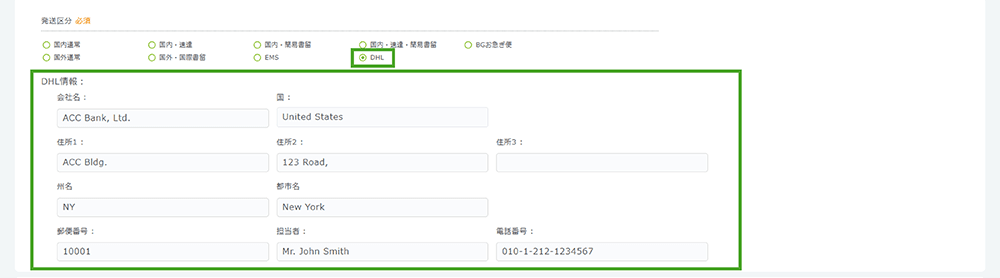
参考
紙面確認状への印刷イメージはこちらをご確認ください。
次のプロセス
- Home
- 3. 確認状の作成
- 確認回答者情報の個別登録
- 銀行等取引残高確認
銀行等取引残高確認
監査基準報告書505実務ガイダンス第1号「銀行等取引残高確認書及び証券取引残高確認書の様式に係る実務ガイダンス」の銀行等取引残高確認項目に関して回答を得る確認状を作成します。プロジェクトタイプに[金融]を選択しているプロジェクトを利用します。
銀行等取引残高のWeb確認は、認証済回答者(特定ID)が対象とする支店部門に対してのみ回答依頼が可能です。対象となっていない支店部門宛にはWeb確認をご利用いただけません。
【Balance Gateway操作方法解説動画】(YouTubeにリンクします)
基本情報の入力
確認回答者名や支店・部門コードなど確認回答者の基本情報を入力します。入力方法は、「基本情報の入力」と同じです。
銀行等取引残高確認と証券取引残高確認では、紙面確認の場合を含め[支店・部門コード]の入力が必須です。該当がない場合は「0」など任意の値を入力してください。
次のプロセス
- 認証済回答者(特定ID)宛のWeb確認の場合 ≫ 【特定ID】代表口座種類・番号の入力
- 紙面確認の場合 ≫ 【紙面】紙確認状情報の入力
【特定ID】代表口座種類・番号の入力
認証済回答者(特定ID)の対象支店部門宛の銀行等取引残高確認の場合は、[代表口座種類]と[代表口座番号]欄に入力してください。
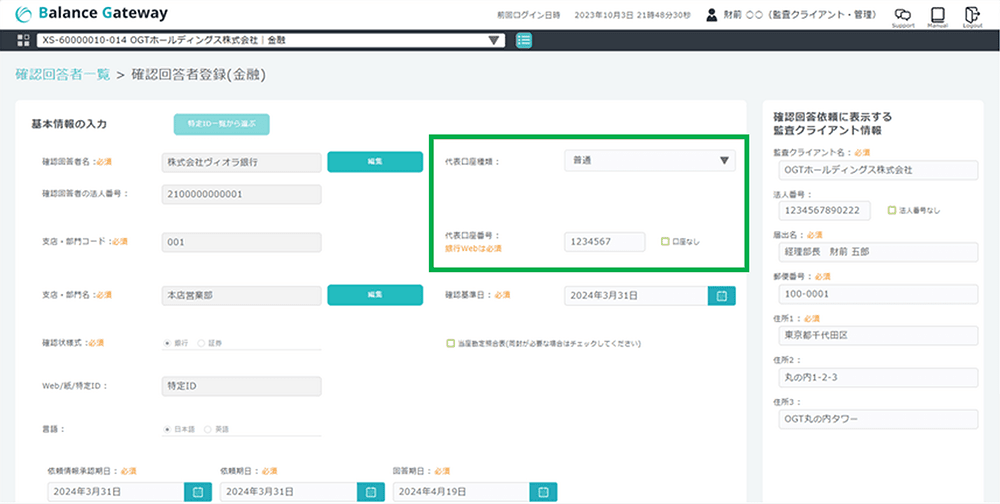
入力が終わりましたら、[確認回答者一覧]画面に戻る[登録して一覧に戻る]か、次の確認回答者の情報を登録する[続けて登録]のいずれかをクリックします。
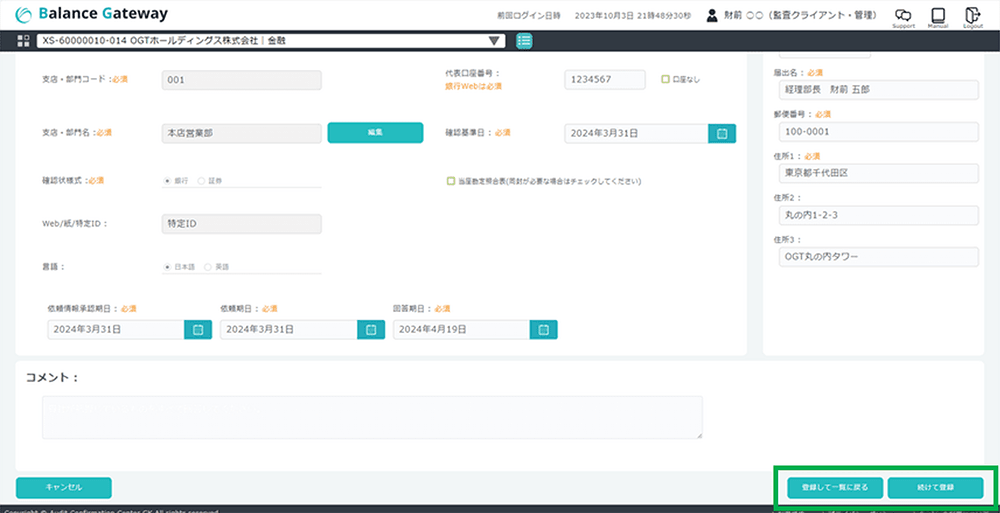
次のプロセス
【紙面】紙確認状情報の入力
紙面確認の場合、送付先となる確認回答者の住所情報などを入力します。入力方法は、「【紙面】紙確認状情報の入力」と同じです。
次のプロセス
- Home
- 3. 確認状の作成
- 確認回答者情報の個別登録
- 証券取引残高確認
証券取引残高確認
監査基準報告書505実務ガイダンス第1号「銀行等取引残高確認書及び証券取引残高確認書の様式に係る実務ガイダンス」の証券取引残高確認項目に関して回答を得る確認状を作成します。プロジェクトタイプに[金融]を選択しているプロジェクトを利用します。
証券取引残高のWeb確認は、認証済回答者(特定ID)が対象とする支店部門に対してのみ回答依頼が可能です。対象となっていない支店部門宛にはWeb確認をご利用いただけません。
基本情報の入力
確認回答者名や支店・部門コードなど確認回答者の基本情報を入力します。入力方法は、「基本情報の入力」と同じです。
銀行等取引残高確認と証券取引残高確認では、紙面確認の場合を含め[支店・部門コード]の入力が必須です。該当がない場合は「0」など任意の値を入力してください。
なお、代表口座種類・番号は、認証済回答者(特定ID)宛の銀行等取引残高確認の場合にのみ入力が必要です。
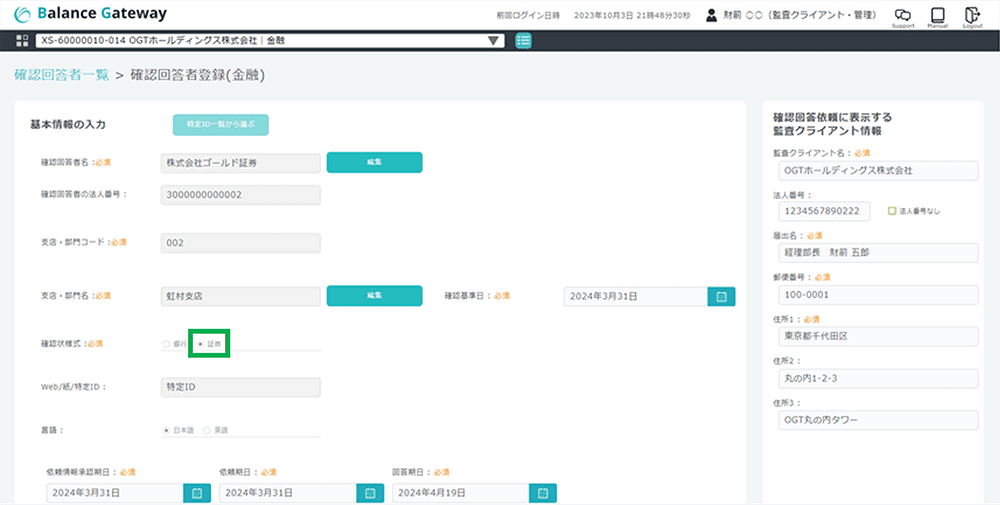
入力が終わりましたら、[確認回答者一覧]画面に戻る[登録して一覧に戻る]か、次の確認回答者の情報を登録する[続けて登録]のいずれかをクリックします。
次のプロセス
- 認証済回答者(特定ID)宛のWeb確認の場合 ≫ 依頼情報の入力
- 紙面確認の場合 ≫ 【紙面】紙確認状情報の入力
依頼情報の入力
認証済回答者(特定ID)宛の証券取引残高確認では、[回答]タブの[添付ファイル]欄に、「証券取引残高確認ご依頼内容(PDF)」(監査基準報告書505実務ガイダンス第1号「銀行等取引残高確認書及び証券取引残高確認書の様式に係る実務ガイダンス」の証券取引残高確認項目を網羅した依頼状)が自動で添付されます。
この他にコメントや添付ファイルがありましたら、入力やアップロードをしてください。
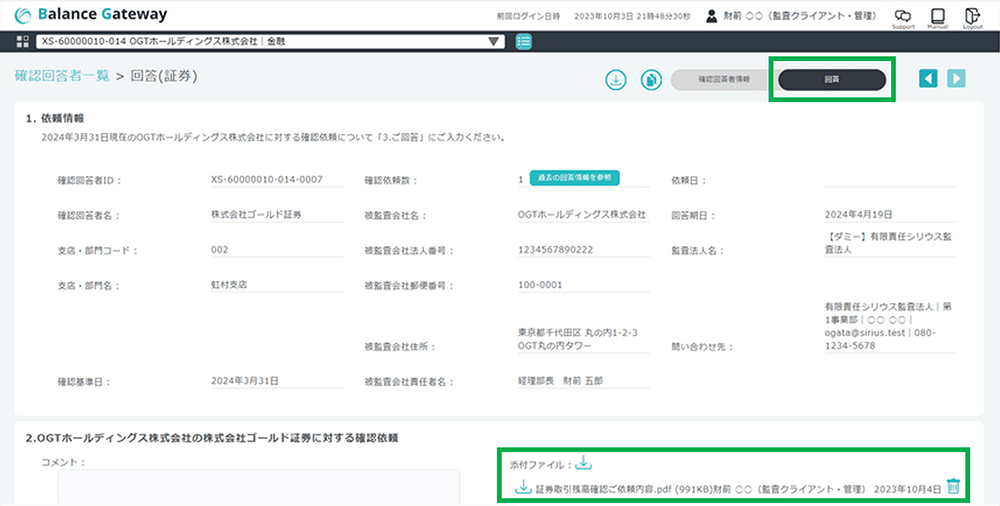
次のプロセス
【紙面】紙確認状情報の入力
紙面確認の場合、送付先となる確認回答者の住所情報などを入力します。入力方法は、「【紙面】紙確認状情報の入力」と同じです。
その他の確認
年金資産残高確認や退職給付債務等計算結果の確認、訴訟事件等の確認(弁護士確認状)など、添付参照式による確認状を作成します。プロジェクトタイプに[添付参照式]を選択しているプロジェクトを利用します。
【Balance Gateway操作方法解説動画】(YouTubeにリンクします)
基本情報の入力
確認回答者名や支店・部門コードなど確認回答者の基本情報を入力します。入力方法は、「基本情報の入力」と同じです。
[確認種別]欄は、最も近いものを選択してください。選択した[確認種別]は、確認回答者の管理者ユーザー宛に送信される初回認証コード通知メールに記載されます。
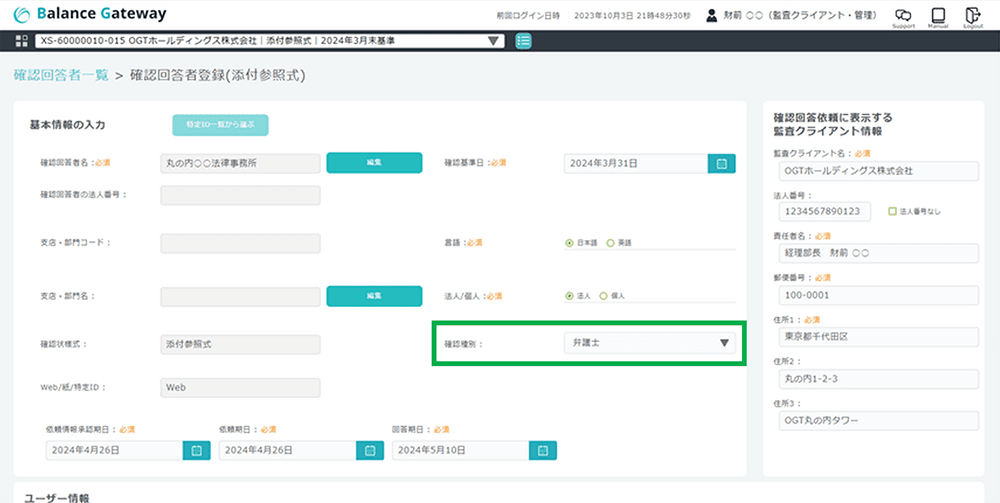
入力が終わりましたら、[確認回答者一覧]画面に戻る[登録して一覧に戻る]か、次の確認回答者の情報を登録する[続けて登録]のいずれかをクリックします。
次のプロセス
依頼情報の入力
添付参照式で紙面確認の場合、依頼情報の入力は不要です。確認回答者1先ごとに確認状原本と添付書類をクリアファイル封入して確認状事務センター宛に送付します。
[Web紙区分]が[特定ID]または[Web]の場合、様式が自由の添付参照式では、依頼内容を記したコメントをBalance Gatewayに必ず登録する必要があります。依頼内容の詳細を添付ファイルに記し、添付ファイルを参照いただきたい旨の簡潔なコメントの入力でも差し支えありません。
[回答]タブに切り替えます。

依頼内容を記載したコメントを入力し、必要に応じて添付ファイルのアップロードをしてください。
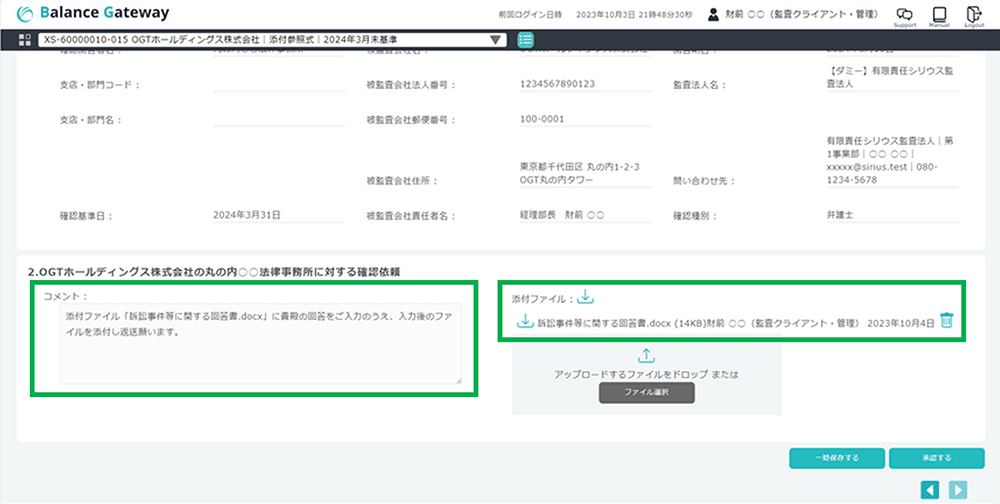
次のプロセス
- 認証済回答者宛のWeb確認の場合 ≫ 【Web】確認回答者情報承認の依頼
- 認証済回答者以外宛のWeb確認の場合 ≫ 【Web】ユーザー情報の入力
【Web】ユーザー情報の入力
認証済回答者(特定ID)の対応支店・部門宛以外にWeb確認する場合、[Web/紙/特定ID]欄で[Web]を選択のうえ、回答を担当する確認回答者のユーザーの情報を登録します。管理者ユーザーは必ず1名以上登録する必要があり、部課と役職の入力が必須です。入力方法は、「基本情報の入力」と同じです。
次のプロセス
【紙面】紙確認状情報の入力
紙面確認の場合、送付先となる確認回答者の住所情報などを入力します。入力方法は、「【紙面】紙確認状情報の入力」と同じです。
確認回答者情報の一括登録
操作直前のステータスとタスク
(直前に監査チームが「確認回答者情報登録の依頼」操作をした場合)
| プロジェクトのステータス | 監査チームのタスク | 被監査会社のタスク |
|---|---|---|
| 確認回答者情報入力待ち | 確認回答者登録 | 確認回答者情報入力 |
(直前に監査チームが「確認回答者情報登録の依頼」操作をしていない場合)
| プロジェクトのステータス | 監査チームのタスク | 被監査会社のタスク |
|---|---|---|
| 確認回答者情報入力待ち | 確認回答者登録 | - |
確認回答者情報の登録は、1先ずつ登録する「確認回答者情報の個別登録」、Excelテンプレートで複数登録する「確認回答者情報の一括登録」のいずれかで実施します。ここでは、「確認回答者情報の一括登録」の方法を説明します。
テンプレートのダウンロード
[確認回答者一覧]画面の[新規追加]ボタンをクリックします。
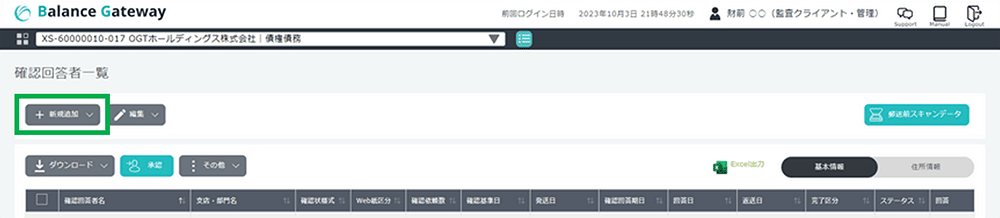
[確認回答者情報追加]ダイアログが表示されますので、[テンプレートダウンロード]ボタンをクリックします。テンプレートのExcelファイルがダウンロードされます。ファイル名は[確認回答者情報テンプレート_≪プロジェクトID≫].xlsx]です。
別プロジェクトの[確認回答者情報]Excelをダウンロードして保存している場合、これを[確認回答者情報テンプレート]の代わりとして活用できます。(プロジェクトタイプが同一である必要があります。)
[確認回答者情報]Excelを活用する場合は、[確認回答者ID]列を削除してください。[確認回答者情報テンプレート]の項目と等しくなります。
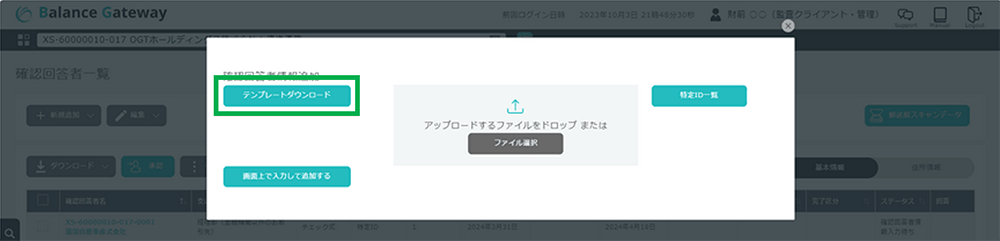
テンプレートへの入力
ダウンロードされたExcelファイルの[入力上の注意]タブを参考に、[確認回答者データ]タブの各列に入力します。もう1つのExcelファイルを開き(Excelの[表示]タブ→[新しいウィンドウで開く])、[入力上の注意]を見ながら入力すると便利です。
テンプレート利用時の注意事項
以下の場合はテンプレートが適切にアップロードされませんのでご注意ください。
- 列を追加または削除している
- [確認回答者データ]シートの位置を変更している(Excelブックの2シート目に[確認回答者データ]シートがない)
- ファイルにパスワードを設定している
- ファイル形式を変更している
- ファイル名に特殊記号を含んでいる
認証済回答者(特定ID)宛に確認する場合
列[確認回答者名]と列[支店・部門コード]の入力内容の組み合わせが認証済回答者(特定ID)と一致すると、テンプレートアップロード後[Web紙区分]に[特定ID]が自動設定されます。列[支店名]には、列[支店・部門コード]の入力内容をもとに対応する支店名がテンプレートアップロード後、自動設定されます。
ファイルを添付する場合
テンプレートをアップロード後、その確認回答者の[回答]タブを開き、添付するファイルをアップロードしてください。詳しくは、依頼情報の入力を参照してください。
複数の勘定科目の債権債務残高を登録する場合
テンプレートに勘定科目の必要数の行を挿入し、その複数行の列[確認回答者名]、列[支店・部門コード]、列[支店・部門名]、列[宛名]の各列すべてに同じ内容を入力してください。その確認回答者に複数の勘定科目残高が登録されます。

DHLで紙面確認状を発送する場合
テンプレートをアップロード後、その確認回答者の画面を開き、[DHL情報]の各欄に必要情報を入力してください。詳しくは、【紙面】紙確認状情報の入力を参照してください。
テンプレートのアップロード
入力したテンプレートExcelファイルをアップロードします。
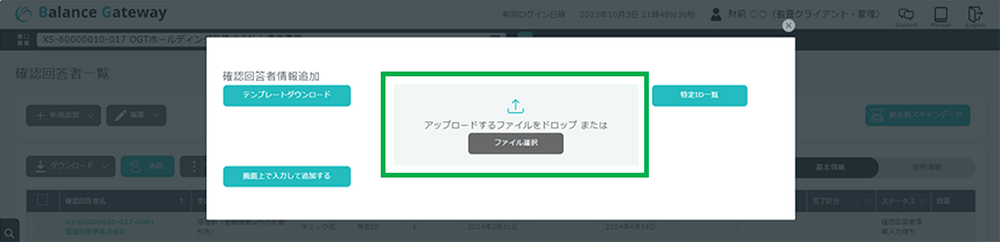
アップロードが成功すると、[確認回答者一覧]画面にアップロード結果[[ 新規追加 ]の処理が完了しました。]が表示されます。

次のプロセス
- 確認回答者情報を個別編集する場合 ≫ 確認回答者情報の個別登録
- 確認回答者情報を一括編集する場合 ≫ 確認回答者情報の一括登録
- Web確認(認証済回答者(特定ID)宛を含む)を送付する場合 ≫ 【Web】確認回答者情報承認の依頼
- 紙面確認を送付する場合 ≫ 【紙面】確認回答者情報の承認
(参考)テンプレートのプロジェクトタイプ別比較
下表は、確認回答者情報の一括登録に使用するテンプレートの項目と説明、プロジェクトタイプごとの入力要否の比較をまとめたものです。
| 項目名 | 必須 | 説明 | ||
|---|---|---|---|---|
| 債権債務 | 金融 | 添付参照式 | ||
| 確認回答者ID | △ | △ | △ | システムで自動採番されるIDです。新規登録時は当該項目はありません。既存項目の編集時は必須です。 |
| 確認回答者名 | 〇 | 〇 | 〇 | 新規追加後の編集はできません。 |
| 支店・部門コード | 〇 | 【特定ID】認証済回答者(特定ID)宛の確認状の場合、所定の支店・部門コードを入力してください。 【金融】支店番号がない金融機関の場合は「0」をご記入ください。 新規追加後の編集はできません。 | ||
| 支店・部門名 | 送付先の支店・部門名等を入力します。 紙面確認の場合は、宛名の前に印字されます。 | |||
| 確認状様式 | 〇 | 〇 | 【債権債務】被監査会社の債権・債務残高との相違有無を回答してもらう場合は[チェック式]を、確認回答者の債務・債権残高を入力して回答してもらう場合は[入力式]を選択します。 【金融】銀行等取引残高確認の場合は[銀行]を、証券取引残高確認の場合は[証券]を選択します。 新規追加後の編集はできません。 | |
| Web紙区分 | 〇 | 〇 | 【債権債務】【添付参照式】Web確認・紙面確認を選択します。新規追加後の編集はできません。 | |
| 確認基準日 | 回答の基準日となる日付を入力します。未入力の場合、[プロジェクト情報]画面の[プロジェクト情報]タブに登録されている[確認基準日]が設定されます。 | |||
| 代表口座種類 | 【金融(銀行)】銀行等取引残高確認において、認証済回答者の銀行等が取引先(被監査会社)の特定のために利用する情報で、入力が必須です。預金等の口座の種類と番号(複数ある場合はいずれか1つ)を入力してください。口座がない場合は、[口座なし]を選択してください。 | |||
| 代表口座番号 | ||||
| 宛名 |
| |||
| 宛名敬称区分 | 紙面確認状の宛名の後に記載する敬称(「御中」など)を選択してください。英語の確認状の場合は反映されません。 | |||
| 勘定科目名 | 〇 | 【債権債務】確認する被監査会社の債権債務の勘定科目名を入力します。 | ||
| 債権債務区分 | 〇 | 【債権債務】勘定科目が該当する債権または債務の区分を選択します。 | ||
| 確認金額 | 〇 | 【債権債務】確認金額はプロジェクト情報に登録している通貨以外の通貨も利用可能です。金額はカンマ区切りなしの半角数字で入力してください。 | ||
| 通貨単位 | 〇 | 【債権債務】確認したい通貨を選択します。 | ||
| 確認回答者国名 | △ | △ | △ | 【債権債務】【金融】【添付参照式】「確認回答者言語」項目が「日本語」以外の場合は必須です。「確認回答者言語」が日本語でも海外宛の場合は記載ください。 |
| 確認回答者郵便番号 | △ | △ | △ | 【債権債務】【金融】【添付参照式】紙面確認の場合は必須です。 |
| 確認回答者住所1~3 | △ | △ | △ | 【債権債務】【金融】【添付参照式】紙面確認の場合、「確認回答者住所1」は必須です。 確認状等に印字されるため、分割して入力してください。 |
| 確認回答者言語 | 未選択の場合、プロジェクト情報に登録している言語が設定されます。 | |||
| 確認種別 | 【添付参照式】選択した確認種別が、回答者宛の初回認証コード通知メールに記載されます。未選択の場合は、[債権債務]が登録されます。 | |||
| 法人個人区分 | 【債権債務】【添付参照式】未選択の場合、「法人」が設定されます。 | |||
| 発送区分 | △ | △ | △ | 【紙面】紙面確認の場合かつ「確認回答者言語」が「英語」の場合、必須です。 紙面確認状の発送方法です。選択肢は以下のとおりです。
|
| 代行入力 | 【債権債務】紙面確認状の回答結果を確認状事務センターがBalance Gatewayに代理で入力するサービスです。未選択の場合、「対象」が設定されます。 | |||
| 確認回答依頼に表示する監査クライアント名 | Balance Gatewayのプロジェクト情報画面「監査クライアント名」に表示されている名称以外で、確認依頼を行いたい場合は当欄にご記載ください。 | |||
| 監査クライアント法人番号 | Balance Gatewayのプロジェクト情報画面「法人番号」に表示されている番号以外で確認依頼を行いたい場合は、当欄にご記載ください。 【金融】承認依頼時または承認時までに入力が必須です。 | |||
| 監査クライアント呼称 | 紙面確認状の文中において監査クライアントに用いる呼称(「当社」など)を選択します。 未選択の場合、プロジェクト情報画面のプロジェクト詳細情報に登録している「監査クライアント呼称」が設定されます。 | |||
| 確認回答者呼称 | 紙面確認状の文中において確認回答者に用いる呼称(「貴社」など)を選択します。 未選択の場合、プロジェクト情報画面のプロジェクト詳細情報に登録している「確認回答者呼称」が設定されます。 | |||
| 確認回答者情報登録期日 | 確認回答者情報を登録する期日を入力します。未入力の場合、プロジェクト情報画面のプロジェクトスケジュールに登録している「確認回答者情報登録期日」が設定されます。 | |||
| 回答依頼期日 | 監査チームが「確認回答依頼」操作する期日を入力します。未入力の場合、プロジェクト情報画面のプロジェクトスケジュールに登録している「回答依頼期日」が設定されます。 | |||
| 回答期日 | 確認回答者に回答していただく期日を入力します。未入力の場合、プロジェクト情報画面のプロジェクトスケジュールに登録している「回答期日」が設定されます。 | |||
| 確認回答依頼コメント | △ | 回答者向けの依頼事項を記載します。 【添付参照式】被監査会社の管理者による承認までには、コメントを入力しておく必要があります。 | ||
| 監査クライアント責任者名(役職含む) | 監査クライアント責任者の役職と氏名を入力します。未入力の場合、プロジェクト情報画面の監査クライアント情報に登録している[監査クライアント責任者名(役職含む)]が設定されます。 【金融】項目名は[届出名]です。 | |||
| 監査クライアント郵便番号 | 未選択の場合、プロジェクト情報に登録している情報が設定されます。紙面確認状には印字されません。 | |||
| 監査クライアント住所1~3 | 未入力の場合、プロジェクト情報に登録している情報が設定されます。【債権債務】【添付参照式】日本語・英語の紙面確認状、【金融(銀行等取引残高確認)】英語の紙面確認状には印字されません。 確認状等に印字されるため、分割して入力してください。 | |||
| 当座勘定照合表有無 | 【金融(銀行)】未選択の場合、「無」が設定されます。 | |||
| 当座勘定照合表期間開始日 | △ | 【金融(銀行)】当座勘定照合表有無が「有」の場合、必須です。 | ||
| 当座勘定照合表期間終了日 | △ | 【金融(銀行)】当座勘定照合表有無が「有」の場合、必須です。 | ||
| 確認回答者メールアドレス1~10 | △ | △ | 認証済回答者(特定ID)宛以外のWeb確認の場合、それに利用する確認回答者の諸情報を入力します。確認回答者管理者ユーザーは1名以上登録する必要があります。 管理者ユーザーは所属部課および役職の設定が必須です。一般ユーザーは所属部課および役職の設定は任意です。 想定される役職については、ユーザーの役割と権限を参照してください。 | |
| 確認回答者姓1~10 | △ | △ | ||
| 確認回答者名1~10 | △ | △ | ||
| 確認回答者所属部課1~10 | △ | △ | ||
| 確認回答者役職1~10 | △ | △ | ||
| 確認回答者ロール1~10 | △ | △ | ||
| Web回答用QRコード | △ | 【債権債務】紙面確認状にWeb回答用QRコードを記載する場合は[記載する]を、Web回答用QRコードを記載しない場合は[記載しない]を選択します。未選択の場合、プロジェクト情報(プロジェクト詳細情報タブ)に登録している内容が設定されます。 | ||
確認回答者情報の一括編集
Excelファイルのテンプレートを利用し、登録した複数の確認回答者情報をまとめて変更できます。登録内容が入力されたExcelファイルをダウンロードし、変更したい項目を編集後、そのファイルをアップロードします。
ただし、次の項目の登録内容は、Excelファイル内の情報を編集しても変更できません。変更したい場合は、「確認回答者情報の個別登録」を参照のうえ、その確認回答者を登録し直してください。
一括編集で変更できない項目
- 確認回答者ID
- 確認回答者名
- 支店・部門コード
- 確認状様式
- Web紙区分
テンプレートのダウンロード
[確認回答者一覧]画面の[編集]ボタンをクリックします。
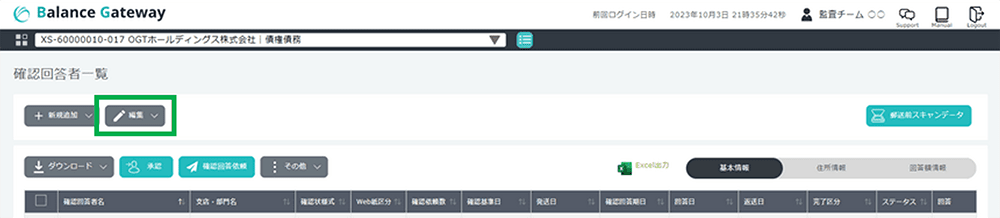
[確認回答者情報編集]ダイアログが表示されますので、[テンプレートダウンロード]ボタンをクリックすると、登録内容が入力されたExcelファイルがダウンロードされます。ファイル名は[確認回答者情報テンプレート_≪プロジェクトID≫].xlsx]です。
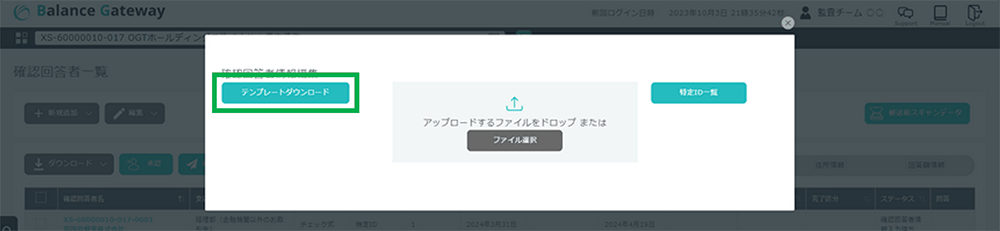
入力内容の編集
ダウンロードされたExcelファイルの[入力上の注意]タブを参考に、[確認回答者データ]タブの変更したいセルを編集します。もう1つのExcelファイルを開き(Excelの[表示]タブ→[新しいウィンドウで開く])、[入力上の注意]を見ながら入力すると便利です。
テンプレートのアップロード
入力したテンプレートExcelファイルをアップロードします。
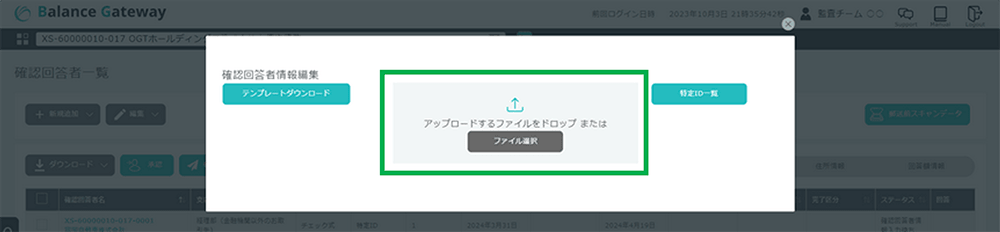
アップロードが成功すると、[確認回答者一覧]画面にアップロード結果[[ 編集 ]の処理が完了しました。]が表示されます。
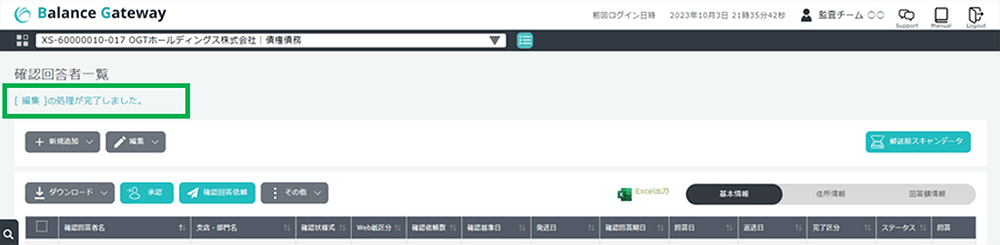
次のプロセス
- Web確認(認証済回答者(特定ID)宛を含む)を送付する場合 ≫ 【Web】確認回答者情報承認の依頼
- 紙面確認を送付する場合 ≫ 【紙面】確認回答者情報の承認
【Web】確認回答者情報承認の依頼
操作直前のステータスとタスク
| 確認回答者のステータス | 監査チームのタスク | 被監査会社のタスク |
|---|---|---|
| 確認回答者情報入力待ち | 確認回答者登録 | 確認回答者情報入力 |
確認回答者情報の登録が済みますと、その情報を確定する承認操作を被監査会社管理者ユーザー宛に依頼します。確認回答者情報を被監査会社が登録した場合は、承認を依頼する前に監査チームが登録内容を確認することを推奨します。
依頼をすると、その確認回答者のステータスは[確認回答者情報入力待ち]から[確認回答者情報承認待ち]に変わり、被監査会社管理者ユーザーには[確認回答者情報承認]タスクが割り当てられます。
監査チームが「確認回答者情報承認の依頼」操作をするのは、[Web紙区分]が[特定ID]または[Web]の場合です。紙面確認では紙面確認状への被監査会社の押印が最終的な承認になるため、被監査会社管理者ユーザーと同様に監査チーム管理者ユーザー・一般ユーザーも[確認回答者情報の承認]操作が可能です。したがって、紙面確認において監査チームには「確認回答者情報承認の依頼」操作の機能がありません。
承認対象の確認回答者を選択し、[その他]ボタンをクリックして表示されるダイアログから[確認回答者情報の承認をクライアントに依頼する]をクリックします。
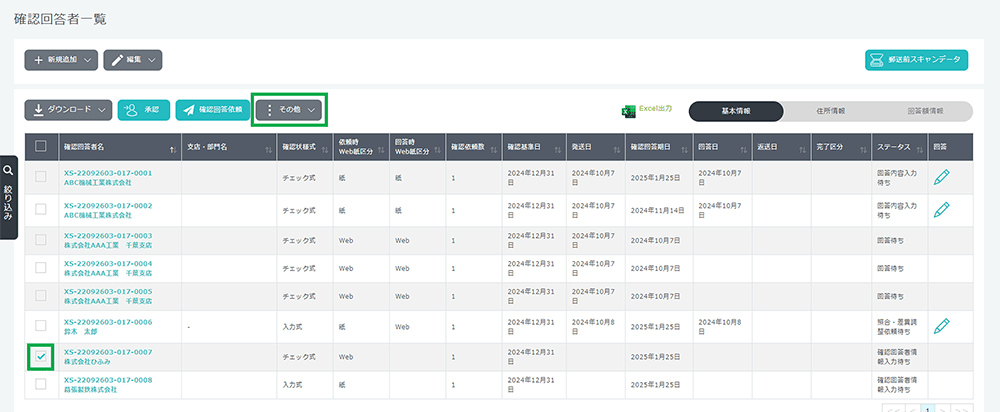
必要な場合はコメントを入力し、[OK]ボタンをクリックします。
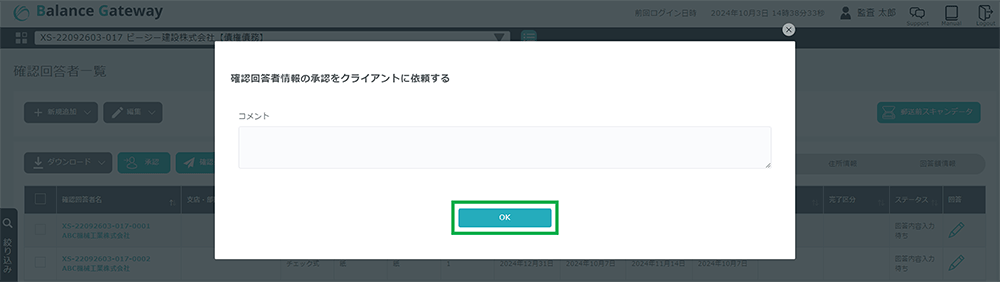
[確認回答者一覧]画面に正常処理完了メッセージ[[確認回答者情報の承認を依頼する]の処理が完了しました]が表示され、その確認回答者のステータスが[確認回答者情報入力待ち]から[確認回答者情報承認待ち]に変わります。
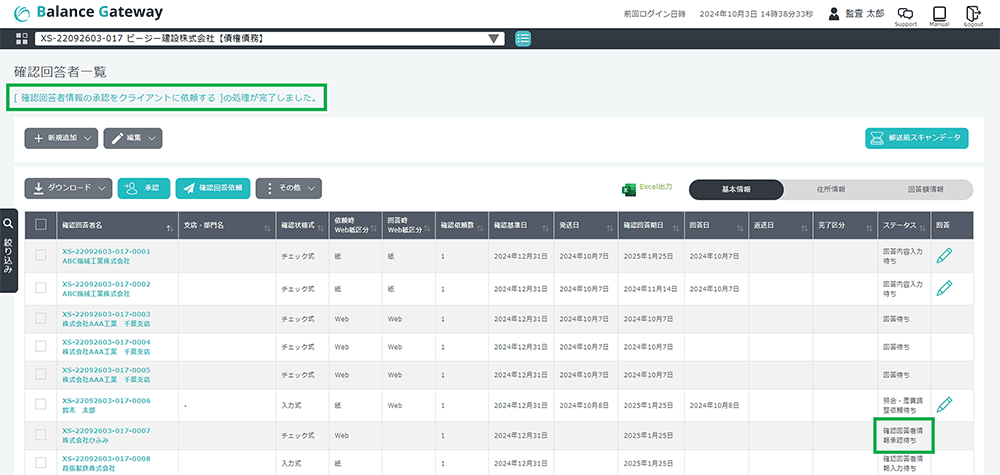
直後のステータスとタスク
| 確認回答者のステータス | 監査チームのタスク | 被監査会社のタスク |
|---|---|---|
| 確認回答者情報承認待ち | - | ※管理者ユーザーのみ 確認回答者情報承認 |
「確認回答者情報承認の依頼」操作をした日の翌朝のメール送信時点で承認が未了の場合、被監査会社管理者ユーザー宛に翌朝配信のメール「BG ToDo」で通知されます。
「確認回答者情報の承認の依頼」操作後に確認回答者情報の修正が必要になった場合は、[承認依頼を取り消す]ボタンをクリックしてください。取り消し操作によって確認回答者ステータスが[確認回答者情報入力待ち]に戻り、確認回答者情報を修正できるようになります。または、「確認回答者情報の承認依頼」操作のあと、被監査会社管理者ユーザーが[承認依頼を否認する]操作をしても、確認回答者ステータスが[確認回答者情報入力待ち]に戻り、確認回答者情報を修正できるようになります。
被監査会社管理者ユーザーが「確認回答者情報の承認」操作をすると、その確認回答者のステータスは[確認回答者情報承認待ち]から「確認回答依頼待ち」に変わります。
次のプロセス
- (被監査会社管理者ユーザー)【Web】確認回答者情報の承認
【紙面】確認回答者情報の承認
操作直前のステータスとタスク
(直前に「確認回答者情報承認の依頼」操作をした場合)
| 確認回答者のステータス | 監査チームのタスク | 被監査会社のタスク |
|---|---|---|
| 確認回答者情報承認待ち | - | ※管理者ユーザーのみ 確認回答者情報承認 |
(直前に「確認回答者情報承認の依頼」操作をしていない場合)
| 確認回答者のステータス | 監査チームのタスク | 被監査会社のタスク |
|---|---|---|
| 確認回答者情報入力待ち | 確認回答者登録 | 確認回答者情報入力 |
紙面確認では、監査チーム管理者ユーザー・一般ユーザーまたは被監査会社管理者ユーザーが、紙面確認状の印刷イメージを確定する「確認回答者情報の承認」操作をします。操作後、その確認回答者のステータスが[確認回答依頼待ち]に変わり、紙面確認状の印刷イメージから「DRAFT」の透かし文字が消えます。
被監査会社には[確認状作成]タスクが割り当てられます。翌朝のメール送信時点で未対応の場合は、[確認状作成]タスクが残っていることをメールで通知されます。
なお、[確認状作成]タスクは、「債権債務残高確認またはその他の確認」において監査チームに[確認状郵送前確認]タスク(印刷・押印した紙面確認状を確認状事務センターに送付し、確認状事務センターがスキャン・アップロードを完了させ、監査チームによるアップロードデータの確認を待っている状態)が発生するか、銀行等取引残高確認または証券取引残高確認においてその確認回答者のステータスが[回答待ち]に変わる(印刷・押印した紙面確認状を確認状事務センターに送付し、確認状事務センターがそれを発送した状態)まで残ります。
直後のステータスとタスク
| 確認回答者のステータス | 監査チームのタスク | 被監査会社のタスク |
|---|---|---|
| 確認回答依頼待ち | 確認回答依頼 | 確認状作成 |
(※)銀行等取引残高および証券取引残高の紙面確認では、監査チームに[確認回答依頼]タスクが発生しません。
承認方法には、複数先の紙面確認状の印刷イメージをまとめて確認する一括承認と、1先ごとの個別承認があります。
「確認回答者情報の承認」操作後に確認回答者情報の修正が必要になった場合は、[承認を取り消す]ボタンをクリックしてください。取り消し操作によって確認回答者ステータスが[確認回答者情報入力待ち]に戻り、確認回答者情報を修正できるようになります。または、「確認回答者情報の承認」操作のあと、監査チームユーザーが[再登録を依頼する]操作をしても、確認回答者ステータスが[確認回答者情報入力待ち]に戻り、確認回答者情報を修正できるようになります。
一括承認
[確認回答者一覧]画面を開き、承認する確認回答者にチェックマークを入れ、[ダウンロード]ボタンをクリックします。
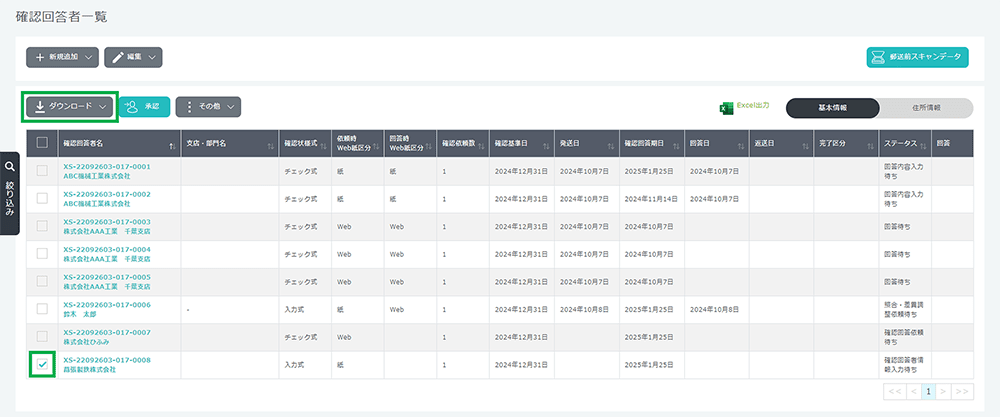
現れるダイアログから[確認状出力]ボタンをクリックすると、複数の紙面確認状が1つのPDFファイルでダウンロードされます。

印刷イメージに問題がなければ[確認回答者一覧]画面にて承認する確認回答者を選択し、画面左上の[承認]ボタンをクリックします。
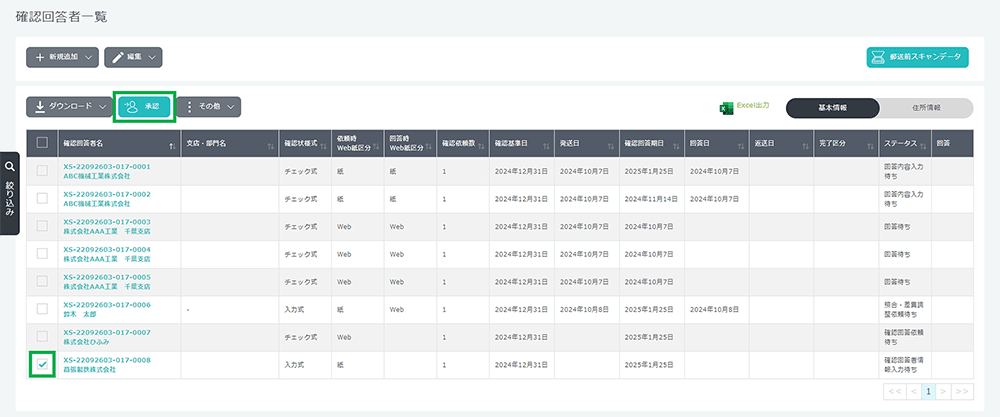
画面上部中央に[承認後は確認回答者情報は変更できません。よろしいですか。]とのダイアログが現れますので、[OK]をクリックします。
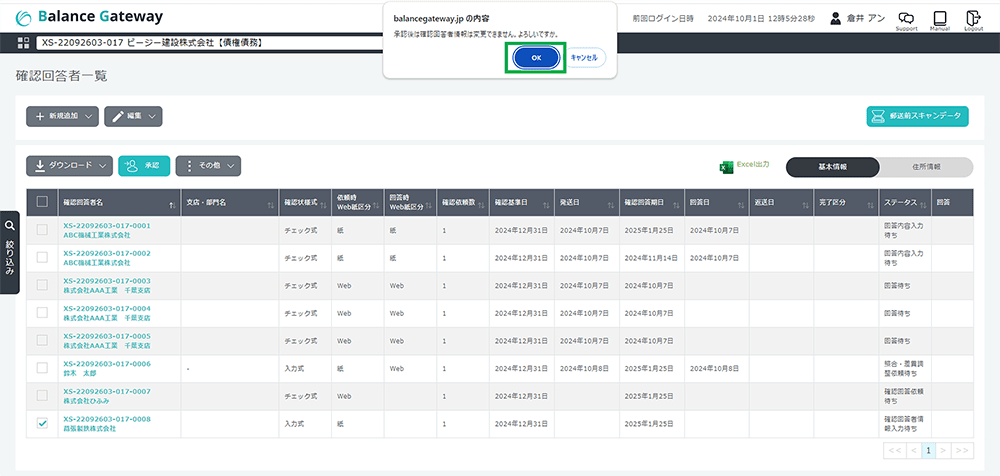
正常処理されると[確認回答者一覧]画面に[[ 承認 ]の処理が完了しました]とメッセージが表示され、その確認回答者のステータスが[確認回答依頼待ち]に変わります。
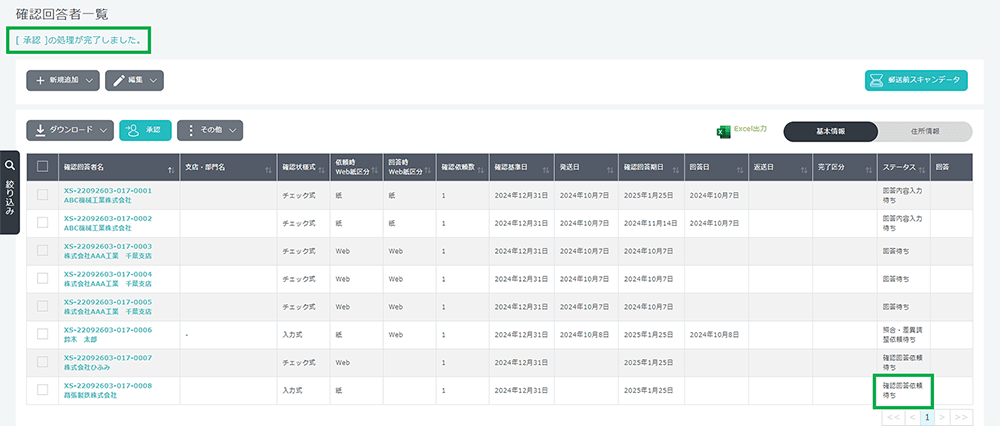
再度[確認状出力]をすると、「DRAFT」の透かし文字が消えています。
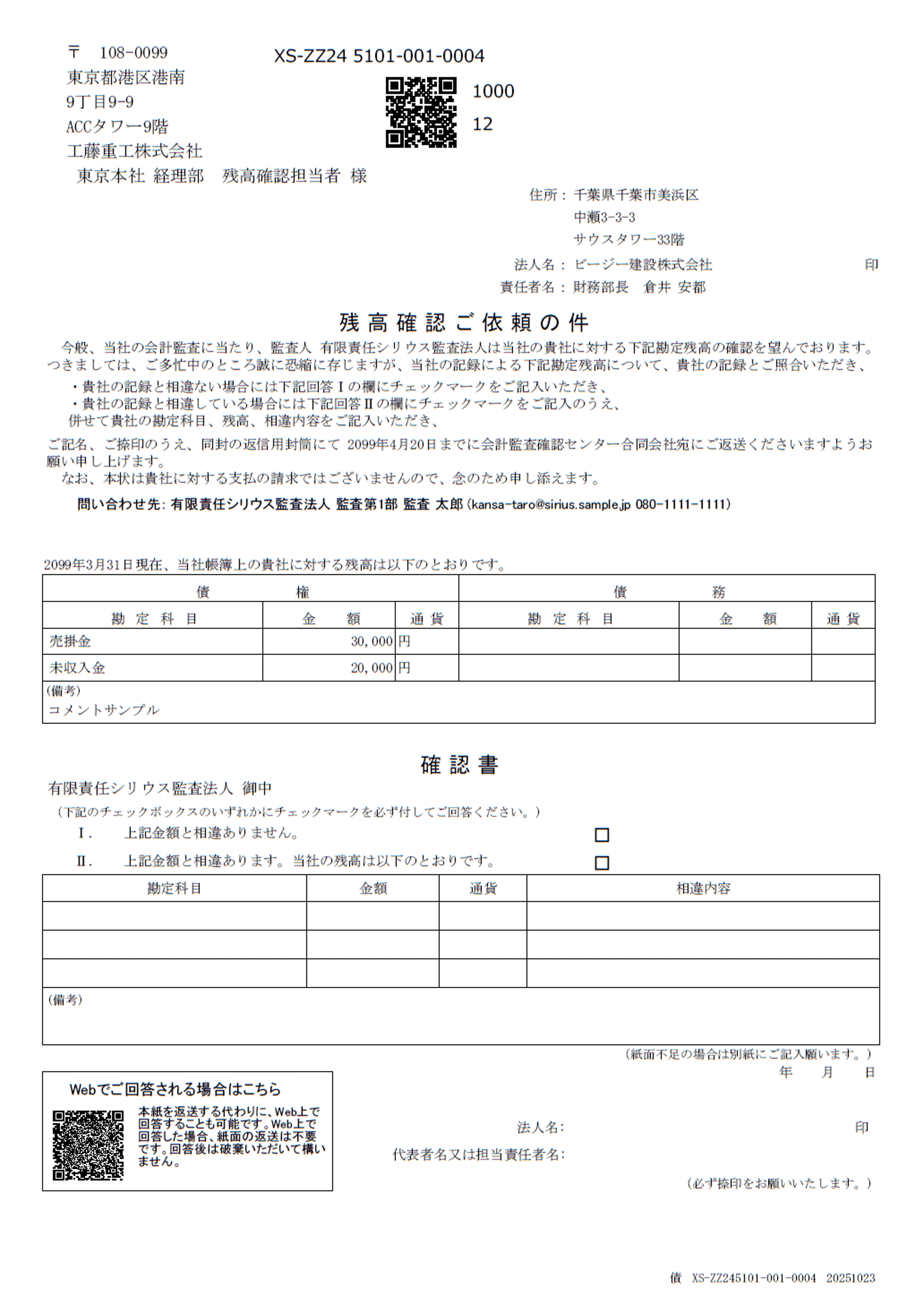
個別承認
承認する確認回答者の[確認回答者情報]画面を開き、画面右上の[ダウンロード]ボタンをクリックします。
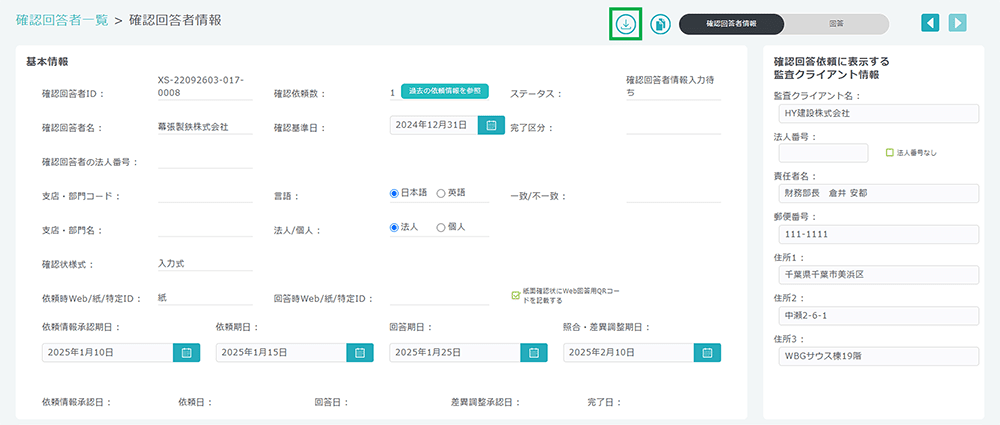
現れるダイアログから[郵送前の確認状をダウンロード]をクリックします。

「DRAFT」の透かし文字のある紙面確認状のPDFファイルがダウンロードされますので、その内容を確認します。
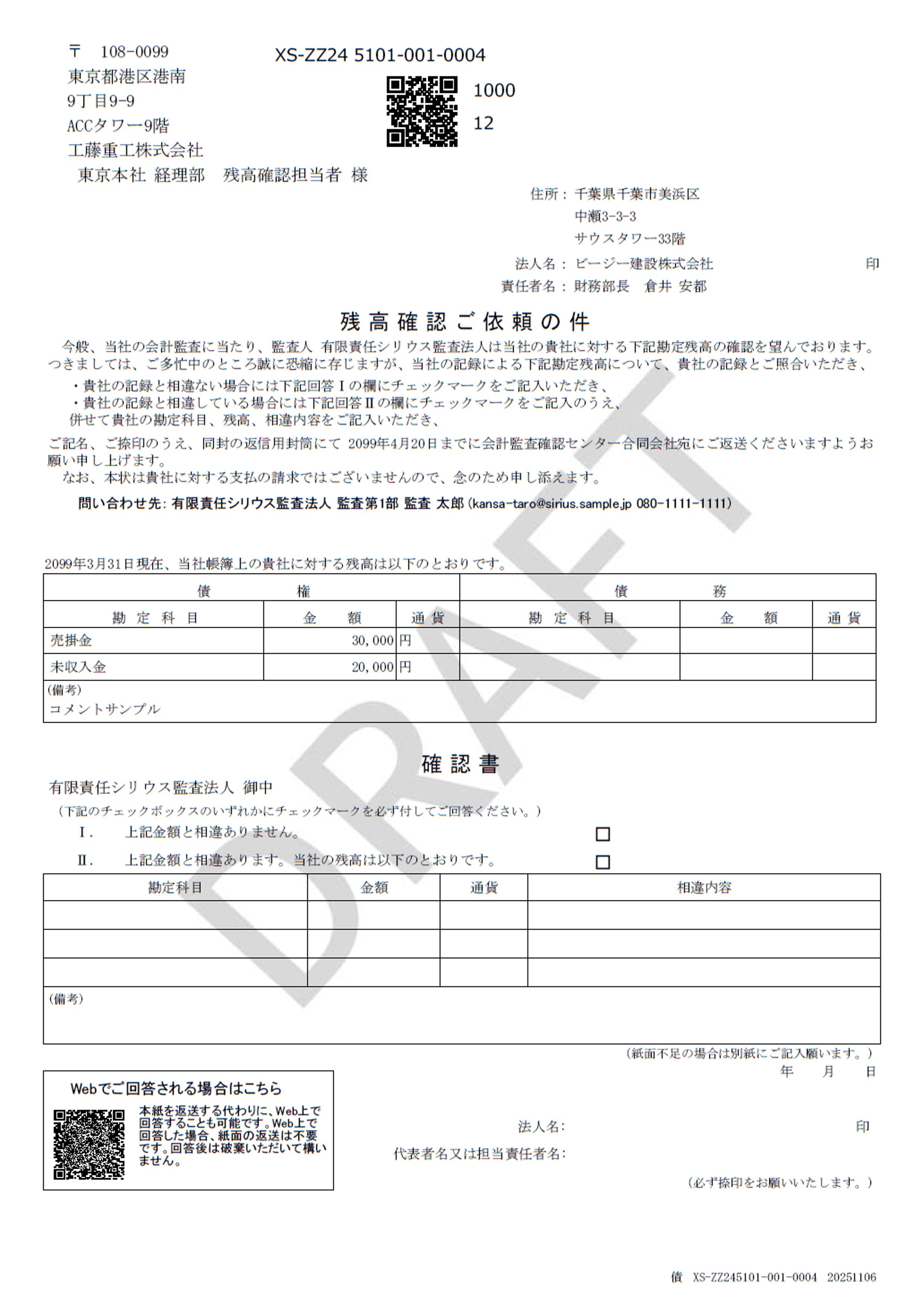
紙面確認状の内容に問題がなければ、[確認回答者情報]画面右下の[承認する]ボタンをクリックします。
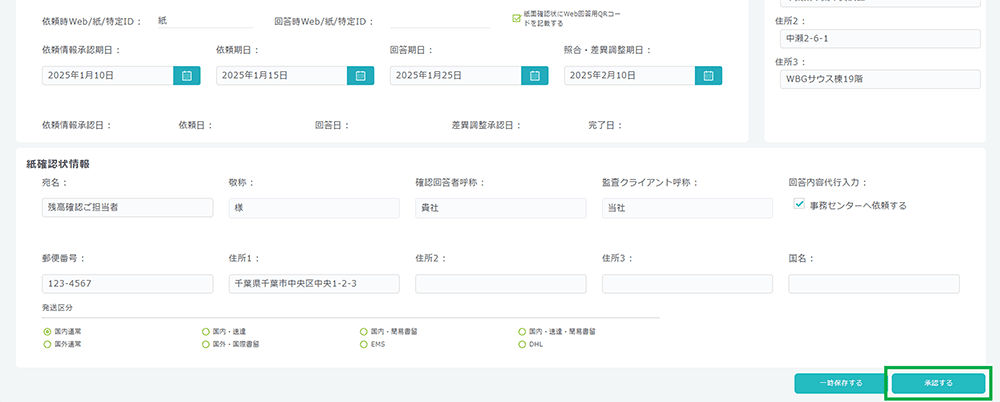
画面上部中央に[承認後は確認回答者情報は変更できません。よろしいですか。]とのダイアログが現れますので、[OK]をクリックします。
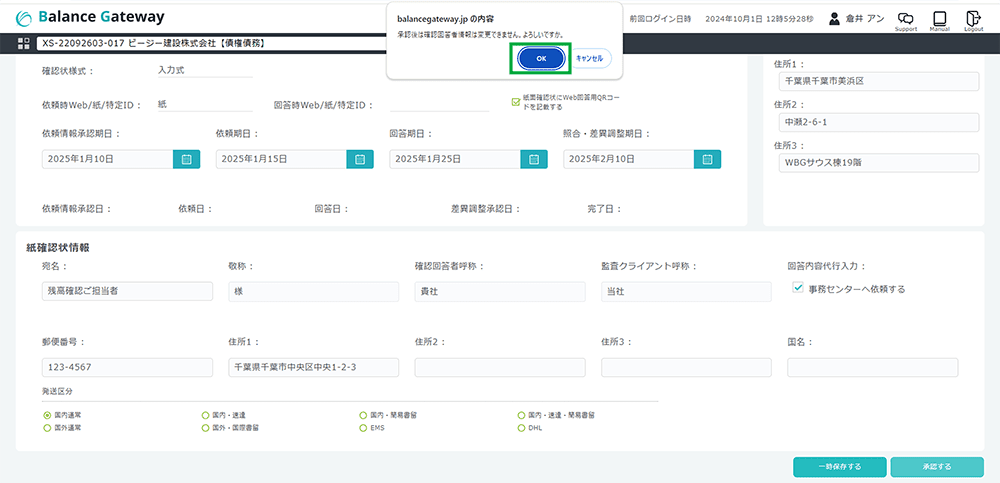
正常処理されると[確認回答者情報]画面に[[ 承認する ]の処理が完了しました]とメッセージが表示され、その確認回答者のステータスが[確認回答依頼待ち]に変わります。
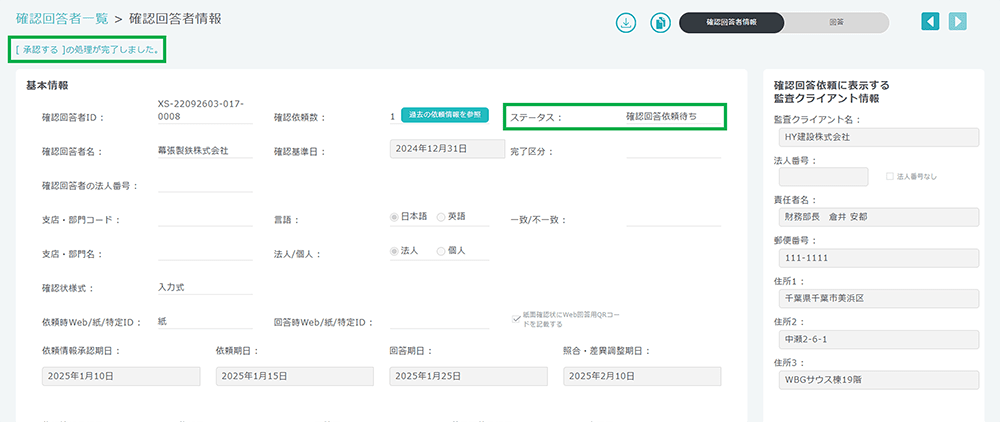
再度[郵送前の確認状をダウンロード]をすると、「DRAFT」の透かし文字が消えています。
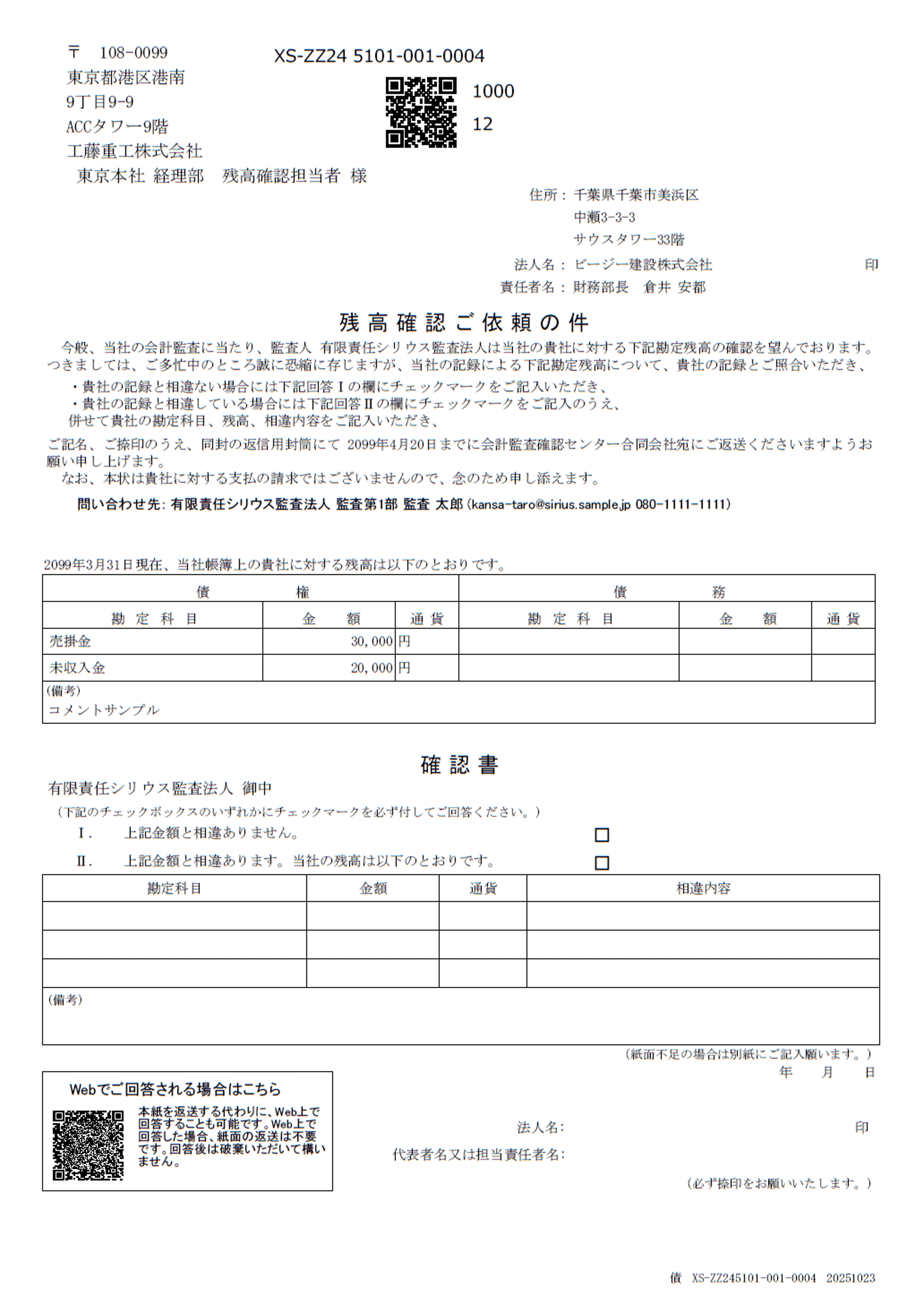
次のプロセス
【紙面】確認状押印の依頼
操作直前のステータスとタスク
| 確認回答者のステータス | 監査チームのタスク | 被監査会社のタスク |
|---|---|---|
| 確認回答依頼待ち | 確認回答依頼 | 確認状作成 |
(※)郵送前確認がない銀行等取引残高および証券取引残高の紙面確認では、監査チームに[確認回答依頼]タスクが発生しません。
監査チームまたは被監査会社のいずれかが確認状を印刷し、被監査会社が押印します。
監査チームが確認状を印刷する場合は以下のとおり操作してください。
確認状の印刷
[確認回答者一覧]画面を開き、確認状を印刷する確認回答者にチェックマークを入れ、[ダウンロード]ボタンをクリックします。
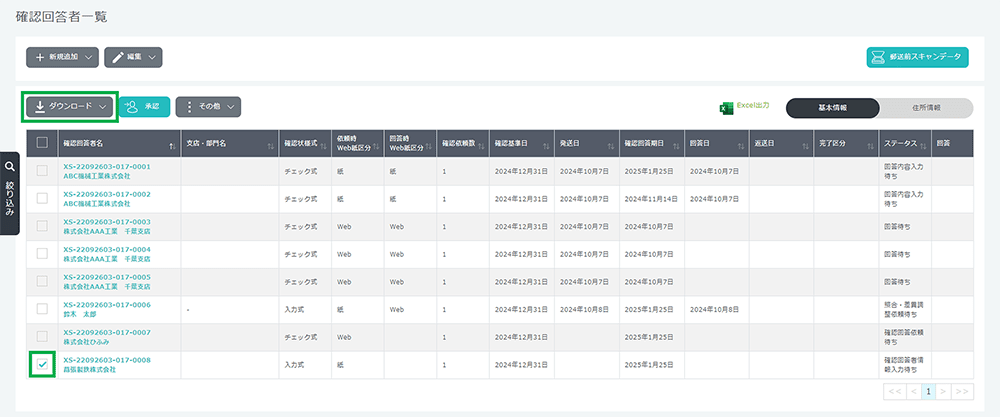
現れるダイアログから[確認状出力]をクリックすると、複数の紙面確認状が1つのPDFファイルでダウンロードされます。

PDFファイルの1ページ目は、封筒に貼り付ける宛名です。宛名は次のとおり確認状種類ごとに異なります。
- 債権債務残高確認、その他の確認:確認状事務センター
- 銀行等取引残高確認、証券取引残高確認:監査チームの事務所
1枚目の送付状と2枚目のリストは同封せず、3枚目以降の確認状のみ送付してください。
確認状押印の依頼
押印は、3ページ目以降に依頼してください。
債権債務残高確認またはその他の確認
1ページ目
宛先は確認状事務センターになっています。被監査会社または監査チームが確認状事務センター宛に送付する想定です。

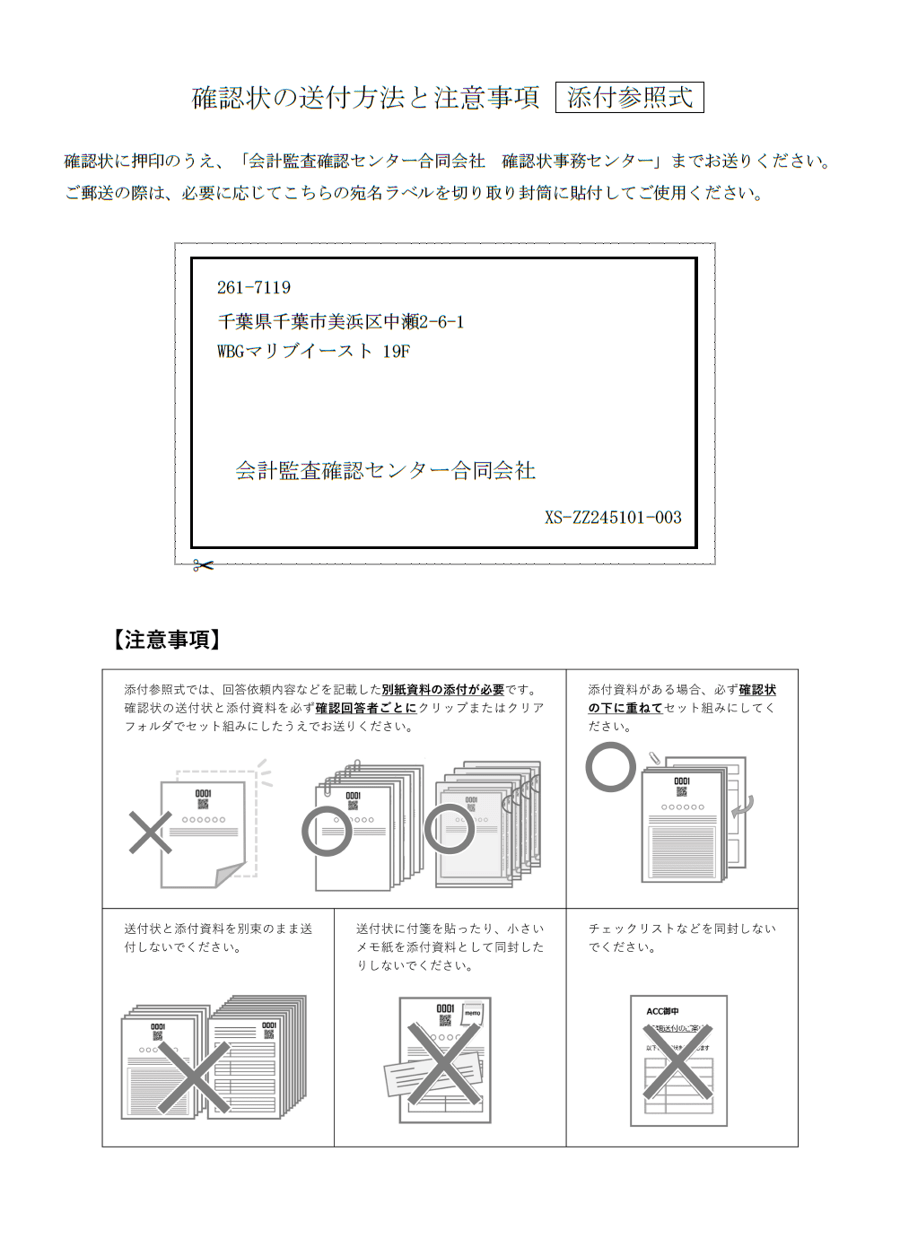
2ページ目
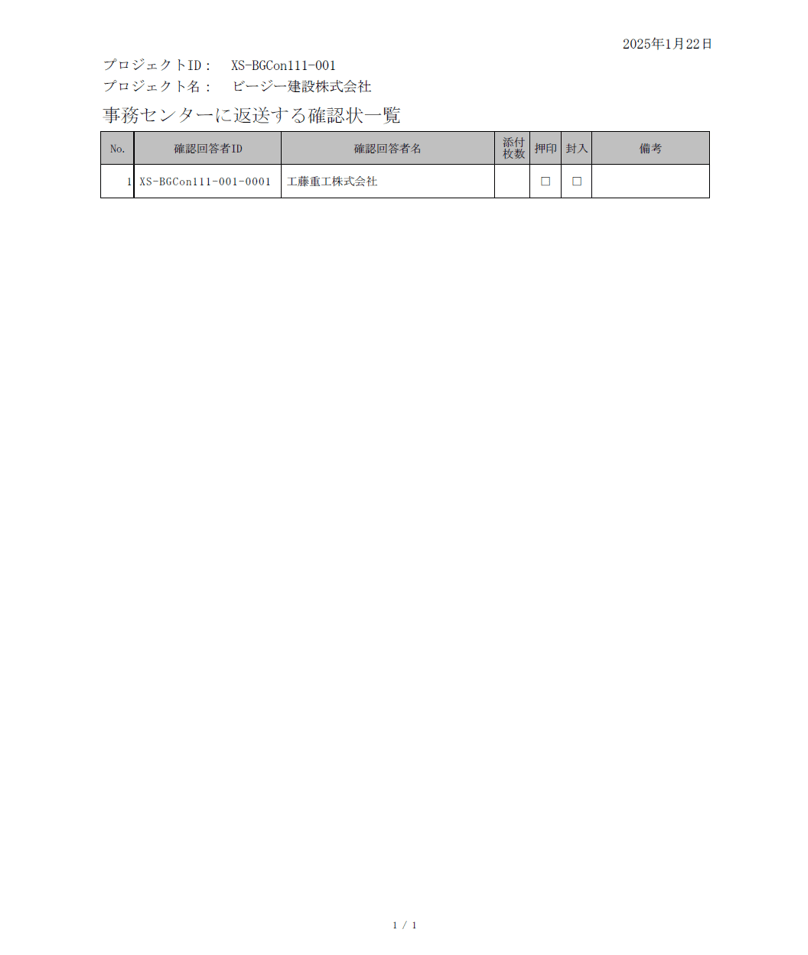
3ページ目以降
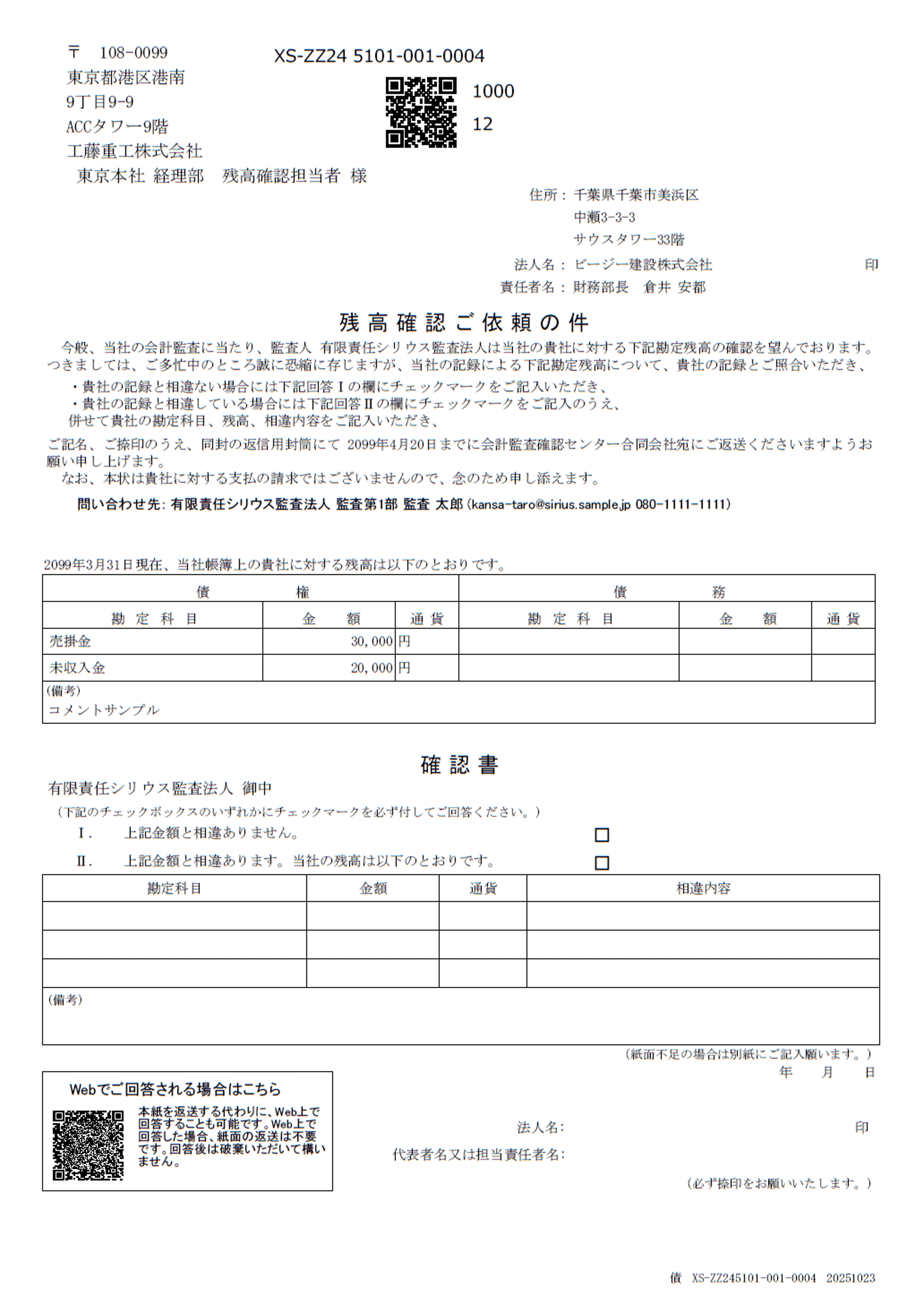
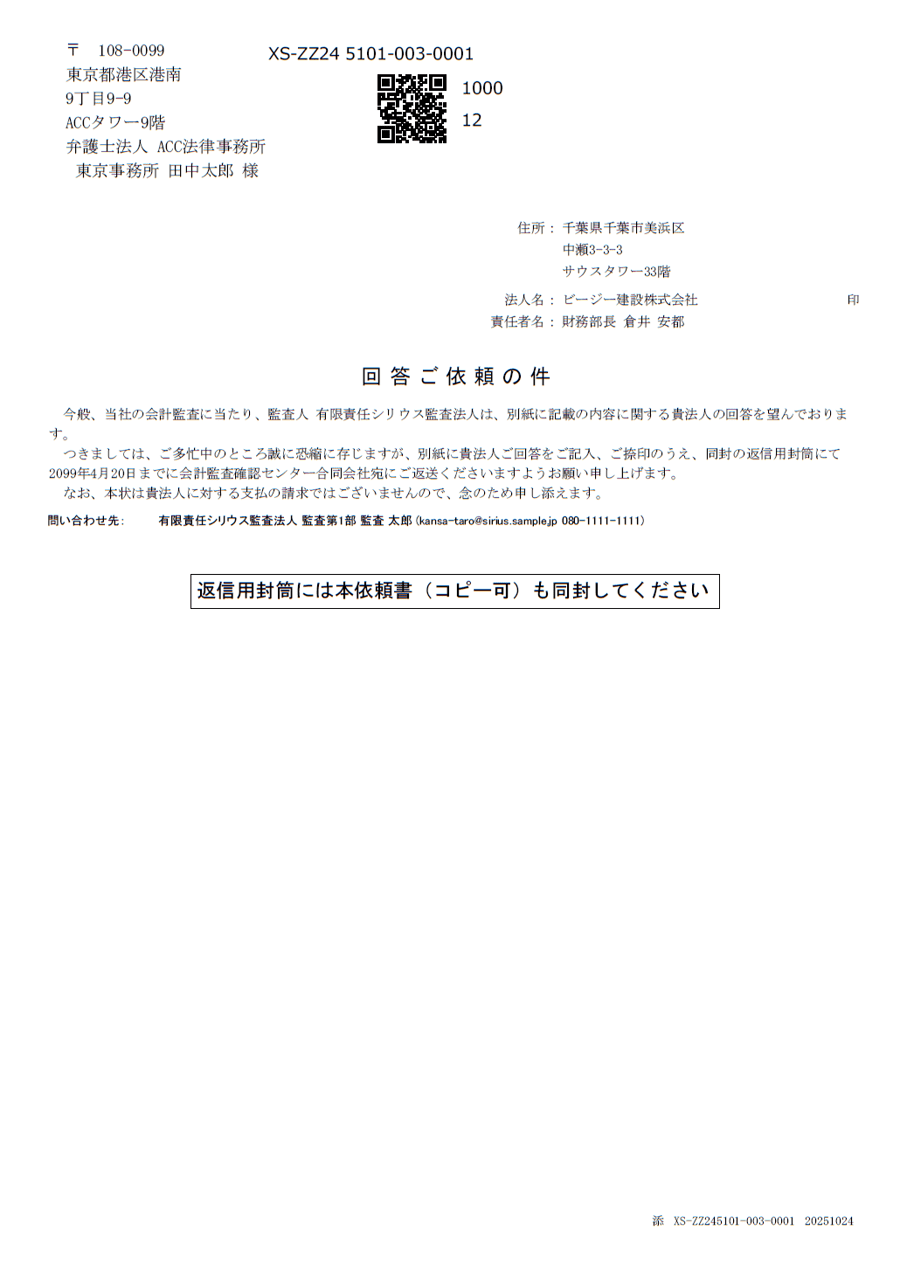
銀行等取引残高確認または証券取引残高確認
1ページ目
宛先は監査事務所になっています。確認状事務センターには監査チームが送付する想定であるためです。
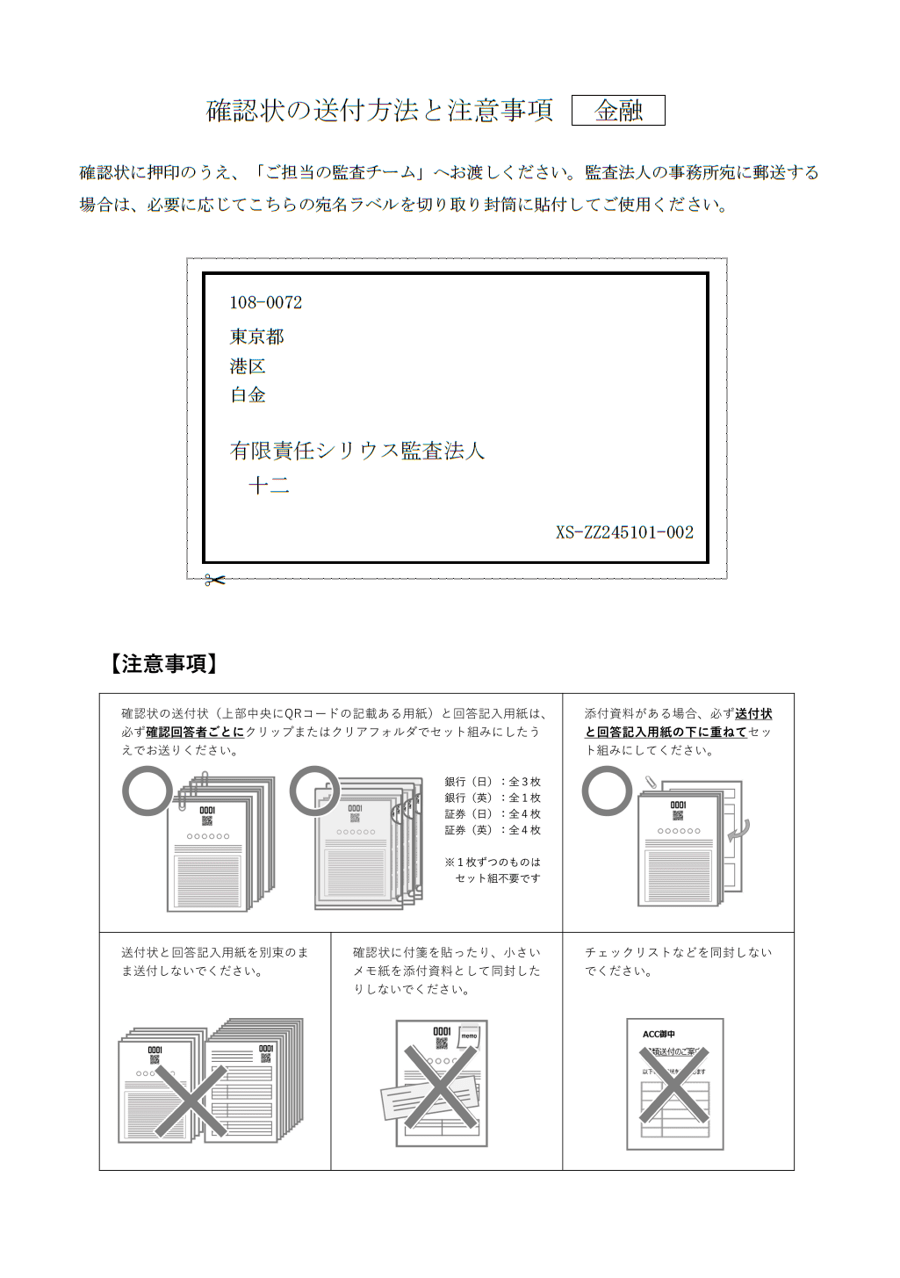
2ページ目
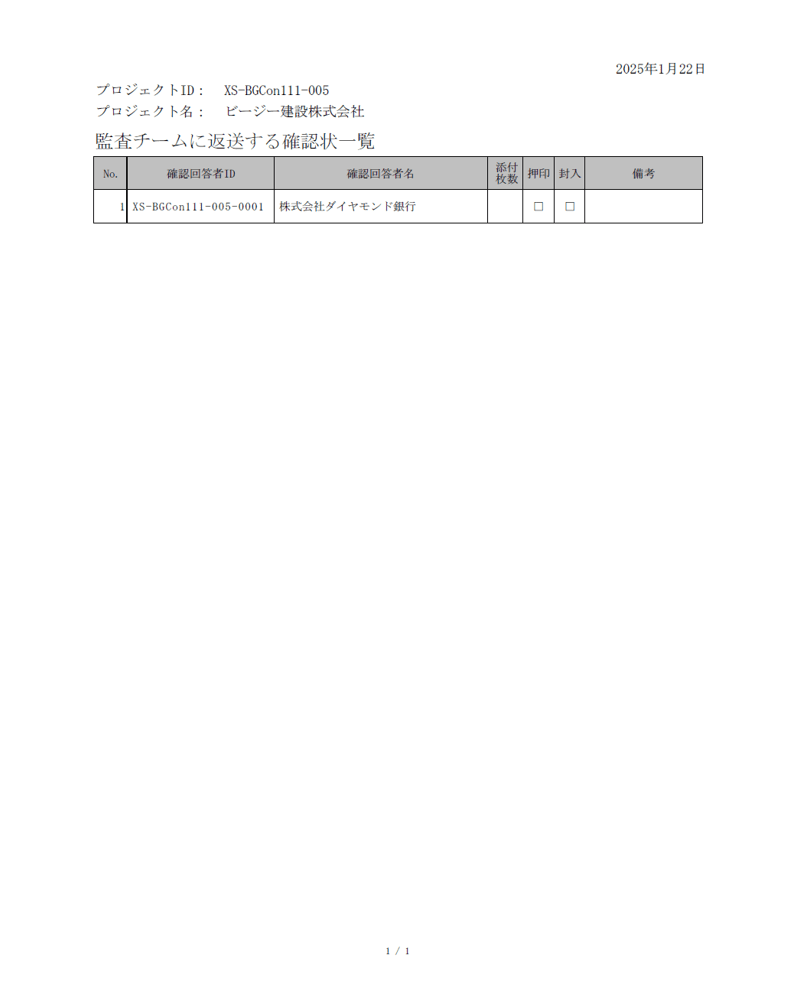
3ページ目以降
銀行等取引残高と証券取引残高の紙面確認状には、依頼状(鑑)のほかに確認回答者が回答を記入する2~3ページの確認書が添付されます。銀行等取引残高の紙面確認状は依頼状1枚と確認書2枚の計3枚、証券取引残高の紙面確認状は依頼状1枚と確認書3枚の計4枚で構成します。下図は銀行等取引残高確認のものです。


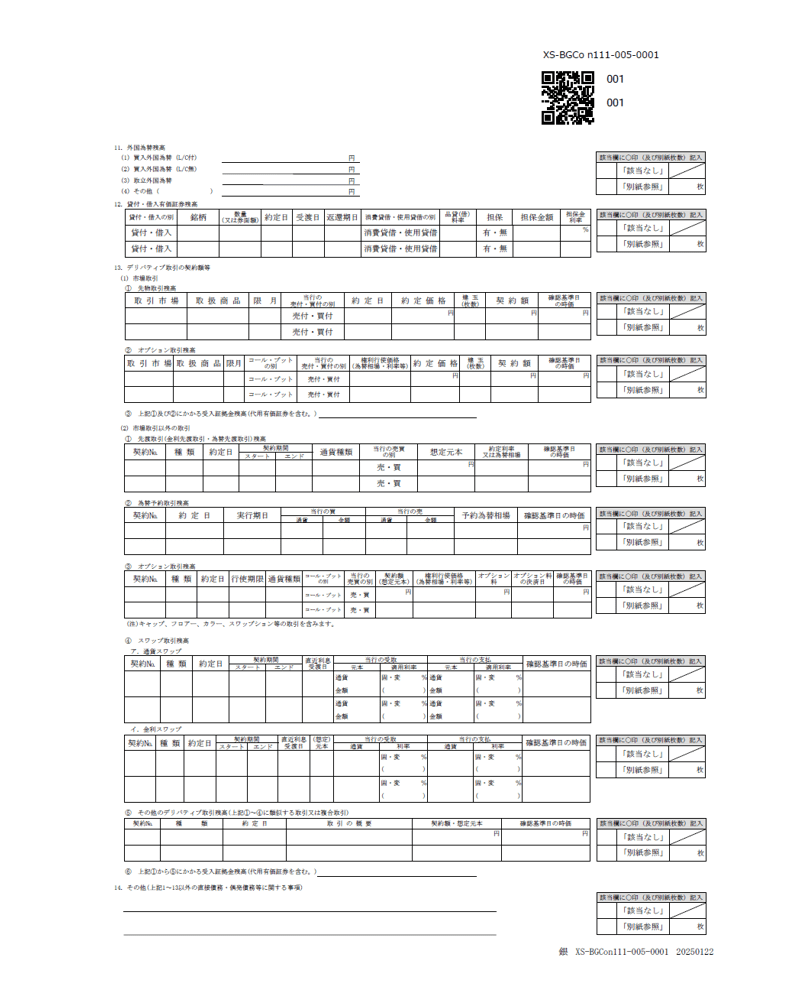
次のプロセス
- 債務残高確認またはその他の確認の場合 ≫ 【紙面・債権債務・その他】確認状の事務センター宛送付
- 銀行等取引残高確認または証券取引残高確認の場合 ≫ 【紙面・金融】確認状の事務センター宛送付
- Home
- 4. 確認状の送付
4. 確認状の送付
この「4. 確認状の送付」セクションでは、「3. 確認状の作成」セクションで作成した確認状を確認回答者宛に送付する方法について説明します。
確認状送付の方法は、Web確認と紙面確認とで異なります。紙面確認では、確認状事務センターが発送を代行します。
Web確認の場合
操作直前のステータスとタスク
| 確認回答者のステータス | 監査チームのタスク | 被監査会社のタスク |
|---|---|---|
| 確認回答依頼待ち | 確認回答依頼 | - |
Web確認では、ステータスが[確認回答依頼待ち]の確認状を対象に、監査チームが「確認回答依頼」操作をします。ステータスは[回答待ち]に変わります。操作後すぐに、確認回答者に対して、回答依頼があったことをお知らせするメールが自動送信されます。
【Balance Gateway操作方法解説動画】(YouTubeにリンクします)
【Web】確認回答依頼
直後のステータスとタスク
| 確認回答者のステータス | 監査チームのタスク | 被監査会社のタスク |
|---|---|---|
| 回答待ち | - | - |
紙面確認の場合
操作直前のステータスとタスク
| 確認回答者のステータス | 監査チームのタスク | 被監査会社のタスク |
|---|---|---|
| 確認回答依頼待ち | 確認回答依頼 | 確認状作成 |
(※)郵送前確認がない銀行等取引残高および証券取引残高の紙面確認では、監査チームに[確認回答依頼]タスクが発生しません。
紙面確認では、債権債務残高確認(プロジェクトタイプ[債権・債務])またはその他の確認(プロジェクトタイプ[添付参照式])と、銀行等取引残高確認または証券取引残高確認(プロジェクトタイプ[金融])とで方法が異なります。
債権債務残高確認またはその他の確認の場合
確認状の事務センター宛送付
被監査会社が押印した債権債務残高確認またはその他の確認の紙面確認状を、監査チームまたは被監査会社が確認状事務センターに送付します。
【紙面・債権債務・その他】確認状の事務センター宛送付確認状事務センターに紙面確認状が届くと、確認状事務センターはそれをスキャンし、そのPDFファイル(郵送前スキャンデータ)をBalance Gatewayにアップロードします。アップロードが完了した時点で、監査チームにはタスク[確認状郵送前確認]が発生し、その通知メールが送信されます。
直後のステータスとタスク
| 確認回答者のステータス | 監査チームのタスク(※) | 被監査会社のタスク |
|---|---|---|
| 確認回答依頼待ち | 確認回答依頼 確認状郵送前確認 | - |
(※)前工程の「確認回答者情報の承認」で発生するタスク[確認回答依頼]と、本工程の郵送前スキャンデータのアップロードで発生するタスク[確認状郵送前確認]の2種類のタスクが発生します。次工程[確認回答依頼]を実施することにより、2種類のタスクが同時に消滅します。
郵送前確認と確認回答依頼
監査チームは、郵送前スキャンデータに不備がなければ、「確認回答依頼」操作をします。ステータスは[回答待ち]に変わります。
監査チームが「確認回答依頼」操作をすると、確認状事務センターが紙面確認状を封緘し、確認回答者の住所宛に送付します。
直後のステータスとタスク
| 確認回答者のステータス | 監査チームのタスク | 被監査会社のタスク |
|---|---|---|
| 回答待ち | - | - |
銀行等取引残高確認または証券取引残高確認の場合
確認状の事務センター宛送付
監査チームは、被監査会社が押印した銀行等取引残高確認または証券取引残高確認の紙面確認状を被監査会社から受領します(手交または郵送)。内容を確認後、監査チームから確認状事務センターに送付します。
確認状事務センターに紙面確認状が届くと、確認状事務センターでは紙面確認状を封緘し、確認回答者の住所宛に送付します。債権債務残高確認と異なり、郵送前のスキャンとアップロードは行いません。確認状事務センターが発送すると、ステータスは[回答待ち]に変わります。
直後のステータスとタスク
| 確認回答者のステータス | 監査チームのタスク | 被監査会社のタスク |
|---|---|---|
| 回答待ち | - | - |
次のプロセス
【Web】確認回答依頼
操作直前のステータスとタスク
| 確認回答者のステータス | 監査チームのタスク | 被監査会社のタスク |
|---|---|---|
| 確認回答依頼待ち | 確認回答依頼 | - |
Web確認では、ステータスが[確認回答依頼待ち]の確認状を対象に、監査チームが[確認回答依頼]操作をします。ステータスは[回答待ち]に変わります。操作後すぐに、確認回答者に対して、回答依頼があったことをお知らせするメールが自動送信されます。
ステータスが[確認回答依頼待ち]の確認回答者を選択し、[確認回答依頼]ボタンをクリックします。
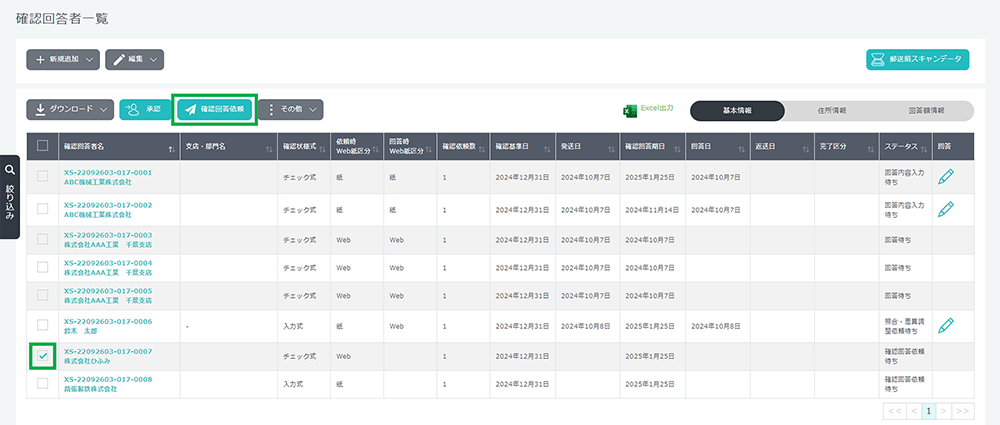
正常処理されると、[[ 確認回答依頼 ]の処理が完了しました。]とメッセージが表示され、ステータスが[回答待ち]に変わります。ステータスが変更されるまでに数分程度要する場合があります。
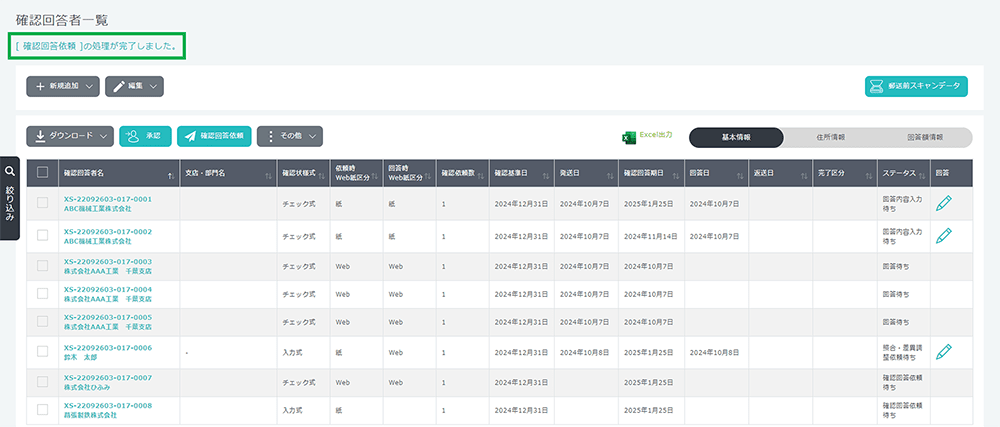
添付ファイルがある場合には、[確認回答依頼]操作前にファイルをダウンロードする必要があります。ファイルをダウンロードして適切なファイルが添付されているかを確認します。ダウンロード未了のまま[確認回答依頼]操作をすると、エラーメッセージが表示されます。
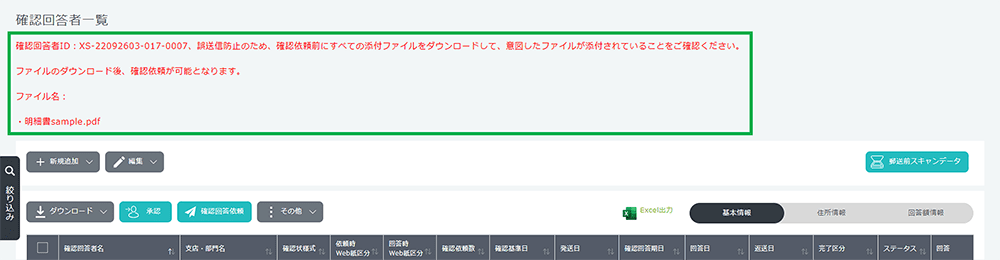
その[確認回答者情報]画面の[回答]タブに切り替え、添付ファイルをダウンロードし内容を確認後、[回答を依頼する]ボタンをクリックします。正常処理されると、画面左上に[[ 回答を依頼する ]の処理が完了しました。]とメッセージが表示され、ステータスが[回答待ち]に変わります。
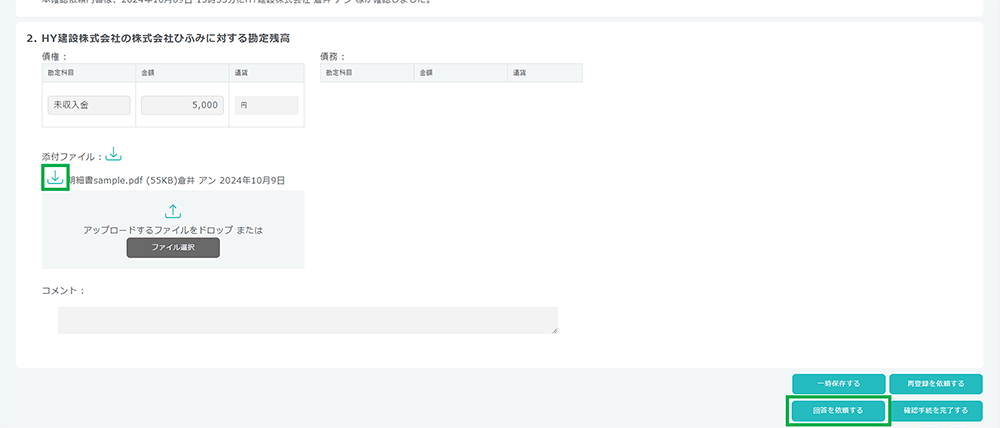
直後のステータスとタスク
| 確認回答者のステータス | 監査チームのタスク | 被監査会社のタスク |
|---|---|---|
| 回答待ち | - | - |
(参考)確認回答者への通知
監査チームが[確認回答依頼]操作をすると、即時に通知メールが確認回答者宛に送信されます。通知メールの内容と送信対象者は、認証済回答者(特定ID)とその他の回答者で異なります。認証済回答者(特定ID)の回答窓口ユーザー宛には、法人情報管理者が[通知する]と設定したユーザーのみに送信されます。
通知メール
| 送信時点 | 確認回答者 | 送信対象者 | 件名 |
|---|---|---|---|
| 即時 | 認証済回答者(特定ID) | (法人情報管理者が設定) 回答窓口管理者ユーザー 回答窓口一般ユーザー | 【BG Info タスク通知】回答(回答依頼) |
| その他の回答者 | 回答管理者ユーザー 回答一般ユーザー | Balance Gateway 利用登録のお知らせ・残高確認のご依頼 | |
| 回答管理者ユーザー | Balance Gateway 利用登録のお知らせ・残高確認のご依頼(初回認証コード) |
(参考)回答依頼の再通知
確認回答者(認証済回答者(特定ID)を除きます)が回答期日の当日および翌日のメール送信時点に未回答であった場合、回答依頼を再通知(リマインド)するメールを送信します。
通知メール
| 送信時点 | 件名 |
|---|---|
| 翌朝 | Balance Gateway 残高確認等ご回答のお願い(リマインド) |
(参考)回答依頼のリマインド
確認回答者(認証済回答者(特定ID)を除きます)が回答期日の翌日を過ぎても未回答であった場合、[回答を督促する]ボタンをクリックすることで監査チームが回答依頼を再通知(リマインド)することができます。[回答を督促する]ボタンをクリックすると、確認回答者宛にメールが送信されます。すでに[回答を督促する]ボタンがクリックされている場合、翌日になるまで再度ボタンをクリックすることはできません。
通知メール
| 送信時点 | 件名 |
|---|---|
| 翌朝 | Balance Gateway 残高確認等ご回答のお願い(リマインド) |
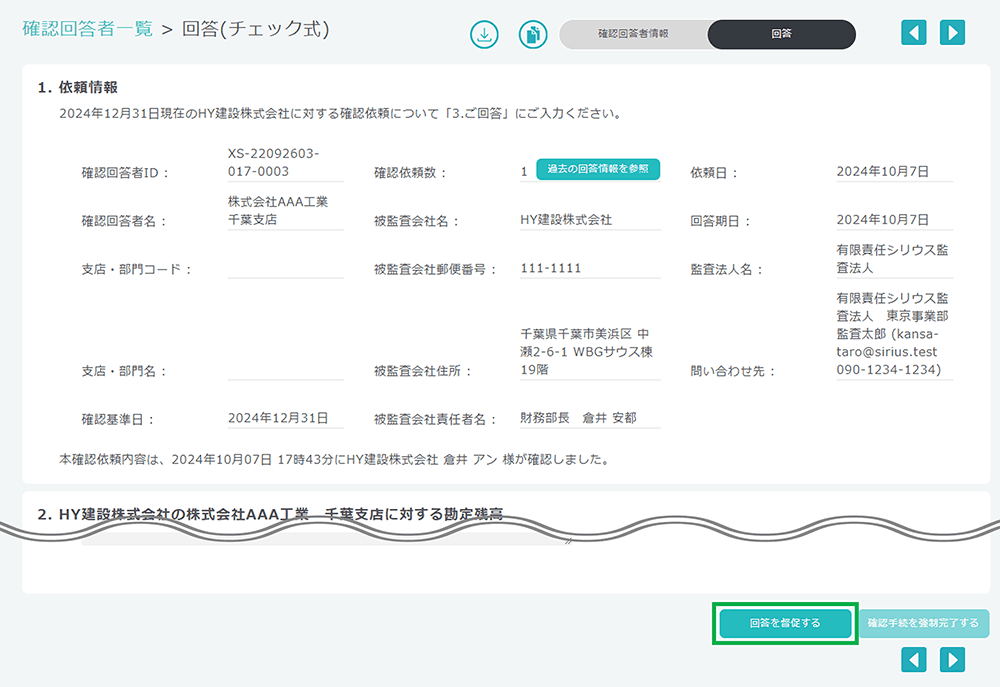
次のプロセス
【紙面・債権債務・その他】確認状の事務センター宛送付
被監査会社・監査チームによる確認状事務センター宛送付
債権債務残高確認またはその他の確認の紙面確認状に被監査会社が押印しましたら、被監査会社または監査チームがそれを確認状事務センター宛に送付します。
- 確認状事務センターへの送付には、監査事務所にお渡ししている専用茶封筒(確認状事務センターの宛先が印字され、A4サイズの書類を封入できます)をご利用ください。なお、その他の封筒やレターパックなどでの送付も可能で、宛名には出力した確認状のPDFファイルの1ページ目にある宛名ラベルを切り取って使用してください(宛名の手書きでも構いません)。
- 1枚目の送付状と2枚目のリストは同封せず、3枚目以降の確認状のみ送付してください。
- 確認状への付箋の貼り付けは、脱落の恐れがあるためご遠慮ください。
- 添付書類がある場合は、確認回答者1先ごとに確認状原本と添付書類をクリアファイル封入してください。1つのクリアファイルに2先以上の確認状が混在しないようご注意ください。
- プロジェクトタイプが添付参照式の場合、添付書類を必ず封入してください。
- 確認状事務センターでは、添付書類の管理のために、添付書類1枚ずつに確認回答者IDに紐づいた二次元コードのシールを貼り付けます。添付書類には、なるべく2.5cm四方の余白を残してください。

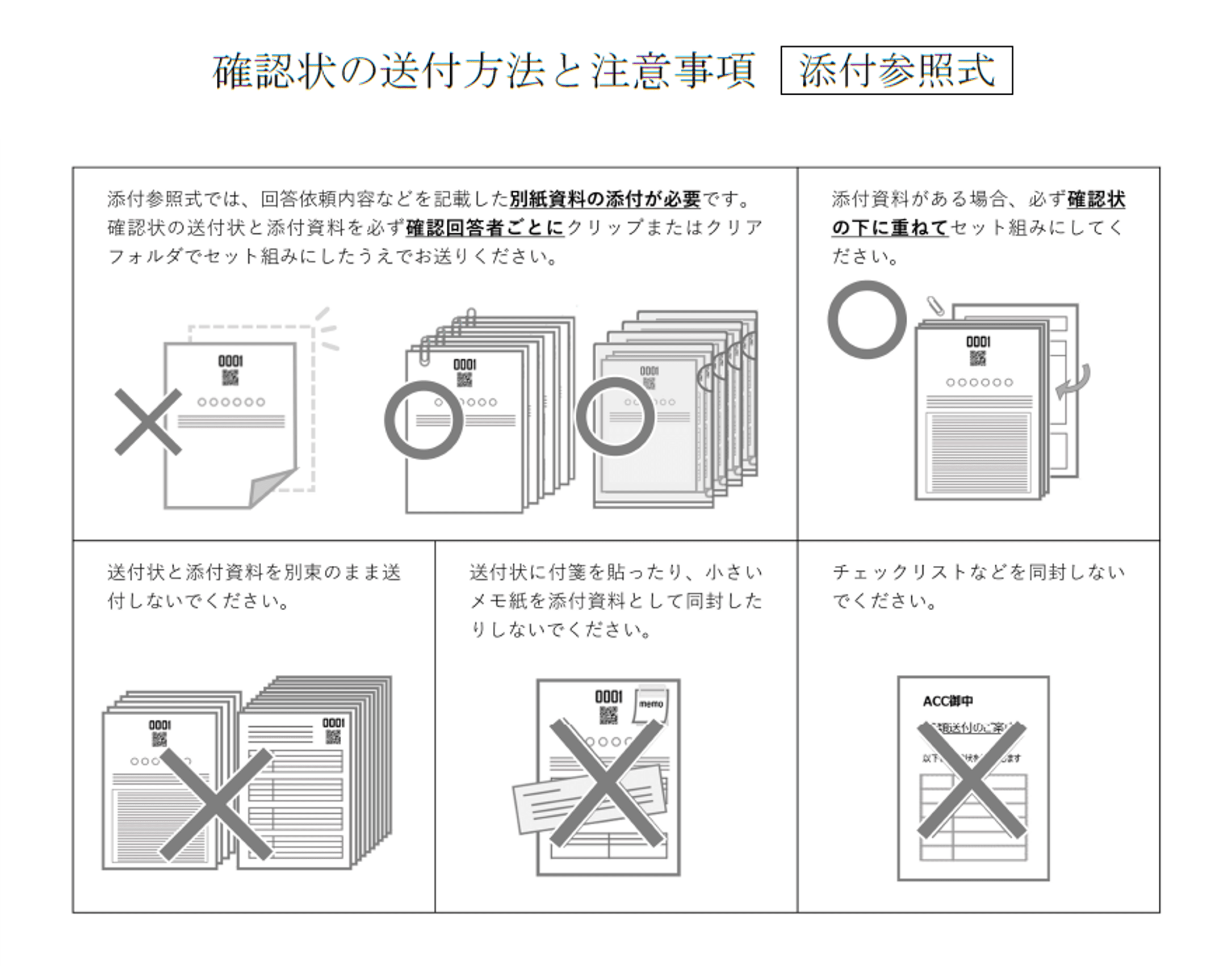
次のプロセス
- (監査チーム) ≫ 【紙面・債権債務・その他】郵送前確認と確認回答依頼
【紙面・債権債務・その他】郵送前確認と確認回答依頼
操作直前のステータスとタスク
| 確認回答者のステータス | 監査チームのタスク | 被監査会社のタスク |
|---|---|---|
| 確認回答依頼待ち | 確認回答依頼 | 確認状作成 |
(参考)確認状事務センターによる受領登録
被監査会社または監査チームが発送した債権債務残高確認またはその他の確認の紙面確認状原本と添付書類を確認状事務センターが受領します。
確認状事務センターでは受領した紙面確認状原本の受領登録をします。添付書類がある場合は、その1枚ずつに確認回答者IDに紐づいた二次元コードのシールを貼り付けます。
その後、紙面確認状原本と添付書類をスキャンし、そのPDFファイルをBalance Gatewayにアップロードします。1つのPDFファイルには複数の確認回答者宛の紙面確認状が含まれます。
確認状事務センターのアップロード作業が完了すると、監査チーム管理者・一般ユーザーに[確認状郵送前確認]タスクが発生し、それをお知らせするメール(件名:【BG ToDo 確認状(郵送前)確認】)が即時配信されます。
直後のステータスとタスク
| 確認回答者のステータス | 監査チームのタスク | 被監査会社のタスク |
|---|---|---|
| 確認回答依頼待ち | 確認状郵送前確認 | - |
監査チームによる郵送前確認
監査チーム管理者・一般ユーザーは、[確認状郵送前確認]タスクが発生したことを通知するメールを受け取りましたら、Balance Gateway上で郵送前スキャンデータを確認します。
[確認回答者一覧]画面右上の[郵送前スキャンデータ]ボタンをクリックします。
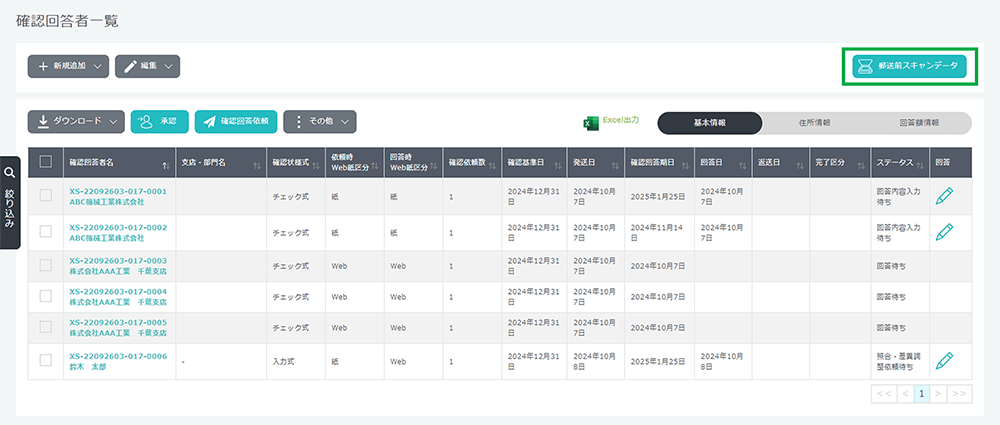
[郵送前スキャンデータ]のダイアログが現れますので、[一括ダウンロード]ボタンをクリックすると、確認状事務センターがスキャン・アップロードした紙面確認状一式がZipファイルでダウンロードされます。
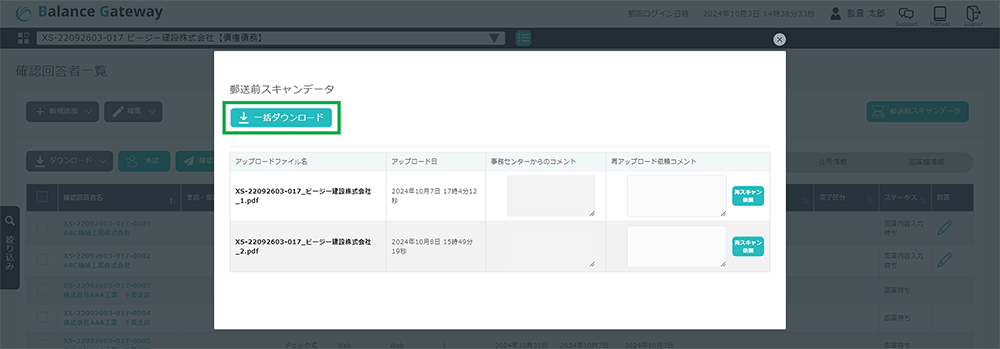
郵送前スキャンデータのPDFファイルの内容を確認します。
スキャンデータに不備があった場合は、不備内容を[再アップロード依頼コメント]欄に入力し、[再スキャン依頼]ボタンをクリックします。確認状事務センターが紙面確認状と添付書類のスキャン・アップロードをやり直します。
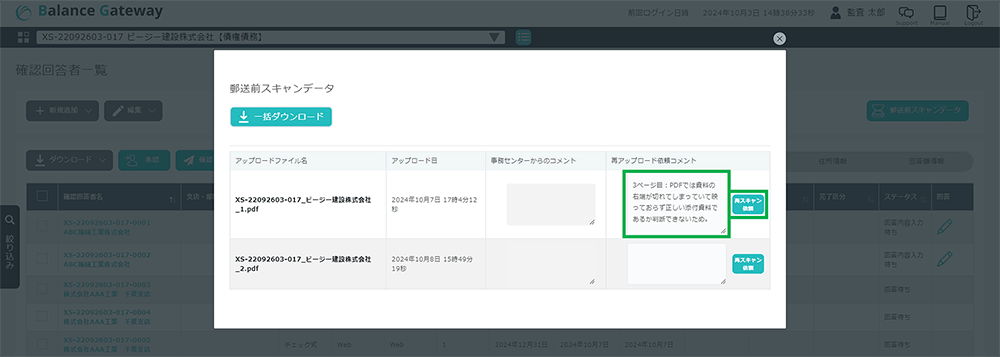
確認回答依頼
郵送前スキャンデータの内容に問題がなければ、[確認回答者一覧]画面において紙面確認状を送付する確認回答者を選択し、[確認回答依頼]をクリックします。確認状事務センターが郵送前スキャンデータをアップロードしてから6日目までに[確認回答依頼]をクリックしていない場合、7日目の朝9時ごろに対応を促すメール(メール件名:「Balance Gateway ご対応のお願い」)が配信されます。
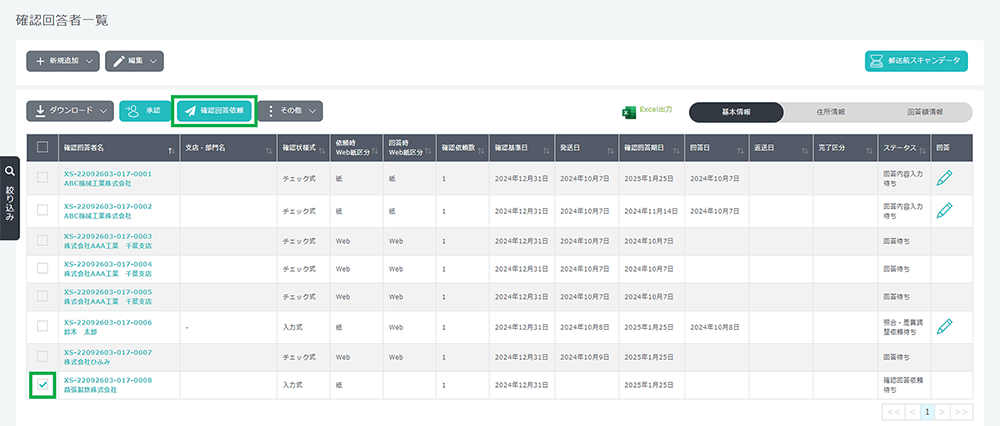
「確認回答依頼」操作が正常処理されると、[[ 確認回答依頼 ]の処理が完了しました。]とメッセージが表示されます。その確認回答者のステータスは、[確認回答依頼待ち]から[回答待ち]に変わります。
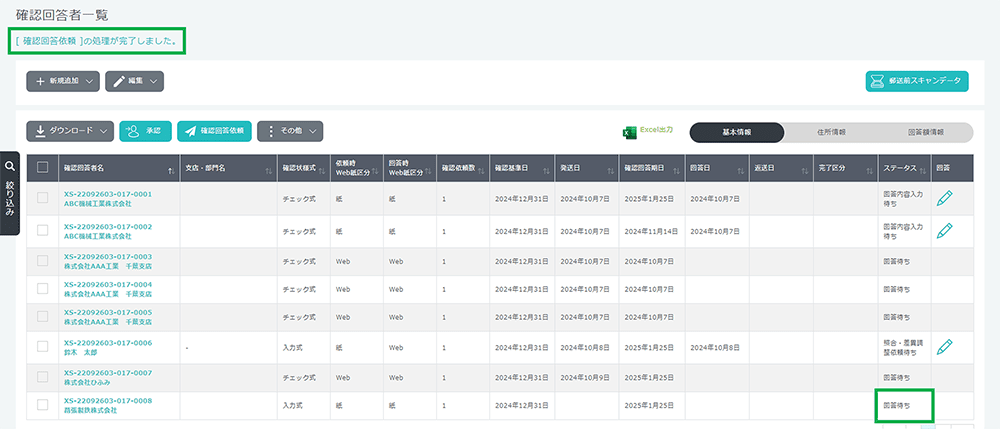
直後のステータスとタスク
| 確認回答者のステータス | 監査チームのタスク | 被監査会社のタスク |
|---|---|---|
| 回答待ち | - | - |
なお、監査チームから確認回答者宛に直接発送し返送先に確認状事務センターを指定すること、回収した紙面確認状のアップロードや代行入力のみを確認状事務センターに委託することはできません。
(参考)確認状事務センターによる発送登録と発送作業
監査チームによる「確認回答依頼」操作が完了すると、確認状事務センターでは翌営業日にBalance Gatewayで「発送登録」操作を行い、封入作業と確認回答者宛発送作業を行います。
確認状事務センターでは、紙面確認状と添付書類と返信用封筒を同封し、窓付きの往信用封筒(転送不要扱い)を用いて発送します。返信は料金後納郵便で、確認回答者は郵送料を負担せずに返送できます。返信用封筒には確認回答者ごとの二次元コードのシールを貼り、回答受領作業の作業効率化につなげています。
日本国内住所宛の発送イメージ
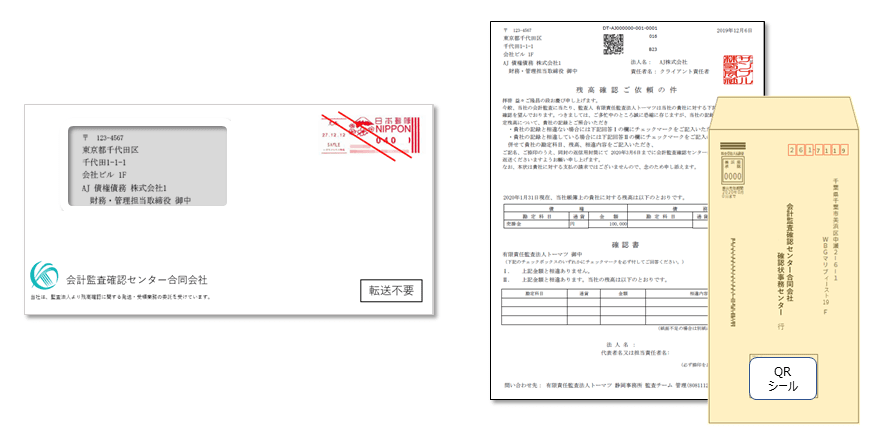
日本国外住所宛の発送イメージ
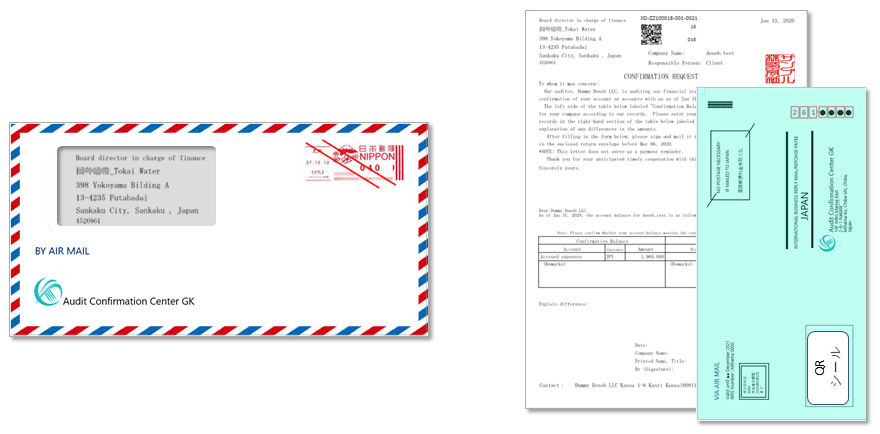
(参考)Web回答の流れ
債権債務残高確認において、紙面確認状にWeb回答用の二次元コードを印刷した場合、確認回答者は紙面確認状に回答を記入して返送する代わりに、Balance Gateway上で回答することが可能です。(確認回答者がBalance Gatewayで回答した場合、紙面確認状は確認回答者によって破棄されるため、返送されません。)
1. ユーザー登録
紙面確認状にある[Webでご回答される場合はこちら]の二次元コードをスキャンすると、[ユーザー登録]画面が表示されます。確認回答者は、[ユーザー登録]画面でユーザー登録を行います。詳細は、確認回答者向けの操作マニュアル「(参考)紙面による依頼にWebで回答する場合」をご覧ください。
2. 回答依頼メールと初回認証コード通知メールの受信
ユーザー登録が完了すると即時に、登録したメールアドレス宛にメールが計2通送信されます。
通知メールの件名とその内容
- Balance Gateway 利用登録のお知らせ・残高確認のご依頼:回答依頼があった旨をお知らせするメールです。Balance Gatewayにはじめてユーザー登録された場合、仮パスワードが記載されます。
- Balance Gateway 利用登録のお知らせ・残高確認のご依頼(初回認証コード):回答に必要な初回認証コードをお知らせするメールです。
3. Web回答
Web依頼時と同様の方法でBalance Gatewayにて回答を実施します。
次のプロセス
- 件名「【BG Info 未達郵便登録】」のメールが届いた場合 ≫ 【紙面】未達郵便になった場合の対応
- 受信メールにタスク[回答内容入力]または[回答代行入力]が記載されていた場合 ≫ 5. 回答の受領と評価
【紙面・金融】確認状の事務センター宛送付
監査チームによる確認状事務センター宛送付
銀行等取引残高確認や証券取引残高確認の紙面確認状(以下、「金融確認状」といいます)に被監査会社が押印しましたら、それを監査チームが確認状事務センター宛に送付します。金融確認状は確認状事務センターが受領登録後に確認回答者宛に発送しますので、債権債務残高確認と異なり確認状事務センターによる郵送前スキャン・アップロードや監査チームによる郵送前確認がありません(債権債務残高確認で求められる「郵送前確認」と「確認回答依頼」の操作がありません)。したがって、被監査会社押印済の紙面確認状は、まず監査チームが被監査会社から受け取り、確認状事務センターへの送付は監査チームが行ってください。
- 確認状事務センターへの送付には、監査事務所にお渡ししている専用茶封筒(確認状事務センターの宛先が印字され、A4サイズの書類を封入できます)をご利用ください。なお、その他の封筒やレターパックなどでの送付も可能で、宛名には出力した確認状のPDFファイルの1ページ目にある宛名ラベルを切り取って使用してください。宛名は手書きでも構いません。
- 1枚目の送付状と2枚目のリストは同封せず、3枚目以降の確認状のみ送付してください。
- 確認状への付箋の貼り付けは、脱落の恐れがあるためご遠慮ください。
- 添付書類がある場合は、確認回答者1先ごとに確認状原本と添付書類をクリアファイル封入してください。1つのクリアファイルに2先以上の確認状が混在しないようご注意ください。
- 確認状事務センターでは、添付書類の管理のために、添付書類1枚ずつに確認回答者IDに紐づいた二次元コードのシールを貼り付けます。添付書類には、なるべく2.5cm四方の余白を残してください。
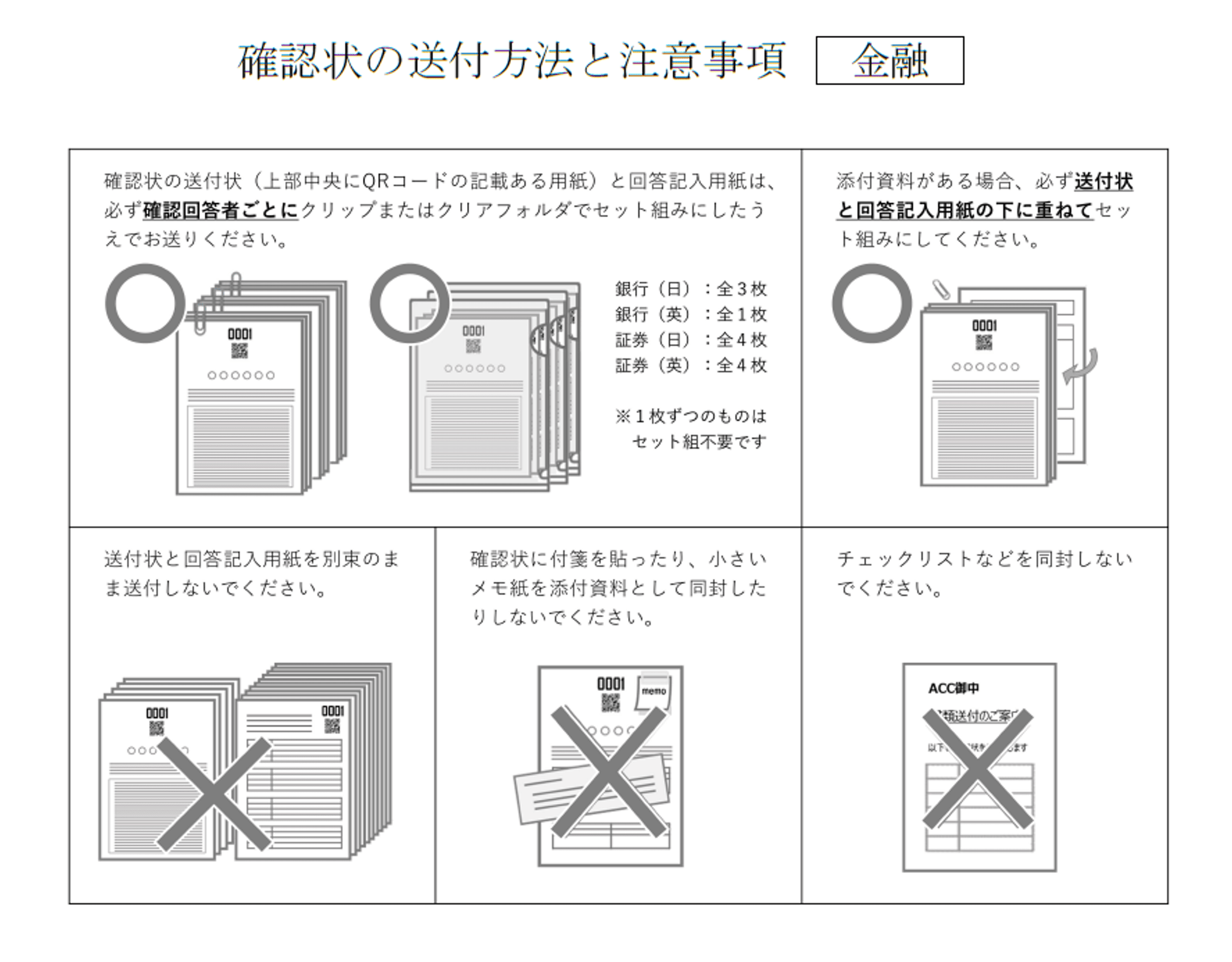
(参考)確認状事務センターによる受領登録
監査チームが発送した金融確認状の紙面確認状原本と添付書類を確認状事務センターが受領します。
確認状事務センターでは受領した紙面確認状原本の受領登録をします。添付書類がある場合は、その1枚ずつに確認回答者IDに紐づいた二次元コードのシールを貼り付けます。
なお、金融確認状に関しては、郵送前スキャン・アップロードを行いません。
(参考)確認状事務センターによる発送登録
郵送前金融確認状の受領登録が完了すると、確認状事務センターでは同日中にBalance Gatewayで[発送登録]操作を行い、封入作業と確認回答者宛発送作業を行います。なお、当日の依頼件数によっては翌営業日以降になる場合があります。
(参考)確認回答者宛発送
確認状事務センターでは、紙面確認状と添付書類と返信用封筒を同封し、窓付きの往信用封筒(転送不要扱い)を用いて発送します。返信は料金後納郵便で、確認回答者は郵送料を負担せずに返送できます。返信用封筒には確認回答者ごとの二次元コードのシールを貼り、回答受領作業の作業効率化につなげています。
日本国内住所宛の発送イメージ
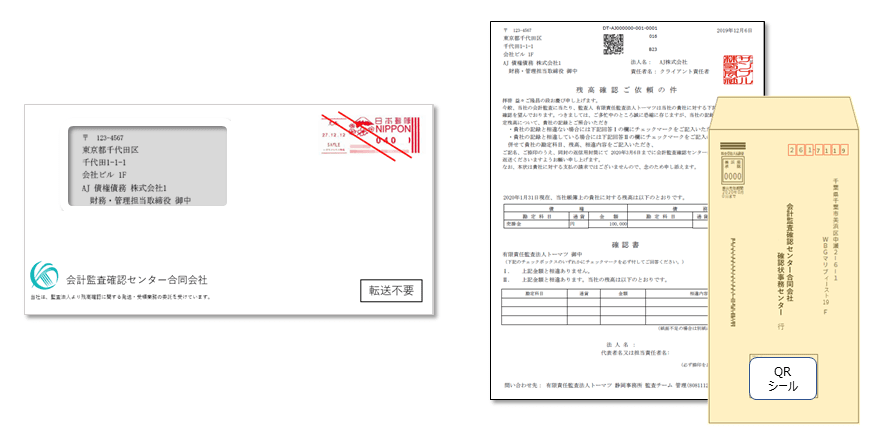
日本国外住所宛の発送イメージ
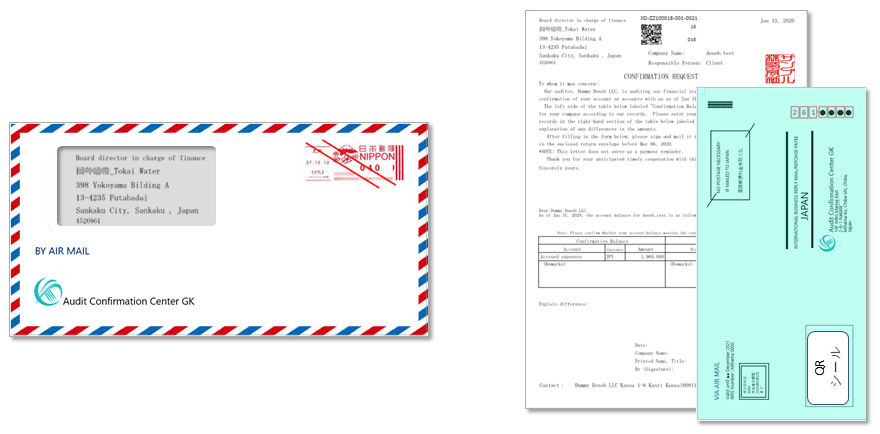
確認状事務センターによる発送作業が完了すると、その確認回答者のBalance Gateway上のステータスは、[確認回答依頼待ち]から[回答待ち]に変わります。被監査会社管理者・一般ユーザーに割り当てられていたタスク[確認状作成]が完了になります。
直後のステータスとタスク
| 確認回答者のステータス | 監査チームのタスク | 被監査会社のタスク |
|---|---|---|
| 回答待ち | - | - |
次のプロセス
- 件名「【BG Info 未達郵便登録】」のメールが届いた場合 ≫ 【紙面】未達郵便になった場合の対応
- 受信メールにタスク[回答確認]が記載されていた場合 ≫ 5. 回答の受領と評価
【紙面】未達郵便になった場合の対応
紙面確認状が確認回答者の住所に配達されずに確認状事務センターへ返送された場合、監査人チームにメール(件名:【BG Info 未達郵便登録】)で通知されます。
未達の理由(「あて所に尋ねあたりません」「あて名不完全」「あて先住所不完全」「受取人様からの請求が無く保管期間が経過」「受取人様が受け取りを拒否」)に関しては、郵便局(配達業者)または届け先での判断となるため、確認状事務センターではわかりかねます。未達理由は往信封筒に書かれていますので、監査事務所に返送されるのをお待ちいただくか、確認回答者に直接お問い合わせください。未達で返送された確認状は、確認状事務センターが受領した当日または翌営業日に監査事務所へ返送します。
国内住所宛の確認状は、「転送不要」にて発送されます。確認回答者が転送サービスをご利用の場合でも転送先には配達されませんのでご注意ください。
紙面確認状の再送付
未達の確認回答者宛にBalance Gatewayを利用して再送付する場合は、確認回答者情報を登録し直し、新たな確認回答者IDで紙面確認状を作成し直します。未達のものと同じ確認回答者IDで紙面確認状をもう一度発送することはできませんのでご注意ください。
確認回答者の住所情報を変更し紙面確認状を送付する場合は、「確認回答者情報の複製」ができます。住所情報や回答期日、債権・債務残高確認の勘定残高データなどを除く複製元の確認回答者情報が引き継がれて便利です。
確認回答者情報の複製
[確認回答者一覧]画面において、複製したい「確認回答者名」をクリックし、[確認回答者情報]画面を開きます。
[確認回答者情報]画面のボタンをクリックすると、複写元の確認回答者情報がコピーされた入力画面が現れますので、必要な情報を入力後、画面下部の[保存する]ボタンをクリックしてください。なお、[保存する]ボタンをクリックしないで別の画面に移動した場合は複製されませんのでご注意ください。
また、債権債務残高確認の勘定残高データは複製されないため、「依頼情報の入力」を参照のうえ勘定残高データを入力してください。
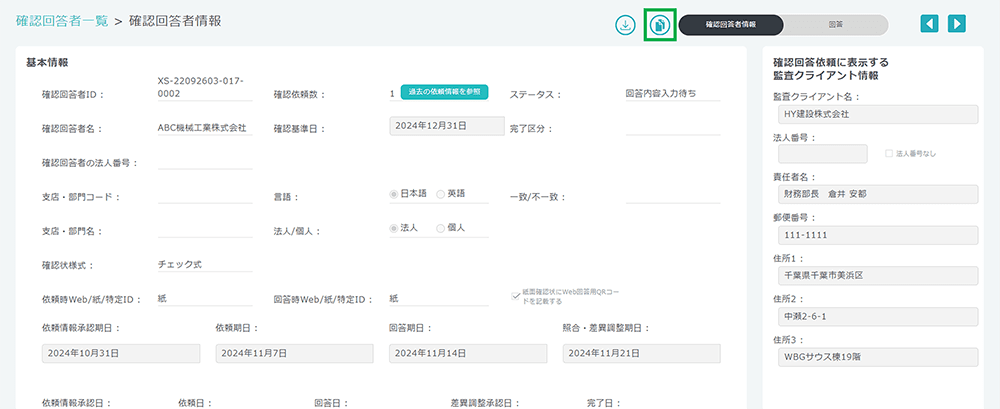
次のプロセス
- Home
- 5. 回答の受領と評価
5. 回答の受領と評価
【Balance Gateway操作方法解説動画】(YouTubeにリンクします)
回答依頼差戻の確認
Web確認(認証済回答者(特定ID)を含む)において、回答依頼を確認回答者から差し戻された場合、ステータスは[回答待ち]から[回答内容確認待ち]に変わります。監査チームには[回答依頼差戻の確認]タスクが割り当てられます。
直後のステータスとタスク
| 確認回答者のステータス | 監査チームのタスク | 被監査会社のタスク |
|---|---|---|
| 回答内容確認待ち | 回答依頼差戻の確認 | - |
回答の受領と評価
回答の受領
確認回答者から回答が届くと、その確認回答者のステータスは[回答待ち]から[回答内容確認待ち](債権債務残高のWeb確認の場合は[照合・差異調整依頼待ち]、債権債務残高の紙面確認の場合は[回答内容入力待ち])に変わります。監査チームには下表のタスクが割り当てられ、その通知メールが送信されます。
【Web】債権債務残高確認 【Web】銀行等取引残高確認 【Web】証券取引残高確認 【Web】その他の確認 【紙面】債権債務残高確認 【紙面】銀行等取引残高確認・証券取引残高確認・その他の確認操作直前のステータスとタスク
| 確認回答者のステータス | 監査チームのタスク | 被監査会社のタスク |
|---|---|---|
|
| - |
通知メール
| 確認状の種類 | 送信時点 | 件名 | |
|---|---|---|---|
| Web確認 | 債権債務残高確認 | 翌朝 | 【BG ToDo ≪送信日≫ タスク】≪プロジェクトID≫ |
| 銀行等取引残高確認 | 翌朝 | 【BG ToDo ≪送信日≫ タスク】≪プロジェクトID≫ | |
| 証券取引残高確認 | 即時 | 【BG ToDo 回答内容確認】≪確認回答者ID≫ | |
| その他の確認 | 即時 | 【BG ToDo 回答内容確認】≪確認回答者ID≫ | |
| 紙面確認 | 債権債務残高確認 | 翌朝 | 【BG ToDo ≪送信日≫ タスク】≪プロジェクトID≫ |
| 銀行等取引残高確認 | 翌朝 | 【BG ToDo ≪送信日≫ タスク】≪プロジェクトID≫ | |
| 証券取引残高確認 | 翌朝 | 【BG ToDo ≪送信日≫ タスク】≪プロジェクトID≫ | |
| その他の確認 | 翌朝 | 【BG ToDo ≪送信日≫ タスク】≪プロジェクトID≫ | |
回答の評価
確認回答者から届いた回答を評価します。回答の評価方法は、確認状の種類ごとに各セクションを参照してください。回答内容に問題がなく[確認手続を完了する]操作をすると、ステータスが[完了]に変わり、回答を被監査会社ユーザーも閲覧できるようになります。
【Web】債権債務残高確認 【Web】銀行等取引残高確認 【Web】証券取引残高確認 【Web】その他の確認 【紙面】債権債務残高確認 【紙面】銀行等取引残高確認・証券取引残高確認・その他の確認直後のステータスとタスク
| 確認回答者のステータス | 監査チームのタスク | 被監査会社のタスク |
|---|---|---|
| 完了 | - | - |
【債権債務】差異調整
操作直前のステータスとタスク
| 確認回答者のステータス | 監査チームのタスク | 被監査会社のタスク |
|---|---|---|
|
| - |
被監査会社の債権・債務残高と確認回答者の債務・債権残高に差異があった場合、Balance Gateway上で差異調整ができます。差異調整には、被監査会社に依頼して行ってもらう方法と、監査チーム自らが実施する方法があります。
【債権債務】差異調整の依頼・入力 【債権債務】差異調整結果の確認・再依頼回答の再依頼
回答結果に誤り等があった場合、確認回答者に再度回答を依頼することができます。
【Web】債権債務残高確認 【Web】銀行等取引残高確認 【Web】証券取引残高確認 【Web】その他の確認 【紙面】債権債務残高確認 【紙面】銀行等取引残高確認・証券取引残高確認・その他の確認次のプロセス
- すべての確認手続が完了した場合 ≫ 6. プロジェクトの完了
- Home
- 5. 回答の受領と評価
- 【Web】債権債務残高確認
【Web】債権債務残高確認
回答依頼差戻の確認
債権債務残高確認について確認回答者から差し戻しされた場合、ステータスは[回答待ち]から[回答内容確認待ち]に変わります。監査チームには[回答依頼差戻の確認]タスクが割り当てられます。
直後のステータスとタスク
| 確認回答者のステータス | 監査チームのタスク | 被監査会社のタスク |
|---|---|---|
| 回答内容確認待ち | 回答依頼差戻の確認 | - |
翌日午前9時時点でそのタスクが未対応であった場合、タスク割当日翌朝配信のタスクおまとめメールで通知されます。
- 配信タイミング:確認回答者による回答の翌日
- メールタイトル:【BG ToDo ≪配信日≫ タスク】≪プロジェクトID≫
- タスク:回答依頼差戻の確認
差し戻し理由の確認
回答依頼を差し戻されたら、監査チームの管理者・一般ユーザーは、その[確認回答者情報]画面の[回答]タブに移動し、差し戻しの理由を確認します。差し戻し時に確認回答者が入力したコメントが、[コメント]欄内の(差戻コメント)に反映しています。
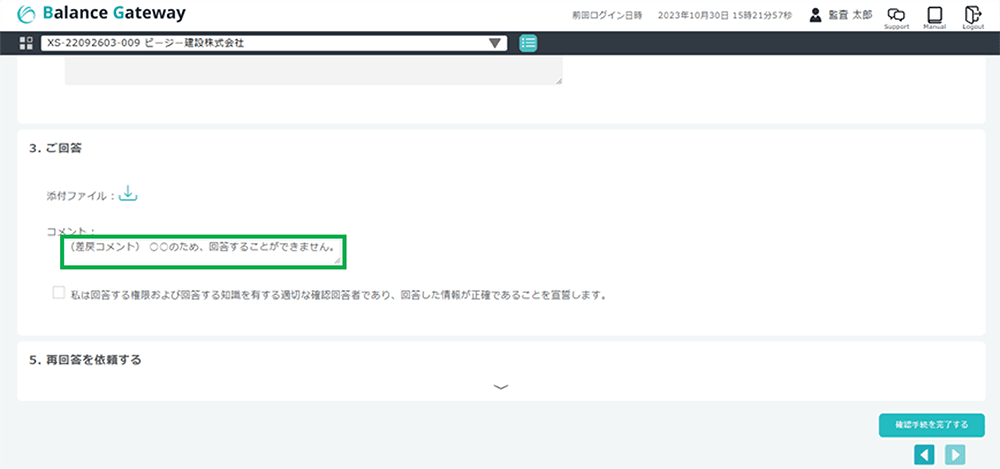
差し戻しコメントを確認し、以下のうち適当な方法で再度回答依頼を行います。
回答の再依頼
本ページ内の「回答の再依頼」をご覧ください。回答の受領と評価
回答の受領
債権債務残高確認の回答が確認回答者から届くと、ステータスは[回答待ち]から[照合・差異調整依頼待ち]に変わります。監査チームには[照合・差異調整依頼待ち]タスクが割り当てられます。
直後のステータスとタスク
| 確認回答者のステータス | 監査チームのタスク | 被監査会社のタスク |
|---|---|---|
| 照合・差異調整依頼待ち | 照合・差異調整依頼 | - |
翌日午前9時時点でそのタスクが未対応であった場合、タスク割当日翌朝配信のタスクおまとめメールで通知されます。
- 配信タイミング:確認回答者による回答の翌日
- メールタイトル:【BG ToDo ≪配信日≫ タスク】≪プロジェクトID≫
- タスク:照合・差異調整依頼
回答の評価
回答の受領を確認したら、監査チームの管理者・一般ユーザーは、その[確認回答者情報]画面の[回答]タブに移動し、回答結果を評価します。
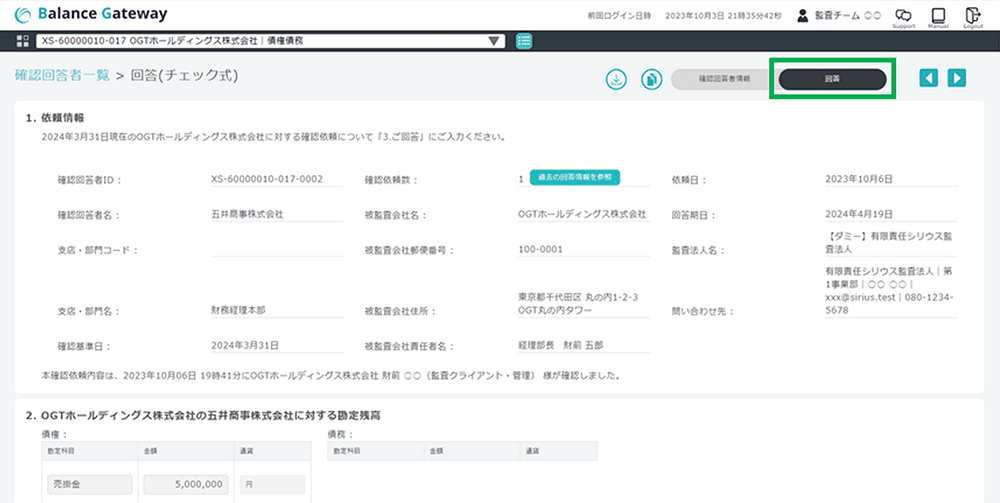
回答結果は、[確認回答者情報]画面の[回答]タブの画面中ほどにある[3.ご回答]セクションに記載されています。
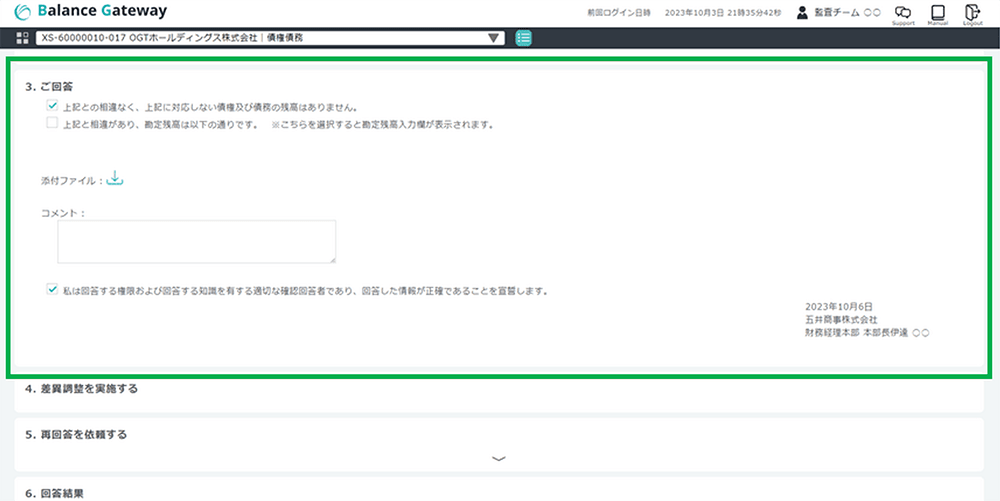
回答結果に問題がない場合
回答結果に問題がない場合は、[6. 回答結果]セクションの[回答結果]欄で[一致]を選択し、[確認手続を完了する]ボタンをクリックします。その確認回答者のステータスが[照合・差異調整依頼待ち]から[完了]に変わります。

直後のステータスとタスク
| 確認回答者のステータス | 監査チームのタスク | 被監査会社のタスク |
|---|---|---|
| 完了 | - | - |
回答結果に差異があり、その調整をする場合
「【債権債務】差異調整の依頼・入力」を参照し、差異調整を被監査会社に依頼するか、監査チーム自ら入力します。
【債権債務】差異調整の依頼・入力「【債権債務】差異調整結果の確認・再依頼」を参照し、差異調整結果の確認、差異調整の再依頼をします。
【債権債務】差異調整結果の確認・再依頼回答の再依頼
回答結果に誤りや不足があった場合、確認回答者に再度回答をお願いすることができます。その方法は、再回答依頼の理由が回答結果の誤りや不足であるか、依頼内容の相違であるかによって異なります。
回答結果に誤りや不足があった場合
回答結果に誤りや不足があった場合、Balance Gatewayで[回答を再依頼する]操作をすると、確認回答者に再度回答をお願いすることができます。
[コメント]や[回答期日]を入力・選択、該当ある場合は[添付ファイル]をアップロードし、[回答を再依頼する]ボタンをクリックします。
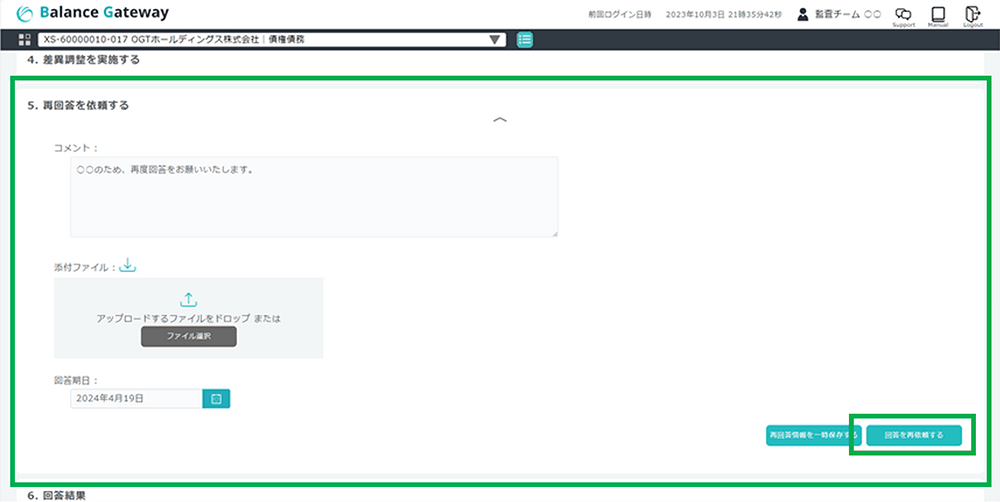
正常処理されると、[[ 回答を再依頼する ]の処理が完了しました。]のメッセージが表示され、その確認回答者のステータスが[照合・差異調整依頼待ち]から[回答待ち]に戻ります。過去の依頼内容を参照したい場合は、[過去の依頼情報を参照]ボタンをクリックすると参照できます。
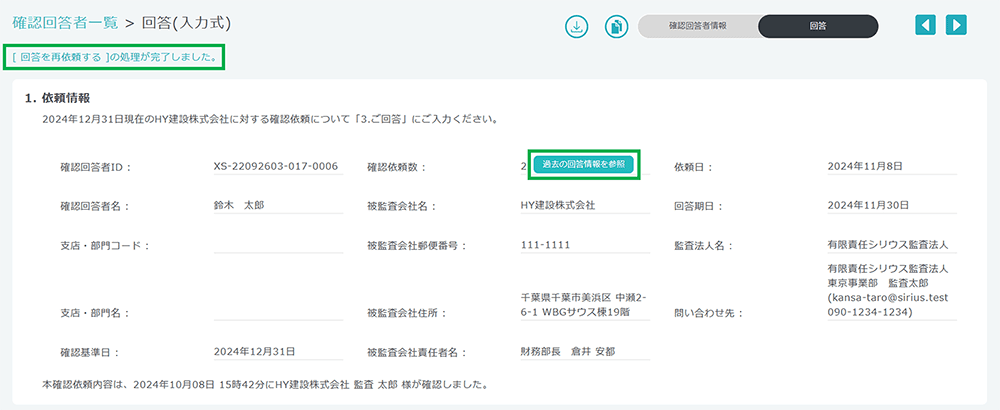
直後のステータスとタスク
| 確認回答者のステータス | 監査チームのタスク | 被監査会社のタスク |
|---|---|---|
| 回答待ち | - | - |
依頼内容に相違があった場合
確認回答者ユーザー情報などに相違があり回答されなかった場合は、確認回答者情報を登録し直し、新たな確認回答者IDで確認依頼を作成し直してください。
この場合、「確認回答者情報の複製」をすると便利です。複製元の確認回答者情報が引き継がれ、確認回答者名、支店・部門コード、支店・部門名など一部を除き変更できます。「確認回答者情報の複製」の操作方法は、「確認回答者情報の複製」を、その他の操作は「債権債務残高確認」をご覧ください。
- Home
- 5. 回答の受領と評価
- 【Web】銀行等取引残高確認
【Web】銀行等取引残高確認
回答依頼差戻の確認
銀行等取引残高確認について確認回答者から差し戻しされた場合、ステータスは[回答待ち]から[回答内容確認待ち]に変わります。監査チームには[回答依頼差戻の確認]タスクが割り当てられます。
直後のステータスとタスク
| 確認回答者のステータス | 監査チームのタスク | 被監査会社のタスク |
|---|---|---|
| 回答内容確認待ち | 回答依頼差戻の確認 | - |
翌日午前9時時点でそのタスクが未対応であった場合、タスク割当日翌朝配信のタスクおまとめメールで通知されます。
- 配信タイミング:確認回答者による回答の翌日
- メールタイトル:【BG ToDo ≪配信日≫ タスク】≪プロジェクトID≫
- タスク:回答依頼差戻の確認
差し戻し理由の確認
回答依頼を差し戻されたら、監査チームの管理者・一般ユーザーは、その[確認回答者情報]画面の[回答]タブに移動し、差し戻しの理由を確認します。差し戻し時に確認回答者が入力したコメントが、[差戻コメント]欄に反映しています。
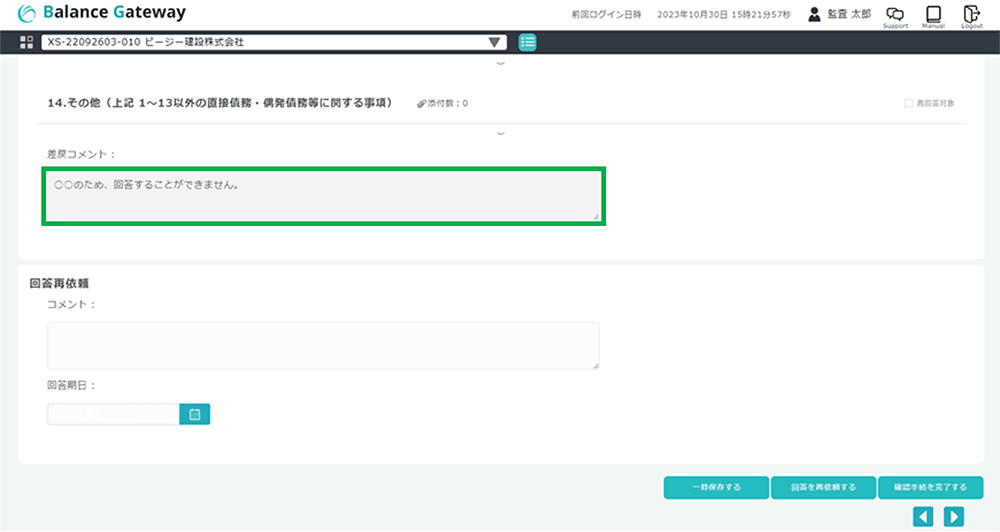
差し戻しコメントを確認し、以下のうち適当な方法で再度回答依頼を行います。
回答の再依頼
本ページ内の「回答の再依頼」をご覧ください。
回答の受領と評価
回答の受領
銀行等取引残高確認の回答が確認回答者から届くと、ステータスは[回答待ち]から[回答内容確認待ち]に変わります。監査チームの管理者・一般ユーザーには[回答確認]タスクが割り当てられます。
直後のステータスとタスク
| 確認回答者のステータス | 監査チームのタスク | 被監査会社のタスク |
|---|---|---|
| 回答内容確認待ち | 回答確認 | - |
翌日午前9時時点でそのタスクが未対応であった場合、タスク割当日翌朝配信のタスクおまとめメールで通知されます。
- 配信タイミング:確認回答者による回答の翌日
- メールタイトル:【BG ToDo ≪配信日≫ タスク】≪プロジェクトID≫
- タスク:回答確認
回答の評価
回答を受領しましたら、監査チームは、その[確認回答者情報]画面の[回答]タブに移動し、回答結果を評価します。
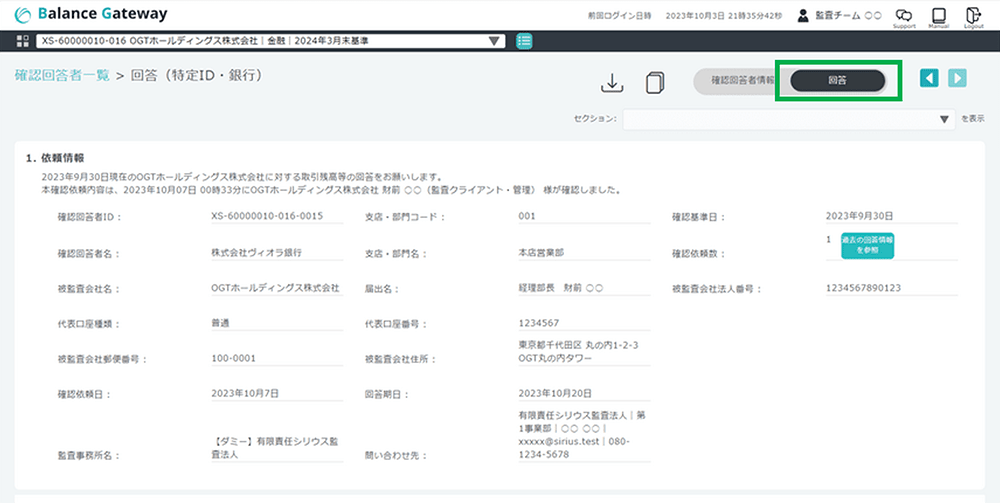
回答結果は、[確認回答者情報]画面の[回答]タブの画面中ほどにある[2.ご回答]セクションに記載されています。
[2.ご回答]セクションには、日本公認会計士協会公表の監査基準報告書505実務ガイダンス第1号「銀行等取引残高確認書及び証券取引残高確認書の様式に係る実務ガイダンス」に基づく銀行等取引残高確認の14項目(依頼時に「当座勘定照合表の有無」の項目を「有」としている場合は当座勘定照合表も)に対応する回答が、一括回答または項目ごとに個別に表示されます。
一括回答
[2.ご回答]セクションの最上部の一括回答欄にチェックマークが付されている場合には、確認14項目(該当ある場合は当座勘定照合表を含みます)について一括で回答されていますので、14項目を個別に確認する必要はありません。
一括回答の画面表示イメージ
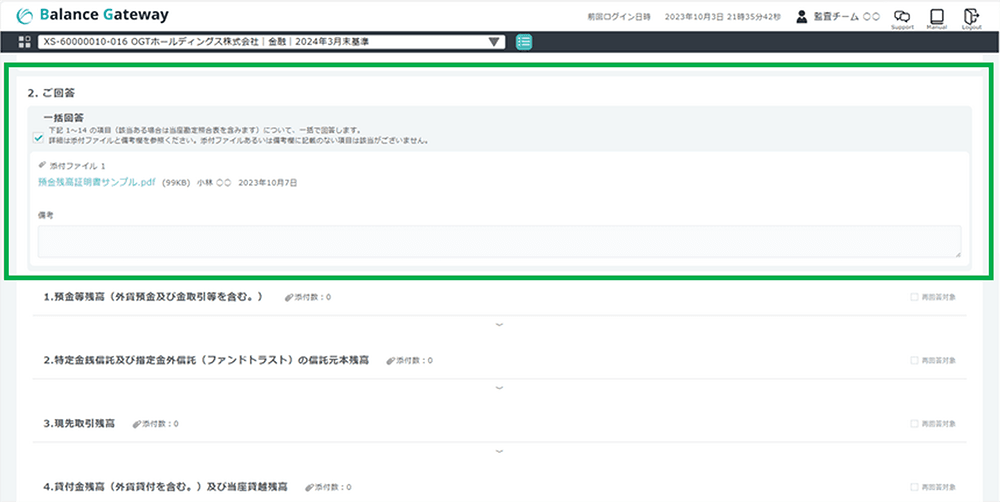
個別回答
項目ごとの個別回答の場合、添付ファイルとコメントは項目ごとに添付または表示されますので、すべての項目を確認してください。項目ごとに該当がない場合は、[該当なし]欄にチェックマークが付されています。
なお、金融機関によっては、[1.預金等残高(外貨預金及び金取引等を含む。)]にすべての項目の回答にあたるファイルを添付したうえで他の項目はすべて[該当なし]と回答するなど、回答方法が異なる場合がありますので、すべての回答内容を十分に確認してください。
個別回答の画面表示イメージ
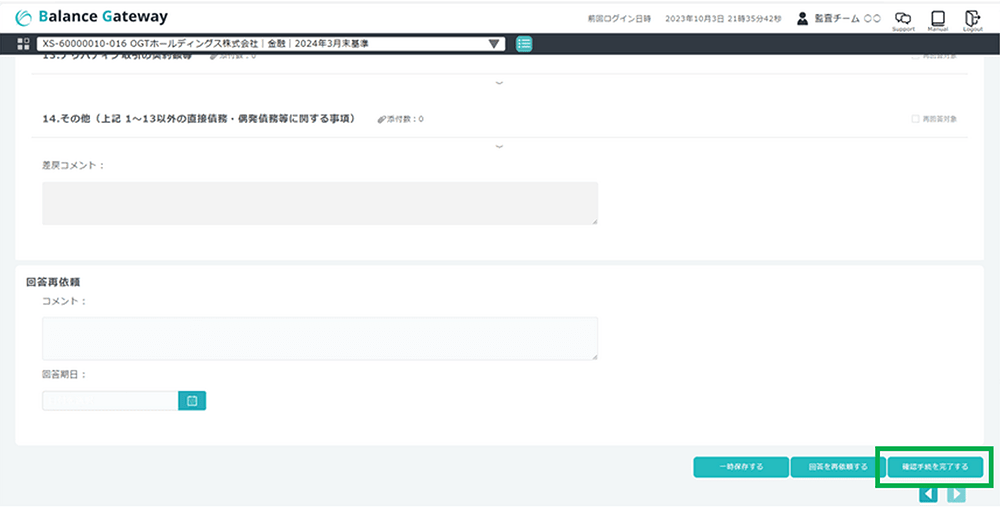
回答結果に問題がない場合
回答結果に問題がない場合は、[確認回答者情報]画面の[回答]タブ最下部の[確認手続を完了する]ボタンをクリックします。クリックすると、その確認回答者のステータスが[回答内容確認待ち]から[完了]に変わります。
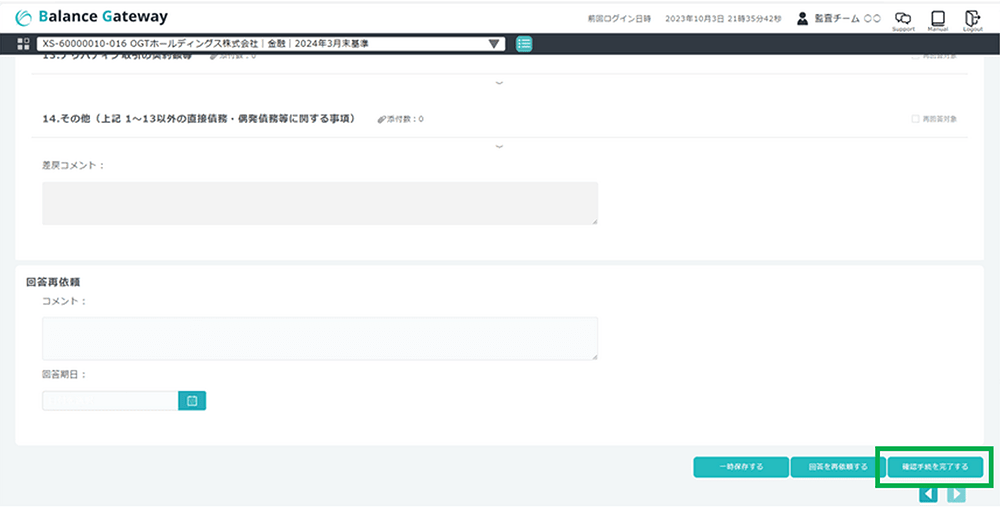
直後のステータスとタスク
| 確認回答者のステータス | 監査チームのタスク | 被監査会社のタスク |
|---|---|---|
| 完了 | - | - |
回答の再依頼
回答結果に誤り等があった場合、確認回答者に再度回答をお願いすることができます。その方法は、再回答依頼の理由が回答結果の誤りや不足であるか、依頼内容の相違であるかによって異なります。
回答結果に誤りや不足があった場合
監査チームが認識している取引が回答に含まれていなかったなど、回答結果に誤りや不足があった場合は、Balance Gatewayで[回答を再依頼する]操作をします。
個別回答の場合は、再依頼したい項目の右側のチェックボックスにチェックを入れます。その後、回答再依頼欄の回答期日および必要に応じてコメントを記載したうえで、[回答を再依頼する]ボタンをクリックします。
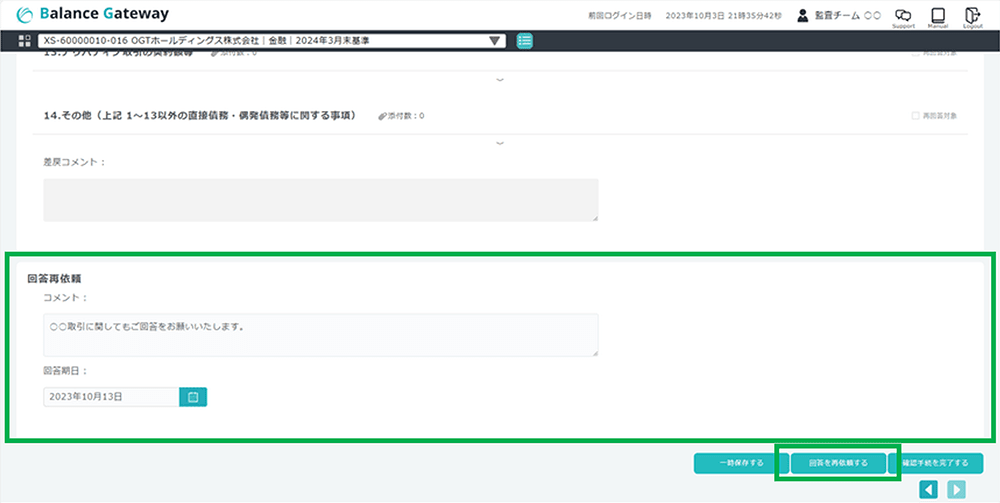
正常処理されると、[[ 回答を再依頼する ]の処理が完了しました。]のメッセージが表示され、その確認回答者のステータスが[回答内容確認待ち]から[回答待ち]に戻ります。過去の依頼内容を参照したい場合は、[過去の依頼情報を参照]ボタンをクリックすると参照できます。
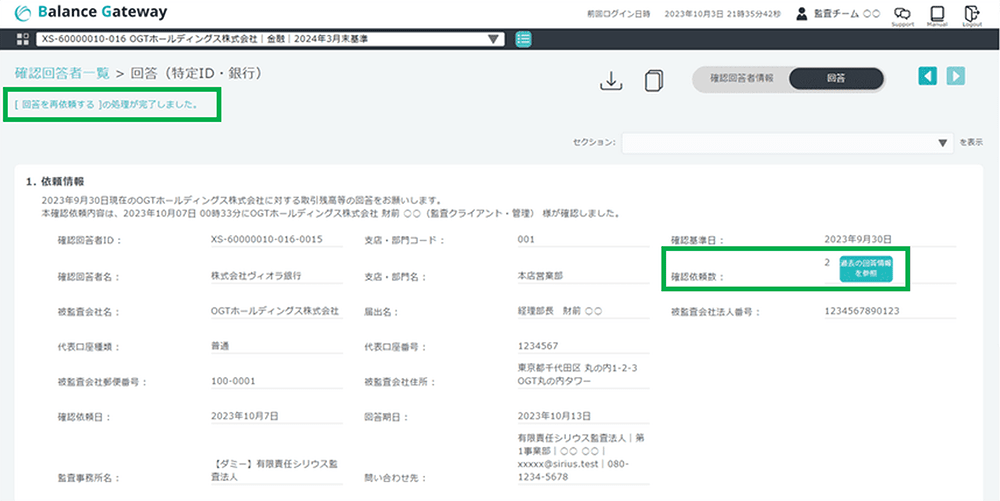
直後のステータスとタスク
| 確認回答者のステータス | 監査チームのタスク | 被監査会社のタスク |
|---|---|---|
| 回答待ち | - | - |
依頼内容に相違があった場合
被監査会社の法人番号や代表口座種類・番号などに相違があり回答されなかった場合は、新たな確認回答者IDで確認回答者情報を登録し直します。修正した代表口座種類・番号などの確認回答者情報に対して、被監査会社の管理者ユーザーに承認し直してもらう必要があるためです。
この場合、「確認回答者情報の複製」操作をすると便利です。複製元の確認回答者情報が引き継がれ、確認回答者名、支店・部門コード、支店・部門名など一部を除き変更できます。[確認回答者情報の複製]の操作方法は、「確認回答者情報の複製」を、その他の操作は「銀行等取引残高確認」をご覧ください。
次のプロセス
- その他の種類の回答を確認する場合 ≫ 5. 回答の受領と評価
- すべての確認手続が完了した場合 ≫ 6. プロジェクトの完了
- Home
- 5. 回答の受領と評価
- 【Web】証券取引残高確認
【Web】証券取引残高確認
回答依頼差戻の確認
証券取引残高確認について確認回答者から差し戻しされた場合、ステータスは[回答待ち]から[回答内容確認待ち]に変わります。監査チームには[回答依頼差戻の確認]タスクが割り当てられます。
直後のステータスとタスク
| 確認回答者のステータス | 監査チームのタスク | 被監査会社のタスク |
|---|---|---|
| 回答内容確認待ち | 回答依頼差戻の確認 | - |
翌日午前9時時点でそのタスクが未対応であった場合、タスク割当日翌朝配信のタスクおまとめメールで通知されます。
- 配信タイミング:確認回答者による回答の翌日
- メールタイトル:【BG ToDo ≪配信日≫ タスク】≪プロジェクトID≫
- タスク:回答依頼差戻の確認
差し戻し理由の確認
回答依頼を差し戻されたら、監査チームの管理者・一般ユーザーは、その[確認回答者情報]画面の[回答]タブに移動し、差し戻しの理由を確認します。差し戻し時に確認回答者が入力したコメントが、[コメント]欄内の(差戻コメント)に反映しています。
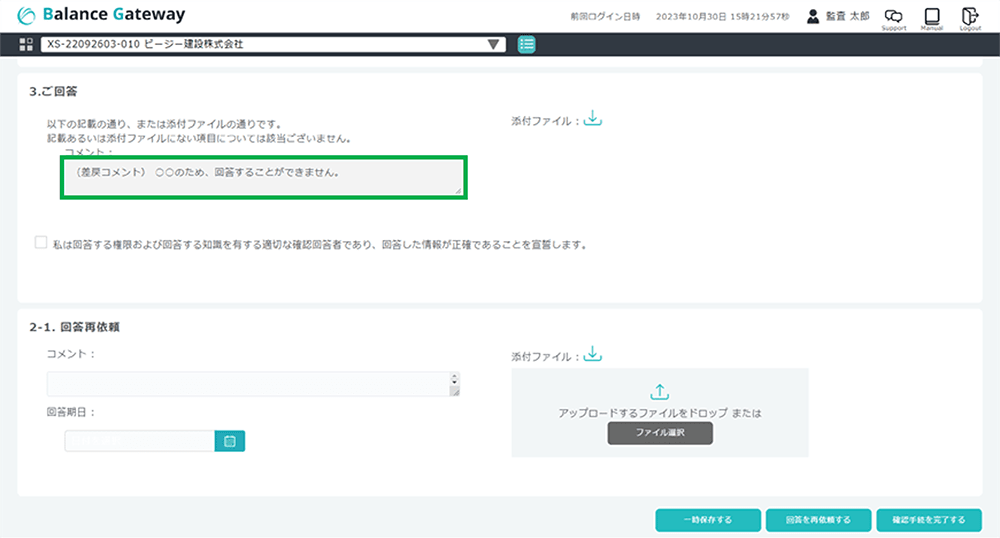
差し戻しコメントを確認し、以下のうち適当な方法で再度回答依頼を行います。
回答の再依頼
本ページ内の「回答の再依頼」をご覧ください。
回答の受領と評価
回答の受領
証券取引残高確認の回答が確認回答者から届きますと、ステータスは[回答待ち]から[回答内容確認待ち]に変わります。監査チームには[回答確認]タスクが割り当てられます。
直後のステータスとタスク
| 確認回答者のステータス | 監査チームのタスク | 被監査会社のタスク |
|---|---|---|
| 回答内容確認待ち | 回答確認 | - |
監査チームには、[回答確認]タスク割当直後の即時にメールで通知されます。
- 配信タイミング:確認回答者による回答時(即時)
- メールタイトル:【BG ToDo 回答内容確認】≪プロジェクトID≫
回答の評価
回答を受領しましたら、監査チームは、その[確認回答者情報]画面の[回答]タブに移動し、回答結果を評価します。
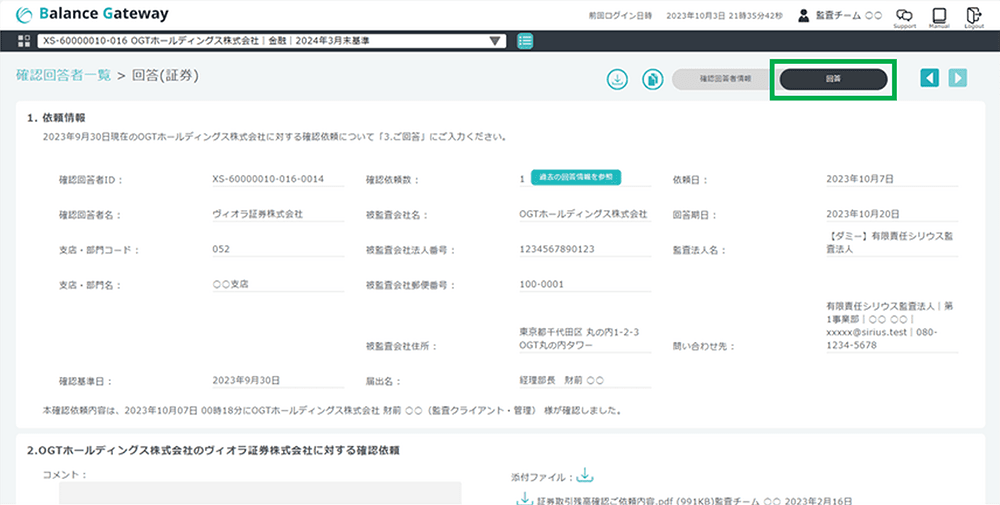
回答結果は、[確認回答者情報]画面の[回答]タブの画面中ほどにある[3. ご回答]セクションに記載されています。
[3.ご回答]セクションでは、日本公認会計士協会公表の監査基準報告書505実務ガイダンス第1号「銀行等取引残高確認書及び証券取引残高確認書の様式に係る実務ガイダンス」に基づく証券取引残高確認項目に対応する回答(コメントまたは添付ファイル)を確認できます。
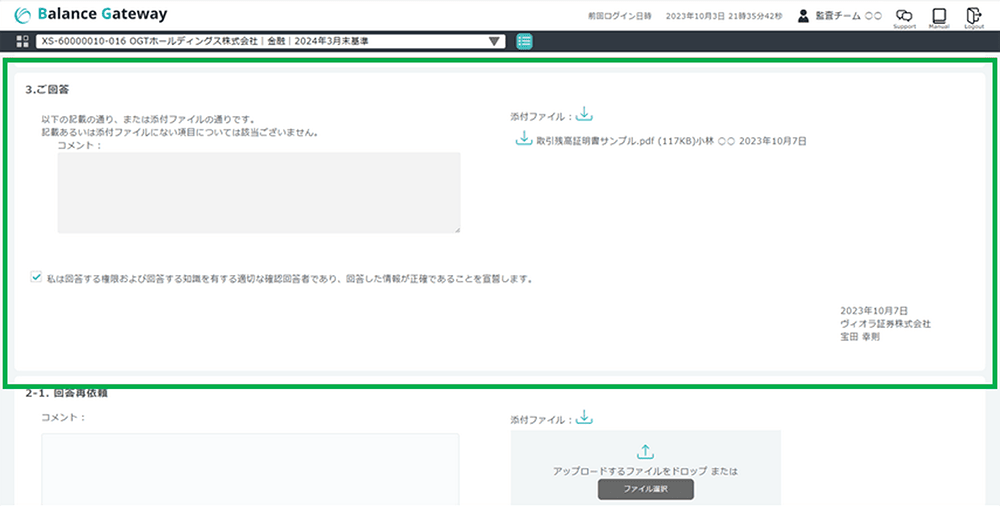
回答結果に問題がない場合
回答結果に問題がない場合は、[確認回答者情報]画面の[回答]タブ最下部の[確認手続を完了する]ボタンをクリックします。クリックすると、その確認回答者のステータスが[回答内容確認待ち]から[完了]に変わります。
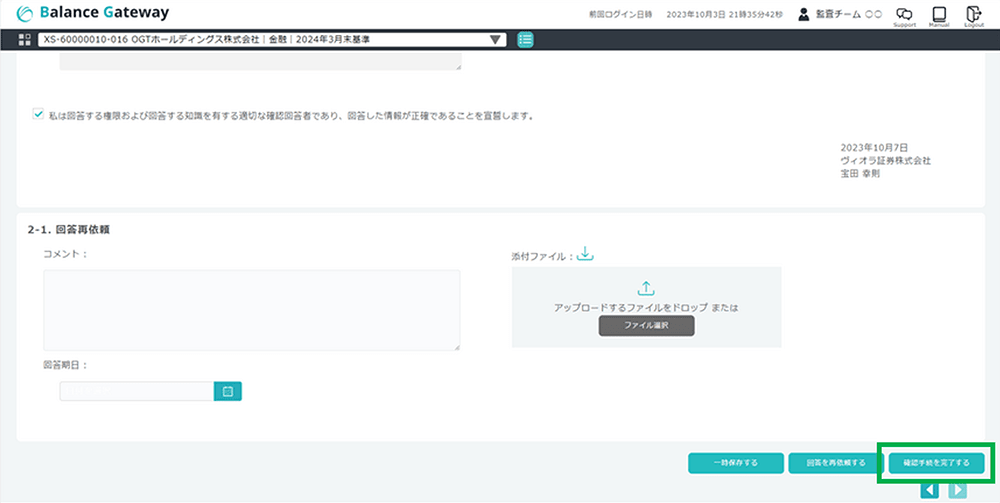
直後のステータスとタスク
| 確認回答者のステータス | 監査チームのタスク | 被監査会社のタスク |
|---|---|---|
| 完了 | - | - |
回答の再依頼
回答結果に誤りや不足があった場合、等があった場合、確認回答者に再度回答をお願いすることができます。その方法は、再回答依頼の理由が回答結果の誤りや不足であるか、依頼内容の相違であるかによって異なります。
回答結果に誤りや不足があった場合
監査チームが認識している取引が回答に含まれていなかったなど、回答結果に誤りや不足があった場合は、Balance Gatewayで[回答を再依頼する]操作をします。
[回答期日]の選択、必要に応じてコメントの入力や添付ファイルのアップロードをしたうえで、[回答を再依頼する]ボタンをクリックします。
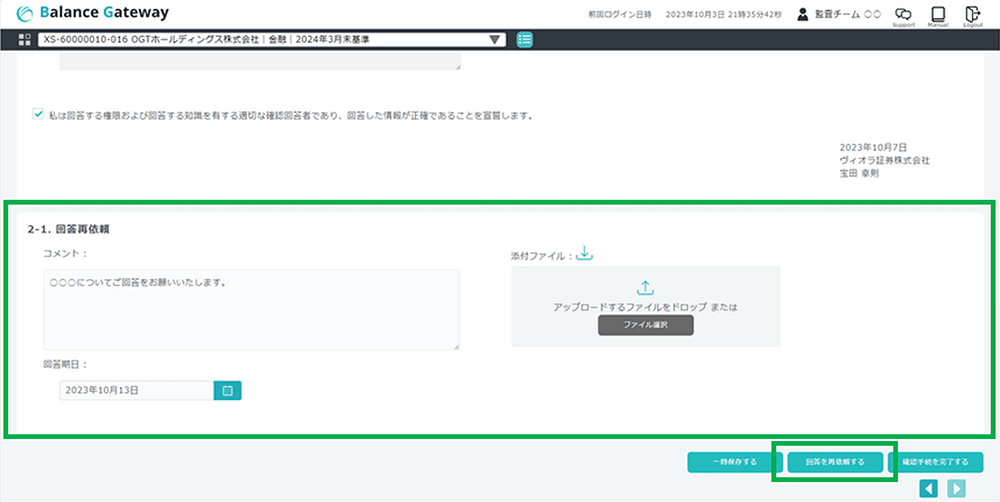
正常処理されると、[[ 回答を再依頼する ]の処理が完了しました。]のメッセージが表示され、その確認回答者のステータスが[回答内容確認待ち]から[回答待ち]に戻ります。過去の依頼内容を参照したい場合は、[過去の依頼情報を参照]ボタンをクリックすると参照できます。
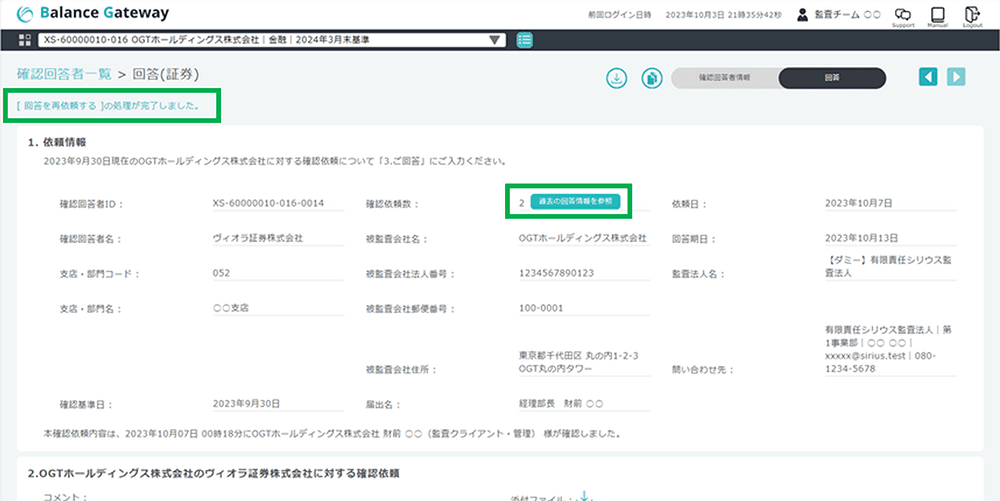
直後のステータスとタスク
| 確認回答者のステータス | 監査チームのタスク | 被監査会社のタスク |
|---|---|---|
| 回答待ち | - | - |
依頼内容に相違があった場合
被監査会社の法人番号や届出名などに相違があり回答されなかった場合は、新たな確認回答者IDで確認回答者情報を登録し直します。修正した届出名などの確認回答者情報に対して、被監査会社の管理者ユーザーに承認し直してもらう必要があるためです。
この場合、「確認回答者情報の複製」をすると便利です。複製元の確認回答者情報が引き継がれ、確認回答者名、支店・部門コード、支店・部門名など一部を除き変更できます。[確認回答者情報の複製]の操作方法は、「確認回答者情報の複製)」を、その他の操作は「証券取引残高確認」をご覧ください。
次のプロセス
- その他の種類の回答を確認する場合 ≫ 5. 回答の受領と評価
- すべての確認手続が完了した場合 ≫ 6. プロジェクトの完了
- Home
- 5. 回答の受領と評価
- 【Web】その他の確認
【Web】その他の確認
回答依頼差戻の確認
その他の確認について確認回答者から差し戻しされた場合、ステータスは[回答待ち]から[回答内容確認待ち]に変わります。監査チームには[回答依頼差戻の確認]タスクが割り当てられます。
直後のステータスとタスク
| 確認回答者のステータス | 監査チームのタスク | 被監査会社のタスク |
|---|---|---|
| 回答内容確認待ち | 回答依頼差戻の確認 | - |
翌日午前9時時点でそのタスクが未対応であった場合、タスク割当日翌朝配信のタスクおまとめメールで通知されます。
- 配信タイミング:確認回答者による回答の翌日
- メールタイトル:【BG ToDo ≪配信日≫ タスク】≪プロジェクトID≫
- タスク:回答依頼差戻の確認
差し戻し理由の確認
回答依頼を差し戻されたら、監査チームの管理者・一般ユーザーは、その[確認回答者情報]画面の[回答]タブに移動し、差し戻しの理由を確認します。差し戻し時に確認回答者が入力したコメントが、[コメント]欄内の(差戻コメント)に反映しています。
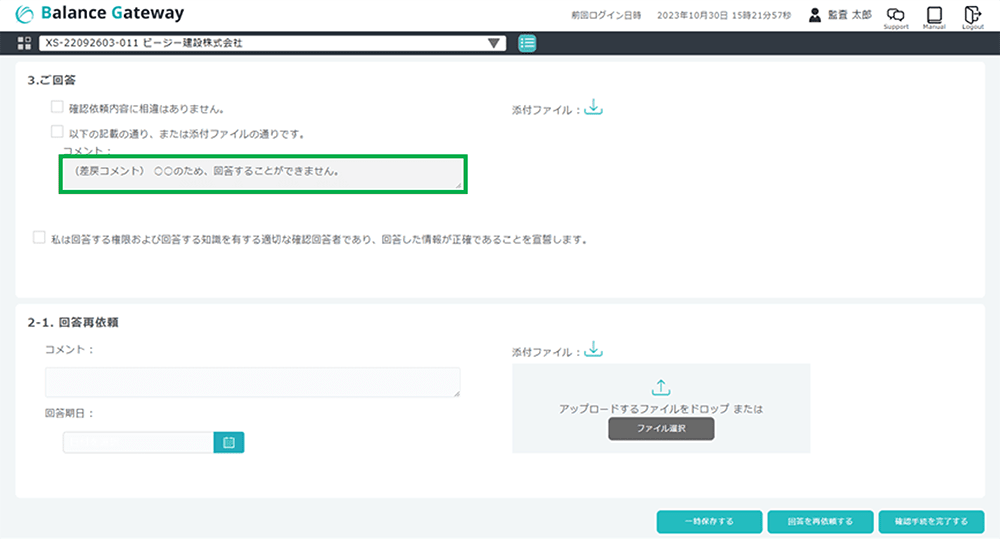
差し戻しコメントを確認し、以下のうち適当な方法で再度回答依頼を行います。
回答の再依頼
本ページ内の「回答の再依頼」をご覧ください。回答の受領と評価
回答の受領
年金資産残高確認や退職給付債務等計算結果の確認、訴訟事件等の確認(弁護士確認状)など、添付参照式による確認状の回答が確認回答者から届きますと、ステータスは[回答待ち]から[回答内容確認待ち]に変わります。監査チームには[回答確認]タスクが割り当てられます。
直後のステータスとタスク
| 確認回答者のステータス | 監査チームのタスク | 被監査会社のタスク |
|---|---|---|
| 回答内容確認待ち | 回答確認 | - |
監査チームには、[回答確認]タスク割当直後の即時にメールで通知されます。
- 配信タイミング:確認回答者による回答時(即時)
- メールタイトル:【BG ToDo 回答内容確認】≪プロジェクトID≫
回答の評価
回答を受領しましたら、監査チームは、その[確認回答者情報]画面の[回答]タブに移動し、回答結果を評価します。
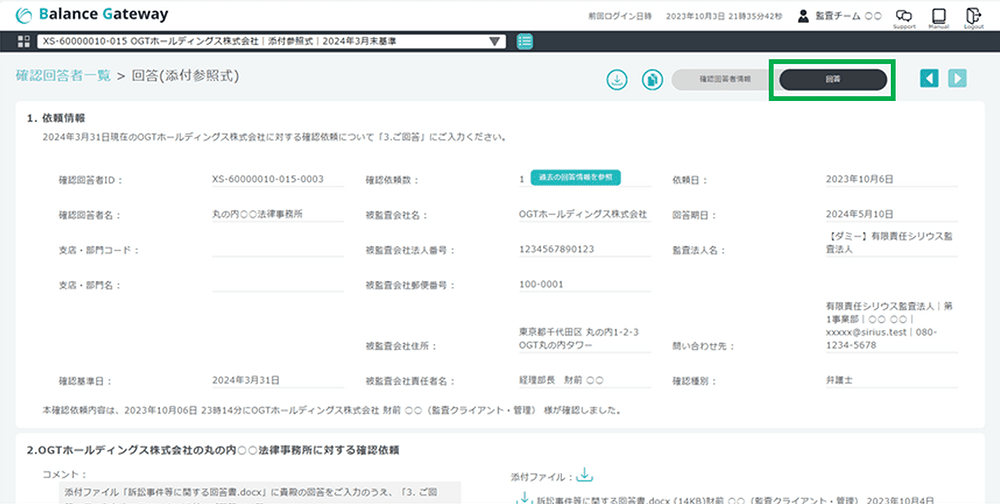
回答結果は、[確認回答者情報]画面の[回答]タブの中ほどにある[3. ご回答]セクションに記載されています。
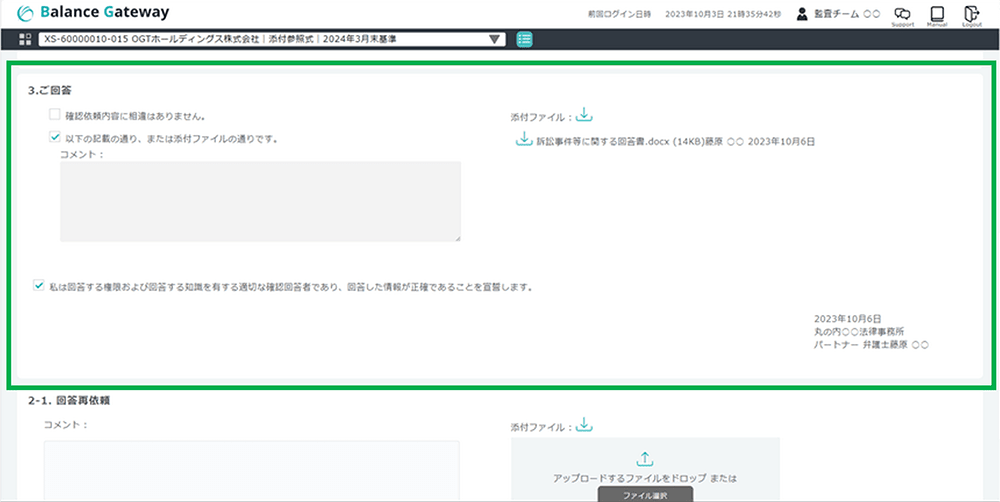
回答結果に問題がない場合
回答結果に問題がない場合は、[確認回答者情報]画面の[回答]タブ最下部の[確認手続を完了する]ボタンをクリックします。クリックすると、その確認回答者のステータスが[回答内容確認待ち]から[完了]に変わります。
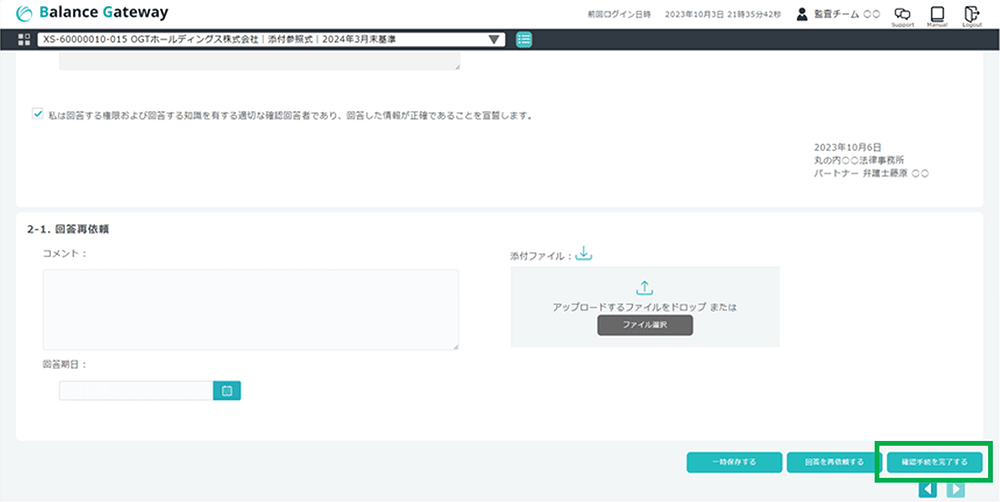
直後のステータスとタスク
| 確認回答者のステータス | 監査チームのタスク | 被監査会社のタスク |
|---|---|---|
| 完了 | - | - |
回答の再依頼
回答結果に誤りや不足があった場合、確認回答者に再度回答をお願いすることができます。その方法は、再回答依頼の理由が回答結果の誤りや不足であるか、依頼内容の相違であるかによって異なります。
回答結果に誤りや不足があった場合
回答結果に誤りや不足があった場合、Balance Gatewayで「回答を再依頼する」操作をすると、確認回答者に再度回答をお願いすることができます。
[コメント]や[回答期日]を入力・選択、該当ある場合は[添付ファイル]をアップロードし、[回答を再依頼する]ボタンをクリックします。
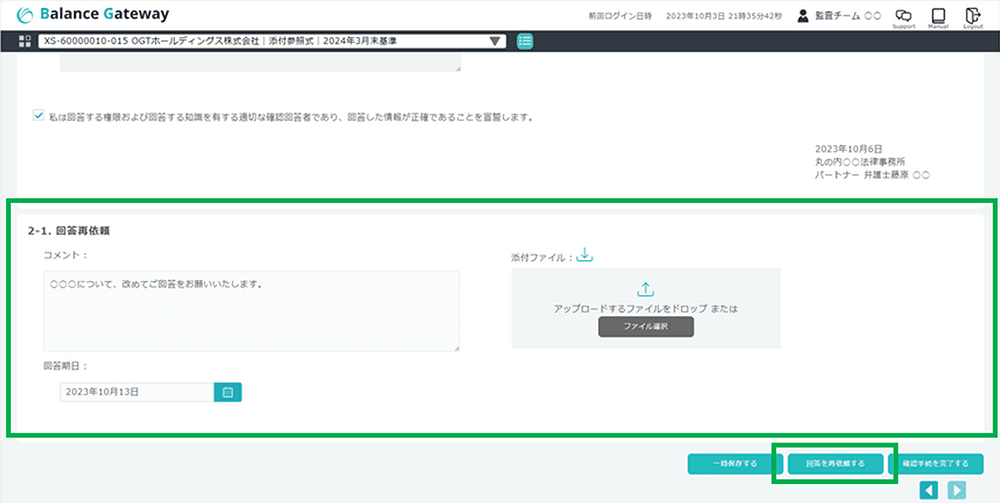
正常処理されると[[ 回答を再依頼する ]の処理が完了しました。]のメッセージが表示され、その確認回答者のステータスが[回答内容確認待ち]から[回答待ち]に戻ります。過去の依頼内容を参照したい場合は、[過去の依頼情報を参照]ボタンをクリックすると参照できます。
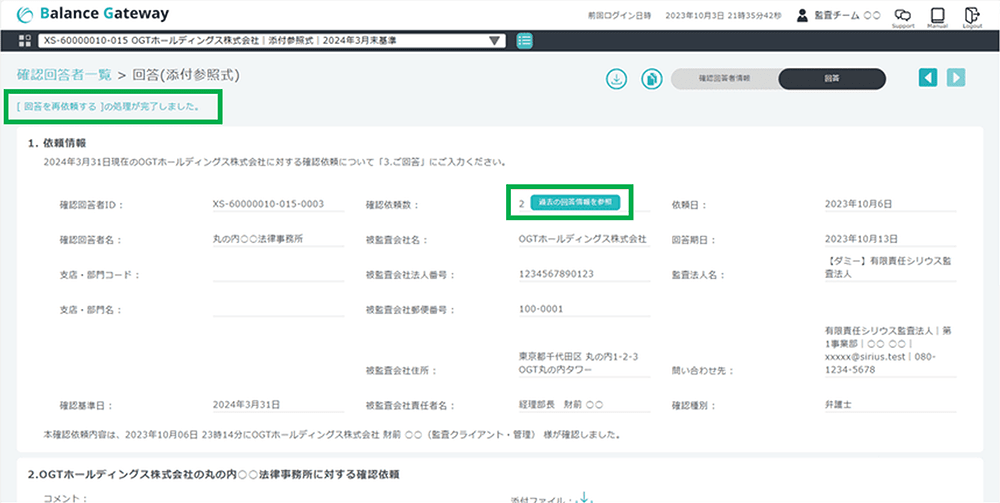
直後のステータスとタスク
| 確認回答者のステータス | 監査チームのタスク | 被監査会社のタスク |
|---|---|---|
| 回答待ち | - | - |
依頼内容に相違があった場合
確認回答者ユーザー情報などに相違があり回答されなかった場合は、確認回答者情報を登録し直し、新たな確認回答者IDで確認依頼を作成し直してください。
この場合、「確認回答者情報の複製」をすると便利です。複製元の確認回答者情報が引き継がれ、確認回答者名、支店・部門コード、支店・部門名など一部を除き変更できます。「確認回答者情報の複製」の操作方法は、「確認回答者情報の複製」を、その他の操作は「その他の確認」をご覧ください。
- Home
- 5. 回答の受領と評価
- 【紙面】債権債務残高確認
【紙面】債権債務残高確認
回答の受領と評価
回答の受領
債権債務残高確認の回答(回答済確認状)が確認回答者から確認状事務センターに到着すると、確認状事務センターは即日、回答済確認状をスキャンし、そのPDFファイルをBalance Gatewayにアップロードします。ステータスは[回答待ち]から[回答内容入力待ち]に変わります。回答内容代行入力が[対象]の場合(回答内容の確認状事務センターによる代行入力を監査チームが依頼している場合)であっても、ステータスは[回答内容入力待ち]となります。
回答内容代行入力が[対象外]の場合(回答内容の確認状事務センターによる代行入力を監査チームが依頼していない場合)、監査チームには[回答内容入力]タスクが割り当てられます。回答内容代行入力が[対象]の場合は、確認状事務センターによる代行入力が実施されるまで、監査チームユーザーへタスクは割り当てられません。回答内容代行入力が[対象]でも、必要に応じて(確認状事務センターによる代行入力を待たず)、監査チームユーザーにて回答入力の対応をすることができます。監査チームにて対応する場合は、回答画面にある[回答代行入力画面へ]ボタンをクリックしてください。
直後のステータスとタスク
| 確認回答者のステータス | 監査チームのタスク | 被監査会社のタスク |
|---|---|---|
| 回答内容入力待ち | 回答内容入力(回答内容代行入力が[対象外]の場合) 回答代行入力確認(回答内容代行入力が[対象]の場合) | - |
翌朝のメール送信時点でそのタスクを未対応の場合、監査チーム宛にタスクおまとめメールで通知されます。
回答内容代行入力が[対象外]の場合
- 配信タイミング:確認状事務センターによる回答済確認状のアップロードの翌日
- メールタイトル:【BG ToDo ≪配信日≫ タスク】≪プロジェクトID≫
- タスク:回答内容入力
回答内容代行入力が[対象]の場合
- 配信タイミング:確認状事務センターによる回答代行入力の翌日
- メールタイトル:【BG ToDo ≪配信日≫ タスク】≪プロジェクトID≫
- タスク:回答代行入力確認
回答内容の入力
債権債務残高の紙面確認では、回答内容([チェック式]の相違有無結果、[入力式]の確認回答者勘定科目残高)の代行入力を確認状事務センターが引き受けています。代行入力を依頼する場合は、「【紙面】紙確認状情報の入力」時に、[代行入力]の項目で[対象]を選択しておく必要があります。
回答内容代行入力を依頼していた場合
(参考)確認状事務センターによる回答内容代行入力
確認回答者情報入力時に[代行入力]の項目に[対象]を選択していた場合、確認状事務センターは確認回答者による回答原本を受領後、回答内容をBalance Gatewayに代行入力します。代行入力は、回答済確認状を確認状事務センターが受領した当日または翌日中に行います。
代行入力はあくまで簡易的な事務サービスですので、監査チームは代行入力結果を必ず回答原本と照合し、必要に応じて修正を行ってください。
回答内容入力結果の監査チームによる確認
[ダッシュボード]画面のタスク[回答代行入力確認]リンクをクリックします。[回答代行入力]画面が表示されます。
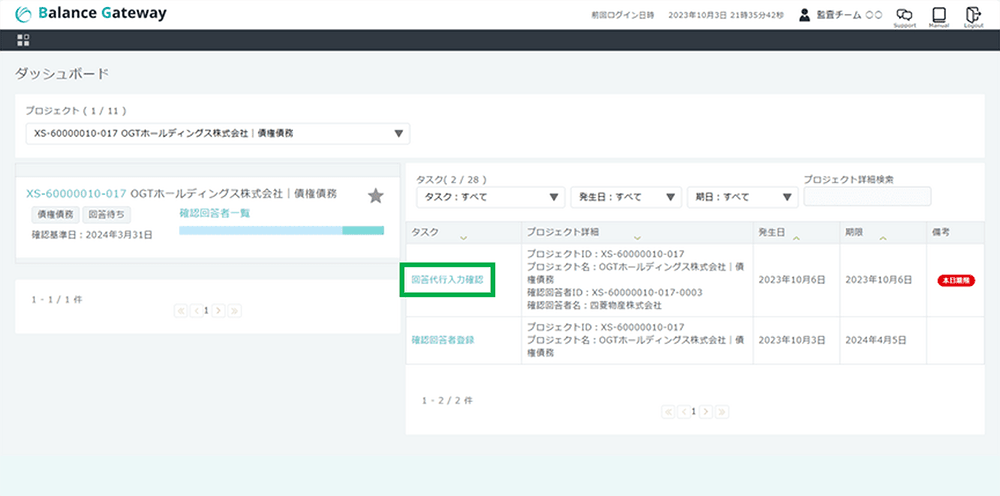
[回答代行入力]画面が表示されますので、代行入力内容を確認したうえで問題がなければ[回答済として保存]ボタンをクリックします。
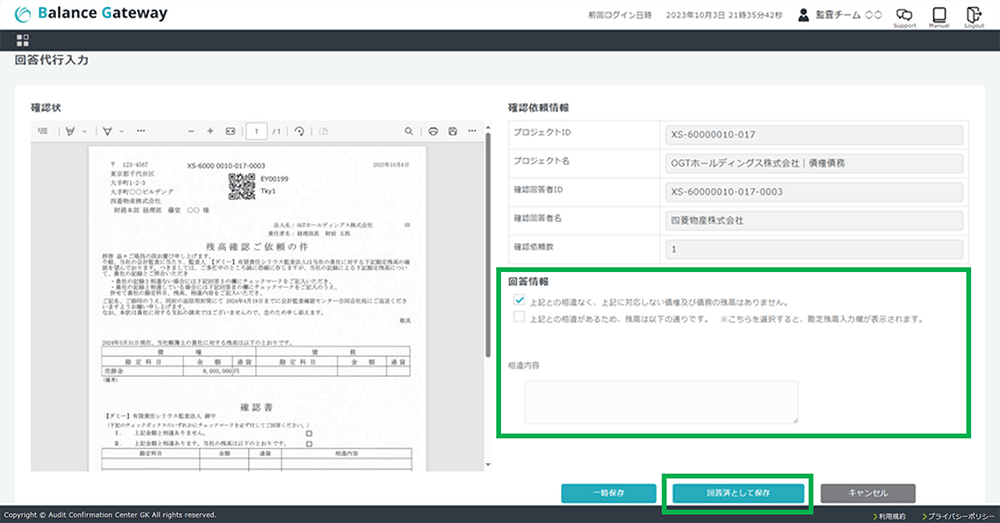
その確認回答者のステータスが[照合・差異調整依頼待ち]に変わり、監査チームに[照合・差異調整依頼]タスクが発生します。
直後のステータスとタスク
| 確認回答者のステータス | 監査チームのタスク | 被監査会社のタスク |
|---|---|---|
| 照合・差異調整依頼待ち | 照合・差異調整依頼 | - |
回答内容代行入力を依頼していない場合
監査チームが回答結果をBalance Gatewayに入力します。
[ダッシュボード]画面のタスク[回答内容入力]リンクをクリックします。
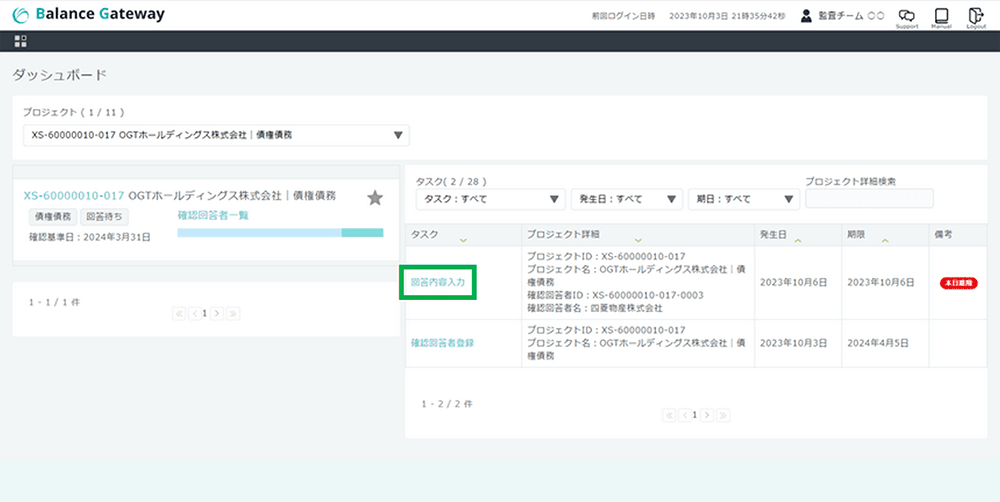
[回答代行入力]画面が表示されますので、回答を入力し、[回答済として保存]ボタンをクリックします。
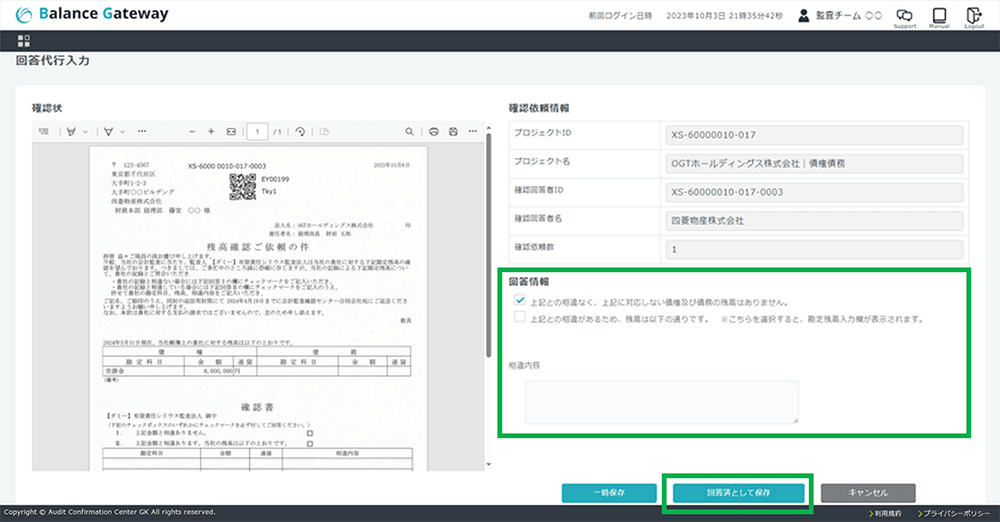
その確認回答者のステータスが[照合・差異調整依頼待ち]に変わり、監査チームに[照合・差異調整依頼]タスクが割り当てられます。
直後のステータスとタスク
| 確認回答者のステータス | 監査チームのタスク | 被監査会社のタスク |
|---|---|---|
| 照合・差異調整依頼待ち | 照合・差異調整依頼 | - |
回答の評価
回答結果に問題がない場合
回答結果に問題がない場合は、[確認回答者情報]画面の[回答]タブ最下部の[6. 回答結果]セクションに移動します。[回答結果]に[一致]を選択し、[確認手続を完了する]ボタンをクリックします。クリックすると、その確認回答者のステータスが[照合・差異調整依頼待ち]から[完了]に変わります。
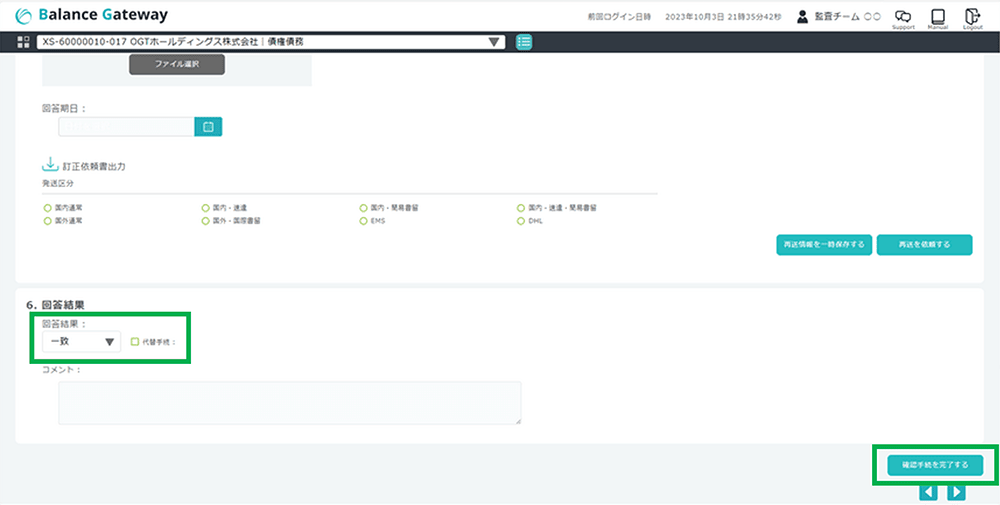
直後のステータスとタスク
| 確認回答者のステータス | 監査チームのタスク | 被監査会社のタスク |
|---|---|---|
| 完了 | - | - |
回答結果に差異があり、その調整をする場合
「【債権債務】差異調整の依頼・入力」を参照し、差異調整を被監査会社に依頼するか、監査チーム自ら入力します。
「【債権債務】差異調整結果の確認・再依頼」を参照し、再調整結果の確認、差異調整の再依頼をします。
回答の再依頼
回答結果に誤り等があった場合、確認回答者に再度回答を依頼することができます。その方法は、再回答依頼の理由が回答結果の誤りや不足、依頼内容の相違によって異なります。
回答結果に誤りや不足があった場合
回答結果に誤りや不足があった場合は、Balance Gateway上で再送を依頼できます。再送依頼があると、確認状事務センターはその確認状を再発送します。
なお、確認状事務センターで回収した回答済確認状の原本は、「回収日+5営業日」まで確認状事務センターで保管し、「回収日+5営業日」の23時59分59秒までは再送依頼が可能です。この時刻を過ぎると、再送依頼機能は使用できなくなり、確認状の原本は監査人へ送付されます。

再送依頼の操作をする場合、[回答]画面下部の[5. 再送を依頼する]セクションに[訂正依頼理由]、[回答期日]、[発送区分]を入力・選択、債権債務残高確認において必要な場合は添付ファイルをアップロードのうえ、[再送を依頼する]ボタンをクリックします。確認状事務センターからその確認状を再発送します。
添付ファイルをアップロードした場合、確認状事務センターは添付ファイルをダウンロードして印刷し、確認状に添付して発送します。そのため、添付ファイルのファイル形式はPDFやWordを推奨します。Excelを添付する場合は印刷範囲の設定にご注意ください。なお、銀行等取引残高確認および証券取引残高確認、その他の確認においては、再送依頼時に添付ファイルをアップロードすることはできません。
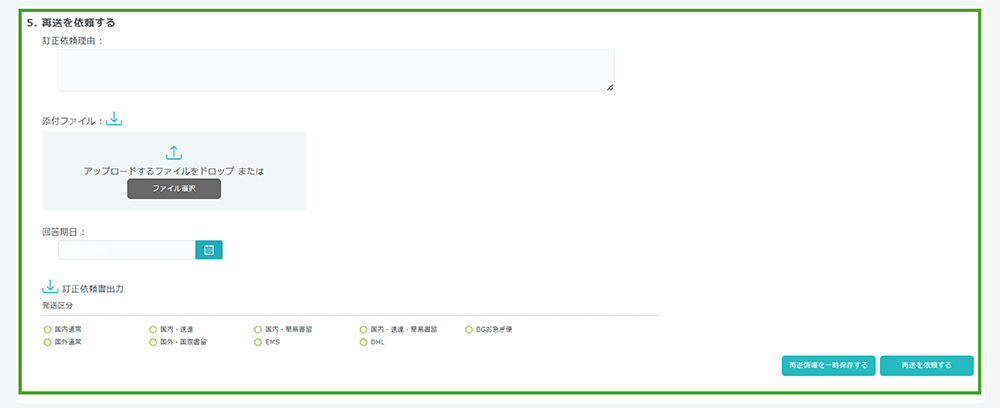
再送依頼が正常処理すると、[[ 再送を依頼する ]の処理が完了しました。]とのメッセージが表示され、[確認回答者情報]画面の表示は最新の依頼内容(再送分の回答期日など)に更新されます。過去の依頼内容(再送前の回答PDFなど)を参照したい場合は、[過去の依頼情報を参照]ボタンをクリックすると参照できます。
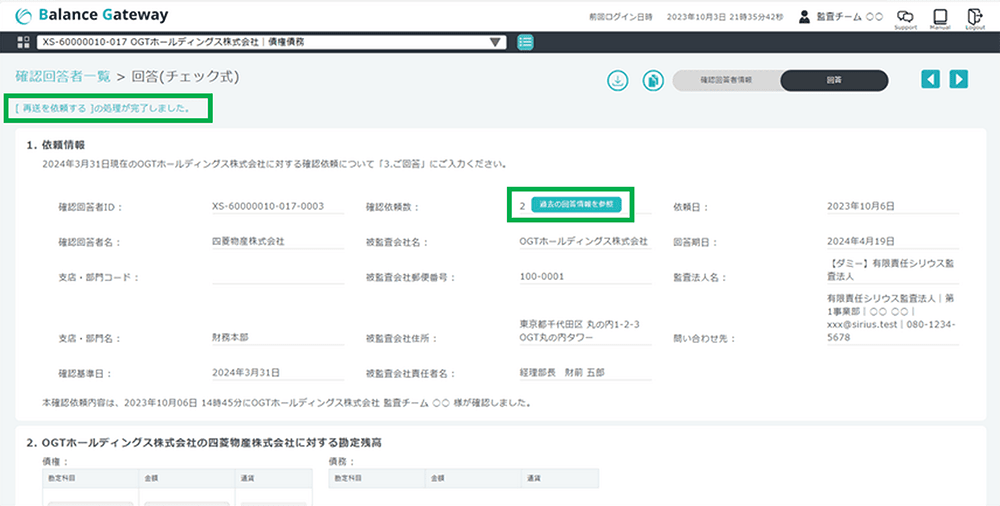
依頼内容に相違があった場合
被監査会社の宛名などに相違があり回答されなかった場合は、確認回答者情報を登録し直し、新たな確認回答者IDで紙面確認状を作成し直してください。
この場合、[確認回答者情報の複製]操作をすると便利です。複製元の確認回答者情報が引き継がれ、確認回答者名、支店・部門コード、支店・部門名など一部を除き変更できます。[確認回答者情報の複製]の操作方法は、「確認回答者情報の複製」を、その他の操作は「債権債務残高確認」をご覧ください。
次のプロセス
- 差異調整の依頼・入力をする場合 ≫ 【債権債務】差異調整の依頼・入力
- その他の種類の回答を確認する場合 ≫ 5. 回答の受領と評価
- すべての確認手続が完了した場合 ≫ 6. プロジェクトの完了
- Home
- 5. 回答の受領と評価
- 【紙面】銀行等取引残高確認・証券取引残高確認・その他の確認
【紙面】銀行等取引残高確認・証券取引残高確認・その他の確認
回答の受領と評価
回答の受領
銀行等取引残高確認、証券取引残高確認またはその他の確認の回答(回答済確認状)が確認回答者から確認状事務センターに到着すると、確認状事務センターは即日、回答済確認状をスキャンし、そのPDFファイルをBalance Gatewayにアップロードします。ステータスは[回答待ち]から[回答内容確認待ち]に変わります。監査チームには[回答確認]タスクが割り当てられます。
直後のステータスとタスク
| 確認回答者のステータス | 監査チームのタスク | 被監査会社のタスク |
|---|---|---|
| 回答内容確認待ち | 回答確認 | - |
翌朝9時時点で未対応の場合、監査チーム宛にタスクおまとめメールで通知されます。
- 配信タイミング:確認回答者による回答の翌日
- メールタイトル:【BG ToDo ≪配信日≫ タスク】≪プロジェクトID≫
- タスク:回答確認
回答の評価
監査チームは、[ダッシュボード]画面または[確認回答者一覧]画面から、回答結果を評価する[確認回答者情報]画面に移動します。
- [ダッシュボード]画面からの移動:タスクの[回答確認]リンクをクリックすると移動します
- [確認回答者一覧]画面からの移動:[確認回答者名]のリンクをクリックすると移動する[確認回答者情報]画面の[回答済確認状]セクションでダウンロードします。
回答済確認状のPDFファイルがダウンロードされますので、その内容を確認します。
回答結果に問題がない場合
回答結果に問題がない場合は、[確認回答者情報]画面の[回答]タブ最下部の[確認手続を完了する]ボタンをクリックします。クリックすると、その確認回答者のステータスが[回答内容確認待ち]から[完了]に変わります。
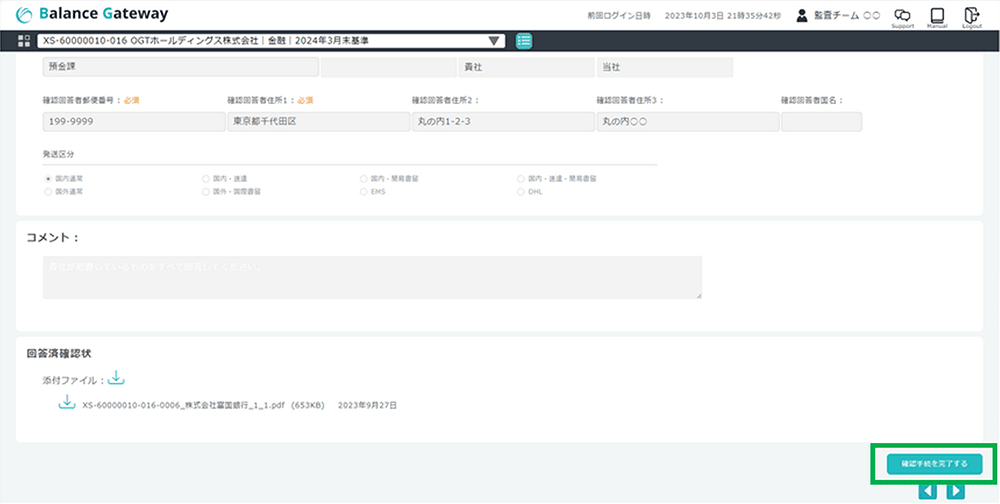
直後のステータスとタスク
| 確認回答者のステータス | 監査チームのタスク | 被監査会社のタスク |
|---|---|---|
| 完了 | - | - |
回答の再依頼
回答結果に誤り等があった場合、確認回答者に再度回答を依頼することができます。その方法は、再回答依頼の理由が回答結果の誤りや不足、依頼内容の相違によって異なります。
回答結果に誤りや不足があった場合
監査チームが認識している取引が回答に含まれていなかったなど、回答結果に誤りや不足があった場合は、Balance Gateway上で再送を依頼できます。再送依頼があると、確認状事務センターはその確認状を再発送します。
なお、確認状事務センターで回収した回答済確認状の原本は、「回収日+5営業日」まで確認状事務センターで保管し、「回収日+5営業日」の23時59分59秒までは再送依頼が可能です。この時刻を過ぎると、再送依頼機能は使用できなくなり、確認状の原本は監査事務所宛に送付されます。

再送依頼の操作方法は、「【紙面】債権債務残高確認」を参照ください。なお、再送依頼時に添付資料をアップロードすることはできません。その操作が完了すると、その確認回答者のステータスは[回答待ち]に変わります。
直後のステータスとタスク
| 確認回答者のステータス | 監査チームのタスク | 被監査会社のタスク |
|---|---|---|
| 回答待ち | - | - |
依頼内容に相違があった場合
被監査会社の届出名などに相違があり回答されなかった場合は、確認回答者情報を登録し直し、新たな確認回答者IDで紙面確認状を作成し直してください。
この場合、[確認回答者情報の複製]操作をすると便利です。複製元の確認回答者情報が引き継がれ、[確認回答者名]、[支店・部門コード]、[支店・部門名]など一部を除き変更できます。[確認回答者情報の複製]の操作方法は、「確認回答者情報の複製」を、その他の操作は「銀行等取引残高確認」をご覧ください。
次のプロセス
- その他の種類の回答を確認する場合 ≫ 5. 回答の受領と評価
- すべての確認手続が完了した場合 ≫ 6. プロジェクトの完了
- Home
- 5. 回答の受領と評価
- 【債権債務】差異調整
【債権債務】差異調整
被監査会社の債権・債務残高と確認回答者の債務・債権残高に差異があった場合、Balance Gateway上で差異調整ができます。差異調整には、被監査会社に依頼して行ってもらう方法と、監査チーム自らが実施する方法があります。
- Home
- 5. 回答の受領と評価
- 【債権債務】差異調整
- 【債権債務】差異調整の依頼・入力
【債権債務】差異調整の依頼・入力
被監査会社に差異調整情報の登録を依頼する場合
債権債務残高確認において、被監査会社の債権・債務残高と確認回答者の債務・債権残高に差異があった場合は、被監査会社に差異調整情報の登録を依頼することができます。
被監査会社に差異調整情報の登録を依頼した場合、被監査会社の管理ユーザーによる差異調整結果の承認が必要となります。監査チーム自ら差異調整を行う場合は、「監査チーム自身で差異調整情報を登録する場合」を参照してください。
[確認回答者情報]画面の[回答]タブにある、セクション[4.差異調整を実施する]内にある[差異調整を依頼する]ボタンをクリックします。
[差異調整を依頼する]ダイアログが表示されますので、必要に応じてコメントを入力してください。

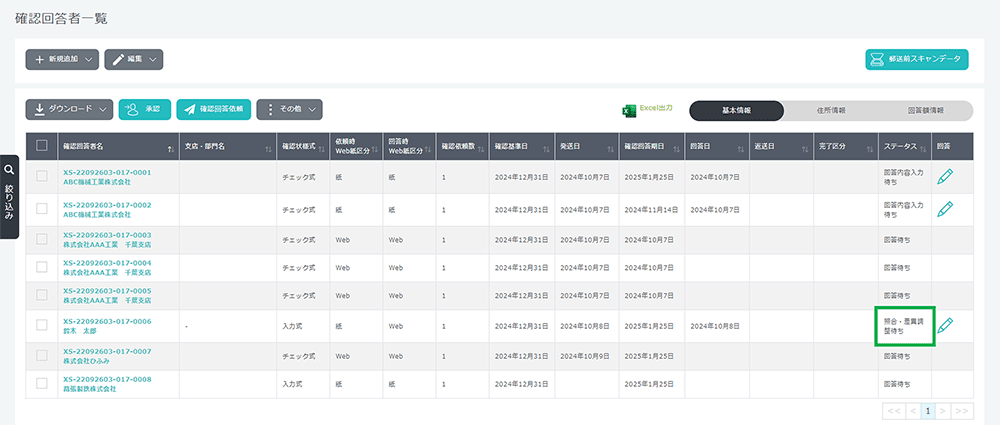
差異調整の依頼が完了すると、ステータスが[照合・差異調整依頼待ち]から[照合・差異調整待ち]に変わり、被監査会社の管理者・一般ユーザーにメールで通知されます。
配信タイミング:差異調整の依頼の翌日
メールタイトル:【BG ToDo 2xxx年xx月xx日 タスク】≪プロジェクトID≫
タスク:照合・差異調整
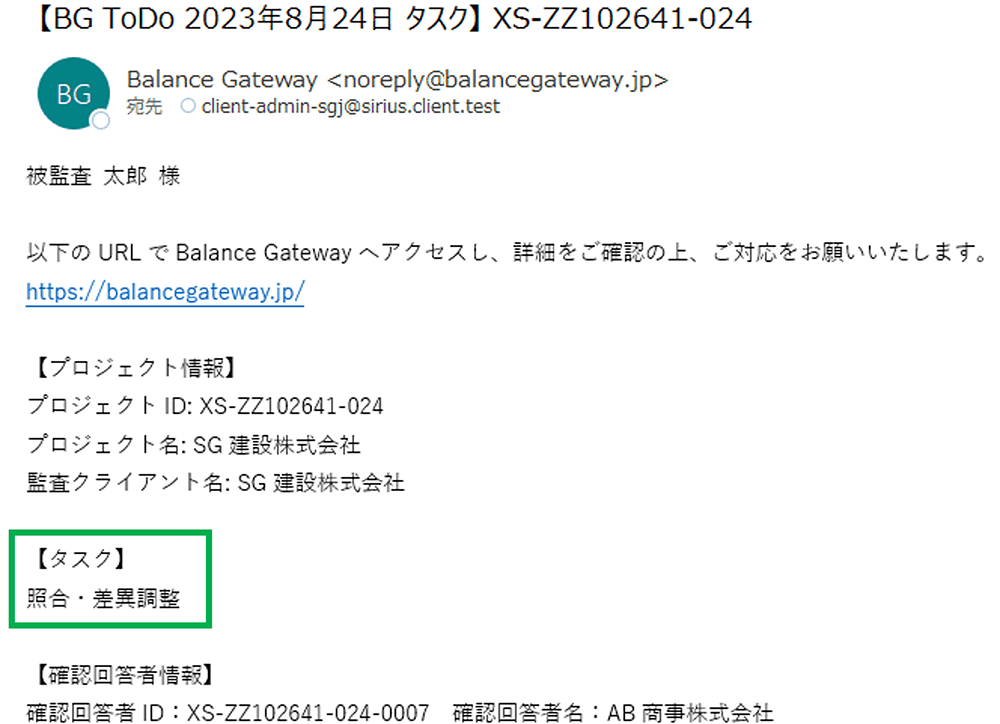
監査チーム自身で差異調整情報を登録する場合
監査チーム自身が差異調整項目の入力を行うことが可能です。
[確認回答者情報]画面の[回答]タブにある、セクション[4.差異調整を実施する]の[差異調整]欄の[+]ボタンをクリックします。
すると差異情報について入力する表が表示されますので、以下の表を参照して入力します。
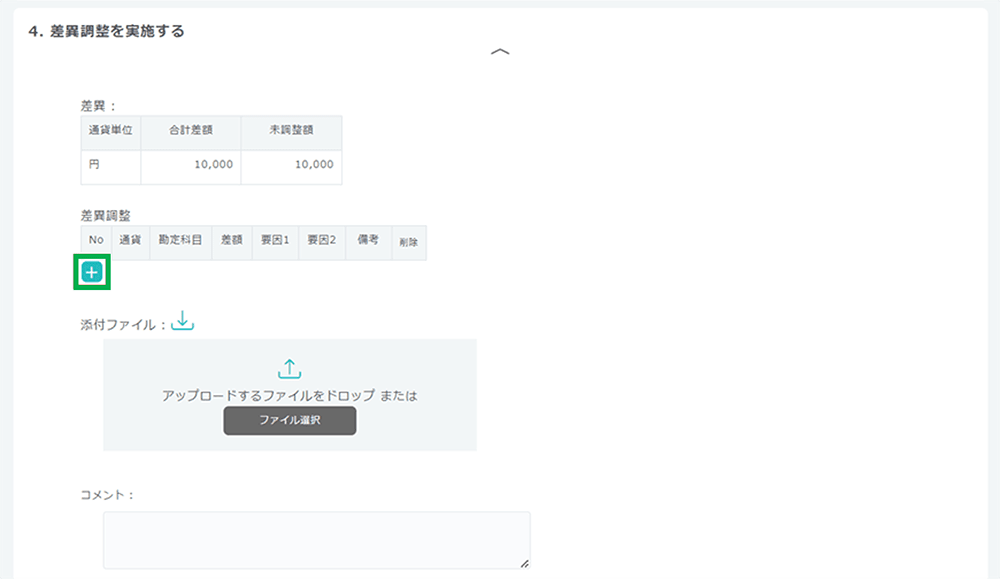
| 項目 | 必須 | 説明 |
|---|---|---|
| 通貨 | 〇 | 差異の通貨単位を選択します。 |
| 勘定科目 | 〇 | 勘定科目名を入力します。 |
| 差額 | 〇 | 差額を入力します。 |
| 要因1 | 要因1を選択肢から選択します。 | |
| 要因2 | 要因2を選択肢から選択します。 | |
| 備考 | 必要に応じて差額に対する備考を入力します。 |
[要因1]の選択肢は以下のとおりです。
| 選択肢 | 説明 |
|---|---|
| 監査クライアント | 差異の要因が被監査会社にある場合 |
| 確認回答者 | 差異の要因が確認回答者にある場合 |
| 双方 | 差異の要因が被監査会社、確認回答者双方にある場合 |
| どちらでもない | 差異の要因がどちらにもない場合 |
[要因2]の選択肢は以下のとおりです。
| 選択肢 | 説明 |
|---|---|
| 認識基準の相違による差異 | 販売側は出荷基準であるが、購入側は検収基準である等、債権・債務の認識基準の相違を要因とした差異の場合 |
| 取引計上遅れ | 債権・債務の計上漏れ、入出金処理遅れ等を要因とした差異の場合 |
| 計上単価誤り | 適用単価誤りによる債権債務の未修正等を要因とした差異の場合 |
| 値引き・返品修正遅れ | 値引・返品遅れによる債権・債務の未修正等を要因とした差異の場合 |
| 端数差異 | 消費税差異等、1円未満の端数処理の差を要因とした差異の場合 |
| その他 | 上記以外の要因による差異の発生 |
入力が完了したら、[差異調整情報を一時保存する]ボタンをクリックします。
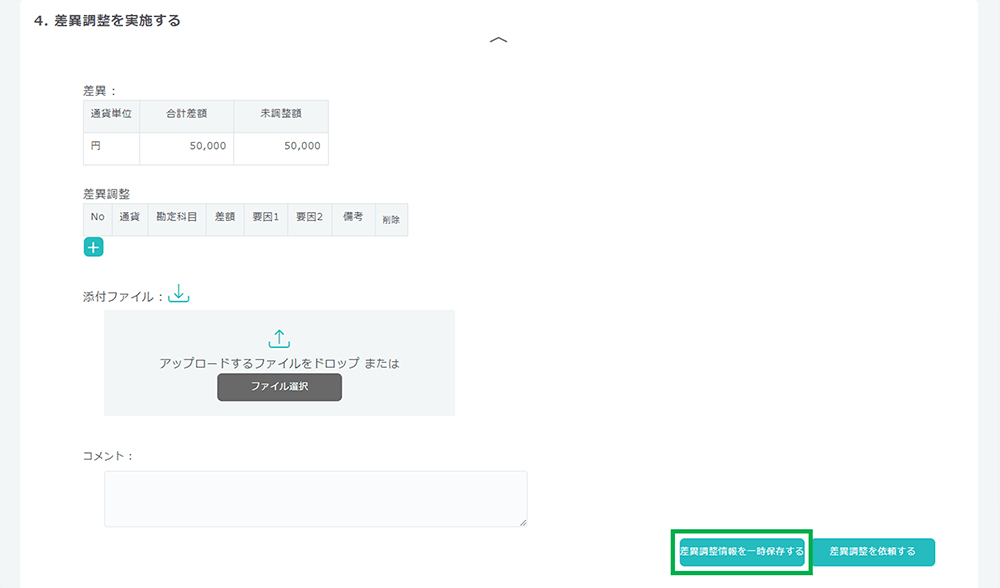
- Home
- 5. 回答の受領と評価
- 【債権債務】差異調整
- 【債権債務】差異調整結果の確認・再依頼
【債権債務】差異調整結果の確認・再依頼
差異調整結果の確認
被監査会社によって差異調整が承認されると、その確認回答者のステータスが[照合・差異調整待ち]から[照合・差異調整確認待ち]に変わるとともに、監査チームの管理者・一般ユーザーに[照合・差異調整確認]タスクが発生していることがメールで通知されます。
配信タイミング:被監査会社による差異調整承認の翌日
メールタイトル:【BG ToDo 2xxx年xx月xx日 タスク】≪プロジェクトID≫
タスク:照合・差異調整確認
[確認回答者情報]画面の[回答]タブにある、セクション[4.差異調整を実施する]に移動し、差異調整結果を確認します。
[ダッシュボード]画面のタスク一覧から、メールに記載されたタスク名をクリックすると、受領した確認状に直接移動できます。
差異調整の結果については、[確認回答者情報]画面の[回答]タブにある、セクション[6.回答結果]に記載します。
回答結果をプルダウンメニューから選択します。また代替手続を行う場合は、[代替手続]のチェックボックスをクリックします。
必要に応じてコメント欄に入力のうえ、[確認回答者情報]画面の[回答]タブ最下部の[確認手続を完了する]ボタンをクリックします。
差異調整の再依頼
再度、被監査会社に差異調整の依頼を行う場合は、[確認回答者情報]画面の[回答]タブにある、セクション[4-2.差異調整再依頼]にて、期日およびコメントを入力したうえで、[差異調整を再依頼する]ボタンをクリックします。
再依頼を行うと、被監査会社へ【債権債務】差異調整の依頼・入力記載の通知メールが配信されます。
- Home
- 6. プロジェクトの完了
6. プロジェクトの完了
この「6. プロジェクトの完了」セクションでは、監査調書作成などに利用する帳票一括ダウンロードと、プロジェクト完了処理について説明します。監査チームユーザーの操作は以上です。
【Balance Gateway操作方法解説動画】(YouTubeにリンクします)
帳票の一括ダウンロード
監査調書作成などに利用する帳票ファイル一式をZipファイルでダウンロードできます。
帳票の一括ダウンロードプロジェクトの完了
すべての確認状を受領しましたら、プロジェクトを閉じるプロジェクトの完了処理を行います。この操作は監査チームの管理者ユーザーのみが可能で、一般ユーザーは操作できません。プロジェクトの完了処理後は完了前に戻すことができませんので、この操作は慎重に実施してください。
プロジェクトの完了次期用プロジェクトの準備
当期のプロジェクトを完了したら、必要に応じて次期用のプロジェクトを準備します。ここで説明する手順を実施することで、監査事務所のBalance Gateway利用責任者に利用申請を行って次期のプロジェクトを新たに作成してもらう必要がなく、プロジェクトのユーザー情報等も簡単に引き継ぐことができます。ただし、確認基準日やチャージコードも引き継がれますので、次期用プロジェクトの準備方法については監査事務所の方針に従ってください。
次期用プロジェクトの準備- Home
- 6. プロジェクトの完了
- 帳票の一括ダウンロード
帳票の一括ダウンロード
監査調書の作成等に必要な帳票ファイルを一括してダウンロードすることが可能です。なお、確認状のステータスが[完了]以外の状態でもステータスに応じて各種の帳票が出力されます。
[プロジェクト情報]画面から[帳票一括ダウンロード]ボタンをクリックすると、Zipファイル形式で下表の帳票が一式出力されます。監査調書の作成と保存は各監査事務所の方針に従って実施してください。

| フォルダ名 | 出力帳票 | 説明 | ファイルの命名規則(赤字部分は固定) |
|---|---|---|---|
| 1_勘定残高等確認書 (プロジェクトタイプ[債権・債務][添付参照式]) | 勘定残高等確認書 | 確認回答者IDごとに1PDFファイルが出力されます。記載内容は、依頼情報・確認依頼内容・回答内容です。 | 勘定残高等確認書_確認回答者ID_確認回答者名.pdf |
| 1_回答書 (プロジェクトタイプ[金融]) | 確認書(銀行等取引残高確認) | 確認回答者IDごとに1PDFファイルが出力されます。記載内容は、回答内容です。 | 確認書_確認回答者ID_確認回答者名.pdf |
| 勘定残高等確認書(証券取引残高確認) | 確認回答者IDごとに1PDFファイルが出力されます。記載内容は、依頼情報・確認依頼内容・回答内容です。 | 勘定残高等確認書_確認回答者ID_確認回答者名.pdf | |
| 2_添付ファイル | アップロードされた添付ファイル一式 | 確認回答者IDごとに1フォルダ作成され、フォルダ内に回答添付(回答時に確認回答者が添付したファイルまたは確認状事務センターがスキャンした紙面確認状PDFファイル)および確認依頼添付(確認依頼時に監査チームまたは被監査会社が添付したファイル)が入っています。 | 回答添付_確認依頼数_添付された順番(連番)_添付時のファイル名.拡張子 |
| 確認依頼添付_確認依頼数_添付された順番(連番)_添付時のファイル名.拡張子 | |||
| 3_Excel | 確認回答者一覧 | 確認回答者の一覧が1つのExcelファイルで出力されます。コントロールシートとして活用できます。 | プロジェクトID_確認回答者一覧.xlsx |
| 確認回答者情報 | 確認回答者の情報が1つのExcelファイルで出力されます。[確認回答者ID]列を削除すれば確認回答者情報の一括登録(新規作成)で使用する[確認回答者情報テンプレート]と項目が等しくなるため、複写したプロジェクトや次年度のプロジェクトの[確認回答者情報テンプレート]として活用できます。 | プロジェクトID_確認回答者情報.xlsx | |
| 照合・差異調整一覧(プロジェクトタイプ[債権・債務]のみ) | 依頼額と回答額、差異明細が1つのExcelファイルで出力されます。 | プロジェクトID_照合・差異調整一覧.xlsx | |
| 照合・差異の調整明細(プロジェクトタイプ[債権・債務]のみ) | 確認回答者IDごとに1つのExcelファイルが出力されます。記載内容は、依頼内容・回答内容・差異・調整の詳細です。 | 差異明細_確認回答者ID_確認回答者名.xlsx |
- Home
- 6. プロジェクトの完了
- プロジェクトの完了
プロジェクトの完了
すべての確認状を受領しましたら、プロジェクトを閉じるプロジェクトの完了処理を行います。この操作は監査チームの管理者ユーザーのみが可能で、一般ユーザーは操作できません。プロジェクトの完了処理後は完了前に戻すことができませんので、この操作は慎重に実施してください。
プロジェクトの完了処理をするには、[プロジェクト情報]画面に移動し、[このプロジェクトを完了する]をクリックします。
[プロジェクト完了後、プロジェクトに対して変更はできません。進行中の確認回答など全て強制終了となります。よろしいですか。]とのダイアログが表示されますので、[OK]ボタンをクリックします。
正常処理されると、画面左上に[プロジェクトを完了しました。]とのメッセージが表示されます。
プロジェクト内に進行中の確認手続がある場合でも、プロジェクトの完了処理をするとすべて強制的に終了となります。プロジェクトの完了処理をした時点で、Web確認の確認回答者ユーザーは回答をできなくなります。未回収だった紙面確認状がプロジェクト完了処理後に確認状事務センターに到着した場合、確認状事務センターはスキャンデータをBalance Gatewayにアップロードしその確認回答者のステータスは[回答内容確認待ち]または[回答内容入力待ち]になりますが(監査チームは回答を閲覧できます)、プロジェクトステータスは戻りません。
プロジェクト完了操作をしていない場合、プロジェクト作成日から1年経過後に自動的に完了処理されます。また、プロジェクト完了処理日から3か月が経過すると、そのプロジェクトの情報を参照できなくなります。
- Home
- 6. プロジェクトの完了
- 次期用プロジェクトの準備
次期用プロジェクトの準備
当期の監査契約が次期に継続する場合、当期の確認手続に利用したプロジェクトを複製しておくと、当期のプロジェクトユーザー等を次期監査に引き継げて便利です。
複製したプロジェクトは複製時点から12か月利用できます。12か月経過しますとプロジェクトが自動で完了処理されますので、複製のタイミングにご注意ください。
確認基準日やチャージコードは当期のものが引き継がれますので、次期監査のものに更新をしてください。
[プロジェクト情報]画面の[このプロジェクトを複製する]をクリックします。

複製されたプロジェクトの[プロジェクト情報]画面で、以下をはじめ必要な情報を更新してください。次期の利用開始時に更新することもできますが、更新漏れに注意してください。一度更新しても、あとから変更することが可能です。
[プロジェクト情報]タブ:[プロジェクト名][決算期][確認基準日]
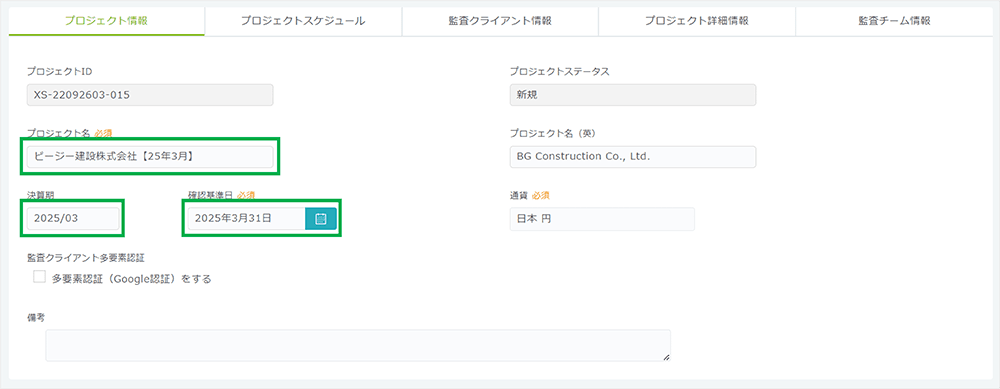
[プロジェクトスケジュール]タブ:すべての期日(プロジェクトタイプによって表示内容が異なります)
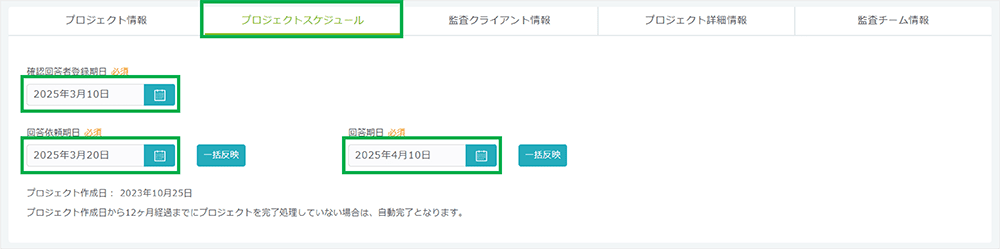
[プロジェクト詳細情報]タブ:[確認状お問い合わせ先]
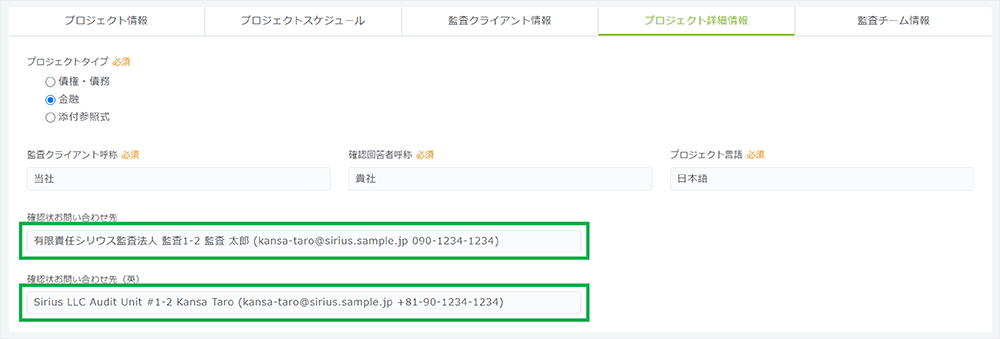
[監査チーム情報]タブ:チャージ関連コード
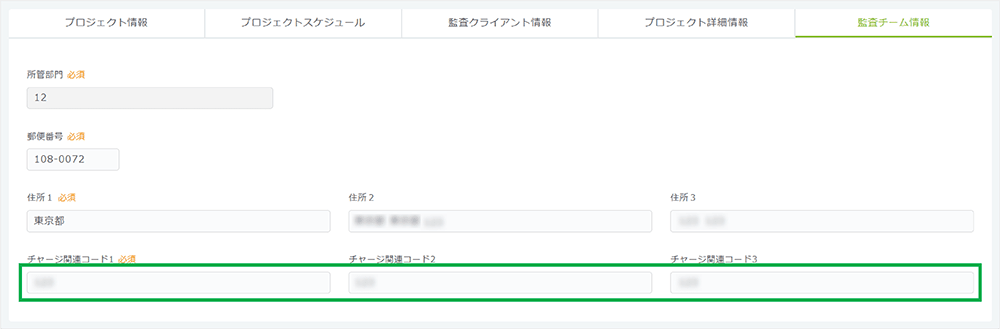
7. その他の操作
- Home
- 7. その他の操作
- 個人設定(姓名・パスワード・使用言語)の編集
個人設定(姓名・パスワード・使用言語)の編集
メイン画面上のログインユーザー名をクリックすると、[個人設定]画面が表示されます。表示された[個人設定]画面にて、必要に応じてユーザー情報(姓・名、パスワード、使用言語)を編集し、[保存]ボタンをクリックします。
- Home
- 7. その他の操作
- パスワードを忘れた場合
パスワードを忘れた場合
パスワードを忘れた場合は、[Balance Gateway ログイン]画面でメールアドレスを入力後、[パスワードを忘れた方はこちら]をクリックします。
[パスワード再設定]画面に遷移しますので、ご自身のメールアドレスを再度入力し、[ワンタイムパスワードをメール送信]ボタンをクリックしてください。入力されたメールアドレスにパスワードリセットのワンタイムパスワード通知メールが届きます。
[パスワード再設定]画面にメールで通知されたワンタイムパスワードを入力し、[送信]ボタンをクリックしてください。
[パスワードリセット]画面に遷移しますので、パスワードポリシーに沿う任意のパスワードを設定し[送信]ボタンをクリックするとパスワードが変更されます。
- Home
- 7. その他の操作
- アカウントがロックされた場合
アカウントがロックされた場合
ログイン画面において、一定回数以上異なるパスワードを入力した場合、アカウントがロックされます。アカウントロックは一定時間経過後に解除されますので、しばらく経過した後に再度ログインを実施してください。
- Home
- 7. その他の操作
- Web確認時の確認依頼書出力
Web確認時の確認依頼書出力
債権債務残高確認やその他の確認をWebで依頼する場合、回答者ユーザーと初回認証コード(確認回答者の管理者ユーザーにメールでお知らせしているものと同じ)を記載した「確認依頼書」を出力し、監査チームから郵送することが可能です。郵送による回答者の本人性や実在性の確認にお役立ていただけます。なお、確認状事務センターへの発送依頼は受け付けておらず、確認回答者への初回認証コード通知メールの送付を取りやめる機能はありませんのでご了承ください。
確認依頼書を出力するには、[確認回答者一覧]画面で対象の確認回答者を選択し、[ダウンロード]ボタンをクリックすると表示される一覧から[確認依頼書出力]ボタンをクリックします。被監査会社ユーザーが確認依頼書を出力することはできません。
参考情報
メイン
Balance Gatewayにログイン中、常に画面上部に表示される項目です。

| 番号 | 項目 | 説明 |
|---|---|---|
| 1 | ダッシュボードボタン | [ダッシュボード]画面に遷移します。 |
| 2 | プロジェクトプルダウン | 選択したプロジェクトに移動することができます。 |
| 3 | 以下の画面に移動することができます。
| |
| 4 | ログインユーザー | ログインユーザー名が表示されます。ユーザー名をクリックすることで、ユーザー情報を参照・編集することが可能です。 |
| 5 | サポートボタン | 会計監査確認センター合同会社のサポート用Webページに移動します。 FAQを参照したり、チャットによるサポートを受けることができます。 |
| 6 | MANUAL | Balance Gateway操作マニュアル(Webマニュアル)を表示します。 |
| 7 | 扉ボタン(ログアウト) | Balance Gatewayからログアウトします。 |
ダッシュボード
本システムにログイン後、最初に表示される画面です。ユーザーに割り当てられているタスクが一覧で表示されます。
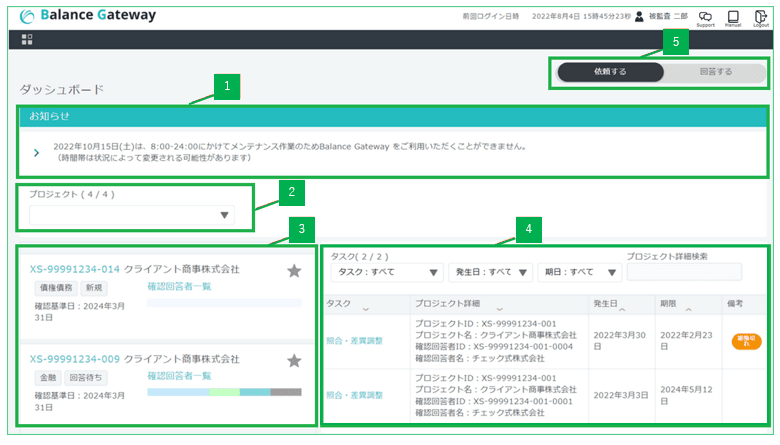
| 番号 | 項目 | 説明 |
|---|---|---|
| 1 | お知らせ | Balance Gatewayからのお知らせを表示します。 |
| 2 | プロジェクトフィルタ | 表示するプロジェクトを指定して、1つのみを表示させます。 |
| 3 | プロジェクト情報 | 担当するプロジェクトの一覧を表示します。現時点でタスクがないものも表示されます。 星マークをクリックするとお気に入り設定となり、リストの上方に配置されるようになります。 プロジェクトIDをクリックすると[プロジェクト情報]画面が、[確認回答者]ボタンをクリックすると[確認回答者一覧]画面が表示されます。 |
| 4 | タスク | 操作や対応が必要なタスクが表示されます。 |
| プロジェクト詳細 | 監査チームが管理するプロジェクト情報が表示されます。 [プロジェクト詳細検索]欄では、入力した文字列を[プロジェクト詳細]欄に含むタスクを検索することが可能です。 | |
| 発生日 | タスクが発生した日付が表示されます。 | |
| 期限 | タスクの期限が表示されます。期限到来後も操作は可能です。 | |
| 備考 | 期限当日のタスクには[本日期限]、期限が超過したタスクには[期限切れ]が表示されます。 | |
| 5 | 依頼・回答切り替えボタン | [依頼する]を選択すると被監査会社ユーザーとして、[回答する]を選択すると確認回答者ユーザーとしての表示を行います。 監査チームユーザーかつ確認回答者ユーザー、または被監査会社ユーザーかつ確認回答者ユーザーとして設定されたメールアドレスでログインしている場合にのみ表示されます。 |
確認回答者一覧
[確認回答者一覧]画面に移動するには、[ダッシュボード]画面にある[確認回答者一覧]のリンクをクリックするか、メイン画面のメニューボタンから、[確認回答者一覧]をクリックします。[確認回答者情報]画面や[回答]画面からは、画面名左の[確認回答者一覧]リンクをクリックしても移動できます。



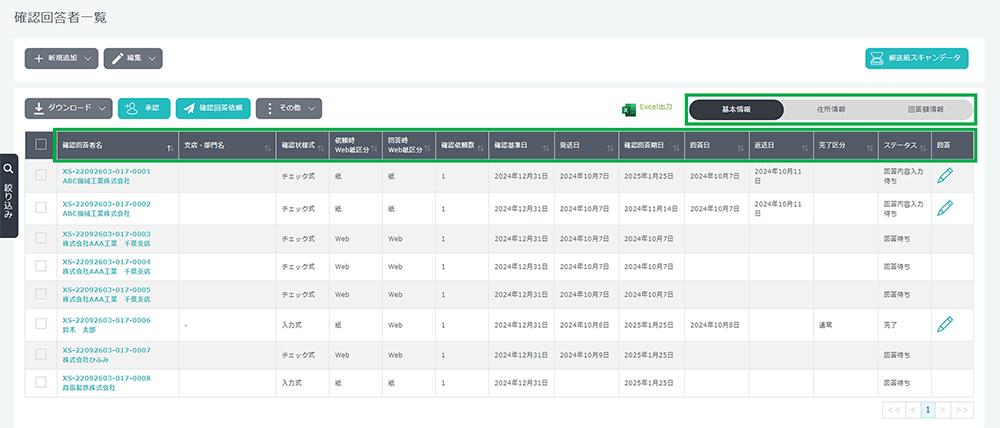
| 項目 | 説明 | 表示タブ | ||
|---|---|---|---|---|
| 基本情報 | 住所情報 | 回答額情報 ※【債権債務】のみ | ||
| 確認回答者名 | 上段に確認回答者ID(確認状(確認回答者情報)ごとに自動で採番する一意のコード)、下段に確認回答者の法人名または個人名が表示されます。 | 〇 | 〇 | 〇 |
| 支店・部門名 | 確認回答者の支店・部門名です。具体的には、確認回答者情報に登録した支店・部門名が表示されます。 | 〇 | 〇 | 〇 |
| 確認状様式 | 確認状の様式です。具体的には、確認回答者情報に登録した[確認状様式](以下のいずれか)が表示されます。
| 〇 | 〇 | 〇 |
| Web紙区分 | 確認状の形態です。(【債権債務】の場合は依頼時と回答時のWeb紙区分が分けて表示されます。)具体的には、確認回答者情報に登録した[Web/紙/特定ID]または[Web紙区分](以下のいずれか)が表示されます。
| 〇 | 〇 | 〇 |
| 確認依頼数 | その確認回答者に対する確認状を発送した回数です。基本的に「1」と表示されますが、再回答依頼を行うと最新の回答依頼回数が初期表示されます。再回答依頼を一度行うと「2」、再回答依頼を二度行うと「3」が初期表示されます。確認依頼数が「2」以上のとき、すべての回答依頼を表示させる場合は、[確認回答者一覧]画面の左側にある[絞り込み]から[最新の回答依頼のみ表示]のチェックをオフにして[絞り込み]を行ってください。 | 〇 | 〇 | 〇 |
| 確認基準日 | 確認状の確認基準日です。具体的には、確認回答者情報に登録した[確認基準日]が表示されます。 | 〇 | ||
| 発送日 | 確認状の発送日です。具体的には、[特定ID][Web]の場合、監査チームが[確認回答依頼]を操作した日付が表示されます。[紙]の場合は、確認状事務センターが確認回答者宛に回答前紙面確認状を発送した日付、具体的には確認状事務センターが[発送登録]をした日付が表示されます。 | 〇 | ||
| 確認回答期日 | 確認状の回答期日です。具体的には、確認回答者情報に登録した[回答期日]が表示されます。 | 〇 | ||
| 回答日 | 確認状の回答日です。具体的には、[特定ID][Web]の場合、確認回答者の管理者ユーザーが回答を承認した日付が表示されます。[紙]の場合は、回答済紙面確認状が確認状事務センターに到着し、確認状事務センターがスキャンデータをアップロードした日付が表示されます。 | 〇 | ||
| 返送日 | [紙]の場合に、回答済紙面確認状の原本を確認状事務センターが監査法人各事務所宛に発送した日付です。具体的には、確認状事務センターが回答済紙面確認状原本の[発送登録]をした日付が表示されます。 | 〇 | ||
| 完了区分 | 監査チームによる[確認手続を完了する]がどのようなステータスで行われたか(以下のいずれか)が表示されます。
| 〇 | ||
| ステータス | 確認状のステータスです。ステータスの詳細は確認回答者ステータスとタスク一覧を参照してください。 | 〇 | 〇 | |
| 回答 | [回答]アイコンから回答画面へ移動できます。[回答]アイコンの表示については確認回答者情報を参照してください。 | 〇 | ||
| 宛名 | 紙面確認状に記載する確認回答者の宛名です。具体的には、[紙]の場合に、確認回答者情報に登録した[宛名]が表示されます。 | 〇 | 〇 | |
| 発送区分 | 紙面確認状の発送区分(普通郵便や速達郵便など)です。具体的には、[紙]の場合に、確認回答者情報に登録した[発送区分](以下のいずれか)が表示されます。
| 〇 | ||
| 郵便番号 | [紙]では、確認回答者情報に登録した確認回答者の郵便番号が表示されます。 | 〇 | ||
| 住所 | [紙]では、確認回答者情報に登録した確認回答者の住所が表示されます。 | 〇 | ||
| 国名 | [紙]では、確認回答者情報に登録した確認回答者の国名が表示されます。 | 〇 | ||
| 確認回答依頼に表示する監査クライアント名 | 確認回答者情報に登録した確認回答依頼に表示する監査クライアント名が表示されます。 | 〇 | ||
| 通貨 | 確認回答者情報に登録した確認依頼額の通貨が表示されます。 | 〇 | ||
| 確認依頼額 | 確認回答者情報に登録した確認依頼額(被監査会社の勘定残高の通貨ごとの合計額)が表示されます。複数の通貨の勘定残高がある場合は、通貨ごとに複数行で表示されます。 | 〇 | ||
| 回答額 | 確認回答者による回答額(確認回答者の勘定残高の通貨ごとの合計額)が表示されます。複数の通貨の勘定残高がある場合は、通貨ごとに複数行で表示されます。 | 〇 | ||
| 差異 | 確認依頼額と回答額の差異が表示されます。 | 〇 | ||
| 一致/不一致 | 監査チームによる[確認手続を完了する]実施時に選択した回答結果([一致][調整後一致][不一致]のいずれか)が表示されます。 | 〇 | ||
確認回答者情報
[確認回答者情報]画面に移動するには、[確認回答者一覧]画面の[確認回答者名]のリンクまたは[回答]アイコンをクリックします。[回答]画面からは、画面右上の[確認回答者情報]をクリックしても移動できます。


(参考)[確認回答者一覧]画面の[回答]アイコンは、確認回答者ステータスが[回答待ち]以前は表示されません。[回答]アイコンが表示される確認回答者ステータスは下表のとおりです。
| プロジェクト 種別 | 確認回答者ステータス | 監査チーム | 被監査会社 |
|---|---|---|---|
| 債権債務 | 確認回答者情報入力待ち 確認回答者情報承認待ち 確認回答依頼待ち 回答待ち | 表示されません | 表示されません |
| 回答内容入力待ち(紙面) 回答内容確認待ち(Web/特定IDの差し戻し) 照合・差異調整依頼待ち | 〇 | 表示されません | |
| 照合・差異調整待ち 照合・差異調整承認待ち 照合・差異調整確認待ち 完了 | 〇 | 〇 | |
| 金融 添付参照式 | 確認回答者情報入力待ち 確認回答者情報承認待ち 確認回答依頼待ち 回答待ち | 表示されません | 表示されません |
| 回答内容確認待ち | 〇 | 表示されません | |
| 完了 | 〇 | 〇 |
- Home
- 参考情報
- 取扱確認状一覧
取扱確認状一覧
Balance Gatewayで利用できる確認状の種類とそれに対応するBalance Gatewayの確認方式は下表のとおりです。
Balance Gatewayは、回答様式ごとに3つの「プロジェクトタイプ」を使い分ける設計になっており、下表の確認状の種類はいずれかのプロジェクトタイプに対応しています。
プロジェクトタイプごとの回答様式は、「プロジェクトタイプと回答様式」を参照してください。
Web確認・認証済回答者(特定ID)宛
認証済回答者があらかじめ回答に対応する支店・部門情報等をBalance Gatewayに登録しています。認証済回答者とは、会計監査確認センター合同会社がその実在性と本人性を認証のうえBalance Gatewayに登録している確認回答者です。
監査チームおよび被監査会社は、確認回答者のメールアドレス情報等をBalance Gatewayに登録することなく、認証済回答者の対応支店・部門からオンラインで回答を依頼・入手できる確認方式です。
Web確認・その他回答者宛
監査チームまたは被監査会社が確認回答者のメールアドレス情報等をBalance Gatewayに登録し、オンラインで回答を依頼・入手できる確認方式です。認証済回答者の所定の支店・部門以外を宛先にした依頼が対象です。
紙面確認
監査チームおよび被監査会社が、確認回答者の住所情報等をBalance Gatewayに登録し紙面確認状を作成のうえ、印刷し、被監査会社が押印します。そのうえで、紙面確認状の発送・回収事務を会計監査確認センター合同会社の確認状事務センターが代行する方式です。
| 確認状の種類 | プロジェクト タイプ | Web確認 | 紙面確認 | |
|---|---|---|---|---|
| 認証済回答者 (特定ID)宛*1 | その他回答者宛 | |||
| 債権債務 | 債権・債務 (入力式/チェック式) | 〇 | 〇 | 〇 |
| 銀行等取引*2 | 金融(銀行) | 〇 | - | 〇 |
| 証券取引*3 | 金融(証券) | 〇 | - | 〇 |
| 債権債務 | 添付参照式 | 〇 | 〇 | 〇 |
| 貸付金*4 | 添付参照式 | 〇 | 〇 | 〇 |
| 借入金*4 | 添付参照式 | 〇 | 〇 | 〇 |
| 保管有価証券 | 添付参照式 | 〇 | 〇 | 〇 |
| 所有株式 | 添付参照式 | 〇 | 〇 | 〇 |
| 保管商品 | 添付参照式 | 〇 | 〇 | 〇 |
| 保証債務 | 添付参照式 | 〇 | 〇 | 〇 |
| 取引金額 | 添付参照式 | 〇 | 〇 | 〇 |
| 弁護士 | 添付参照式 | 〇 | 〇 | 〇 |
| 退職給付債務 | 添付参照式 | 〇 | 〇 | 〇 |
| 年金資産 | 添付参照式 | 〇 | 〇 | 〇 |
| 金銭信託契約(資産) | 添付参照式 | 〇 | 〇 | 〇 |
| リース契約 | 添付参照式 | 〇 | 〇 | 〇 |
| 社債 | 添付参照式 | 〇 | 〇 | 〇 |
| 生命保険契約 | 添付参照式 | 〇 | 〇 | 〇 |
| コマーシャルペーパー | 添付参照式 | 〇 | 〇 | 〇 |
*1 一部の確認回答者の対象取引にのみ対応しています。対象は、「認証済回答者一覧」をご覧ください。
*2 監査基準報告書505実務ガイダンス第1号「銀行等取引残高確認書及び証券取引残高確認書の様式に係る実務ガイダンス」に準じた銀行等取引残高確認の回答様式です。
*3 監査基準報告書505実務ガイダンス第1号「銀行等取引残高確認書及び証券取引残高確認書の様式に係る実務ガイダンス」に準じた証券取引残高確認の回答様式です。
*4 貸付金・借入金の残高のみの確認は、プロジェクトタイプ[債権・債務]でも可能です。
- Home
- 参考情報
- プロジェクトタイプと回答様式
プロジェクトタイプと回答様式
Balance Gatewayでは、確認状の回答様式ごとに3つの「プロジェクトタイプ」を使い分けます。
プロジェクトタイプ[債権・債務]には[チェック式]と[入力式]の回答様式が、プロジェクトタイプ[金融]には[銀行]と[証券]の回答様式があります。
債権・債務:チェック式
被監査会社の債権・債務残高を示し、確認回答者の債務・債権残高との相違有無を選択してもらう様式です。
債権・債務:入力式
被監査会社の債権・債務残高を示したうえで、確認回答者の債務・債権残高を入力(記入)してもらう様式です。
金融:銀行
監査基準報告書505実務ガイダンス第1号「銀行等取引残高確認書及び証券取引残高確認書の様式に係る実務ガイダンス」の銀行等取引残高確認項目に関する回答をしてもらう様式です。銀行等取引残高のWeb確認は、認証済回答者(特定ID)が対応する支店・部門に対してのみ送付できます。
金融:証券
監査基準報告書505実務ガイダンス第1号「銀行等取引残高確認書及び証券取引残高確認書の様式に係る実務ガイダンス」の証券取引残高確認項目に関する回答をしてもらう様式です。証券取引残高のWeb確認は、認証済回答者(特定ID)が対応する支店・部門に対してのみ送付でき、回答依頼には証券取引残高確認項目をまとめたPDFファイルが自動添付されます。
添付参照式
確認したい内容を示したコメントや添付ファイルを送り、コメントや添付ファイルにより回答してもらう様式です。
- Home
- 参考情報
- ユーザーの役割と権限
ユーザーの役割と権限
監査チーム、被監査会社および確認回答者のユーザーには、それぞれに「管理者」と「一般」のユーザー区分があり、それぞれ権限が異なります。管理者は一般ユーザーの権限に加え、より上位の権限を持ちます。
監査チーム(管理者ユーザーは1名以上の登録が必須、一般ユーザーの登録は任意)
| 区分(ロール) | 権限 |
|---|---|
| 管理者(監査チーム管理) |
|
| 一般(監査チーム一般) |
|
被監査会社(管理者ユーザーは1名以上の登録が必須、一般ユーザーの登録は任意)
| 区分(ロール) | 想定している役職 | 権限 |
|---|---|---|
| 管理者(監査クライアント管理) | 経理部長、経理課長 |
|
| 一般(監査クライアント一般) | 経理担当者 |
|
確認回答者(管理者ユーザーは1名以上の登録が必須、一般ユーザーの登録は任意)
| 区分 | 想定している役職 | 権限 |
|---|---|---|
| 管理者 | 経理部長、経理課長 |
|
| 一般 | 経理担当者 |
|
- Home
- 参考情報
- 確認回答者ステータスとタスク一覧
確認回答者ステータスとタスク一覧
確認回答者(確認状)ごとのステータスと対応するタスクは次のとおりです。
全プロジェクトタイプ(債権債務・金融・添付参照式)をまとめた一覧表は、確認回答者ステータスとタスク一覧(PDF)をご覧ください。
- Home
- 参考情報
- 確認回答者ステータスとタスク一覧
- プロジェクトタイプ[債権・債務]
プロジェクトタイプ[債権・債務]
| ステータス | タスクと割当先 |
|---|---|
|
|
|
|
|
|
|
|
|
|
|
|
|
|
|
|
|
|
|
|
|
|
|
- (※1)以下の場合に発生します。
- 監査チームが[確認回答者情報の登録をクライアントに依頼する]をクリックした場合
- 被監査会社管理ユーザーが[承認依頼を否認する]をクリックした場合
- 被監査会社一般ユーザーが[承認依頼を取り消す]をクリックした場合
- (※2)監査チームが[再登録を依頼する]をクリックした場合に発生します。
- (※3)紙面確認の場合に発生します。
- (※4-1)確認状事務センターによる回答内容代行入力が[対象外]の場合発生します。
- (※4-2)確認状事務センターによる回答内容代行入力が[対象]の場合で、確認状事務センターによる回答内容代行入力が実施されると発生します。
- (※5)確認回答者から回答依頼を差し戻された場合に発生します。
- Home
- 参考情報
- 確認回答者ステータスとタスク一覧
- プロジェクトタイプ[金融]
プロジェクトタイプ[金融]
| ステータス | タスクと割当先 |
|---|---|
|
|
|
|
|
|
|
|
|
|
|
|
|
- (※1)以下の場合に発生します。
- 監査チームが[確認回答者情報の登録をクライアントに依頼する]をクリックした場合
- 被監査会社管理ユーザーが[承認依頼を否認する]をクリックした場合
- 被監査会社一般ユーザーが[承認依頼を取り消す]をクリックした場合
- (※2)監査チームが[再登録を依頼する]をクリックした場合に発生します。
- (※3)紙面確認の場合に発生します。
- (※4)確認回答者から回答依頼を差し戻された場合に発生します。
- Home
- 参考情報
- 確認回答者ステータスとタスク一覧
- プロジェクトタイプ[添付参照式]
プロジェクトタイプ[添付参照式]
| ステータス | タスクと割当先 |
|---|---|
|
|
|
|
|
|
|
|
|
|
|
|
|
- (※1)以下の場合に発生します。
- 監査チームが[確認回答者情報の登録をクライアントに依頼する]をクリックした場合
- 被監査会社管理ユーザーが[承認依頼を否認する]をクリックした場合
- 被監査会社一般ユーザーが[承認依頼を取り消す]をクリックした場合
- (※2)監査チームが[再登録を依頼する]をクリックした場合に発生します。
- (※3)確認回答者から回答依頼を差し戻された場合に発生します。
- Home
- 参考情報
- 通知メール
通知メール
Balance Gatewayが送信する通知メールには、操作直後に送信する「即時送信メール」と、翌朝9時過ぎ以降に送信する「翌朝送信メール」の2種類があります。翌朝送信メールは、その時点で未対応のタスクがある場合に送信されます。送信元アドレスは、すべて「noreply@balancegateway.jp」です。
被監査会社宛通知メール全ユーザー(監査チーム・被監査会社・確認回答者)宛の通知メール一覧は、メール一覧(PDF)でご覧いただけます。
監査チーム宛通知メール
Balance Gatewayが送信する通知メールには、操作直後に送信する「即時送信メール」と、翌朝9時過ぎ以降に送信する「翌朝送信メール」の2種類があります。翌朝送信メールは、その時点で未対応のタスクがある場合に送信されます。また、Balance Gatewayにてタスクが発生していることをお知らせする「【BG ToDo】メール」と、情報をお知らせする「【BG Info】メール」があります。送信元アドレスは、すべて「noreply@balancegateway.jp」です。
全ユーザー(監査チーム・被監査会社・確認回答者)宛の通知メール一覧は、メール一覧(PDF)でご覧いただけます。
即時送信メール:タスク通知メール
| メールの送信時期 | メールタイトル |
|---|---|
| プロジェクト作成(利用申請)後 | Balance Gateway 利用登録のお知らせ |
| ユーザー追加後 | Balance Gateway 利用登録のお知らせ |
| パスワードリセット後 | 【Balance Gateway】パスワードリセットのワンタイムパスワード通知 Notification of One-Time Password for Password Reset |
| 【紙面・債権債務】【紙面・添付参照式】郵送前確認状アップロード後 | 【BG ToDo 確認状(郵送前)確認】≪プロジェクトID≫ |
| 【Web・証券】回答承認操作後 | 【BG ToDo 回答内容確認】≪プロジェクトID≫ |
| 【Web・添付参照式】回答承認操作後 |
翌朝送信メール:タスク通知メール
- メールタイトル:【BG ToDo ≪送信年月日≫ タスク】≪プロジェクトID≫
- メールの送信時期:翌朝9時過ぎ以降
| タスクの割当時期 | メール本文に記載のタスク名 |
|---|---|
| 確認回答者情報承認操作後 | 確認回答依頼 |
| 【Web】回答依頼差戻操作後 | 回答依頼差戻の確認 |
| 【紙面・債権債務】回答済確認状アップロード後(回答内容の代行入力を確認状事務センターへ依頼していない場合) | 回答内容入力 |
| 【紙面・債権債務】代行入力後 | 回答代行入力確認 |
| 【Web・債権債務】回答承認操作後 | 照合・差異調整依頼 |
| 【紙面・債権債務】回答入力結果を[回答済として保存]後 | |
| 【Web・金融】回答承認操作後 | 回答内容確認 |
| 【紙面・金融】【紙面・添付参照式】回答済確認状アップロード後 | |
| 【債権債務】照合・差異調整結果承認後 | 照合・差異調整確認 |
対応督促メール:タスク通知メール
| メールの送信時期 | メールの件名 |
|---|---|
| 郵送前スキャンデータアップロード後丸5日経過した翌朝9時過ぎ以降 | Balance Gateway ご対応のお願い |
即時送信メール:情報通知メール
| メールの送信時期 | メールタイトル |
|---|---|
| プロジェクト複製後 | 【BG Info プロジェクト複写】≪プロジェクトID≫ |
| 未達郵便情報登録後 | 【BG Info 未達郵便登録】≪プロジェクトID≫ |
| プロジェクト完了後(手動完了) | 【BG Info プロジェクト完了】≪プロジェクトID≫ |
| プロジェクトデータ削除2週間前 | 【BG Info プロジェクト削除】 |
翌朝送信メール:情報通知メール
- メールの送信時間:翌朝9時過ぎ以降
| 情報の割当時期 | メールタイトル |
|---|---|
| 確認手続完了操作後 | 【BG Info 確認手続完了通知】≪プロジェクトID≫ |
メールサンプル(即時送信メール:タスク通知メール)
Balance Gateway 利用登録のお知らせ(利用申請後)
.png)
Balance Gateway 利用登録のお知らせ(ユーザー追加後)
.png)
Balance Gateway: Registration Notice(利用申請後)
.png)
Balance Gateway: Registration Notice(ユーザー追加後)
.png)
【Balance Gateway】パスワードリセットのワンタイムパスワード通知 Notification of One-Time Password for Password Reset
.png)
【BG ToDo 確認状(郵送前)確認】≪プロジェクトID≫
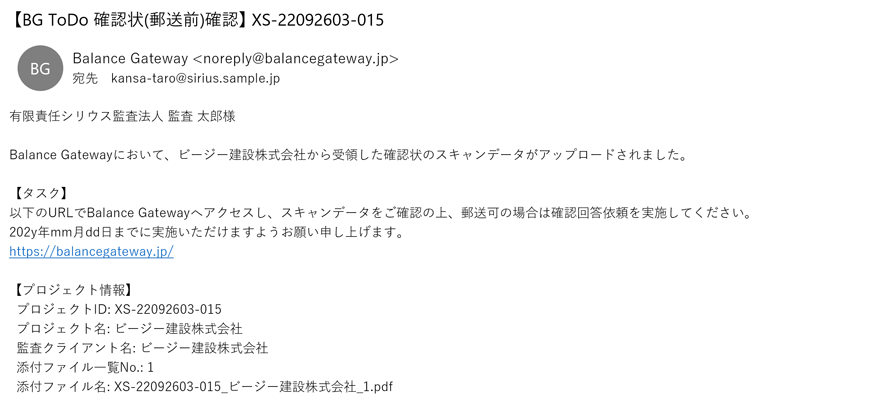
【BG ToDo 回答内容確認】≪プロジェクトID≫
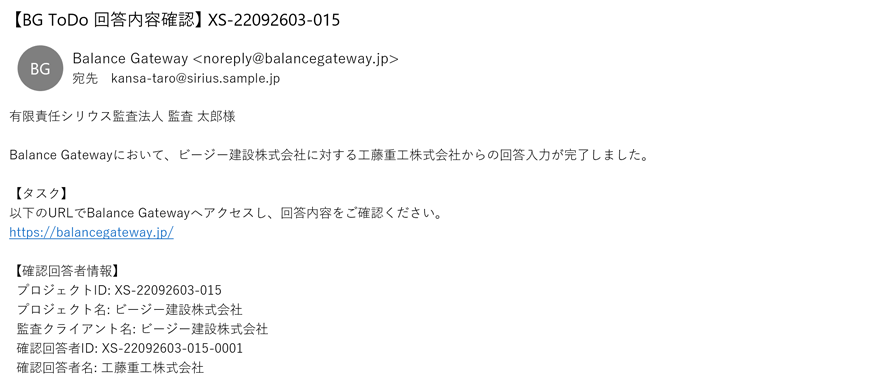
メールサンプル(翌朝送信メール:タスク通知メール)
【BG ToDo ≪送信年月日≫ タスク】≪プロジェクトID≫
.png)
メールサンプル(対応督促メール:タスク通知メール)
Balance Gateway ご対応のお願い
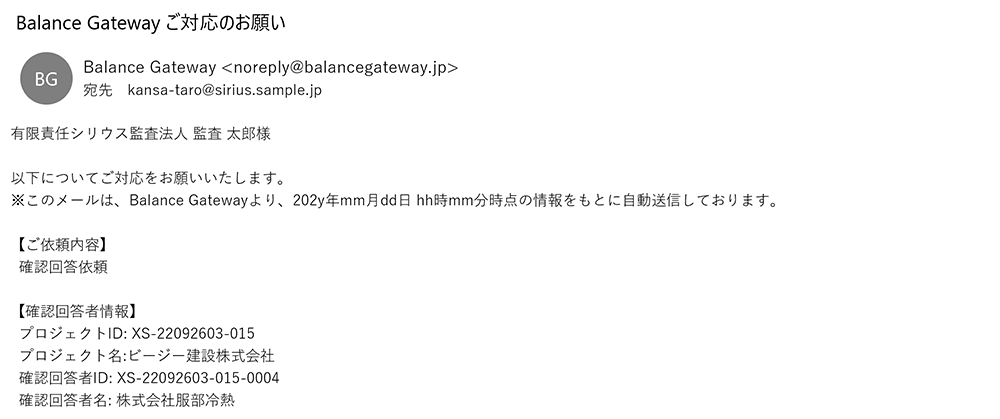
メールサンプル(即時送信メール:情報通知メール)
【BG Info プロジェクト複写】≪プロジェクトID≫
.png)
【BG Info 未達郵便登録】≪プロジェクトID≫
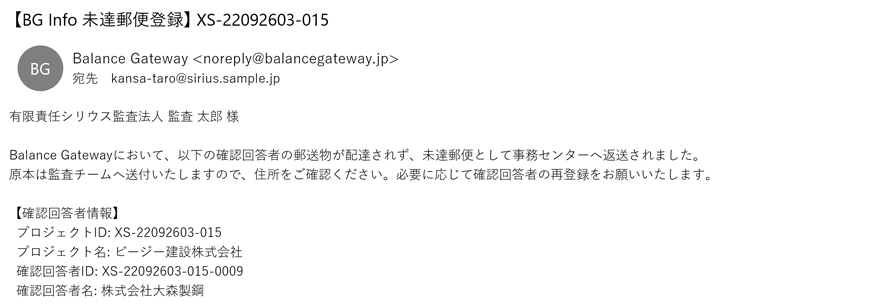
【BG Info プロジェクト完了】≪プロジェクトID≫
.png)
【BG Info プロジェクト削除】
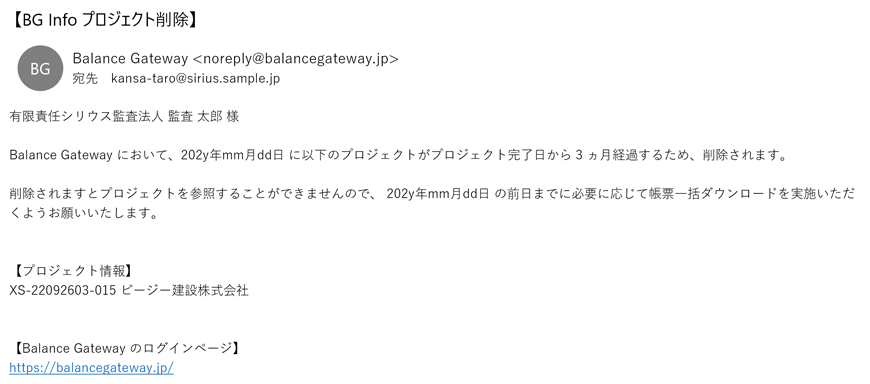
メールサンプル(翌朝送信メール:情報通知メール)
【BG Info 確認手続完了通知】≪プロジェクトID≫
.png)
被監査会社宛通知メール
Balance Gatewayが送信する通知メールには、操作直後に送信する「即時送信メール」と、翌朝9時過ぎ以降に送信する「翌朝送信メール」の2種類があります。翌朝送信メールは、その時点で未対応のタスクがある場合に送信されます。また、Balance Gatewayにてタスクが発生していることをお知らせする「【BG ToDo】メール」と、情報をお知らせする「【BG Info】メール」があります。送信元アドレスは、すべて「noreply@balancegateway.jp」です。
全ユーザー(監査チーム・被監査会社・確認回答者)宛の通知メール一覧は、メール一覧(PDF)でご覧いただけます。
即時送信メール:タスク通知メール
| メールの送信時期 | メールタイトル |
|---|---|
| ユーザー追加後 | Balance Gateway 利用登録のお知らせ |
| 監査チームから確認回答者情報の登録を依頼された後 | 【BG ToDo 確認回答者情報入力】 ≪プロジェクトID≫ |
| パスワードリセット後 | 【Balance Gateway】パスワードリセットのワンタイムパスワード通知 Notification of One-Time Password for Password Reset |
翌朝送信メール:タスク通知メール
- メールタイトル:【BG ToDo ≪送信年月日≫ タスク】≪プロジェクトID≫
- メールの送信時期:翌朝9時過ぎ以降
| タスクの割当時期 | メール本文に記載のタスク名 |
|---|---|
| 監査チームユーザーによる確認回答者情報入力依頼後 | 確認回答者情報入力 |
| 【Web】被監査会社一般ユーザーまたは監査チームユーザーによる承認依頼後 | 確認回答者情報承認 |
| 監査チームユーザーによる確認回答者情報の再登録依頼後 | 確認回答者情報再登録 |
| 【紙面】確認回答者情報の承認後 | 確認状作成 |
| 【債権債務】監査チームユーザーによる照合・差異調整依頼後 | 照合・差異調整 |
| 【債権債務】被監査会社一般ユーザーによる照合・差異調整の承認依頼後 | 照合・差異調整承認 |
即時送信メール:情報通知メール
| メールタイトル | 説明 |
|---|---|
| 【BG Info プロジェクト複写】≪プロジェクトID≫ | 監査チームユーザーによってプロジェクトが複写されたことをお知らせするメールです。複写後のプロジェクトでタスクが発生した際には、各種タスク通知メールが送信されます。 |
| 【BG Info プロジェクト完了】 ≪プロジェクトID≫ | 監査チームユーザーによってプロジェクトが完了されたことをお知らせするメールです。 |
翌朝送信メール:情報通知メール
- メールの送信時間:翌朝9時過ぎ以降
| メールタイトル | 説明 |
|---|---|
| 【BG Info 確認手続完了通知】≪プロジェクトID≫ | Balance Gatewayにおいて、メールに記載されている確認回答者の確認手続きが監査チームユーザーによって完了された旨をお知らせするメールです。Balance Gatewayにて確認回答者による回答内容をご覧になれます。 |
メールサンプル(即時送信メール:タスク通知メール)
Balance Gateway 利用登録のお知らせ
.png)
Balance Gateway: Registration Notice
.png)
【BG ToDo 確認回答者情報入力】 ≪プロジェクトID≫
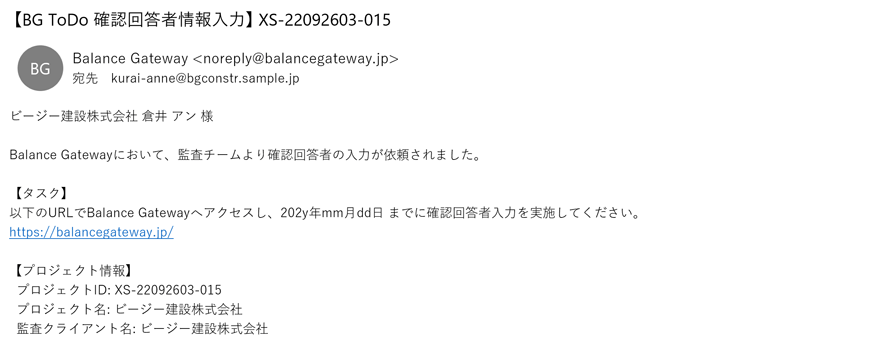
【Balance Gateway】パスワードリセットのワンタイムパスワード通知 Notification of One-Time Password for Password Reset
.png)
メールサンプル(翌朝送信メール:タスク通知メール)
【BG ToDo ≪送信年月日≫ タスク】≪プロジェクトID≫
.png)
メールサンプル(即時送信メール:情報通知メール)
【BG Info プロジェクト複写】≪プロジェクトID≫
.png)
【BG Info プロジェクト完了】 ≪プロジェクトID≫
.png)
メールサンプル(翌朝送信メール:情報通知メール)
【BG Info 確認手続完了通知】≪プロジェクトID≫
.png)
確認回答者宛通知メール
Balance Gatewayが送信する通知メールの送信元アドレスは、すべて「noreply@balancegateway.jp」です。
全ユーザー(監査チーム・被監査会社・確認回答者)宛の通知メール一覧は、メール一覧(PDF)でご覧いただけます。
メールの種類
| メールの送信時期 | メールタイトル | 補足 |
|---|---|---|
| 監査チームユーザーによる回答依頼後 | Balance Gateway 利用登録のお知らせ・残高確認のご依頼 | |
| 監査チームユーザーによる回答依頼後 | Balance Gateway 利用登録のお知らせ・残高確認のご依頼(初回認証コード) | 管理者ユーザーにのみ送信されます |
| 確認回答者一般ユーザーによる申請後 | 【BG ToDo 回答入力承認】 ≪プロジェクトID≫ | 管理者ユーザーにのみ送信されます |
| 回答期日の当日/翌日 | Balance Gateway 残高確認等ご回答のお願い(リマインド) | 回答期日の当日/翌日の朝9時頃の時点で未回答の場合、および監査チームが[回答を督促する]ボタンをクリックしたときに送信されます |
| 監査チームユーザーによる再回答依頼後 | 【BG ToDo 回答入力 (監査人より再依頼) 】 ≪プロジェクトID≫ | |
| パスワードリセット後 | 【Balance Gateway】パスワードリセットのワンタイムパスワード通知 Notification of One-Time Password for Password Reset |
メールサンプル
Balance Gateway 利用登録のお知らせ・残高確認のご依頼
.png)
Balance Gateway: Registration Notice and request to confirm balance
.png)
Balance Gateway 利用登録のお知らせ・残高確認のご依頼(初回認証コード)
.png)
Balance Gateway: Registration Notice and request to confirm balance (Initial Authentication Code)
.png)
【BG ToDo 回答入力承認】 ≪プロジェクトID≫
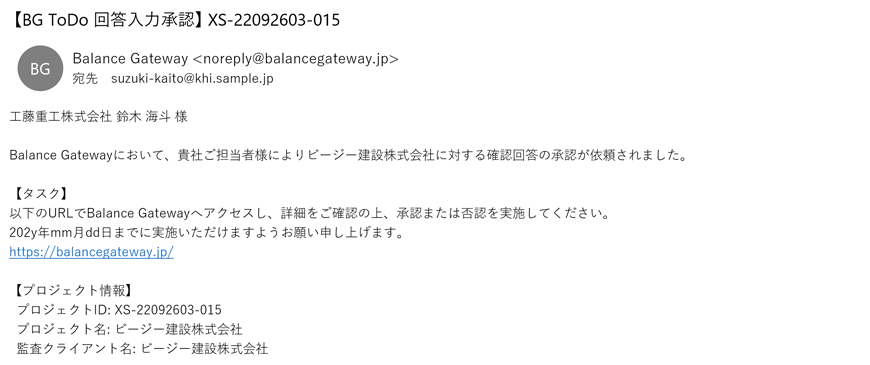
Balance Gateway: Reply to confirmation request approval requested ≪プロジェクトID≫
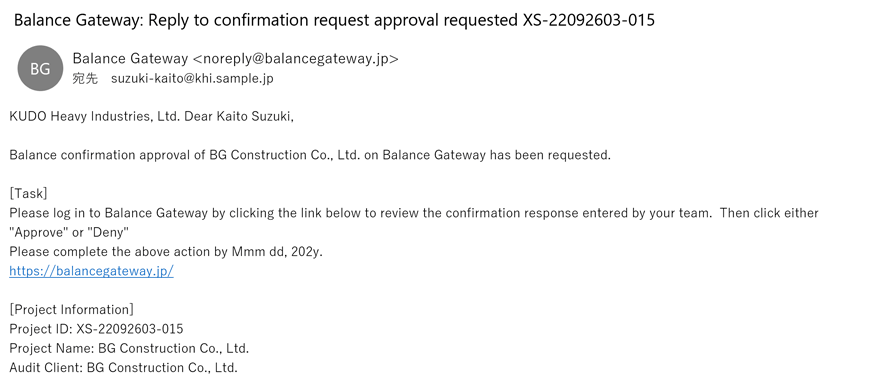
Balance Gateway 残高確認等ご回答のお願い(リマインド)

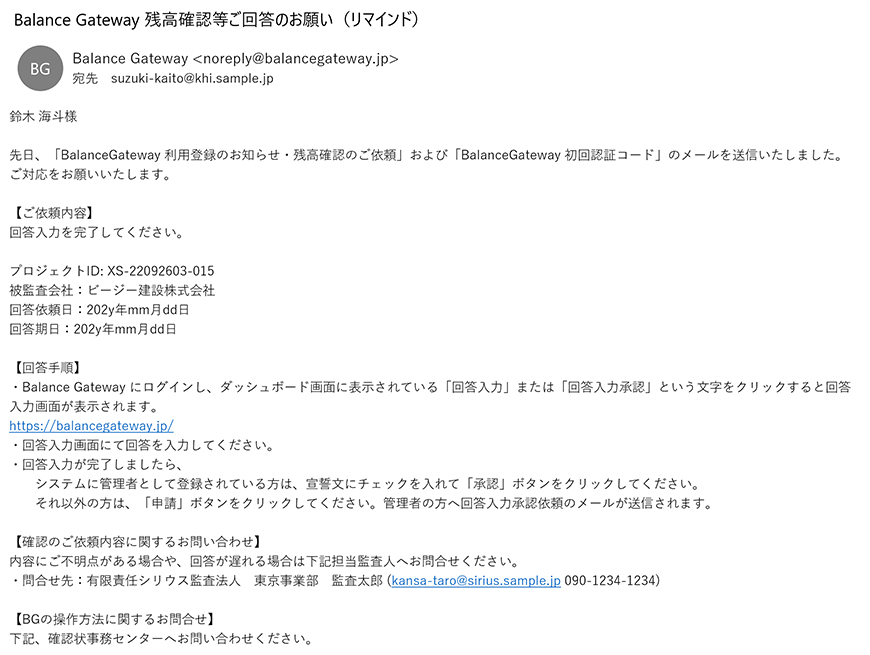
Balance Gateway: Request to confirm balance (Reminder)

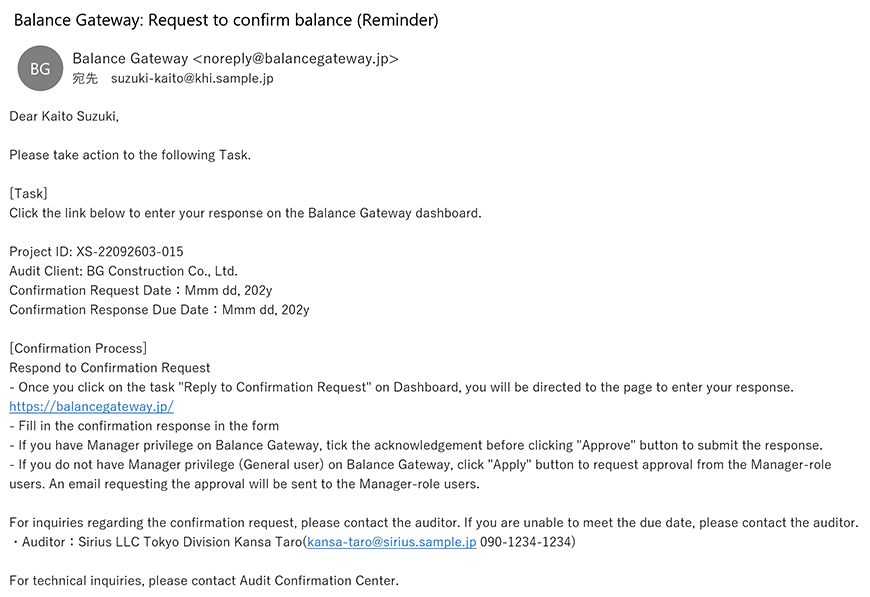
【BG ToDo 回答入力 (監査人より再依頼) 】 ≪プロジェクトID≫
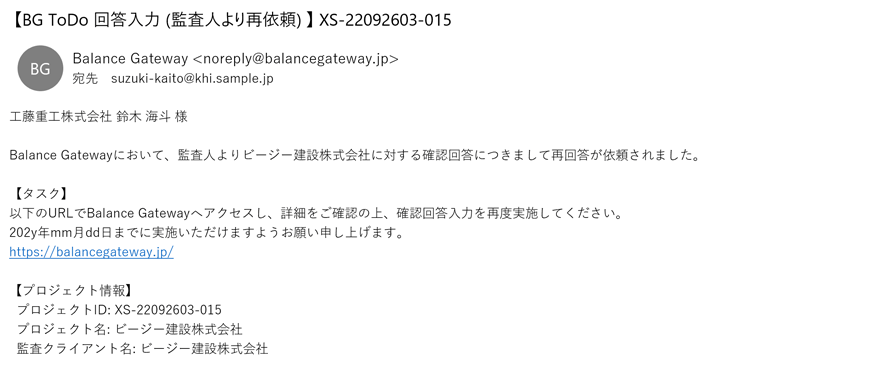
Balance Gateway: Reply to confirmation request (re-requested by auditor) ≪プロジェクトID≫
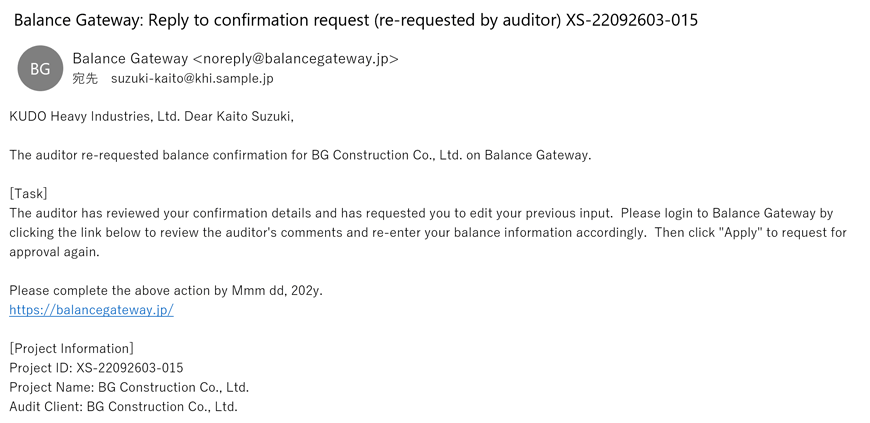
【Balance Gateway】パスワードリセットのワンタイムパスワード通知 Notification of One-Time Password for Password Reset
.png)
- Home
- 参考情報
- 添付資料としてアップロード可能なファイル
添付資料としてアップロード可能なファイル
ファイルの種類は「csv」「xls」「xlsx」「pdf」「txt」「zip」「doc」「docx」の拡張子に対応しています。
ファイルサイズは1ファイルあたり最大10MB(zipファイルの場合は圧縮前のファイルサイズ)で、ファイル数は50個までアップロードできます。
Balance Gatewayではパスワード付きファイルのアップロードについて動作保証をしていません。Zipその他各ファイルの機能でのパスワード設定をしないようにしてください。Zipファイルにパスワードをかけてアップロードした場合、通信エラーとなります。
- Home
- 参考情報
- 紙面確認状の様式と印刷イメージ
- 債権債務残高確認
債権債務残高確認
- チェック式(日本語)Web回答用QRコードの記載なし
- チェック式(英語)Web回答用QRコードの記載なし
- チェック式(日本語)Web回答用QRコードの記載あり
- チェック式(英語)Web回答用QRコードの記載あり
- 入力式(日本語)Web回答用QRコードの記載なし
- 入力式(英語)Web回答用QRコードの記載なし
- 入力式(日本語)Web回答用QRコードの記載あり
- 入力式(英語)Web回答用QRコードの記載あり
| 番号 | 項目名 | 入力例(日本語) | 入力例(英語) |
|---|---|---|---|
| 1 | 確認回答者名 | 工藤重工株式会社 | KUDO Heavy Industries, Ltd. |
| 2 | 支店・部門名 | 東京本社 | Shanghai Branch |
| 3 | 確認基準日 | 2099/3/31 | 2099/3/31 |
| 4 | 確認回答者呼称 | 貴社 | your |
| 5 | 宛名 | 経理部 残高確認担当者 | Dear someone in charge of Accounting Dept. |
| 6 | 宛名敬称区分 | 様 | |
| 7 | 勘定科目名 | 売掛金/未収入金 | Accounts Receivable/Other Receivable |
| 8 | 確認金額 | 30,000/20,000 | 300.00/200.00 |
| 9 | 通貨単位 | 円/円 | USD/EUR |
| 10 | 回答期日 | 2099/4/20 | 2099/4/20 |
| 11 | 確認回答依頼コメント | コメントサンプル | Comment Sample |
| 12 | 国名 | CHINA | |
| 13 | 確認回答者郵便番号 | 108-0099 | 200999 |
| 14 | 確認回答者住所1 | 東京都港区港南 | 9/F, Oriental Plaza, |
| 15 | 確認回答者住所2 | 9丁目9-9 | No.99 Century Road, |
| 16 | 確認回答者住所3 | ACCタワー9階 | Shanghai |
| 17 | 確認回答依頼に表示する監査クライアント名 | ビージー建設株式会社 | BG Construction Co., Ltd. |
| 18 | 監査クライアント呼称 | 当社 | our |
| 19 | 監査クライアント責任者名(役職含む) | 財務部長 倉井 安都 | Financial Director Kurai Anto |
| 20 | 監査クライアント住所1 | 千葉県千葉市美浜区 | |
| 21 | 監査クライアント住所2 | 中瀬3-3-3 | |
| 22 | 監査クライアント住所3 | サウスタワー33階 | |
| 23 | 確認状問い合わせ先(プロジェクト情報) | 有限責任シリウス監査法人 監査第1部 監査 太郎 (kansa-taro@sirius.sample.jp 080-1111-1111) | Sirius LLC Audit Unit#1 Kansa Taro (kansa-taro@sirius.sample.jp 080-1111-1111) |
チェック式(日本語)Web回答用QRコードの記載なし
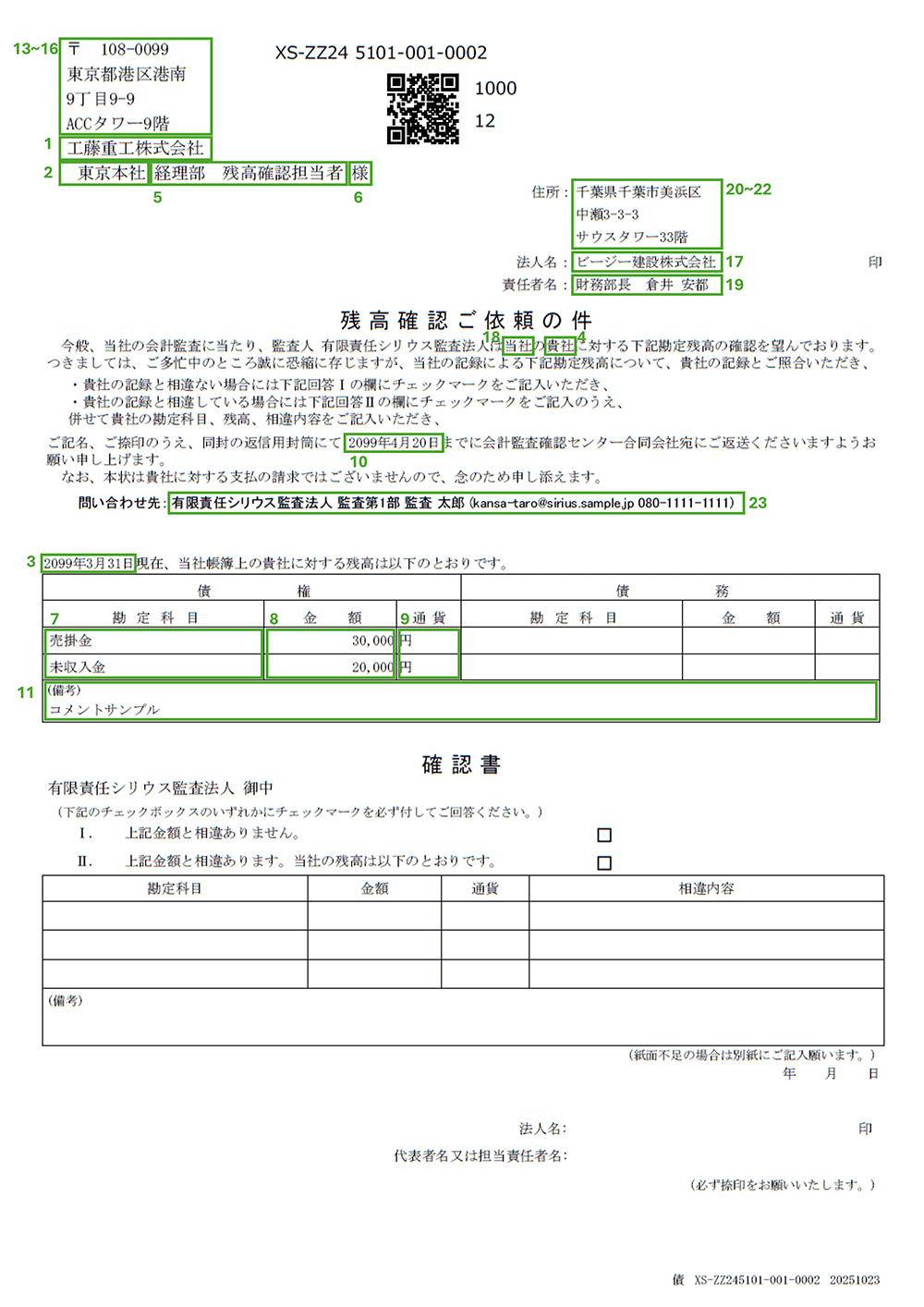
チェック式(英語)Web回答用QRコードの記載なし
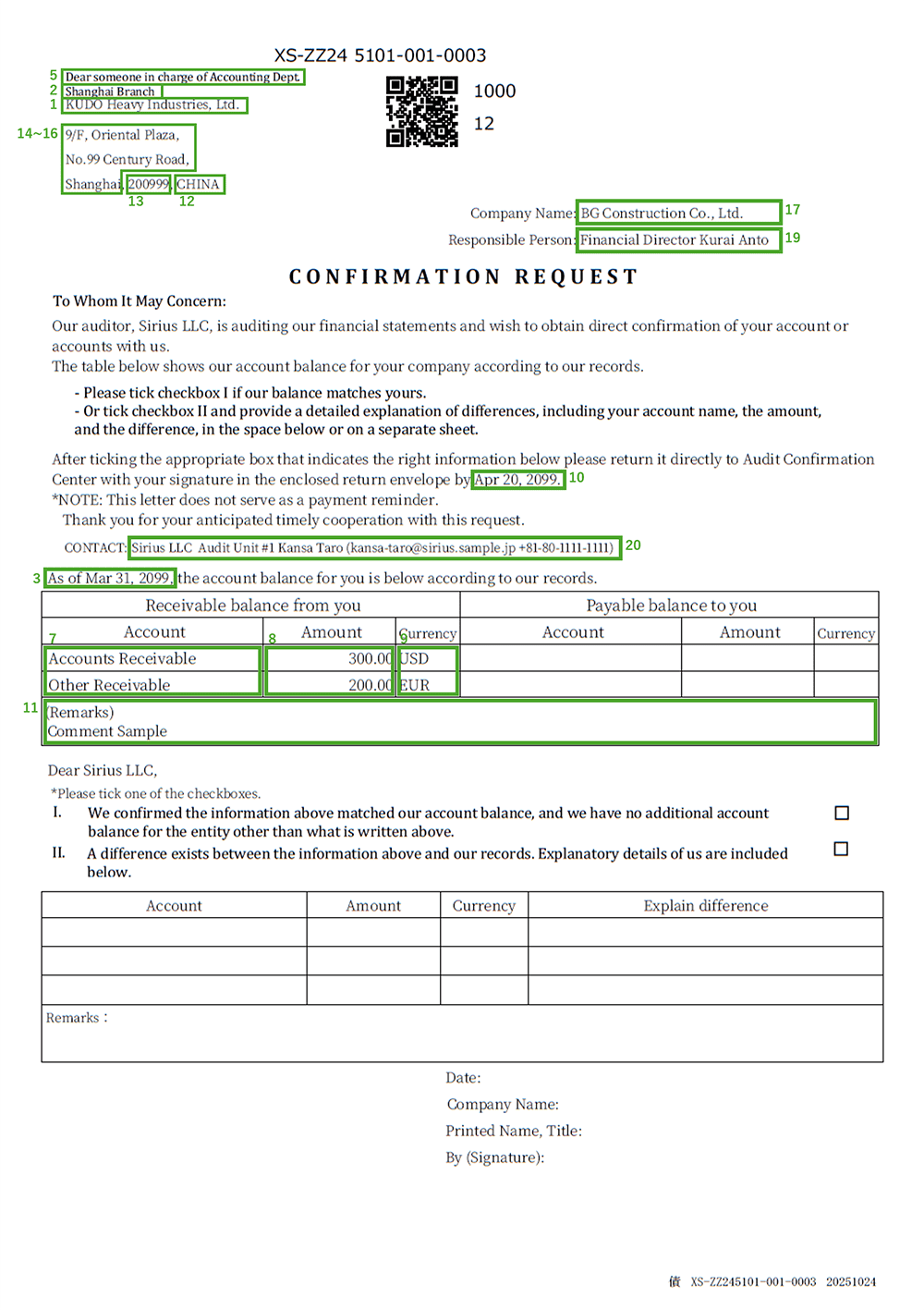
チェック式(日本語)Web回答用QRコードの記載あり
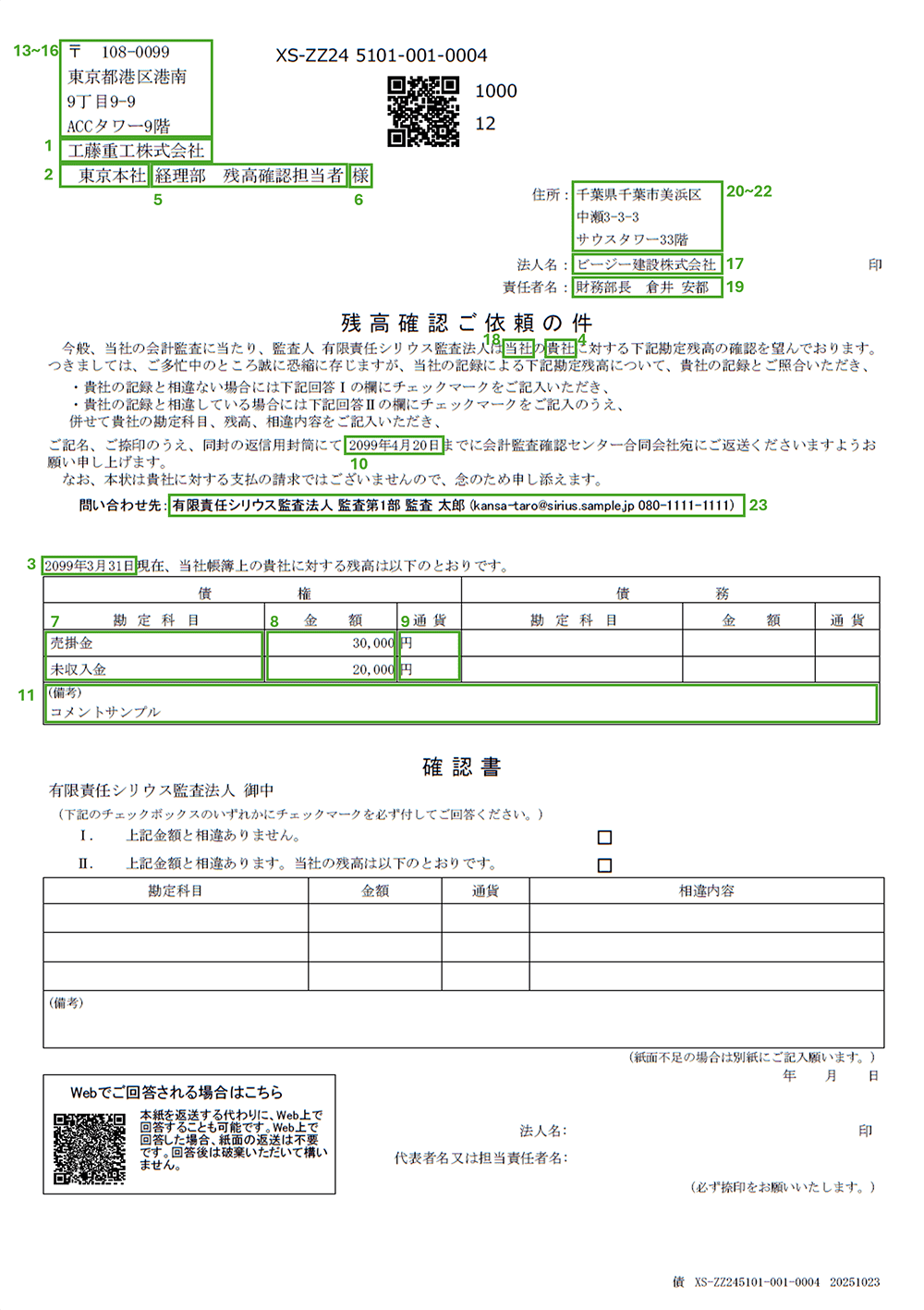
チェック式(英語)Web回答用QRコードの記載あり
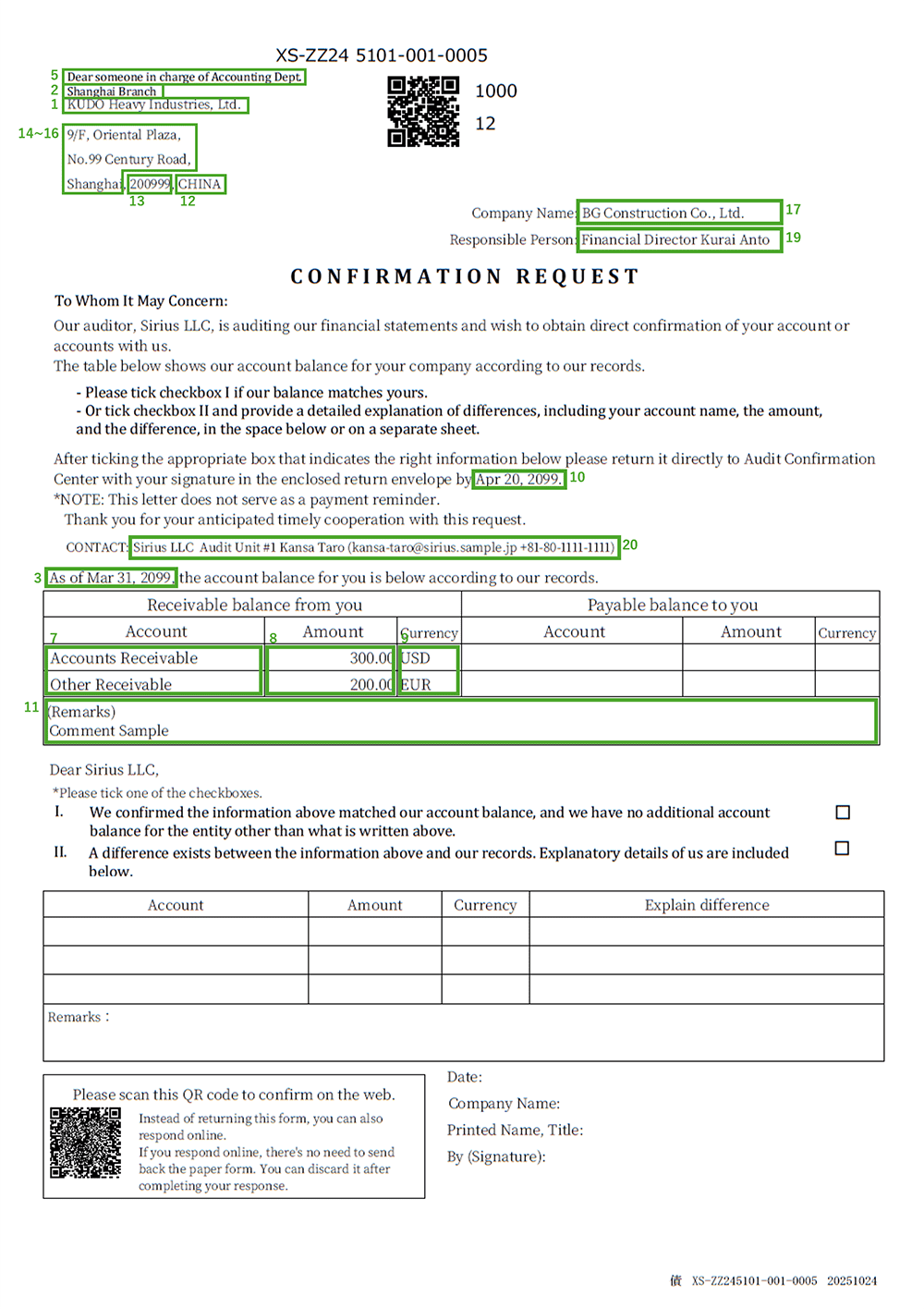
入力式(日本語)Web回答用QRコードの記載なし
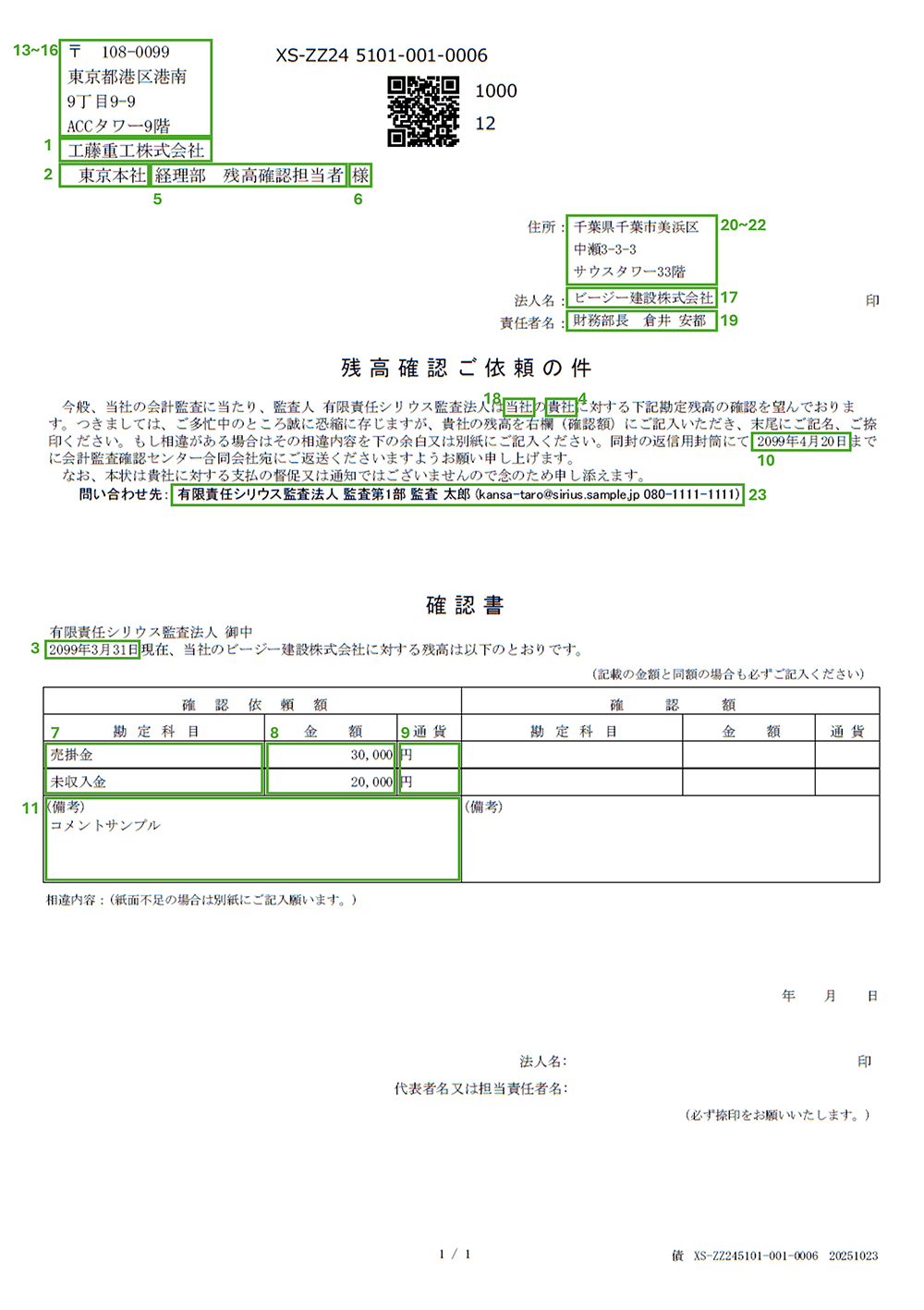
入力式(英語)Web回答用QRコードの記載なし
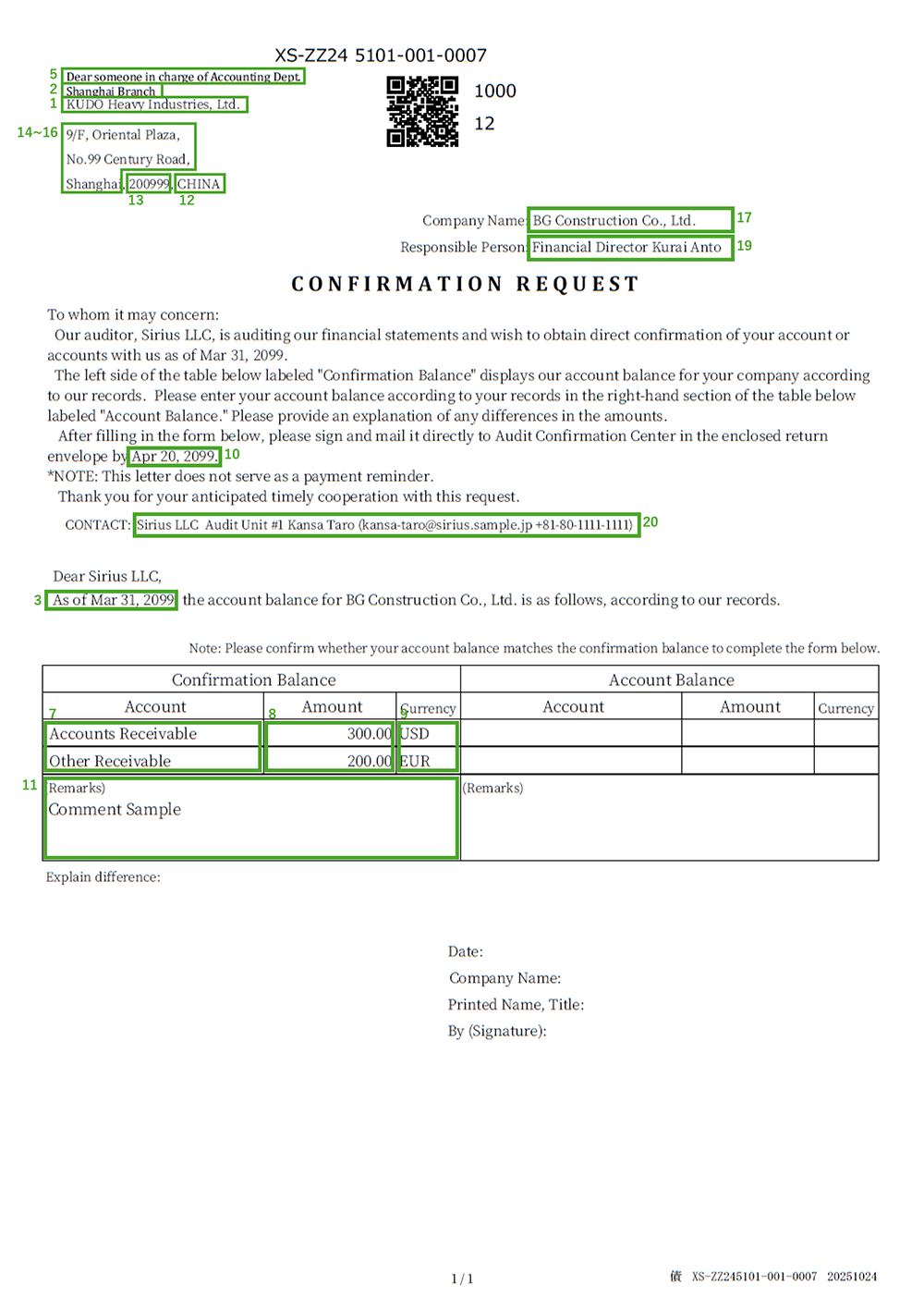
入力式(日本語)Web回答用QRコードの記載あり
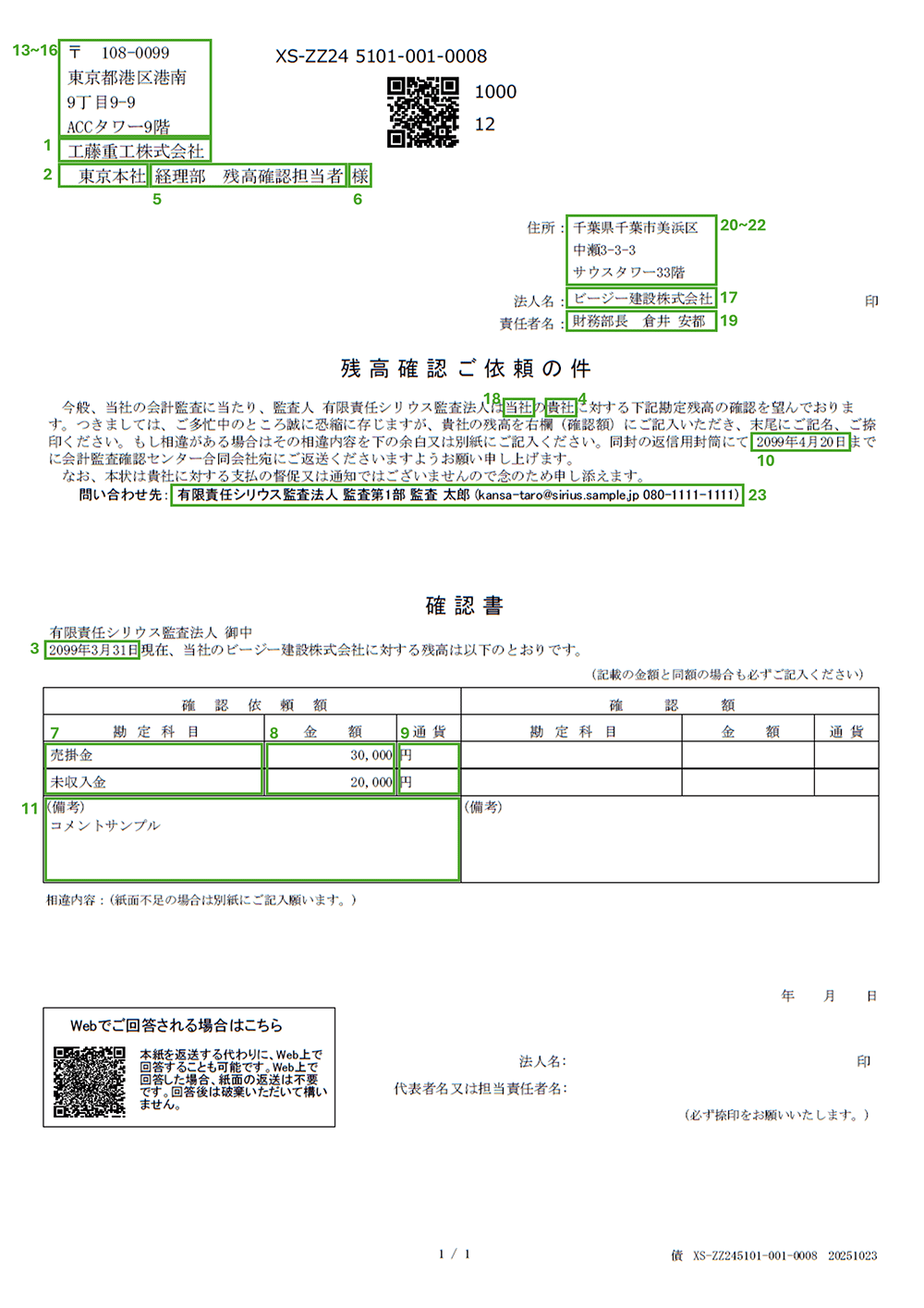
入力式(英語)Web回答用QRコードの記載あり
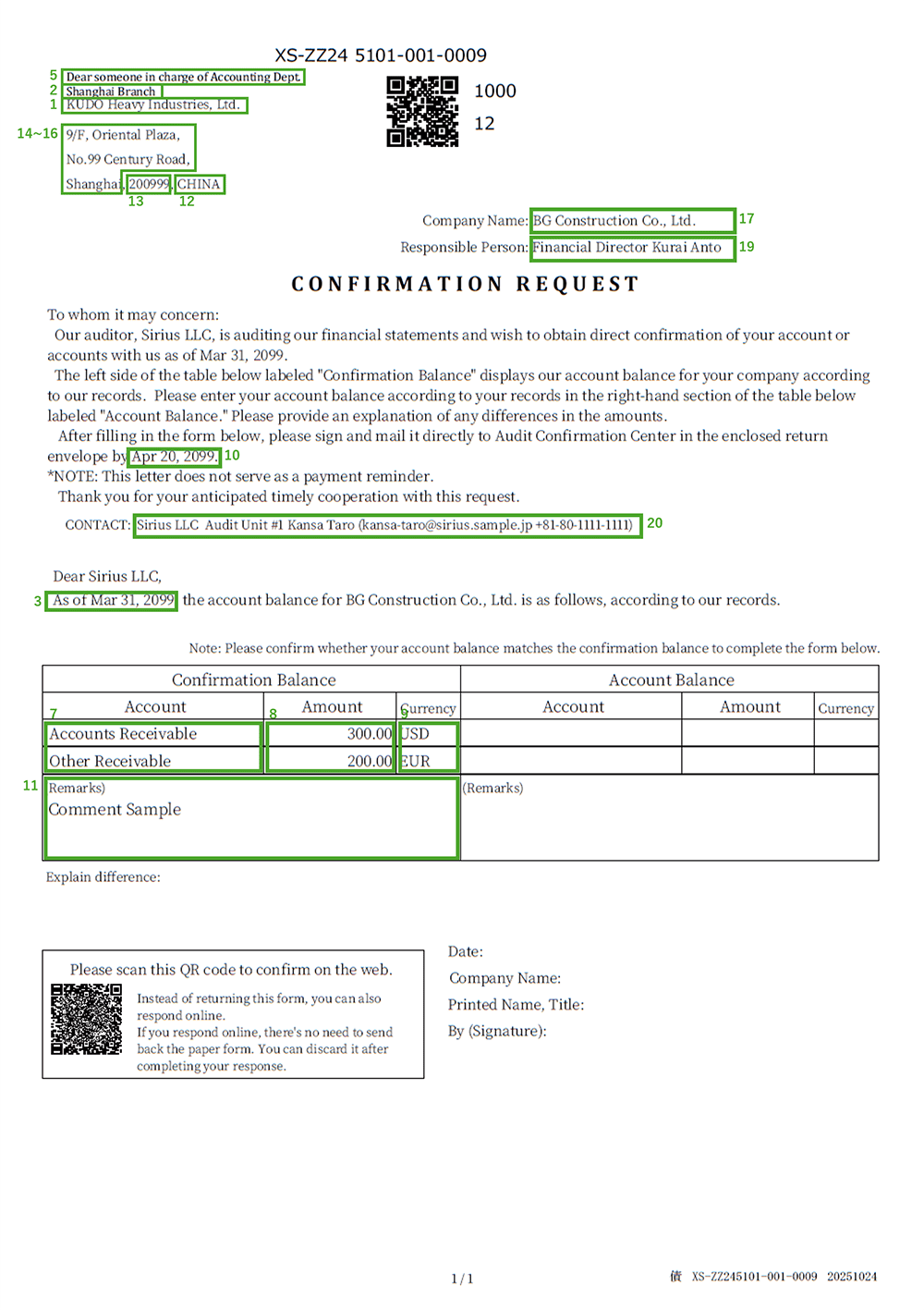
- Home
- 参考情報
- 紙面確認状の様式と印刷イメージ
- 銀行等取引残高確認
銀行等取引残高確認
| 番号 | 項目名 | 入力例(日本語) | 入力例(英語) |
|---|---|---|---|
| 1 | 確認回答者名 | 株式会社ダイヤモンド銀行 | Diamond Bank, Ltd. |
| 2 | 支店・部門名 | 東京支店 | Shanghai Branch |
| 3 | 確認基準日 | 2099/3/31 | 2099/3/31 |
| 4 | 宛名 | 残高確認担当者 | Dear someone in charge of confirmation request |
| 5 | 宛名敬称区分 | 様 | |
| 6 | 国名 | CHINA | |
| 7 | 確認回答者郵便番号 | 108-0099 | 200999 |
| 8 | 確認回答者住所1 | 東京都港区港南 | 9/F, Oriental Plaza, |
| 9 | 確認回答者住所2 | 9丁目9-9 | No. 99 Century Road, |
| 10 | 確認回答者住所3 | ACCタワー9階 | Shanghai |
| 11 | 確認回答依頼に表示する監査クライアント名 | ビージー建設株式会社 | BG Construction Co., Ltd. |
| 12 | 監査クライアント呼称 | 当社 | our |
| 13 | 確認回答者呼称 | 貴行 | your |
| 14 | 回答期日 | 2099/4/20 | 2099/4/20 |
| 15 | 届出名 | 財務部長 倉井 安都 | Financial Director Kurai Anto |
| 16 | 監査クライアント住所1 | 千葉県千葉市美浜区 | 33F South Tower, |
| 17 | 監査クライアント住所2 | 中瀬3-3-3 | 3-3-3 Nakase |
| 18 | 監査クライアント住所3 | サウスタワー33階 | Mihama-ku, Chiba-shi, Chiba |
| 19 | 当座勘定照合表有無 | 有 | |
| 20 | 当座勘定照合表期間開始日 | 2099/3/1 | |
| 21 | 当座勘定照合表期間終了日 | 2099/3/1 | |
| 22 | 確認状問い合わせ先(プロジェクト情報) | 有限責任シリウス監査法人 監査第1部 監査 太郎 (kansa-taro@sirius.sample.jp 080-1111-1111) | Sirius LLC Audit Unit#1 Kansa Taro (kansa-taro@sirius.sample.jp +81-80-1111-1111) |
日本語(1/3)
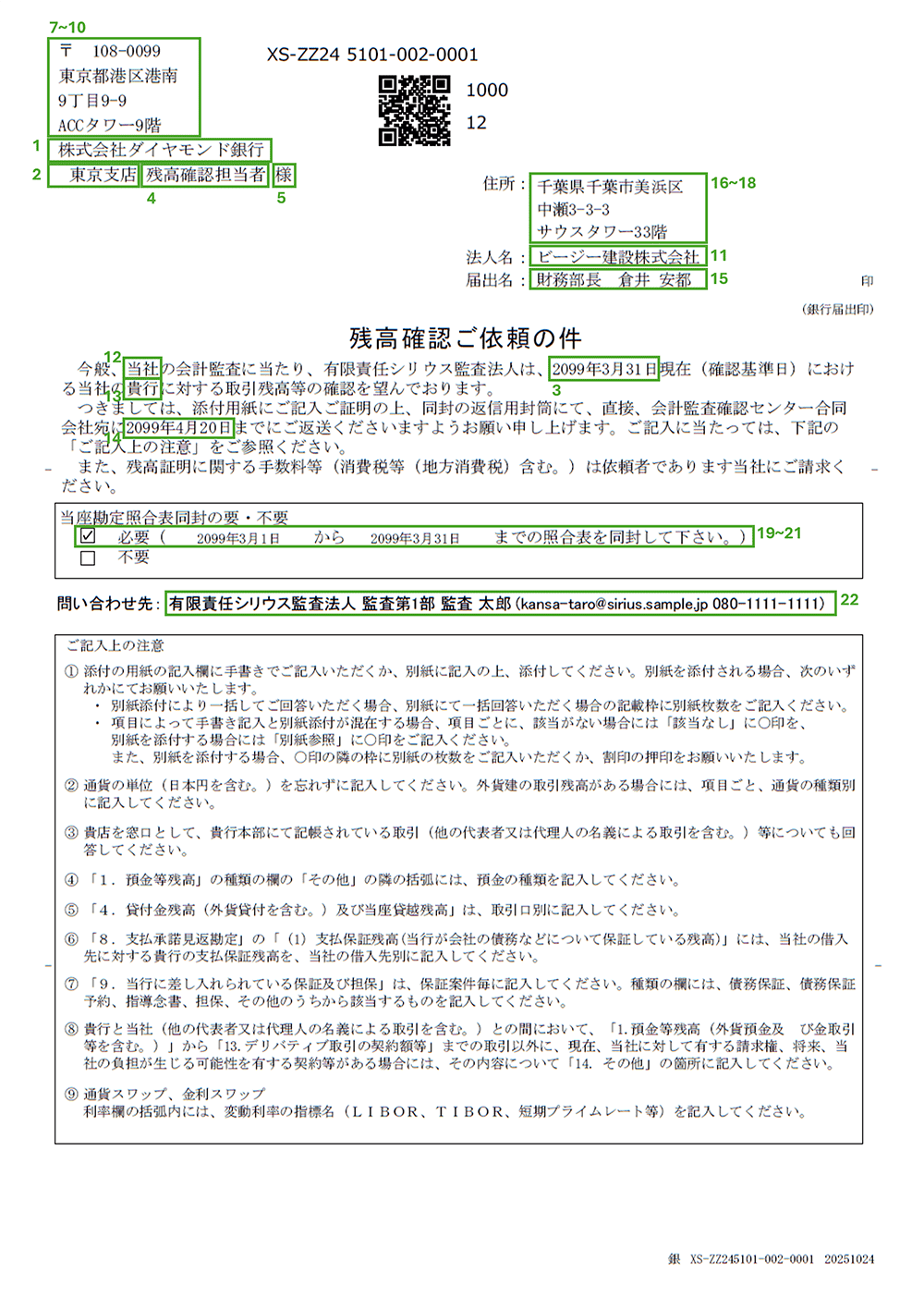
日本語(2/3)
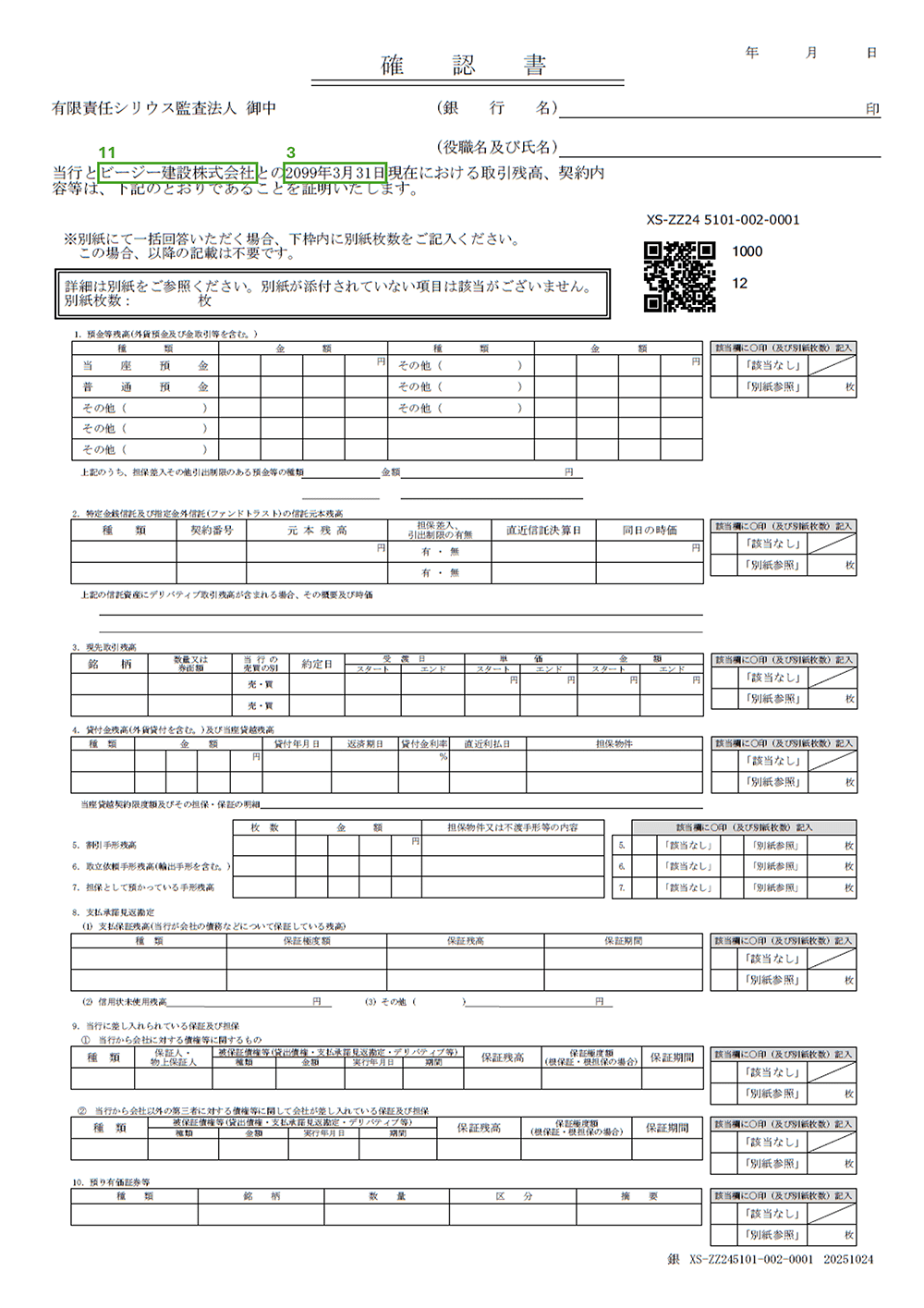
日本語(3/3)
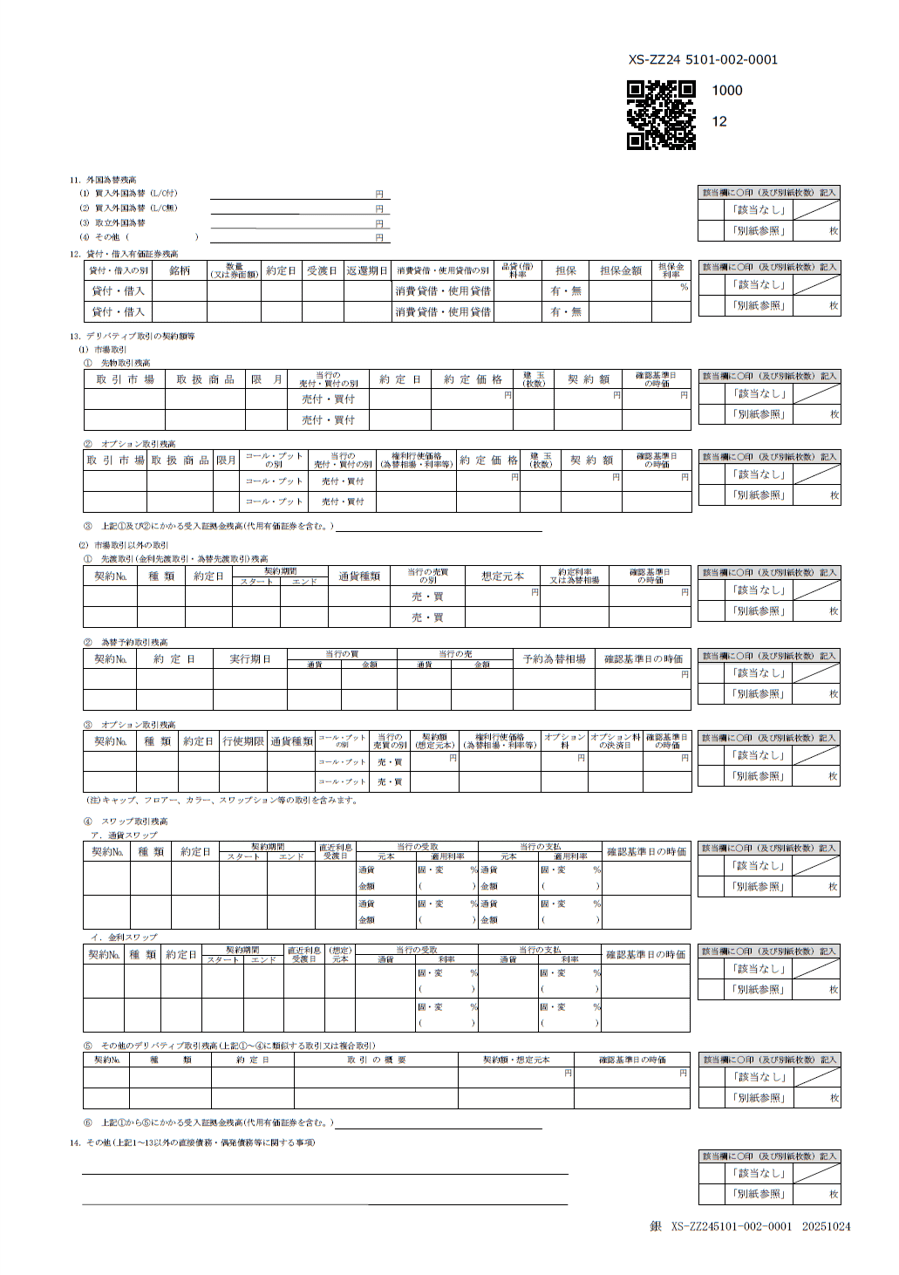
英語(1/1)
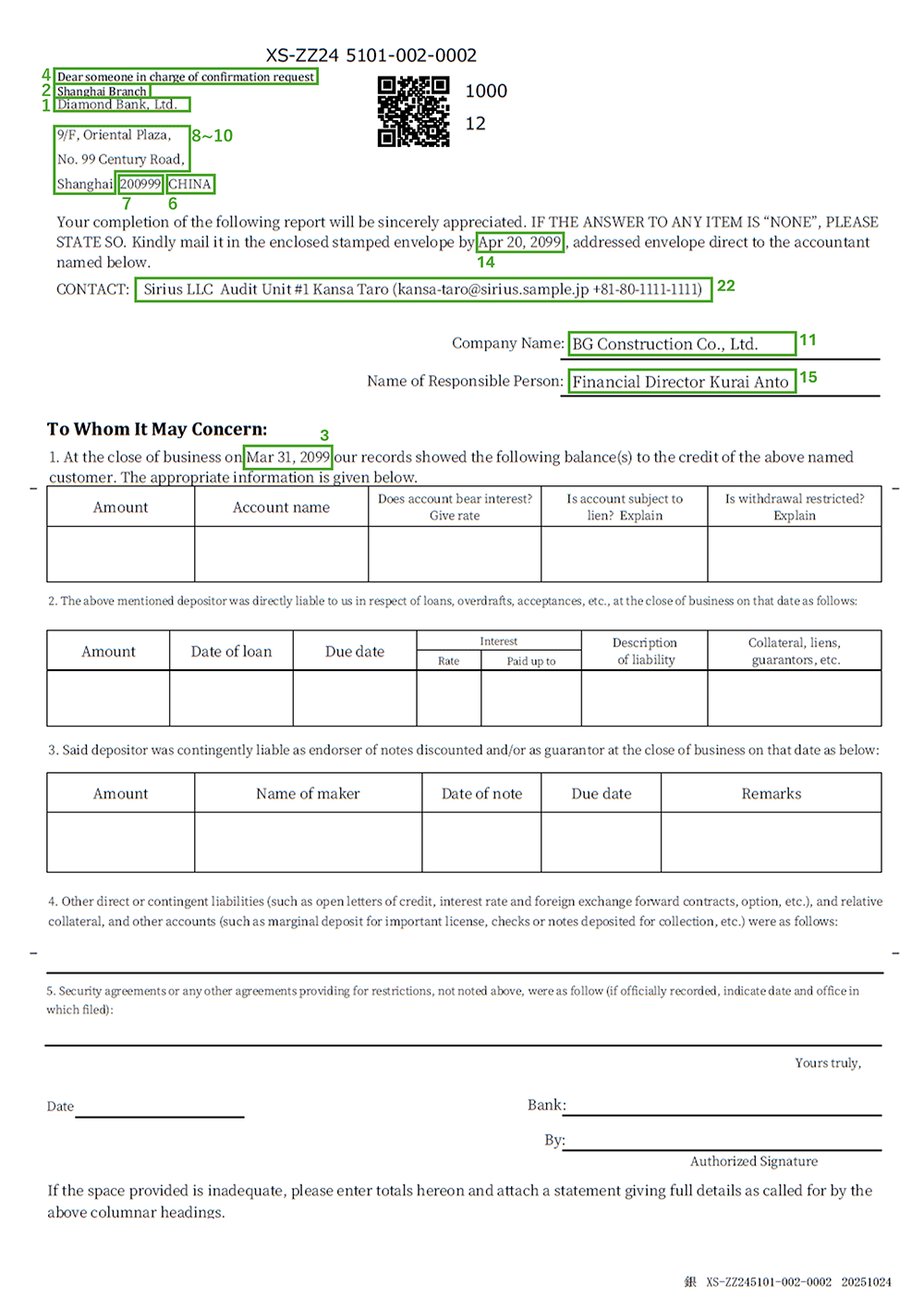
- Home
- 参考情報
- 紙面確認状の様式と印刷イメージ
- 証券取引残高確認
証券取引残高確認
| 番号 | 項目名 | 入力例(日本語) | 入力例(英語) |
|---|---|---|---|
| 1 | 確認回答者名 | 株式会社ダイヤモンド証券 | Diamond Securities Co., Ltd. |
| 2 | 支店・部門名 | 東京支店 | Shanghai Branch |
| 3 | 確認基準日 | 2099/3/31 | 2099/3/31 |
| 4 | 宛名 | 残高確認担当者 | Dear someone in charge of confirmation request |
| 5 | 宛名敬称区分 | 様 | |
| 6 | 国名 | CHINA | |
| 7 | 確認回答者郵便番号 | 108-0099 | 200999 |
| 8 | 確認回答者住所1 | 東京都港区港南 | 9/F, Oriental Plaza, |
| 9 | 確認回答者住所2 | 9丁目9-9 | No. 99 Century Road, |
| 10 | 確認回答者住所3 | ACCタワー9階 | Shanghai |
| 11 | 確認回答依頼に表示する監査クライアント名 | ビージー建設株式会社 | BG Construction Co., Ltd. |
| 12 | 監査クライアント呼称 | 当社 | our |
| 13 | 確認回答者呼称 | 貴社 | your |
| 14 | 回答期日 | 2099/4/20 | 2099/4/20 |
| 15 | 届出名 | 財務部長 倉井 安都 | Financial Director Kurai Anto |
| 16 | 監査クライアント住所1 | 千葉県千葉市美浜区 | 33F South Tower, |
| 17 | 監査クライアント住所2 | 中瀬3-3-3 | 3-3-3 Nakase |
| 18 | 監査クライアント住所3 | サウスタワー33階 | Mihama-ku, Chiba-shi, Chiba |
| 19 | 確認状問い合わせ先(プロジェクト情報) | 有限責任シリウス監査法人 監査第1部 監査 太郎 (kansa-taro@sirius.sample.jp 080-1111-1111) | Sirius LLC Audit Unit#1 Kansa Taro (kansa-taro@sirius.sample.jp +81-80-1111-1111) |
日本語(1/4)
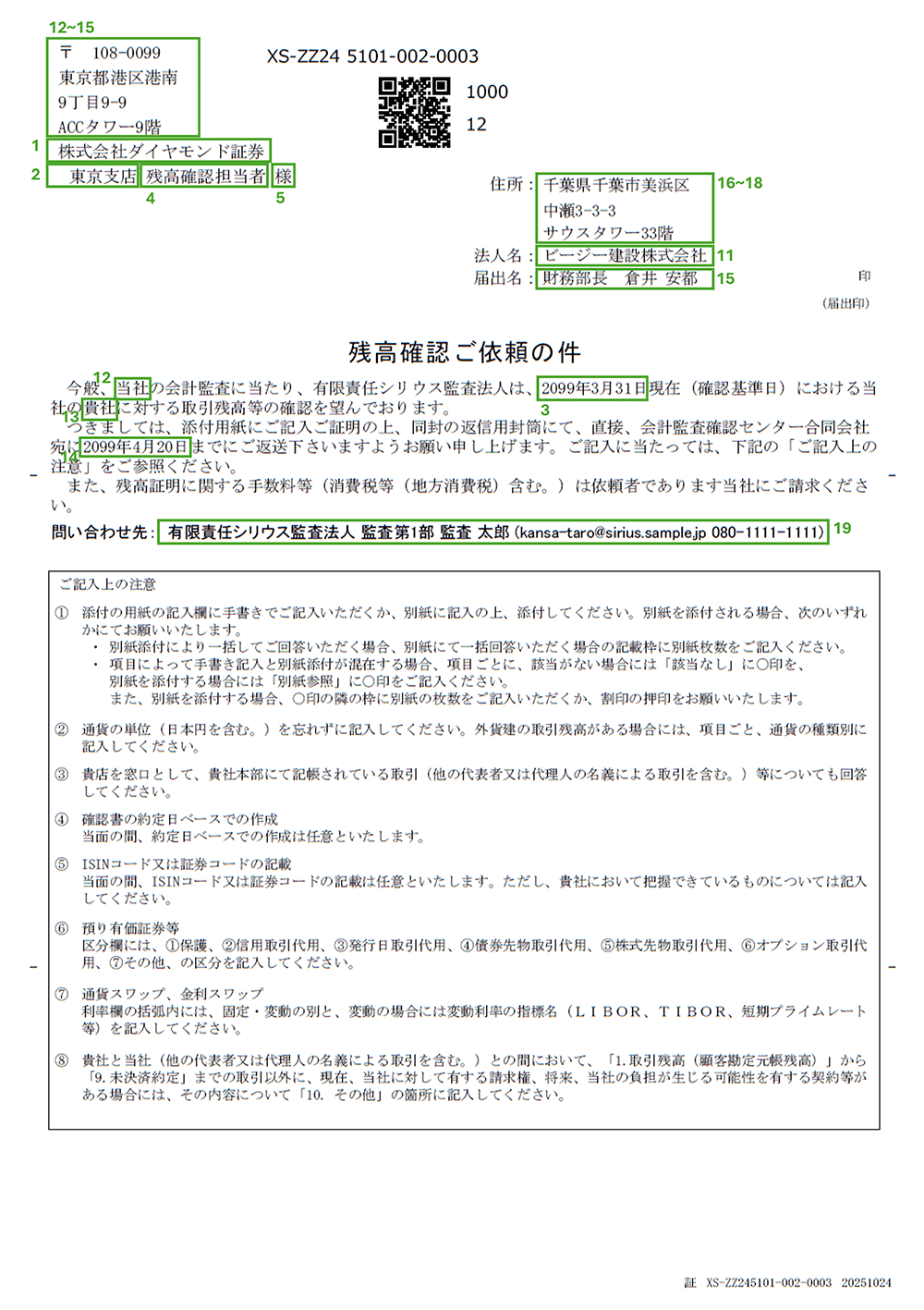
日本語(2/4)
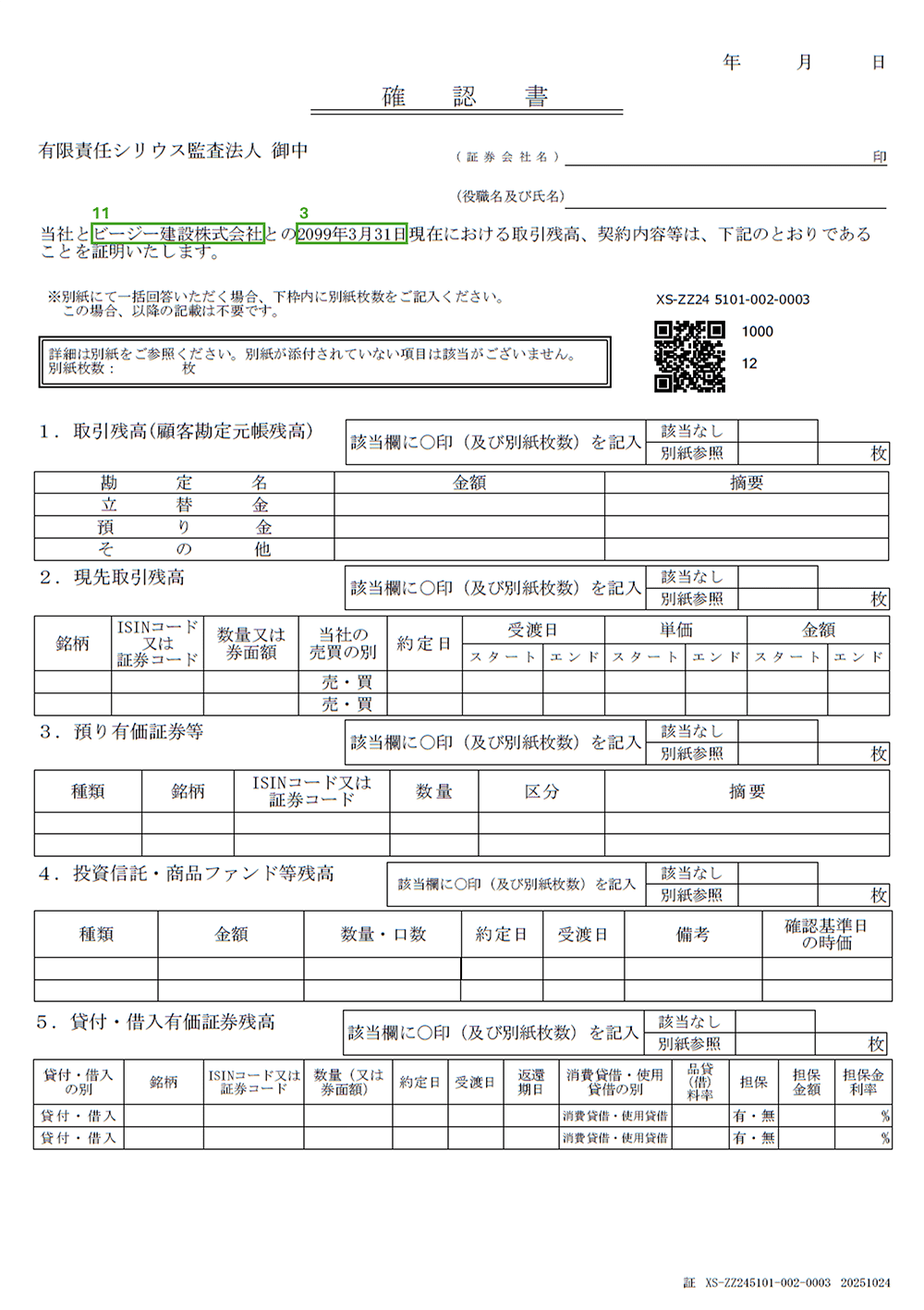
日本語(3/4)
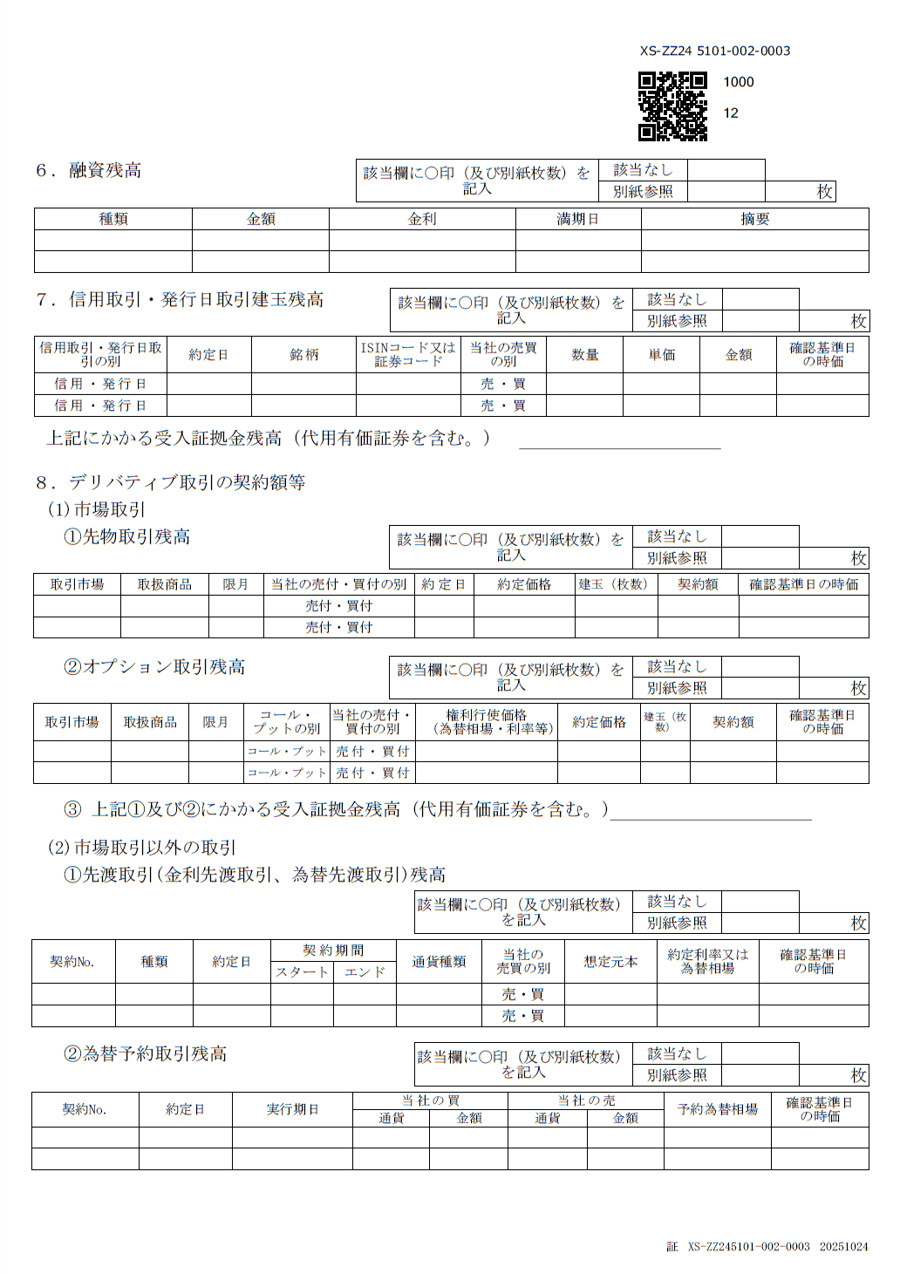
日本語(4/4)
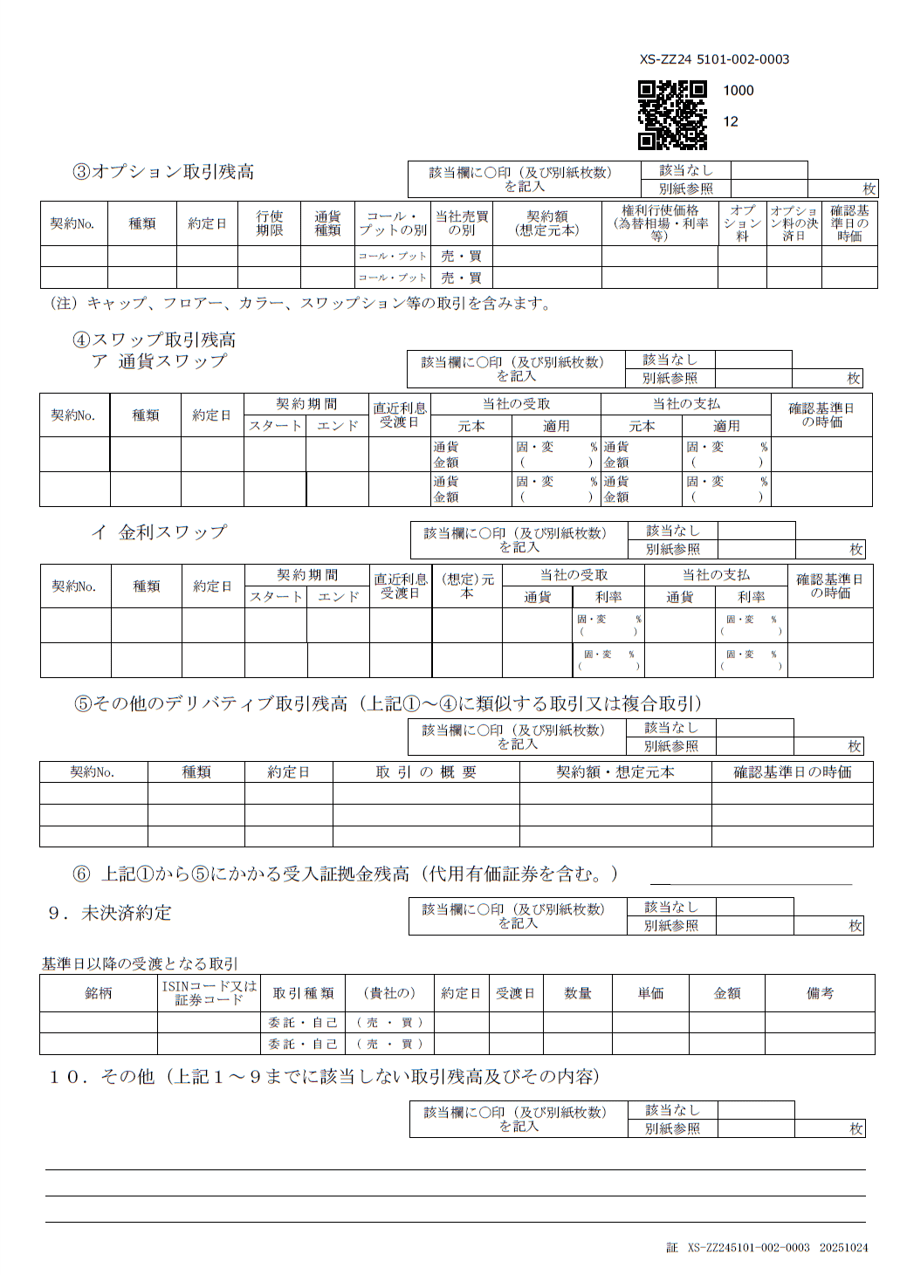
英語(1/4)
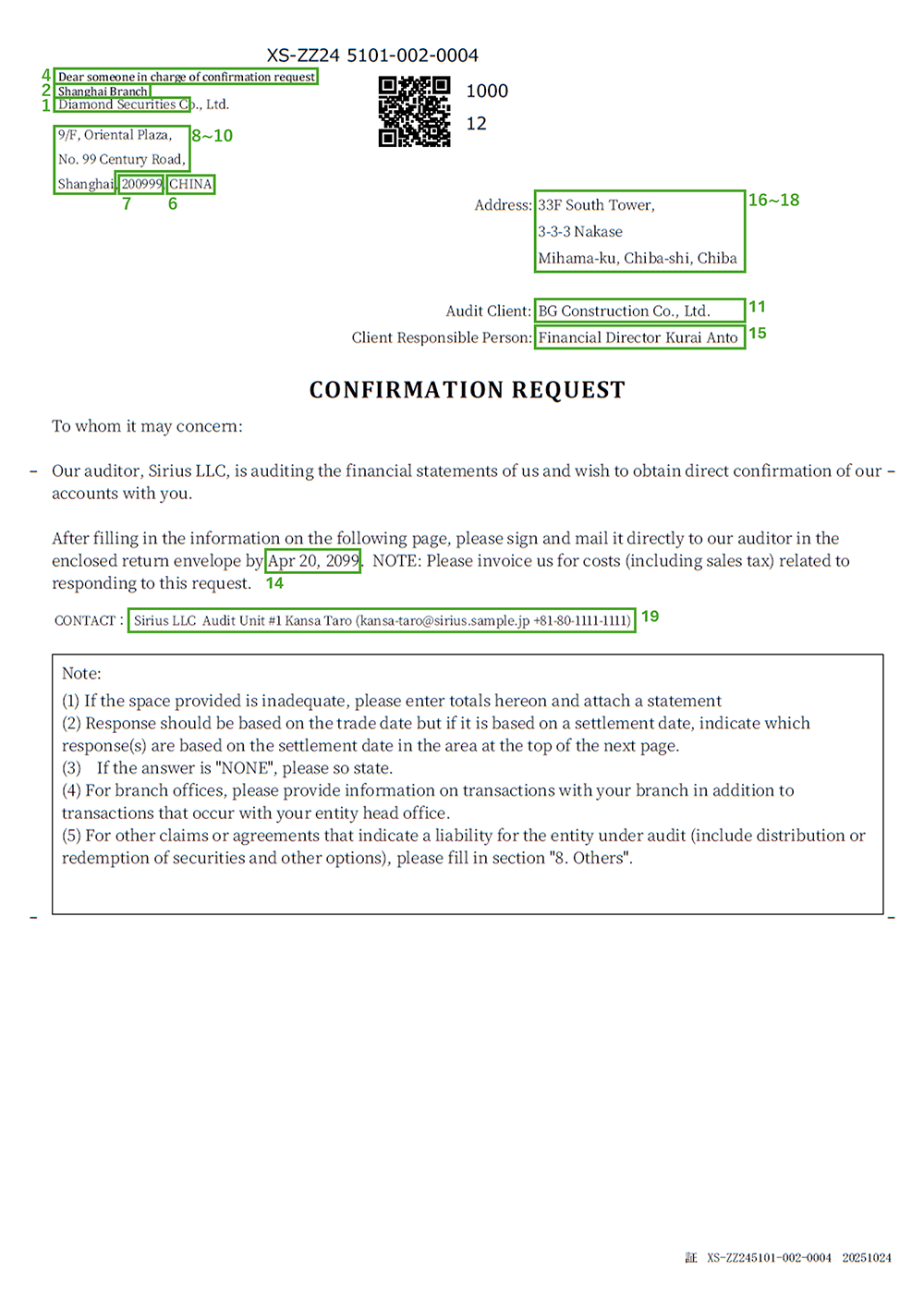
英語(2/4)
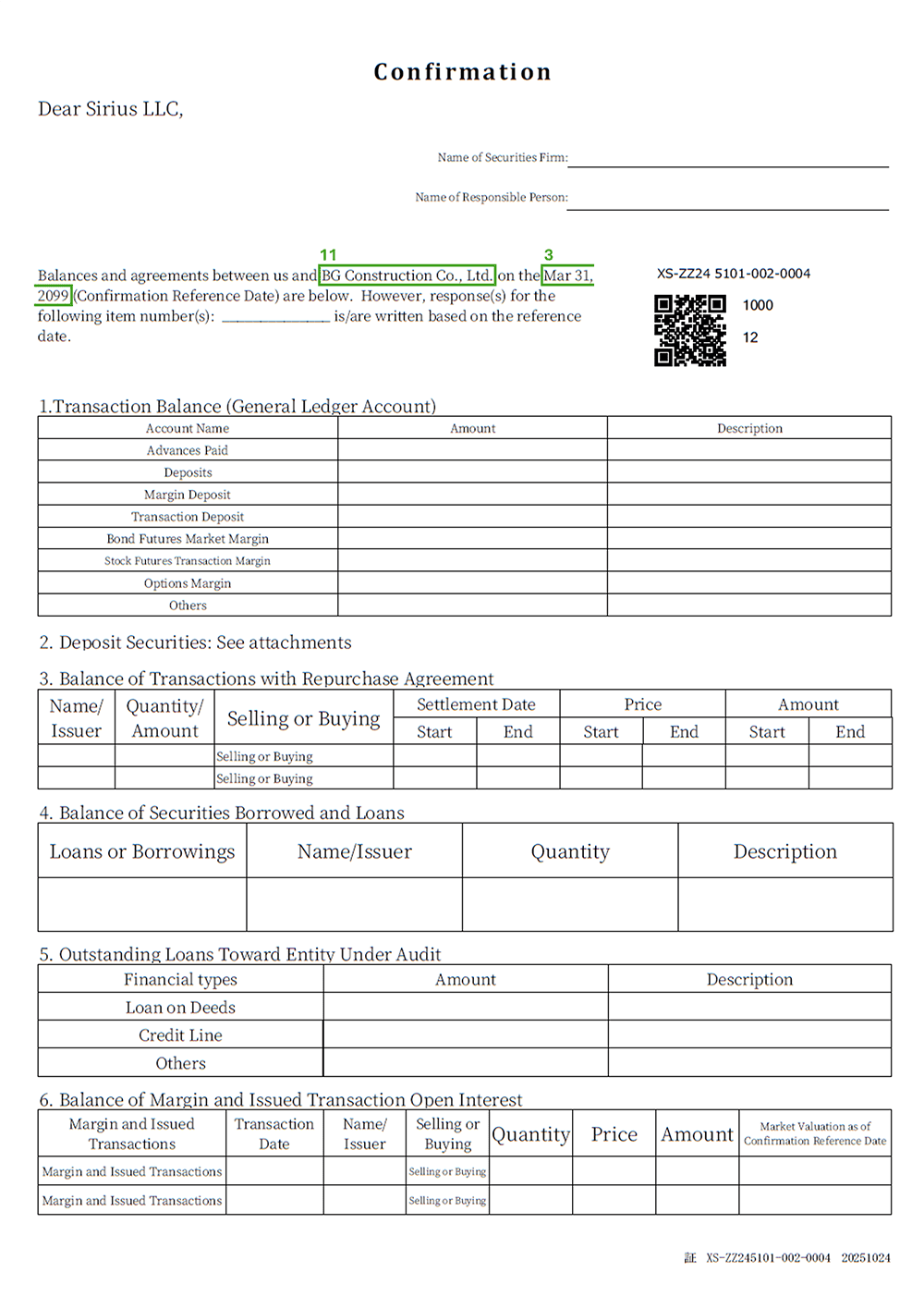
英語(3/4)
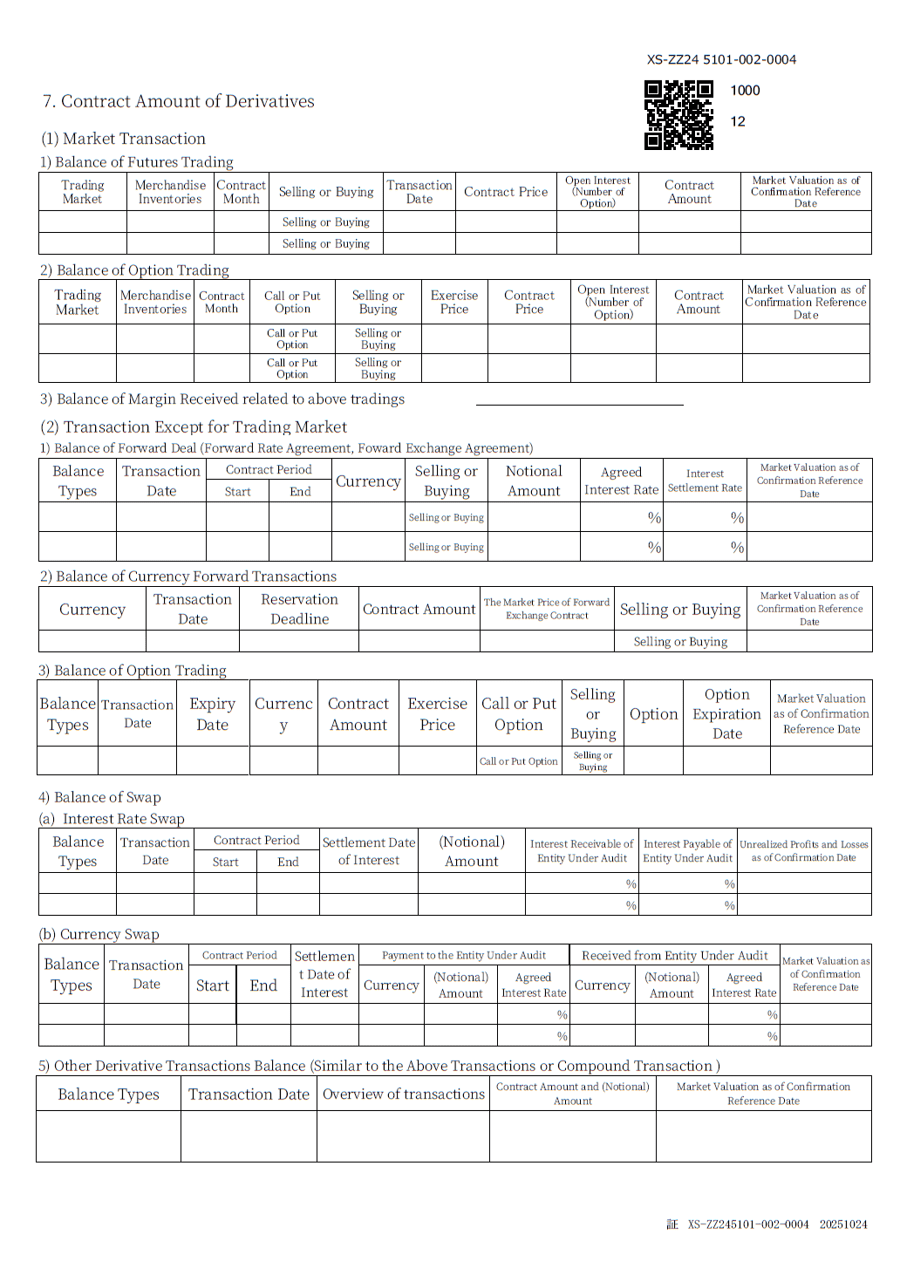
英語(4/4)
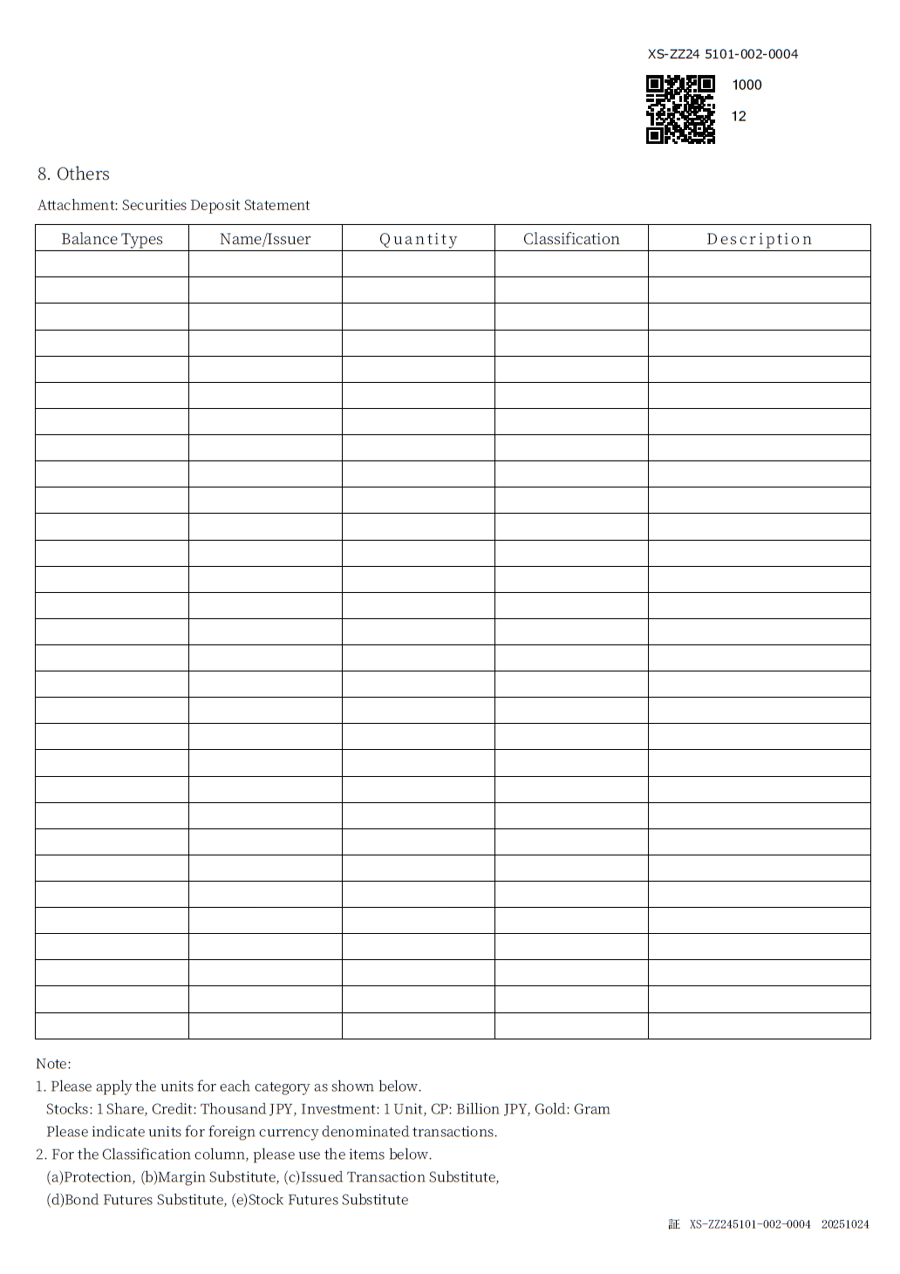
- Home
- 参考情報
- 紙面確認状の様式と印刷イメージ
- その他の確認
その他の確認
| 番号 | 項目名 | 入力例(日本語) | 入力例(英語) |
|---|---|---|---|
| 1 | 確認回答者名 | 弁護士法人 ACC法律事務所 | ACC Legal Office |
| 2 | 支店・部門名 | 東京事務所 | Shanghai Office |
| 3 | 確認回答者呼称 | 貴法人 | |
| 4 | 宛名 | 田中太郎 | Mr. Taro Tanaka |
| 5 | 宛名敬称区分 | 様 | |
| 6 | 回答期日 | 2099/4/20 | 2099/4/20 |
| 7 | 国名 | China | |
| 8 | 確認回答者郵便番号 | 108-0099 | 200999 |
| 9 | 確認回答者住所1 | 東京都港区港南 | 9/F, Oriental Plaza, |
| 10 | 確認回答者住所2 | 9丁目9-9 | No.99 Century Road, |
| 11 | 確認回答者住所3 | ACCタワー9階 | Shanghai |
| 12 | 確認回答依頼に表示する監査クライアント名 | ビーシー建設株式会社 | BG Construction Co., Ltd. |
| 13 | 監査クライアント呼称 | 当社 | |
| 14 | 監査クライアント責任者名(役職含む) | 財務部長 倉井 安都 | Financial Director Kurai Anto |
| 15 | 監査クライアント住所1 | 千葉県千葉市美浜区 | |
| 16 | 監査クライアント住所2 | 中瀬3-3-3 | |
| 17 | 監査クライアント住所3 | サウスタワー33階 | |
| 18 | 確認状問い合わせ先(プロジェクト情報) | 有限責任シリウス監査法人 監査第1部 監査 太郎 (kansa-taro@sirius.sample.jp 080-1111-1111) | Sirius LLC Audit Unit#1 Kansa Taro (kansa-taro@sirius.sample.jp +81-80-1111-1111) |
日本語(1/1)
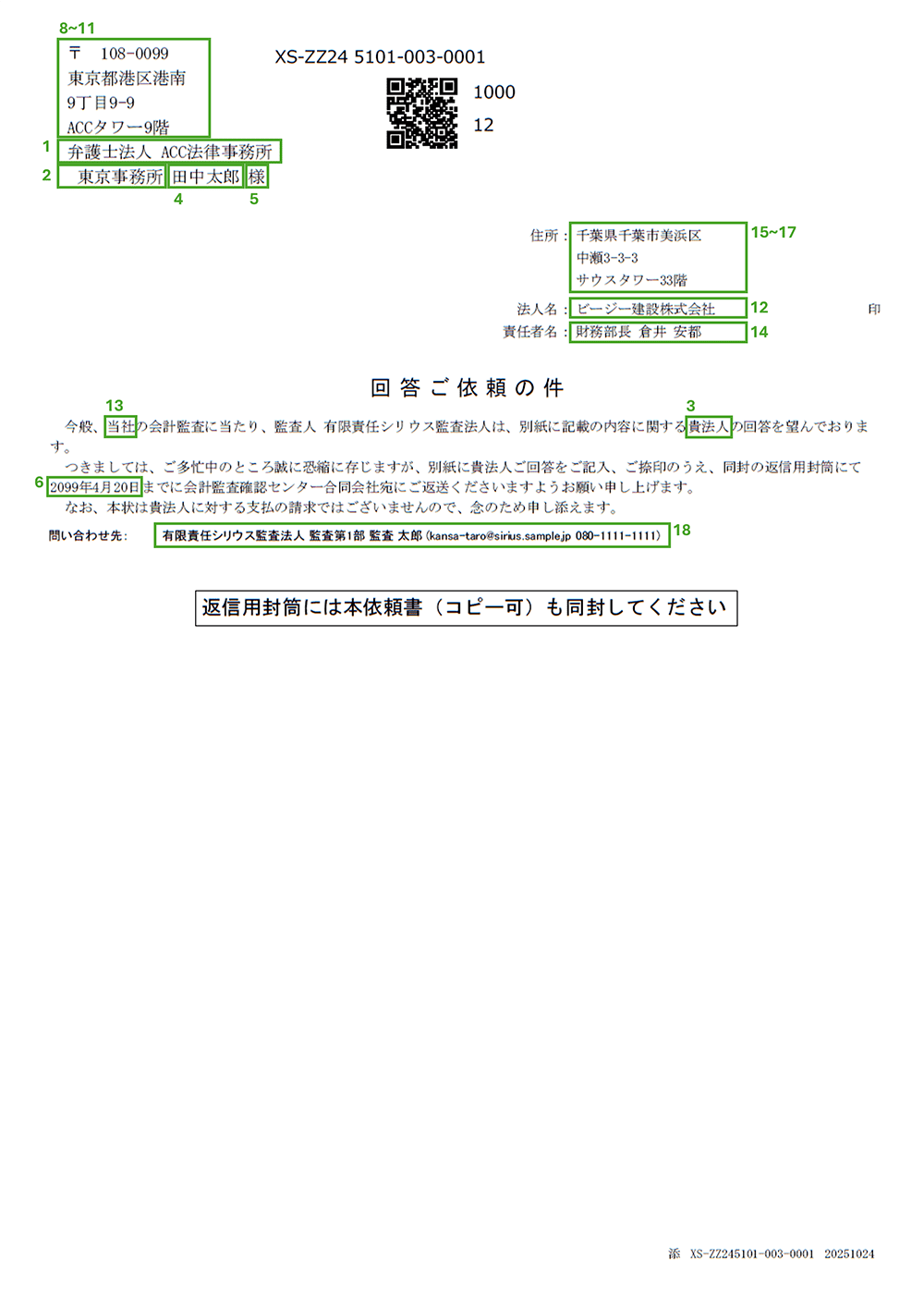
英語(1/1)
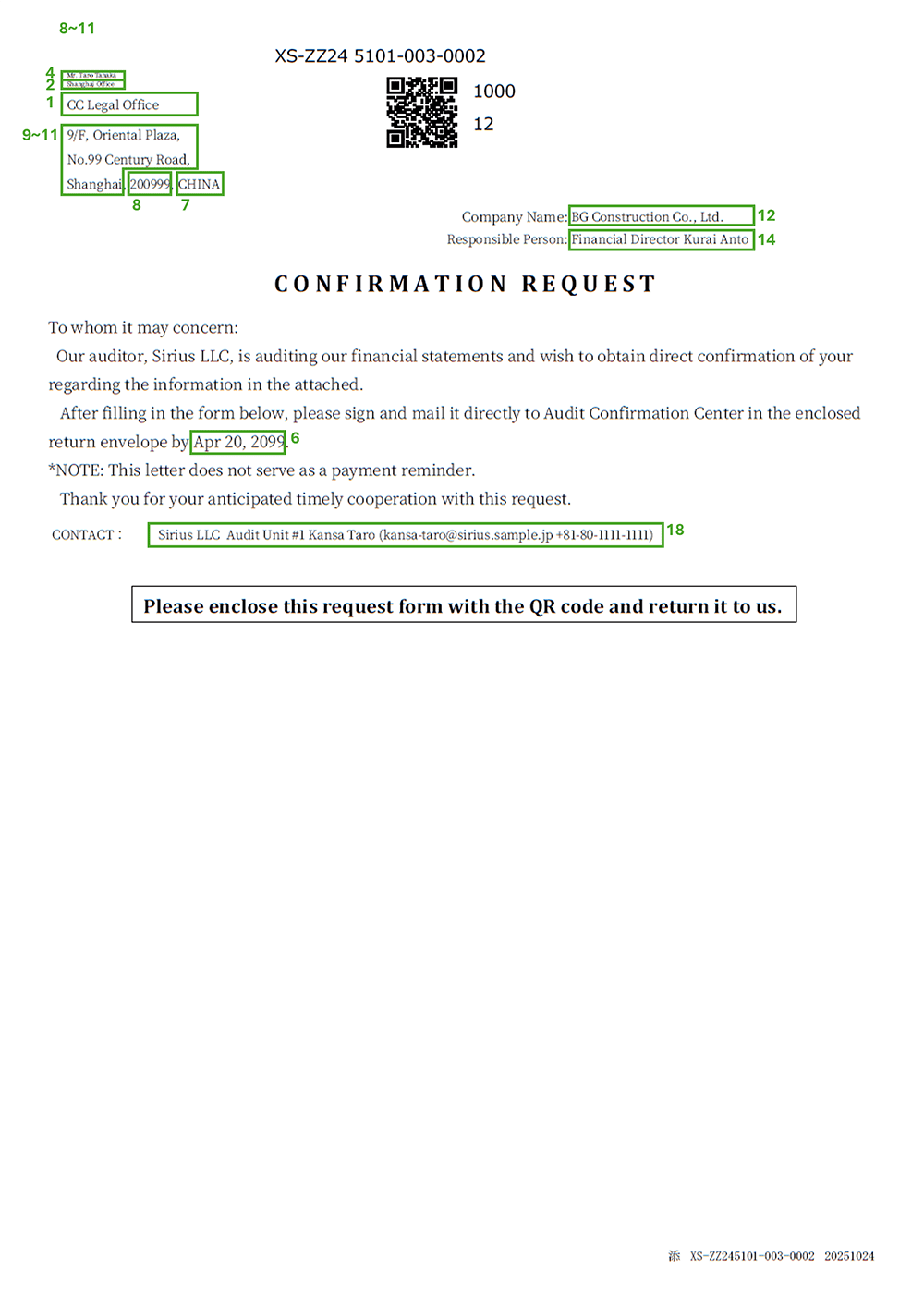
- Home
- 参考情報
- 封筒の仕様とイメージ
封筒の仕様とイメージ
確認状事務センターから確認回答者へ発送するときに使用する封筒の仕様とイメージについては以下のとおりです。
| 用途 | 封筒種類/サイズ(mm) | 見た目 | 備考 | |
|---|---|---|---|---|
| 往信用 | 国内往信用 発送区分:[国内通常]、[速達]、[簡易書留]、[速達・簡易書留]、[BGお急ぎ便] | 洋形長3号(長3ヨコ封筒) 横235×縦120(定型郵便の最大サイズ) | 白色(裏地紋入り)、窓付き |
|
| 国外往信用 発送区分:[国外通常]、[国際書留] | 白色(裏地紋入り)、窓付き、トリコロールカラーの縁取り |
| ||
| 国外往信用 発送区分:[EMS] | 横340×縦250 | 白色(厚紙)、送り状を封入するパウチ付き |
| |
| 国外往信用 発送区分:[DHL] | DHL専用梱包資材「エンベロープ1」 横350×縦 275 | 黄色(厚紙)、送り状を封入するパウチ付き | ||
| 返信用 | 国内返信用 | 長形3号(長3封筒) 横120×縦235(定型郵便の最大サイズ) | 茶色 |
|
| 国内返信用 発送区分:[BGお急ぎ便] | ピンク色 |
| ||
| 国外返信用 | 水色 |
| ||
国内往信用(発送区分:[国内通常]、[速達]、[簡易書留]、[速達・簡易書留])
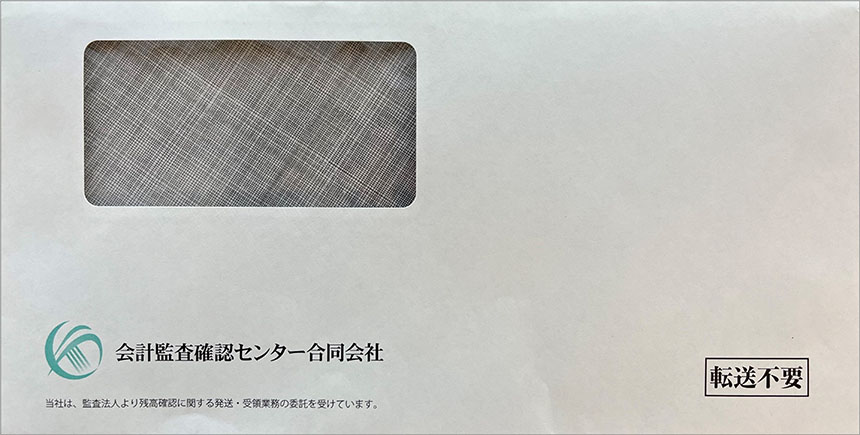
国外往信用(発送区分:[国外通常]、[国際書留])
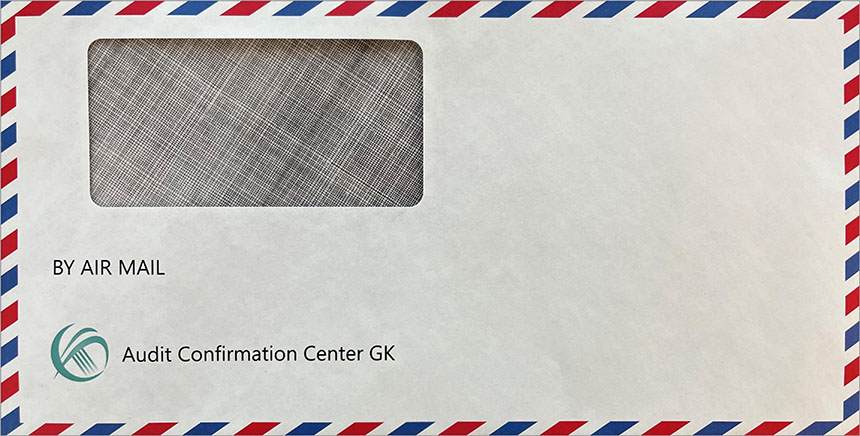
国外往信用(発送区分:[EMS])
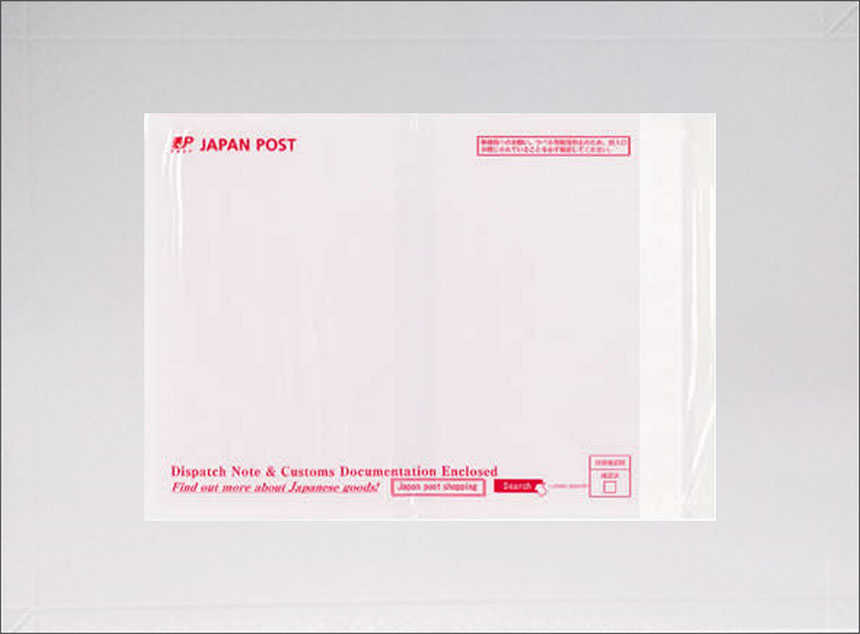
国外往信用(発送区分:[DHL])
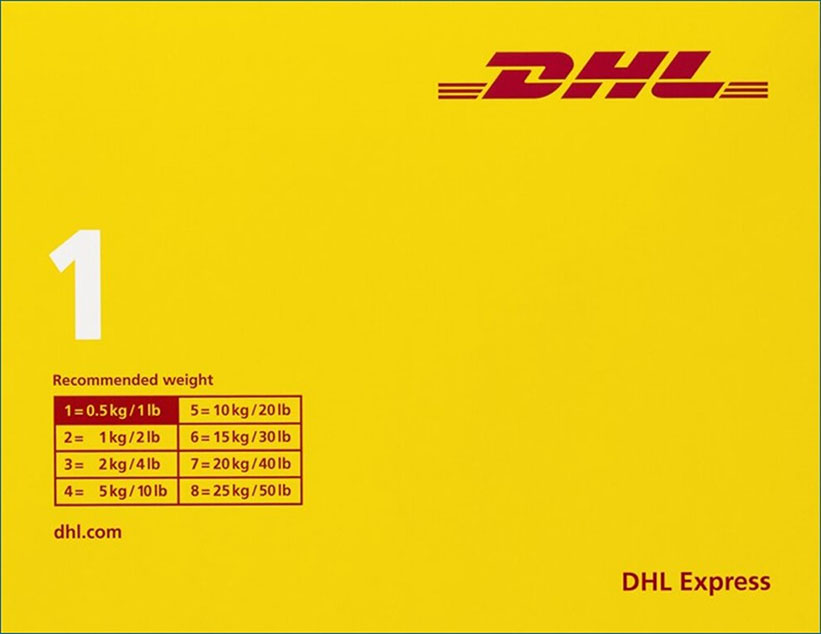
国内返信用
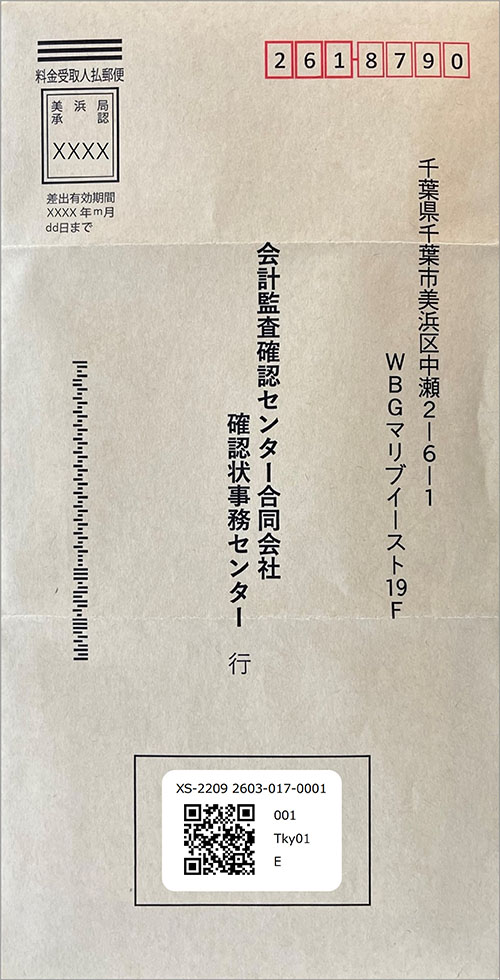
国内返信用(発送区分:[BGお急ぎ便])
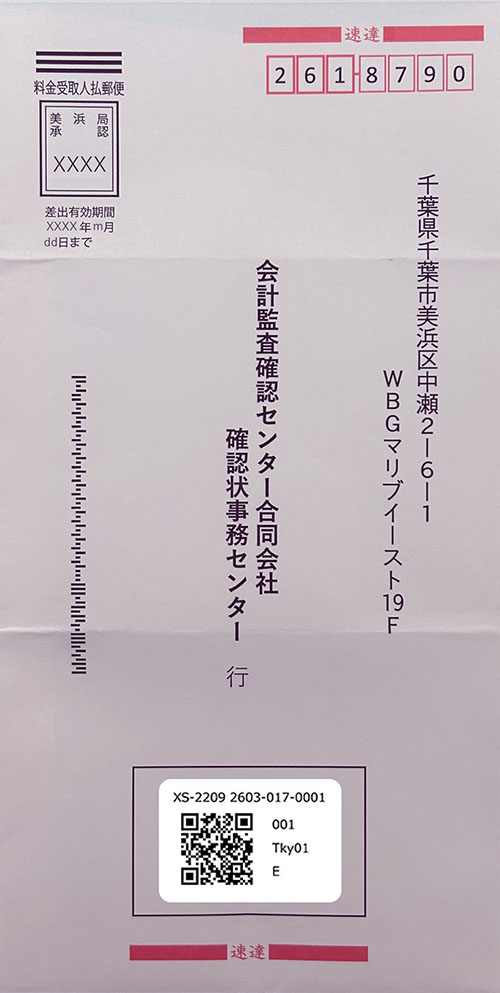
国外返信用
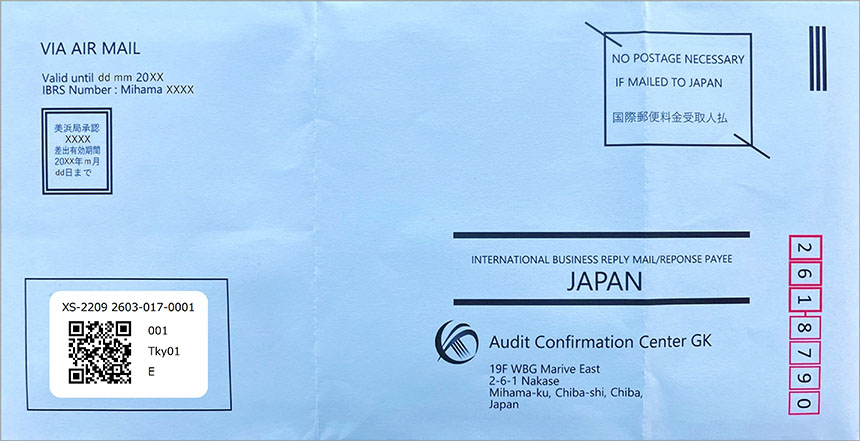
- Home
- 参考情報
- 資料集
資料集
| 資料名 | 説明 | 更新日 |
|---|---|---|
| Balance Gateway概要・機能紹介(PDF) | Balance Gatewayの概要と機能を紹介した資料です。「Balance Gateway利用予定被監査会社宛説明資料(PowerPoint)」をご使用の際は、この資料とともに被監査会社にお渡しください。 | 2025/11/29 |
| Balance Gateway利用予定被監査会社宛説明資料(PowerPoint) | 監査チームから被監査会社にBalance Gatewayのご利用予定をご説明する際の資料です。編集してお使いください。 | 2025/11/29 |
| BalanceGateway|インフラストラクチャー・セキュリティFAQ(PDF) | Balance Gatewayのインフラストラクチャーの概要と主な情報セキュリティ対策を紹介した資料です。被監査会社にもお渡し可能です。 | 2024/8/31 |
| 被監査会社向けWeb確認チュートリアル(PDF) | 監査チームから被監査会社に本資料のみをお渡しするだけで被監査会社へお願いするBalance Gatewayの操作手順をご説明できる資料です。 | 2025/2/15 |
| Google Authenticator/Microsoft Authenticator 利用開始方法(PDF) | Balance GatewayにおいてGoogle Authenticator または Microsoft Authenticator のワンタイムパスワードを利用する方法の説明資料です。 | 2024/8/31 |
| Balance Gatewayを利用したWeb確認への回答について、被監査会社から確認回答者に依頼いただく際の文例です。 | 2024/11/30 | |
| 認証済回答者|対応支店部門・留意事項一覧(xlsx) | 認証済回答者へ依頼する際の留意事項をまとめた資料です。 | ― |
| 被監査会社お渡し資料一式(zip) | 以下の資料をまとめたファイルです。
| 2025/11/29 |
- Home
- 参考情報
- お知らせ
お知らせ
| 件名 | 報知日・更新日 |
|---|---|
| Web確認未対応金融機関について | 2025年3月10日 |
| ゆうちょ銀行宛の紙面確認におけるBalance Gatewayの利用方法について | 2024年2月17日 |
| プロジェクトタイプ[金融]における法人番号の入力徹底のお願い | 2024年1月25日 |
| [2021年10月より]普通郵便の土曜日の配達休止とお届け日数の繰下げについて | 2021年11月24日 |
- Home
- 参考情報
- リリースノート
リリースノート
Balance Gateway のリリースノートは以下のとおりです。
| バージョン | リリース日 | リリースノート |
|---|---|---|
| 9.3.00 | 2025年11月29日 | Ver. 9.3.00をご覧ください。 |
| 9.1.00 | 2025年2月15日 | Ver. 9.1.00をご覧ください。 |
| 9.0.00 | 2024年11月30日 | Ver. 9.0.00をご覧ください。 |
| 8.2.00 | 2024年8月31日 | Ver. 8.2.00をご覧ください。 |
| 8.1.00 | 2024年2月17日 | Ver. 8.1.00をご覧ください。 |
| 8.0.00 | 2023年11月18日 | Ver. 8.0.00をご覧ください。 |
| 7.2.00 | 2023年5月27日 | 軽微な不具合を修正しています。 |
| 7.1.00 | 2023年2月18日 | 軽微な不具合を修正しています。 |
| 7.0.00 | 2022年11月19日 | Ver. 7.0.00をご覧ください。 |
| 6.2.00 | 2022年8月27日 | 軽微な不具合を修正しています。 |
| 6.1.06 | 2022年8月5日 | 軽微な不具合を修正しています。 |
| 6.1.05 | 2022年5月30日 | 軽微な不具合を修正しています。 |
| 6.1.04 | 2022年4月22日 | 軽微な不具合を修正しています。 |
| 6.1.03 | 2022年4月14日 | 軽微な不具合を修正しています。 |
| 6.1.02 | 2022年3月31日 | 軽微な不具合を修正しています。 |
| 6.1.01 | 2022年3月18日 | 軽微な不具合を修正しています。 |
| 6.1.00 | 2022年3月5日 | 軽微な不具合を修正しています。 |
| 6.0.04 | 2022年2月8日 | 軽微な不具合を修正しています。 |
| 6.0.03 | 2022年1月4日 | 軽微な不具合を修正しています。 |
| 6.0.02 | 2021年12月28日 | 軽微な不具合を修正しています。 |
| 6.0.01 | 2021年12月20日 | 軽微な不具合を修正しています。 |
| 6.0.00 | 2021年12月18日 | Ver. 6.0.00をご覧ください。 |
| 5.2.00 | 2021年6月19日 | Ver. 5.2.00をご覧ください。 |
| 5.1.04 | 2021年3月6日 | Ver. 5.1.04をご覧ください。 |
| 5.1.03 | 2021年1月29日 | 軽微な不具合を修正しています。 |
| 5.1.02 | 2021年1月5日 | 軽微な不具合を修正しています。 |
| 5.1.01 | 2020年12月25日 | 軽微な不具合を修正しています。 |
| 5.1.00 | 2020年12月19日 | Ver. 5.1.00をご覧ください。 |
| 5.0.02 | 2020年11月18日 | 軽微な不具合を修正しています。 |
| 5.0.01 | 2020年10月23日 | 軽微な不具合を修正しています。 |
| 5.0.00 | 2020年10月17日 | Ver. 5.0.00をご覧ください。 |
Ver. 9.3.00
2025年11月29日にBalance Gatewayのバージョン「9.3.00」をリリースしました。(BG9.2は欠番)
- 【紙面】国内の確認回答者宛の紙面確認において、往信時に加え返信時にも速達扱いになる「BGお急ぎ便」を追加しました。BGお急ぎ便を選択すると、往信時に速達扱いの返信用封筒(料金受取人払郵便)を同封し発送します。1通当たりの追加料金は、往信分・返信分の速達料金の実費です。
- 【紙面】債権債務残高確認とその他の確認(添付参照式)の紙面確認状(日本語版)に、監査クライアントの住所の記載を追加しました。そのほか、各紙面確認状の文字の大きさや書体の調整、字句の修正を行いました。
- 【債権債務】債権債務残高確認の回答結果差異調整において、[回答照会(債権債務)]画面の[4.差異調整を実施する]項目にアップロードされた添付ファイルの一括ダウンロードをできないケースがある不具合を修正しました。
Ver. 9.1.00
2025年2月15日にBalance Gatewayのバージョン「9.1.00」をリリースしました。
- 【金融】確認回答者情報の個別登録の場合と一括登録の場合で異なっていた[支店・部門名]の登録要否を任意に統一しました。この結果、[確認回答者登録(金融)]画面の[支店・部門名]は任意登録項目に変更しました。
- 【金融・銀行等】銀行等取引残高確認において認証済回答者(銀行等)が回答手続に着手した場合に、監査チームユーザーは確認手続の強制完了操作ができない仕様に変更しました。
- 【紙面】日本語版のすべての紙面確認状様式を対象に印刷レイアウトを改善しました。
- 文字の大きさや書体、行間を調整することで見やすく改善しました。
- 問い合わせ先や債権債務残高確認Web回答用二次元コードを見つけやすく改善しました。
- 添付参照式の字句を修正しました。
マニュアルのアップデート
- [3. 確認状の作成]セクションに、認証済回答者の詳細な登録手順を記載しました。
- 【紙面】[参考情報]セクション内に[封筒の仕様とイメージ]セクションを追加し、お問い合わせが多い確認状事務センターから確認回答者に発送する各封筒の仕様と拡大画像を記載しました。
- [3. 確認状の作成]セクション内に確認回答者情報の削除手順を記載しました。
- 本資料のみをお渡しするだけで被監査会社にお願いするBalance Gatewayの操作手順をお伝えできる「被監査会社向けWeb確認チュートリアル」を作成しました。資料集に掲載していますので被監査会社にお渡しください。
- 「Balance Gateway操作マニュアル」のWebサイト掲載版の公開に伴い、PDF版の提供および資料集への掲載を取り止めました。
Ver. 9.0.00
2024年11月30日、Balance Gatewayのバージョン「9.0.00」をリリースしました。
- ダッシュボード画面左には利用中のプロジェクトを上部に表示、画面右には選択したプロジェクトのタスクのみを表示するよう改善しました。
- 回答期日の翌日よりも後の期間に回答がない場合に、監査チームの操作で回答督促メールを送信できるようになりました。なお、Balance Gatewayは、回答期日の当日・翌日の朝時点で未回答の場合、回答を督促するメールを確認回答者宛に自動配信しています。
- 確認回答者情報(確認状送付先情報)の一括登録に使用するExcelファイルにおいて、旧テンプレートを加工し確認回答者情報を登録する実務に配慮し、バージョンアップ前後の新旧テンプレートの変更点を示しました。
- プロジェクトユーザー一括登録の処理速度を向上させました。
- 【債権債務】照合・差異調整承認タスクの期日が依頼情報承認期日となる不具合を修正しました。
- 【添付参照式】確認回答者情報画面において、添付参照式の回答には無関係である[一致/不一致]欄を削除しました。
紙面確認に関するバージョンアップ
- 【紙面】紙面確認状右上の日付(紙面確認状のPDFファイルを出力した日付が記載される仕様であったため、確認回答者に到着するまでに送付が遅れた印象を与える懸念があった)を未記載にする、問い合わせ先の記載箇所を回答依頼文のすぐ下に変更し監査チーム連絡先を見つけやすくする、確認回答者の捺印位置を微調整し捺印しやすくするなど、紙面確認状のレイアウトを改善しました。
- 【紙面】紙面確認状の発送区分にDHLを選択した場合に、他で入力済の確認回答者の郵便番号や住所等がDHL情報欄に仮入力された状態になるよう改善しました。
- 【債権債務・紙面】債権債務残高の紙面確認において、監査チーム等がWeb回答用二次元コード記載を選択すると、確認回答者はWebでの回答も可能になりました。なお、従来のように紙面による回答も可能です。
- 【債権債務・紙面】債権債務残高の紙面確認において、確認手続を完了した回答添付ファイルを被監査会社がダウンロードできない不具合(完了処理直前の確認回答者のステータスが[回答内容入力待ち]の場合)を修正しました。
- 【債権債務・紙面】債権債務残高の紙面確認において、回答内容のBalance Gatewayへの代行入力を確認状事務センターに代行入力を依頼している場合にも関わらず、回答代行入力が完了する前に監査チームユーザーに「回答内容入力」タスクをメールでお知らせしていた仕様を修正しました。本バージョンアップ後は、回答代行入力完了日の翌朝に送信されるメールに一本化されます。
- 【債権債務・紙面】【添付参照式・紙面】債権債務残高と添付参照式の紙面確認において、[確認回答依頼]操作をお忘れの場合に監査チームへメールでお知らせする機能を追加しました。
- 【金融・紙面】再発送依頼時に、回答期日の入力チェック処理を追加しました。
- 【添付参照式・紙面】紙面確認の対象に添付参照式(回答依頼内容を記載した別紙を添付)が加わりました。任意様式の紙面確認状の発送が可能になることで、今後はすべての種類の確認状をBalance Gatewayで一括管理できるようになりました。
Balance Gateway利用責任者に影響するバージョンアップ
- 利用明細(監査事務所のBalance Gateway利用申請者が使用するExcelファイル)の出力項目に確認種別、回答期日、回答日を追加し、より詳しい利用状況を把握できるようになりました。
- 利用申請のExcelファイル最終行の確認基準日がすべてのプロジェクトに反映されてしまう不具合を修正しました。
Ver. 8.2.00
2024年8月31日、Balance Gatewayのバージョン「8.2.00」をリリースしました。
バージョン「8.2.00」ではBalance Gatewayの認証基盤を従来の自社開発運用(オンプレミス)からMicrosoft Azure(クラウドサービス)に変更しました。この他のBalance Gatewayの機能については、前バージョンから変更がありません。
- ワンタイムパスワードを表示する多要素認証(MFA)アプリとして、従来の「Google Authenticator」に加え、「Microsoft Authenticator」もご利用いただけるようになりました。
- パスワードを忘れた場合のパスワード再設定方法を変更(簡素化)しました。パスワードを再設定する際、メールで届くリンクからパスワード再設定用の別ウィンドウを開くことなく、パスワード再設定中の同じウィンドウにワンタイムパスワード(パスワード再設定用のワンタイムパスワードがメールで届きます)を入力するシンプルな方法に改善しました。
Balance Gatewayの認証基盤の変更に伴い、ユーザーの皆さまには次の対応をお願いします。なお、シングルサインオンを利用する監査事務所のユーザーの皆さまには影響ありません(対応不要です)。
- バージョンアップ後初めてBalance Gatewayにログインする際、パスワードの変更が必要です。
Balance Gatewayへの最終ログインが2024年6月以降のユーザーの方には、2024年8月31日(土)にBalance Gateway(送信者:noreply@balancegateway.jp)からパスワード再設定のためのメール(件名:「Balance Gateway 仮パスワードのお知らせ」)が送信されますので、メールに記載された仮パスワードからご自身のパスワードへのご変更をお願いします。
Balance Gatewayへの最終ログインが2024年5月以前のユーザーの方には、パスワード再設定のためのメールは送信されませんので、バージョンアップ後初めてのログイン時に、[パスワードを忘れた方はこちら]からご希望のパスワードへのご変更をお願いします。 - バージョンアップ時点で多要素認証を設定しているユーザーの方は、バージョンアップ後初めてBalance Gatewayにログインする際、ワンタイムパスワードの再登録が必要です。旧ワンタイムパスワードを削除のうえ、「Google Authenticator」または「Microsoft Authenticator」に新しいワンタイムパスワードを登録してください。手順の詳細は、「Google Authenticator/Microsoft Authenticator 利用開始方法(PDF)」をご確認ください。
Ver. 8.1.00
Balance Gateway ver 8.1.00のリリースノートは、以下のとおりです。
変更・改善点
以下の点が変更されています。
- [プロジェクト情報]画面の[監査チーム情報]タブに登録する監査事務所の[住所2][住所3]を必須入力から任意入力に変更しました。これにより、監査チームユーザーは、プロジェクト作成直後の[住所2]と[住所3]の入力が不要になりました。
- [プロジェクト情報]画面の[届出名][届出名(英)]欄に全角・半角スペースのみを入力できるようにしました。これにより、届出名欄が空欄の紙面確認状を印刷する実務に対応しました。
- [確認回答者情報登録]画面の[名][役職]欄に全角・半角スペースのみを入力できるようにしました。これにより、役職がない場合に全角・半角スペースのみを入力し空欄にする実務に対応しました。
- 紙面確認状ファイルのダウンロード時間を短縮しました。
- 確認回答者の支店・部門名や宛名が未登録の場合の紙面確認状における「敬称」印刷位置について、確認回答者の法人名・個人名の横に記載されるように修正しました。
- 再回答の依頼理由を確認回答者にお伝えできるよう、再回答依頼時の監査チームユーザーのコメント入力を必須にしました。
- [確認回答者情報]画面の表記に揃えるため、[確認回答者一覧]画面の[その他]モーダルの表記を変更しました。例えば「入力した確認回答者情報を申請する」を「確認回答者情報の承認を依頼する」に変更しました。
- 債権債務残高確認の回答に相違がない場合も差異調整依頼が可能になっていた不具合を修正しました。
- [確認回答者情報]画面において、一部項目が表示枠に収まり切らず表示されない不具合を修正しました。
- 被監査会社管理者ユーザーの[ダッシュボード]画面において、同一プロジェクトの[確認回答者情報入力]タスクと[確認回答者情報承認]タスクが同時に表示される不具合を修正しました。
- 監査チームユーザーに[プロジェクト情報登録]タスクが発生している場合において、[ダッシュボード]画面で[確認回答者一覧]をクリックした際に正常な画面が表示されない不具合を修正しました。
- 被監査会社管理者ユーザーの[ダッシュボード]画面において、証券取引残高Web確認における確認回答者情報承認依頼後に[確認回答者情報入力]タスクが残ったままになる不具合を修正しました。
- 監査チームユーザーが確認手続の強制完了を戻した際に、確認回答者に[回答入力]タスクが再度発生しない不具合を修正しました。
- 利用申請で登録した監査チーム一般ユーザー(選択言語:英語)に送信される利用登録通知メールの初回認証コードの案内を修正しました。
- 確認回答者管理者ユーザーに送信される初回認証通知メールに監査事務所名が複数記載される不具合を修正しました。
- 監査事務所のBalance Gateway利用責任者が利用する専用サイト「Balance Gateway利用管理ポータル」において、操作マニュアルを参照できるようになりました。
その他、ユーザビリティ向上のため、複数の機能が変更・改善されています。
Ver. 8.0.00
Balance Gateway ver 8.0.00のリリースノートは、以下のとおりです。
確認状ごとに異なる法人番号を登録可能に
従来の回答依頼(確認状)にはプロジェクト情報に登録した被監査会社の法人番号が一律反映されていましたが、BG8.0.00では確認状ごとに異なる法人番号を登録できるようになりました。したがって、例えば、法人番号のある被監査会社本体の確認状と、法人番号のない保険代理店口座の確認状を同じプロジェクトで管理できるようになりました。
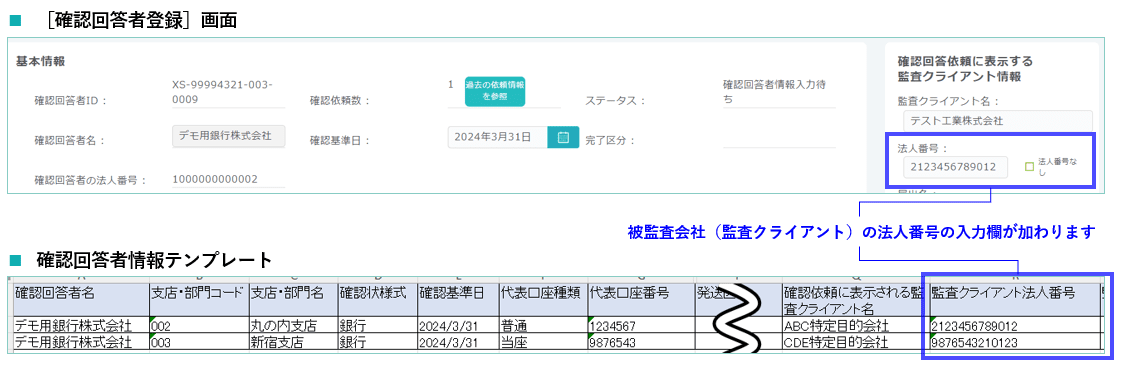
前後の確認回答者への移動などUIを改善
ユーザーのみなさまからのご要望を実現するユーザーインターフェースの改善を実施しました。例えば、BG8.0.00では[確認回答者一覧]画面に一度戻らずに前後の確認回答者に直接移動し、よりスムーズな確認回答者情報の編集やファイルの添付、回答の閲覧が可能になりました。
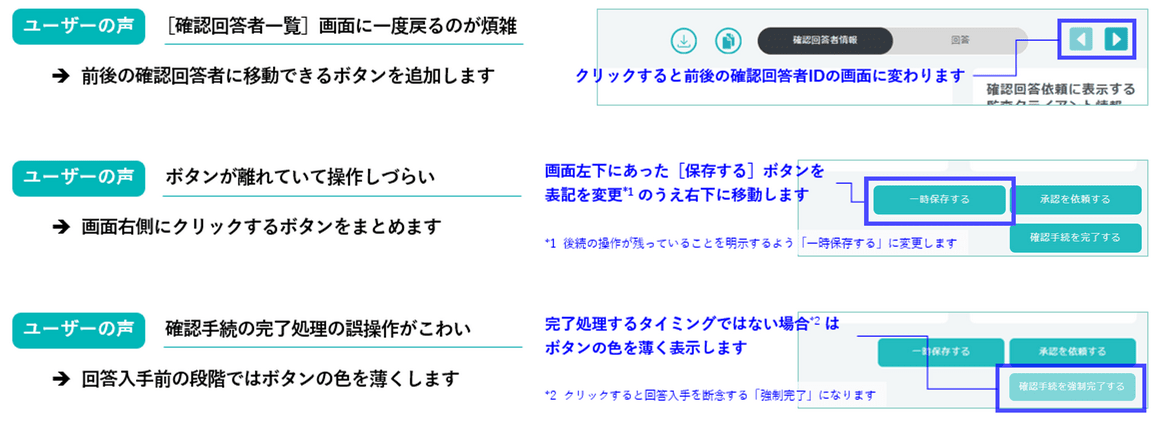
金融確認状の法人番号・代表口座番号登録を必須化
BG8.0.00では、プロジェクトタイプ[金融]の被監査会社法人番号、銀行等取引残高の代表口座番号の入力を必須にしました。認証済回答者ごとに異なる依頼形式の統一を図り、各認証済回答者の依頼形式を確認する手間や依頼形式の不備による差戻しを減らします。
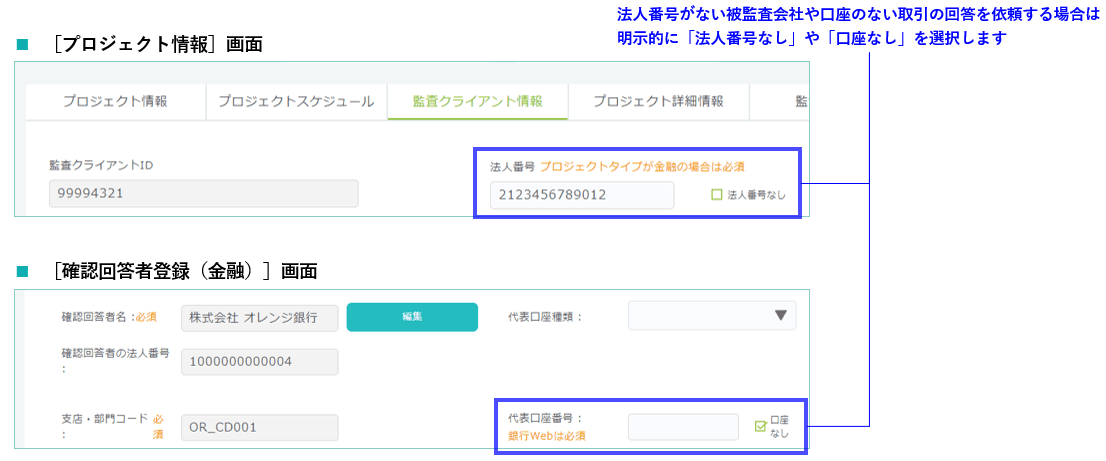
Web確認の[届出名]登録を必須化
プロジェクトタイプ[金融]では、[監査クライアント責任者名(役職含む)]の項目名を紙面確認状の印字と同じ[届出名]に変更しました。BG8.0.00では証券取引残高に加えて銀行等取引残高のWeb確認においても届出名欄を利用できるようになりましたので、従来は監査クライアント名に含めていた口座名義を届出名欄に登録することになります。
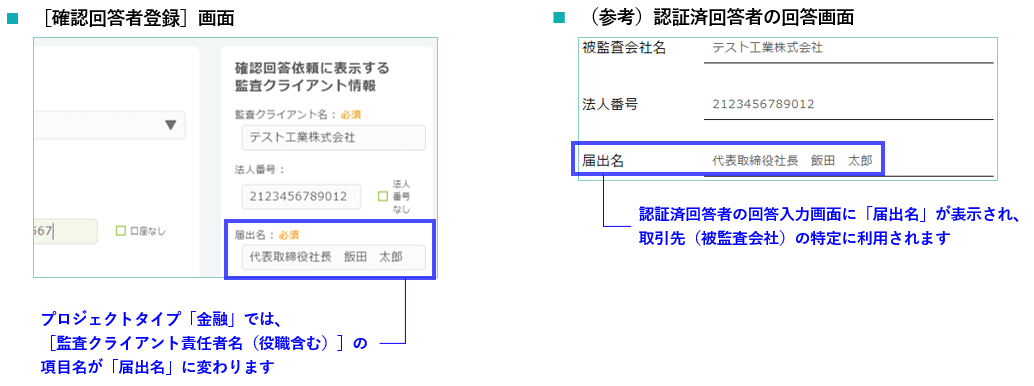
銀行Web確認に一括回答欄を追加
銀行等取引残高のWeb確認において、紙面確認の様式に合わせ一括回答欄を追加しました。認証済回答者(銀行等)が一括回答を選択した場合、取引残高等を示すファイルを添付する形式で回答され、監査チームは回答14項目をそれぞれ確認する必要がなくなりました。
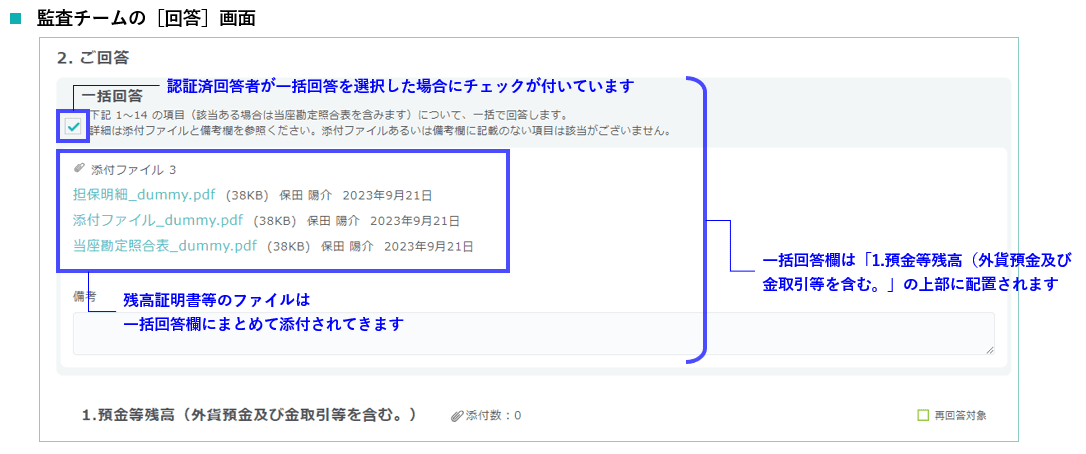
差異調整画面を[確認回答者情報]画面に統合
プロジェクトタイプ[債権・債務]の差異調整画面を、BG8.0.00では[確認回答者情報]画面に統合しました。[確認回答者一覧]画面の[照合・差異調整]画面へのリンクがなくなり画面がシンプルになりました。
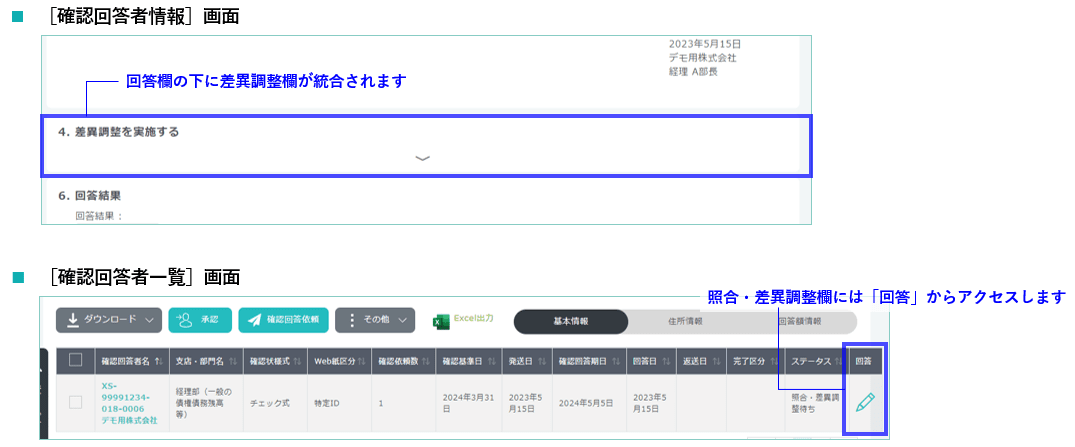
その他のバージョンアップ
- 確認回答者情報の個別登録において認証済回答者が入力された場合に、その認証済回答者の法人番号を表示するようになり、同名の会社の選択ミスがなくなるようにいたしました。
- Balance Gatewayのメイン画面にサポートボタンを表示しました。当該ボタンより、会計監査確認センター合同会社のWebサイト内にあるサポートページへ移動できます。
- Balance Gatewayの[特定IDの利用が可能な支店・部門一覧]における項目に[確認状様式]を追加し、選択しやすくしました。
- 画面上の数値はすべて右寄せとし、見やすさを向上しました。
- [ダッシュボード]画面から初回認証未了のタスクをクリックして初回認証を行った場合に、従来は[ダッシュボード]画面に移動していましたが、今後は当該タスクに関連する画面に移動するようになりました。
- これまで特定の半角記号を入力した場合に文字化けしていましたが、文字化けしないように修正しました。
- Web確認を行った場合に確認回答者へ送付されるメール([Balance Gateway 利用登録のお知らせ・残高確認のご依頼]および[Balance Gateway 利用登録のお知らせ・残高確認のご依頼(初回認証コード)])の本文を見直し、回答者が利用しやすいように変更いたしました。
その他、ユーザビリティ向上のため、複数の機能が変更・改善されています。
Ver. 7.0.00
Balance Gateway Ver. 7.0.00 のリリースノートは、以下のとおりです。
- ダッシュボードでプロジェクト絞り込みが容易に
- 確認回答者一覧画面の表示項目を拡充
- 確認状に表示する監査クライアント名が編集可能に
- 確認回答者情報の個別登録が可能に
- 特定ID一覧から回答者の選択・登録が可能に
- 紙面確認の再発送依頼期限を延長
- その他の主なバージョンアップ内容
ダッシュボードでプロジェクト絞り込みが容易に
監査人と被監査会社の[ダッシュボード]画面に、プロジェクトを絞り込むプルダウンを追加します。*1
これにより、複数のプロジェクトを利用するユーザーは、参照したいプロジェクトやタスクを絞り込みやすくなります。
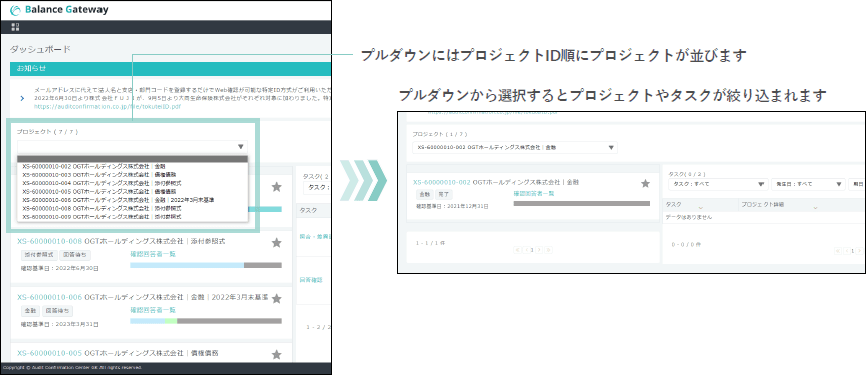
*1 従来はプロジェクトの「ステータス」と「プロジェクトタイプ」であったプルダウン項目を、Balance Gateway v.7.0では「プロジェクトID+プロジェクト名称」に変更します。
確認回答者一覧画面の表示項目を拡充
確認回答者一覧画面の表示項目に「支店・部門名」や「確認回答期日」などを追加します。回答遅延状況の把握やコントロールシートとしての利用がより便利になるほか、同一金融機関の複数支店に発送した確認状を管理しやすくなります
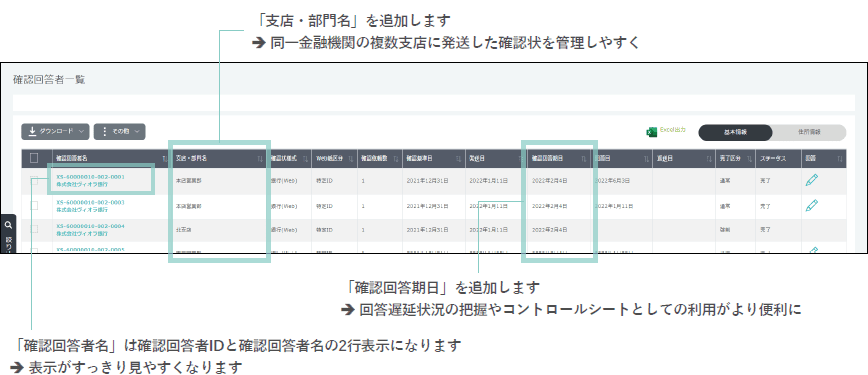
確認状に表示する監査クライアント名が編集可能に
従来は、確認状に表示する監査クライアント名を変更できない設計になっていました。Balance Gateway v.7.0では、確認回答者情報の登録項目に「確認回答依頼に表示する監査クライアント名」を追加し、例えば次のように利用できるようになります。
- 子会社名を入力することで、別契約にしていない子会社監査の確認状を親会社と同じプロジェクトで管理できます
- 預金口座名義を入力することで、従来の別プロジェクト作成が不要になります
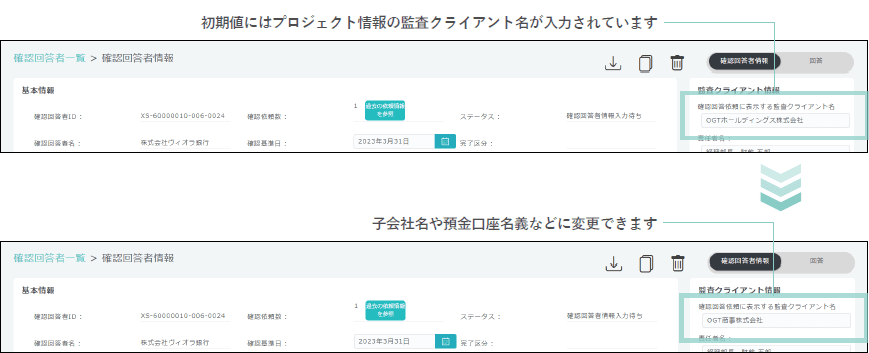
確認回答者情報の個別登録が可能に
従来は所定のExcel テンプレートを使用した一括登録のみでしたが、Balance Gateway v.7.0では個別登録もできるようになります。必須入力項目を確認しながら順に登録していくことができ、特定IDを利用できる確認回答者に関しては確認回答者名や支店・部門名の推定機能(その一部を入力するだけで候補が表示され選択が可能)を備えています。
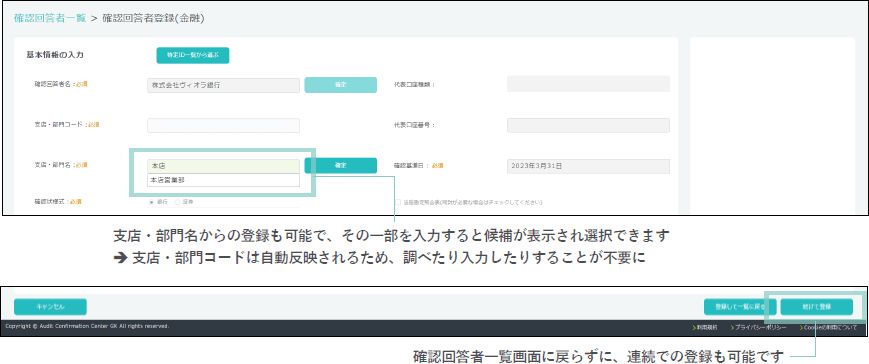
特定ID一覧から回答者の選択・登録が可能に
確認回答者情報の個別登録画面では、特定IDの利用が可能な法人一覧(特定ID一覧)からの選択登録も可能です。法人と支店・部門を順に選択していくことで、よりスムーズに確認回答者情報を登録できるようになります。
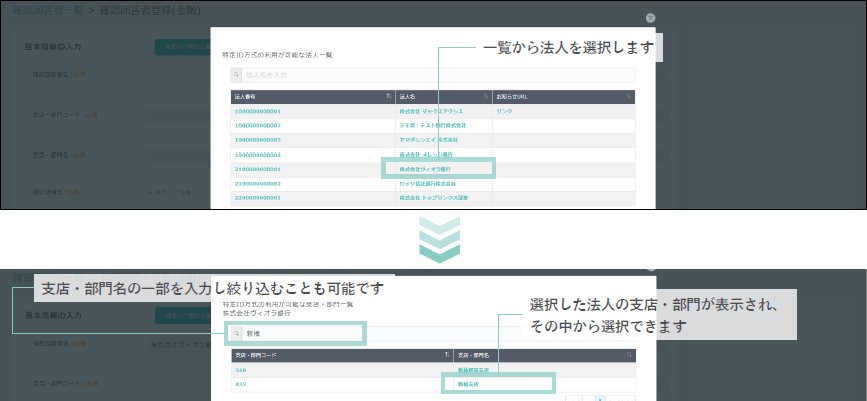
紙面確認の再発送依頼期限を延長
紙面確認における確認回答者宛再発送の依頼期限について、従来は回答原本を監査事務所に郵送し監査チームが確認できるよう「到着日+2営業日」としていました。この期限の延長を希望するユーザーの声にお応えし、Balance Gateway v.7.0では「到着日+5営業日」へ延長します。
翌週同一曜日以降まで延長することで、例えば複数の監査クライアントを担当する監査補助者が一週間分の確認状をまとめて対応することも可能になります。
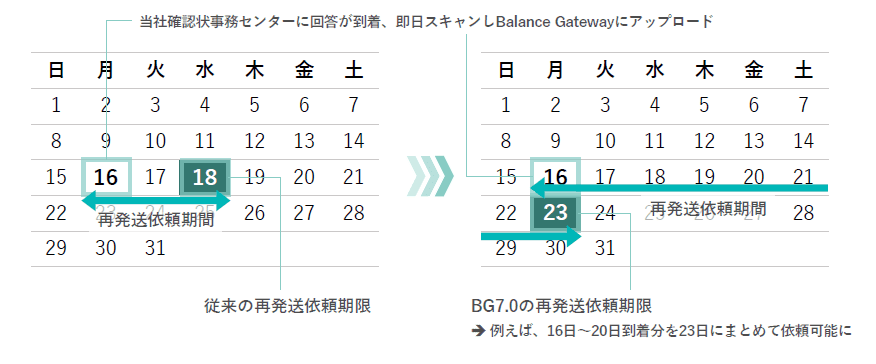
その他の主なバージョンアップ内容
 ボタンからの画面遷移を拡充
ボタンからの画面遷移を拡充
Balance Gateway v.7.0ではボタンの選択肢に「確認回答者一覧」を加え、各画面から他の画面にスムーズに遷移できるようになります。

確認回答者一覧を1つのExcelファイルで出力可能に
従来、確認回答者一覧画面から出力できるExcelファイルは、基本情報や住所情報などごとに複数のExcelファイルで分割出力されていました。Balance Gateway v.7.0では、これらを統合した1つのExcelファイルで出力されるようになります。
プロジェクトのチャージ関連コードが編集可能に
従来、Balance Gateway利用料の監査事務所内での経理処理に用いるチャージ関連コードの事後編集ができない設計になっていました。Balance Gateway v.7.0では、監査チームがプロジェクト情報画面にて編集可能になり、プロジェクト作成後にチャージ関連コードの変更があった場合の監査事務所内での連絡が簡素化されます。
Ver. 6.0.00
- 全体的なUIの改修
- 特定ID形式による銀行確認状のweb確認利用開始
- 同一プロジェクトにおける複数基準日設定機能の追加
- プロジェクトタイプ「債権・債務」の残高データアップロードプロセスの省略化
- プロジェクトタイプ「債権・債務」における監査人による差異調整項目入力機能の追加
- 確認回答者情報アップロード用テンプレートExcelファイルの項目変更
- ブランク式廃止に伴うプロジェクトタイプの変更
- その他の機能追加・変更点
全体的なUIの改修
ユーザーの皆様から様々なご意見を反映したわかりやすく、使いやすいUIに改修しています。
[ダッシュボード]画面
Ver. 5
Ver. 6
確認回答者一覧画面
Ver. 5
Ver. 6
ヘッダー
Ver. 5
Ver. 6
特定ID形式による銀行確認状のweb確認利用開始
銀行確認状のWeb確認を開始いたします。債権債務のWeb確認と以下の点が異なります。
- Web確認が可能な銀行は弊社と利用を合意した銀行のみとなります。
- 銀行側が対応可能な支店のみWeb確認が可能となりますので、銀行によっては一部の支店のみWeb確認の対応可能となる可能性があります。
- 弊社と銀行との間で契約により確認状の発送先となるメールアドレスの取り決めをしておりますので、監査人または被監査会社が回答者である銀行の担当者のメールアドレスを収集する必要はありません。また、監査人または被監査会社によるメールアドレスの入力もありません。
- 確認回答者情報を登録する際に、銀行名および支店番号をキーとしてBalance Gatewayが自動でWeb確認対象かどうかを判定し、対象であった場合は自動でWeb確認に切り替わります。(Web確認対象の支店にBalance Gatewayを通じての紙面確認状の発送は出来ません)
同一プロジェクトにおける複数基準日設定機能の追加
1つのプロジェクトで複数の確認基準日の確認状を利用できる機能を追加しました。 確認回答者情報アップロード用テンプレートExcelファイルに確認基準日の項目が追加されております。プロジェクト情報登録時の確認基準日と異なる確認基準日で確認状を作成する場合は、Excelファイルに確認基準日を入力ください。
プロジェクトタイプ「債権・債務」の残高データアップロードプロセスの省略化
プロジェクトタイプ「債権・債務」において確認回答者情報を追加する場合、従来は「残高データアップロード」を実施したうえで、[確認回答者情報]画面に進んでいましたが、バージョンアップ後は「残高データアップロード」のプロセスが省略され、プロジェクト情報の更新後は、[確認回答者情報]画面に進みます。 残高データについては、[確認回答者情報]画面において、確認回答者情報と合わせて登録ください。
プロジェクトタイプ「債権・債務」における監査人による差異調整項目入力機能の追加
プロジェクトタイプ「債権債務」の確認状の差異調整の依頼時に監査人も差異調整項目の入力が可能となります。 差異調整項目を入力する場合は、差異調整画面で差異調整項目を入力ください。
確認回答者情報アップロード用テンプレートExcelファイルの項目変更
すべてのプロジェクトタイプにおいて、確認回答者情報アップロード用テンプレートExcelファイルの項目を変更しました。以前のバージョンのExcelファイルではアップロードできませんのでご注意ください。
- 確認回答者情報新規追加用Excelファイル
- 確認回答者情報更新用のExcelファイル
項目の詳細はマニュアルを参照ください。
ブランク式廃止に伴うプロジェクトタイプの変更
プロジェクトタイプ「その他」のブランク式については利用状況に鑑みて廃止しております。添付参照式で同じ内容の確認を行うことが可能ですので、今後は添付参照式をご利用ください。なお、廃止に合わせてプロジェクトタイプの名称が以下のとおり変更されております。
| 変更前 | 変更後 |
|---|---|
| その他 | 添付参照 |
その他の機能追加・変更点
以下の機能追加・変更を行っています。
- ファイルアップロード画面において、基本的にドラッグ&ドロップによるファイルのアップロードが可能となります。
- スマートフォンを紛失した場合等のためにMFAのリセットが可能となります。BG利用責任者のみがリセットを行う権限をもちますので、リセットしたい場合は担当の監査人にご連絡ください。
- サーバー負荷の軽減およびセキュリティ上の観点から、作成後1年経過したプロジェクトが自動で完了処理される機能が追加されます。
- プロジェクトタイプ「債権債務」における確認回答者ユーザーによる差異調整画面も利用状況を鑑み廃止しております。差異調整画面は監査人ユーザーおよび被監査会社ユーザーのみとなります。
その他、ユーザビリティ向上のため、複数の機能が変更・改善されています。
Ver. 5.2.00
Balance Gateway Ver. 5.2.00 のリリースノートは、以下のとおりです。
変更・改善点
以下の2点が変更されています。
- プロジェクト情報の監査クライアント情報タブに[法人番号]欄を追加しました。監査クライアントの法人番号を入力する欄です。こちらは今後の実装予定の追加機能を利用する際の項目となります。
- プロジェクトタイプ「金融」における入力項目の「代表口座番号」について、「代表口座種類」と「代表口座番号」の2つに分けています。また、「代表口座種類」は選択形式の項目となっていますので、該当の口座種類を選択ください。
その他、ユーザビリティ向上のため、複数の機能が変更・改善されています。
Ver. 5.1.04
Balance Gateway Ver. 5.1.04 のリリースノートは、以下のとおりです。
変更・改善点
以下の2点が変更されています。
- プロジェクトタイプ「金融」において、「支店名」の項目を必須項目から任意項目に変更しました。なお、従前どおり「支店名」の項目に入力された項目は紙面の確認状に記載されませんので、「宛名」の項目に支店名を入力ください。
- プロジェクトタイプ「金融」および「その他」を選択した場合、プロジェクトスケジュールの「残高データ登録期日」および「残高データ確定期日」の項目を非表示に変更しました。
その他、ユーザビリティ向上のため、複数の機能が変更・改善されています。
Ver. 5.1.00
Balance Gateway Ver. 5.1.00 のリリースノートは、以下のとおりです。
Web確認における確認回答者への確認コード通達方法の変更
Web確認時に、確認回答者が初回認証を行う際に必要な確認コードを確認回答者の管理者へメールする方法に変更し、従来、紙面で発送していた確認依頼書は廃止しました。
バージョンアップ前は監査人が確認依頼を行うと、確認状事務センターから確認依頼書の紙面が発送されていましたが、バージョンアップにより監査人が確認依頼を行うと、確認回答者が初回認証を行う際に必要な確認コードが確認回答者の管理者へメールで送付されるようになりました。また、この変更に伴い、確認依頼書の発送は廃止しています。
廃止後のフローは以下のとおりです。
弊社は確認回答者のメールアドレスの妥当性の検証は実施しておりません。メールアドレスの妥当性の検証は監査手続となりますので、手続の要否および実施する手続の内容に関しては監査人がご判断ください。
なお、従来の確認依頼書を監査人自身で印刷し、発送することは可能です。確認依頼書を書面で発送されたい場合等にご利用ください。ただし、確認状事務センターへの発送依頼は受け付けておりません。また、確認回答者への確認コード通知メールの送付を取りやめる機能はありません。
プロジェクト完了後のデータ削除の自動化
プロジェクト完了の3か月後にBalance Gateway上のデータが削除される機能を追加しました。
バージョンアップ前は定期的にデータの削除を実施しておりましたが、セキュリティの観点からプロジェクト完了の3か月後にBalance Gateway上のデータを削除する機能を追加しました。データが削除されると帳票のダウンロードを行えなくなるため、プロジェクト完了前に帳票をダウンロードしてください。
また、セキュリティの観点から確認手続が完了しましたらプロジェクトの完了処理を実施していただけますようお願いいたします。
Ver. 5.0.00
Balance Gateway Ver. 5.0.00 のリリースノートは、以下のとおりです。
- プロジェクトタイプの追加・変更
- ユーザー一括追加・編集機能の追加
- 被監査会社ユーザーによる確認回答者の新規登録機能の追加
- [入力を依頼する]ボタンの機能の変更
- 確認回答者情報の複製機能の追加
- 確認回答者情報承認依頼機能の追加
- プロジェクトタイプ「債権・債務」(旧:プロジェクトタイプA)の各アップロード用テンプレートExcelファイルの項目変更
- プロジェクトタイプ「債権・債務」(旧:プロジェクトタイプA)の確認回答者情報追加方法の変更
- プロジェクトタイプ「債権・債務」(旧:プロジェクトタイプA)チェック式の監査クライアント備考の反映(紙面確認)
- 銀行確認状利用時に出力される確認状PDFの変更
- 過年度データ出力・登録機能の廃止
- 動作保証対象の変更
- その他の変更・改善点
プロジェクトタイプの追加・変更
プロジェクトタイプの名称が以下のとおり変更されており、新規のプロジェクトタイプが追加されました。
| 変更前 | 変更後 |
|---|---|
| プロジェクトタイプA | 債権・債務 |
| (新規追加) | 金融 |
| プロジェクトタイプB | その他 |
前バージョンでは銀行・證券確認状は「プロジェクトタイプB」で作成していましたが、新しいバージョンでは銀行・證券確認状はプロジェクトタイプ「金融」で作成することとなります。プロジェクトタイプ「その他」で銀行・證券確認状の登録はできません。
なお、バージョンアップ時に「プロジェクトタイプB」にて登録済みの銀行・證券確認状はプロジェクトタイプ「その他」に登録されております。こちらはそのままご利用いただけます。
ユーザー一括追加・編集機能の追加
Balance Gateway上で監査人ユーザーおよび被監査会社ユーザーを一括で追加・編集する機能を追加しました。
プロジェクトユーザー一覧画面に[プロジェクトユーザー情報の一括登録・編集]ボタンが追加されており、監査人ユーザーおよび被監査会社ユーザーはテンプレートをダウンロードして更新し、アップロードすることで、ユーザーを一括追加または編集することが可能です。
被監査会社ユーザーによる確認回答者の新規登録機能の追加
被監査会社のユーザーも確認回答者の新規登録を行えるようになりました。
バージョンアップ前は監査人のみ確認回答者情報を登録できましたが、バージョンアップにより被監査会社ユーザーの[確認回答者情報のアップロード]ダイアログにも[確認回答者情報の追加]ボタンが追加されており、被監査会社のユーザーも確認回答者の新規登録を行うことが可能です。
[入力を依頼する]ボタンの機能の変更
[確認回答者一覧]画面で確認回答者を選択せずに[入力を依頼する]ボタンをクリックすると、被監査会社ユーザーにメールが送付されるようになりました。
バージョンアップ前は監査人が確認回答者を追加したうえで、対象の確認回答者を選択して[入力を依頼する]ボタンをクリックすると、被監査会社ユーザーにメールが送付されるとともに、タスク[確認回答者情報入力]が追加されていました。バージョンアップにより、被監査会社ユーザーが確認回答者情報を追加することが可能となったため、確認回答者を選択せずに[入力を依頼する]ボタンをクリックすることが可能となり、被監査会社ユーザーにメールが送付されます。なお、被監査会社ユーザーのタスクには追加されません。
確認回答者情報の複製機能の追加
[確認回答者情報]画面に確認回答者情報を複製する機能を追加しました。
[確認回答者情報]画面に表示されている「この確認回答者情報を複写する」ボタンが追加されており、監査人ユーザーおよび被監査会社ユーザーは、既存の確認回答者情報をコピーして利用することが可能です。
確認回答者情報承認依頼機能の追加
[確認回答者一覧]画面に確認回答者情報の承認依頼ボタンを追加しました。
[確認回答者一覧]画面に[選択したものを監査クライアントへ承認依頼する(web)]ボタンが追加されており、Web確認時に当該ボタンをクリックすると被監査会社の管理者にメールが送付されるとともに被監査会社の管理者のタスクに「確認回答者情報入力承認」が追加されます。
プロジェクトタイプ「債権・債務」(旧:プロジェクトタイプA)の各アップロード用テンプレートExcelファイルの項目変更
プロジェクトタイプ「債権・債務」(旧:プロジェクトタイプA)における下記のアップデート用テンプレートExcelファイルの項目を変更しました。以前のバージョンのExcelファイルではアップロードできませんのでご注意ください。
- 残高データアップロードExcelファイル
- 確認回答者情報更新用Excelファイル
- 確認回答者情報追加用のExcelファイル
バージョンアップ前は各Excelファイルの項目がそれぞれ異なっていましたが、バージョンアップにより記入する項目を共通化しています。項目の詳細はマニュアルを参照ください。
プロジェクトタイプ「債権・債務」(旧:プロジェクトタイプA)の確認回答者情報追加方法の変更
プロジェクトタイプ「債権・債務」(旧:プロジェクトタイプA)において確認回答者情報を追加する場合の方法を変更しました。
バージョンアップ以前は「確認回答者情報の追加」を実施してから「残高情報の登録」を実施していましたが、バージョンアップにより確認回答者情報追加用のExcelファイルの項目が変更となり、「確認回答者情報の追加」時に残高データも登録することが可能となります。項目の詳細はマニュアルを参照ください。
プロジェクトタイプ「債権・債務」(旧:プロジェクトタイプA)チェック式の監査クライアント備考の反映(紙面確認)
紙面確認状をご利用の場合、従来はプロジェクトタイプ「債権・債務」(旧:プロジェクトタイプA)入力式のみ監査クライアントコメントが紙面の確認上に反映されていましたが、チェック式においても監査クライアントコメントが反映されるようになりました。
プロジェクトタイプ「債権・債務」(旧:プロジェクトタイプA)のチェック式の場合、バージョンアップ前は[回答]画面の[監査クライアント備考]欄にコメントを入力しても紙面確認状には反映されませんでしたが、バージョンアップによりコメントが紙面確認状に反映されます。
銀行確認状利用時に出力される確認状PDFの変更
銀行確認状利用時にBalance Gatewayから出力される確認状PDFに、確認状の本紙が含まれるようになりました。
バージョンアップ前はBalance Gatewayから出力される確認状PDFは銀行確認状の鑑のみであり、各監査人が確認状本紙を印刷のうえ、確認状事務センターへ送付いただいておりましたが、バージョンアップにより銀行確認状本紙を含む3枚の確認状が出力されるようになります。なお、紙面はA4が3枚となります。バージョンアップ前にご利用いただいておりましたA3の紙面はご利用いただかないようにお願いいたします。
また、バージョンアップ時に「プロジェクトタイプB」にて登録済みの銀行確認状で、バージョンアップ後にプロジェクトタイプ「その他」に含まれている銀行確認状についても本紙を含む3枚のPDFが出力されます。
過年度データ出力・登録機能の廃止
過年度データの出力および過年度データを利用したプロジェクト情報の登録機能を廃止しました。
バージョンアップ前は[プロジェクト情報]画面から[帳票一括ダウンロード]ボタンをクリックすると「BGDATA」ファイルがダウンロードされ、次年度のプロジェクトの登録の際に当該ファイルをアップロードすることにより、過年度と同様のプロジェクト情報が登録される機能がありましたが、バージョンアップにより当該機能を廃止しています。これに変わり、帳票一括ダウンロードにて出力されるExcelフォルダに「確認回答者情報」Excelファイルが加わり、これを新たなプロジェクトに確認回答者情報テンプレートとしてアップロードすることが可能になります。
動作保証対象の変更
動作保証対象のブラウザを下記のとおり変更しています。
| 変更前 | 変更後 |
|---|---|
| Internet Explorer 11 Firefox 最新版 Google Chrome 最新版 | Internet Explorer 11 Google Chrome 最新版 Microsoft Edge(Chromium)最新版 |
その他の変更・改善点
- [確認回答者一覧]画面において、[回答内容確認待ち]ステータスの絞り込み検索が可能となりました。
- プロジェクトタイプ「債権・債務」(旧:プロジェクトタイプA)において、残高データの申請・承認機能を廃止し、残高データの登録後に監査人ユーザーが残高データの確定を行うフローに統一しました。
- プロジェクトタイプ「債権・債務」(旧:プロジェクトタイプA)の紙面確認状のチェック式において、掲載可能な勘定残高件数が3件から6件に増加しました。
- プロジェクトタイプ「債権・債務」(旧:プロジェクトタイプA)の紙面確認状の入力式において、掲載可能な勘定残高件数が2件から5件に増加しました。
- プロジェクトタイプ「その他」(旧:プロジェクトタイプB)の添付参照式の[回答]画面において、確認依頼情報入力後に[添付一覧]ボタンをクリックした場合、確認依頼情報が保存されるようになりました。
- プロジェクトタイプ「その他」(旧:プロジェクトタイプB)のブランク式の[回答]画面において、通貨を選択する通貨欄を追加しました。
- プロジェクトタイプ「その他」(旧:プロジェクトタイプB)の[確認回答者一覧]画面において、[差異調整依頼]ボタンを削除しました。
- Web確認を行う際に送付される確認依頼書について、確認回答者の法人/個人区分が個人の場合に、個人情報の取り扱いのメッセージが出力されるようになりました。
- Web確認の回答画面において、適切な回答者である旨の宣誓を行うチェックボックスの位置を変更しました。
その他、ユーザビリティ向上のため、複数の機能が変更・改善されています。
- Home
- お問い合わせ先
お問い合わせ先
ご不明な点などがございましたら、確認状事務センターまでお問合せください。
会計監査確認センター合同会社 確認状事務センター【英文社名】Audit Confirmation Center GK
Tel:043-369-4099
(受付時間:午前9時30分から午後5時30分 ※土曜日・日曜日・祝日・当社休業日を除く)
Email:support@balancegateway.jp
住所:〒261-7119 千葉県千葉市美浜区中瀬二丁目6番地1 ワールドビジネスガーデンマリブイースト19F
Address: 261-7119 19F WBG Marive East 2-6-1 Nakase Mihama-ku, Chiba-shi, Chiba, Japan